OSTROŻNIE. WAŻNE - Proszę przeczytać całą instrukcję przed instalacją i użytkowaniem
|
|
|
- Amalia Malinowska
- 6 lat temu
- Przeglądów:
Transkrypt
1 SMART TV 40 Q40-822
2
3 Spis treści Informacje dotyczące bezpieczeństwa... 2 Oznaczenia na produkcie... 2 Informacje ekologiczne... 3 Funkcje... 4 Załączone akcesoria... 4 Informacje w trybie oczekiwania... 4 Przycisk kontrolny TV i obsługa... 4 Korzystanie z menu głównego TV... 5 Wkładanie baterii do pilota... 6 Podłączenie zasilania... 6 Podłączenie anteny... 6 Informacje dotyczące licencji... 6 Informacje dotyczące usuwania... 7 Specyfikacje... 8 Pilot... 9 Połączenia Włączanie/wyłączanie Pierwszej instalacji Odtwarzanie mediów poprzez wejście USB Nagrywanie USB Przeglądarka mediów FollowMe TV CEC E-poradnik Zawartość menu ustawień Działanie ogólne TV Korzystanie z listy kanałów Konfiguracja ustawień kontroli rodzicielskiej Elektroniczny przewodnik po programach Usługi teletekstowe Aktualizacja oprogramowania Rozwiązywanie problemów i wskazówki Typowe tryby wyświetlania dla wejścia PC Kompatybilność sygnałów AV i HDMI Obsługiwane formaty plików dla trybu USB Formaty plików wideo Formaty plików obrazów Formaty plików audio Formaty plików napisów Obsługiwane rozdzielczości DVI Połączenie Połączenie przewodowe Połączenie bezprzewodowe Wake ON Wyświetlacz bezprzewodowy Rozwiązywanie podłączenia Korzystanie z usługi sieciowej współdzielenia audio i wideo Aplikacje Przeglądarka internetowa System HBBTV Smart Center Informacje o funkcjonalności DVB Polski - 1 -
4 Informacje dotyczące bezpieczeństwa OSTROŻNIE RYZYKO PORAŻENIA PRĄDEM NIE OTWIERAĆ OSTROŻNIE: ABY ZMNIEJSZYĆ RYZYKO PORAŻENIA PRĄDEM, NIE ZDEJMUJ OBUDOWY (LUB TYŁU). W ŚRODKU NIE MA ŻADNYCH CZĘŚCI, KTÓRE MOŻE NAPRAWIĆ UŻYTKOWNIK. POWIERZAJ NAPRAWĘ WYKWALIFIKOWANEMU PERSONELOWI. W przypadku ekstremalnych warunków pogodowych (burze, błyskawice) i długich okresów nieużywania (wyjazd wakacyjny) wyciągnij wtyczkę telewizora z kontaktu. Wtyczka zasilająca urządzenia służy do odcięcia TV od zasilania, powinna więc być łatwo dostępna. Jeżeli telewizor nie jest odłączony od sieci elektrycznej, urządzenie będzie nadal pobierało moc w każdej sytuacji, nawet wtedy, gdy telewizor jest w trybie gotowości lub wyłączony. Uwaga: W celu skorzystania z odpowiednich opcji, postępuj zgodnie ze wskazówkami wyświetlanymi na ekranie. WAŻNE - Proszę przeczytać całą instrukcję przed instalacją i użytkowaniem OSTRZEŻENIE: To urządzenie jest przeznaczone do użytku przez osoby (w tym dzieci), które są zdolne do obsługi/posiadają doświadczenie w obsłudze takiego urządzenia bez nadzoru, chyba że znajdują się pod nadzorem lub zostały poinstruowane na temat korzystania z urządzenia przez osobę odpowiedzialną za ich bezpieczeństwo. Korzystaj z telewizora na wysokości poniżej 2000 metrów nad poziomem morza, w miejscach suchych i w regionach o klimacie umiarkowanym lub tropikalnym. Telewizor jest przeznaczony do użytku domowego i podobnego ogólnego użytku, ale może być również stosowany w miejscach publicznych. Dla celów wentylacji, należy pozostawić co najmniej 5 cm wolnej przestrzeni wokół telewizora. Nie powinno się zakłócać wentylacji poprzez zakrywanie otworów wentylacyjnych przedmiotami takimi, jak gazety, obrusy, zasłony, itp. Wtyczka kabla zasilania powinna być łatwo dostępna. Nie kładź urządzenia ani innych elementów wyposażenia mieszkania na przewodzie zasilającym. Uszkodzony przewód zasilania/wtyczka może spowodować pożar lub porażenie prądem elektrycznym. Wyciągając wtyczkę z gniazdka trzymaj za wtyczkę, a nie za kabel zasilania. Nigdy nie dotykaj kabla zasilania/wtyczki mokrymi rękami, jako że może to spowodować spięcie lub porażenie prądem. Nigdy nie należy na przewodzie zawiązywać supłów ani wiązać go z innymi przewodami. Jeśli się uszkodzi, musi zostać wymienione przez osobę wykwalifikowaną. Nie wystawiaj telewizora na kapanie lub rozlanie płynów i nie stawiaj przedmiotów wypełnionych płynami, takich jak wazony, kubki, itp. na telewizorze lub nad nim (np.: na półkach nad urządzeniem). Nie wystawiaj telewizora na bezpośrednie działanie promieni słonecznych ani nie stawiaj na nim źródeł otwartego ognia, takich jak zapalone świece na telewizorze lub w jego pobliżu. Nie należy umieszczać żadnych źródeł ciepła, takich jak grzejniki elektryczne, grzejniki, itp. pobliżu telewizora. Nie ustawiaj telewizora na podłodze i pochyłych powierzchniach. Aby uniknąć niebezpieczeństwa uduszenia, należy przechowywać plastikowe torby w miejscu niedostępnym dla niemowląt, dzieci i zwierząt domowych. Ostrożnie przymocuj podstawkę do telewizora. Jeśli podstawa jest wyposażona w śruby, dokręcić je mocno, aby zapobiec przechylaniu się telewizora. Nie należy nadmiernie dokręcać śrub i należy prawidłowo zamontować gumowe nóżki. Nie wyrzucaj baterii do ognia lub wraz z materiałami niebezpiecznymi i łatwopalnymi. OSTRZEŻENIE - Baterii nie wolno wystawiać na działanie źródeł ciepła takich jak promieniowanie słoneczne, ogień itp. OSTRZEŻENIE nadmierny poziom dźwięku ustawiony na słuchawkach może spowodować utratę słuchu. NADE WSZYSTKO NIGDY nie pozwalaj nikomu, a zwłaszcza dzieciom popychać lub uderzać w ekran, wpychać cokolwiek do otworów, gniazd i innych szczelin w obudowie. Ostrzeżenie Ryzyko porażenia prądem Konserwacja Ryzyko poważnych obrażeń lub śmierci Ryzyko niebezpiecznego napięcia Ważny element konserwacji Oznaczenia na produkcie Następujące symbole zostały użyte na produkcie, żeby zaznaczyć ograniczenia, środki ostrożności i zasady bezpieczeństwa. Każde z wyjaśnień należy brać pod uwagę, kiedy produkt posiada odpowiednie oznaczenie. Proszę zwracać uwagę na te informacje ze względów bezpieczeństwa. Klasa II, Wyposażenie: Urządzenie to jest tak zaprojektowane, że nie wymaga zabezpieczenia w postaci uziemienia w gniazdku. Niebezpieczne przyłącze pod napięciem: Zaznaczone przyłącze(a) jest/są niebezpieczne w normalnych warunkach użytkowania. Polski - 2 -
5 i Uwaga, patrz: instrukcje użytkowania: Zaznaczony obszar(y) zawiera(ją) baterie pastylkowe, które mogą zostać wymienione przez użytkownika. CLASS 1 LASER PRODUCT Urządzenie laserowe klasy 1: Urządzenie wyposażone jest w laser klasy 1, bezpieczny w przewidywalnych, rozsądnych warunkach użytkowania. OSTRZEŻENIE Nie połykaj baterii, ryzyko poparzeń chemicznych Produkt ten lub dołączone do niego akcesoria mogą zawierać baterię pastylkową. Jeśli zostanie ona połknięta, może spowodować groźne wewnętrzne poparzenia już w czasie 2 godzin i może doprowadzić do śmierci. Trzymaj nowe i zużyte baterie z dala od dzieci. Jeśli przegródki na baterie nie da się bezpiecznie zamknąć, przestań korzystać z urządzenia i trzymaj go z dala od dzieci. Jeśli podejrzewasz, że baterie mogły zostać połknięte lub umieszczone w jakiejkolwiek części ciała, natychmiast udaj się do lekarza. Nigdy nie stawiaj telewizora na niestabilnym lub pochyłym podłożu. Telewizor może spaść, powodując poważne obrażenia ciała lub śmierć. Wiele obrażeń, szczególnie u dzieci, można uniknąć poprzez zastosowanie następujących, prostych środków ostrożności: Używanie szafek lub stojaków polecanych przez producenta telewizora. Używanie tylko mebli mogących bezpiecznie udźwignąć telewizor. Upewnienie się, że telewizor nie wystaje poza krawędź mebla, na którym stoi. Nieumieszczanie telewizora na wysokich meblach (np.: półki na książki i szafki) bez przymocowania zarówno mebla, jak i telewizora do odpowiedniej podpórki. Nieumieszczanie telewizora na serwetkach i innych materiałach znajdujących się pomiędzy telewizorem, a meblem na którym stoi. Poinformowanie dzieci o niebezpieczeństwach związanych ze wspinaniem się na meble, aby dosięgnąć przycisków na telewizorze. Jeśli twój obecny telewizor ma być przeniesiony, powinny być zachowane te same powyższe zasady co do jego ustawienia. Urządzenie podłączone do przewodu uziemienia budynku poprzez przewód ZASILANIA lub inne urządzenie wyposażone w podłączenie uziemienia Polski oraz do systemu dystrybucji TV poprzez kabel koncentryczny w pewnych warunkach może stwarzać zagrożenie pożarem. Podłączenie do systemu dystrybucji TV musi więc być zapewnione poprzez urządzenie zapewniające izolację elektryczną poniżej pewnego zakresu częstotliwości (izolator galwaniczny) OSTRZEŻENIA DOTYCZĄCE MONTAŻU NAŚCIENNEGO Przed przystąpieniem do montażu telewizora na ścianie zapoznaj się z instrukcją. Zestaw do montażu naściennego jest opcjonalny. Można go nabyć u lokalnego dystrybutora, jeśli nie znajduje się w zestawie z telewizorem. Nie należy instalować telewizora na suficie lub na pochyłej ścianie. Korzystaj z określonych śrub mocujących i innych akcesoriów. Dokręć śruby mocujące mocno tak, aby zabezpieczyć telewizor przed upadkiem. Nie należy nadmiernie dokręcać śrub. Informacje ekologiczne Telewizor ten jest skonstruowany tak, aby być przyjaznym dla środowiska. Aby zmniejszyć zużycie energii, można wykonać kroki: Jeśli ustawisz oszczędzanie energii na minimalne, średnie, maksymalne lub auto, TV odpowiednio zmniejszy zużycie energii. Jeśli chcesz, możesz ustawić podświetlenie na określoną wartość ustawioną jako osobistą i ustawić podświetlenie (umiejscowione w ustawieniach oszczędzania energii) ręcznie, korzystając z przycisków lewo i prawo na pilocie. Ustaw jako wyłączone, aby wyłączyć to ustawienie. Uwaga: Dostępne opcje oszczędzania energii mogą różnić się w zależności od wybranego trybu w menu Ustawienia>Obraz. Opcje oszczędzania energii można odnaleźć w menu Ustawienia>Obraz. Zwróć uwagę na to, że niektóre ustawienia obrazu nie będą mogły zostać zmienione. Jeśli naciśniesz kilkakrotnie prawy lub lewy przycisk, wiadomość: Ekran wyłączy się po 15 sekundach. pojawi się na ekranie. Wybierz wykonaj i naciśnij OK, aby wyłączyć ekran od razu. Jeśli nie naciśniesz żadnego przycisku, ekran wyłączy się po 15 sekundach. Naciśnij dowolny przycisk na pilocie lub telewizorze, aby ponownie włączyć ekran. Uwaga: Opcja wyłączania ekranu jest niedostępna, jeśli tryb ustawiony jest na grę. Kiedy telewizor nie jest używany, wyłącz go albo odłącz wtyczkę zasilania z gniazdka. To także zredukuje zużycie energii.
6 Funkcje Telewizor kolorowy obsługiwany za pomocą pilota. W pełni zintegrowana TV cyfrowa naziemna/kablowa (DVB-T-C) Wejścia HDMI do podłączania innych urządzeń wyposażonych w gniazda HDMI Wejście USB System menu OSD Tylne wejścia AV przeznaczone dla urządzeń zewnętrznych (takich jak odtwarzacze DVD, PVR, gry telewizyjne, itd.) System dźwięku stereofonicznego Teletekst Podłączenie słuchawek Automatyczny System Programowania Strojenie ręczne Automatyczna wyłączanie po maksimum ośmiu godzinach. Wyłącznik czasowy Blokada klawiszy Automatyczne wyłączanie dźwięku, jeżeli nie jest odbierana żadna transmisja. Odtwarzanie w standardzie NTSC AVL (Funkcja automatycznego ograniczania głośności) PLL (Wyszukiwanie Częstotliwości) Wejście PC Tryb Gry (Opcja) Funkcja wyłączania obrazu Nagrywanie programu Programowanie przesunięcia czasu Ethernet (LAN) do połączeń z Internetem i serwisowania Wbudowana obsługawlan a/b/g/n Współdzielenie Audio i Wideo HbbTV Załączone akcesoria Pilot Baterii nie dołączono Instrukcja obsługi Informacje w trybie oczekiwania Jeśli TV nie odbiera żadnego sygnału (np.: z anteny lub źródła HDMI) przez 3 minuty, przełączy się on w tryb oczekiwania. Gdy następnie włączysz TV, zostanie wyświetlona następująca wiadomość: TV automatycznie przełączył się w tryb oczekiwania z powodu braku sygnału przez dłuższy okres czasu. Opcja Automatycznego wyłączania TV (w menu Ustawienia>System>Więcej) może być domyślnie ustawiona na wartość od 1 do 8 godzin. Jeśli to ustawienie nie jest ustawione jako wyłączone i TV nie będzie używany przez ustalony czas, po jego upłynięciu, telewizor przełączy się automatycznie w tryb oczekiwania. Gdy następnie włączysz TV, zostanie wyświetlona następująca wiadomość: TV automatycznie przełączył się w tryb oczekiwania z powodu niekorzystania z niego przez dłuższy okres czasu. Zanim telewizor przełączy się w tryb gotowości, wyświetli się okno dialogowe. Jeśli nie naciśniesz żadnego przycisku, telewizor przełączy się w tryb gotowości po upływie około 5 minut. Możesz podświetlić Tak i nacisnąć OK, aby natychmiast przełączyć telewizor w tryb gotowości. Jeśli podświetlisz Nie i naciśniesz OK, telewizor pozostanie włączony. Możesz również wyłączyć funkcję Automatycznego wyłączania TV w tym oknie dialogowym. Podświetl Wyłącz i naciśnij OK, telewizor pozostanie włączony, a funkcja zostanie anulowana. Możesz ponownie włączyć tę funkcję, zmieniając ustawienie opcji Automatycznego wyłączania TV w menu Ustawienia>System>Więcej. Przycisk kontrolny TV i obsługa 1. Kierunek góra 2. Kierunek dół 3. Wybór Głośność / Info / Lista źródeł oraz włącznik trybu oczekiwania Przycisk kontrolny pozwala na obsługę głośności/ kanałów/ źródła i funkcji oczekiwania telewizora. Aby zmienić głośność: Zwiększ głośność popychając przycisk do góry. Zmniejsz głośność popychając przycisk w dół. Aby zmienić kanał: Naciśnij środek przycisku, a na ekranie pojawi się pasek z informacją o kanale. Przewijaj zapisane kanały popychając przycisk do góry lub w dół Aby zmienić źródło: Naciśnij dwukrotnie środek przycisku (w sumie dwa razy), na ekranie wyświetli się lista źródeł. Przewijaj dostępne źródła popychając przycisk do góry lub w dół. Polski - 4 -
7 Aby wyłączyć telewizor: Naciśnij środek przycisku i przytrzymaj przez kilka sekund - TV przełączy się w tryb oczekiwania. Aby włączyć telewizor: Naciśnij środek przycisku, aby włączyć telewizor. Uwagi: Jeśli wyłączysz TV, cykl rozpocznie się ponownie od ustawienia głośności. Menu główne nie może być wyświetlone przy użyciu przycisku kontrolnego. Obsługa za pomocą pilota Naciśnij przycisk Menu na pilocie, aby wyświetlić główne menu. Użyj przycisków kierunkowych i przycisku OK, aby nawigować i ustawić. Naciśnij przycisk Wyjdź/Powrót lub Menu, aby wyjść z ekranu menu. Wybór wejścia Po podłączeniu systemów zewnętrznych do telewizora, można go przełączyć na różne źródła wejściowe. Naciskaj przycisk Źródła na pilocie, aby wybrać inne źródła. Zmiana kanałów i głośności Używając przycisków Program+/- i Głośność+/- na pilocie można zmienić kanał i dopasować głośność. Korzystanie z menu głównego TV Gdy przycisk Menu zostanie naciśnięty, główne menu TV pojawi się na dole ekranu. Możesz poruszać się po elementach menu za pomocą przycisków kierunkowych na pilocie. Aby wybrać pozycję lub wyświetlić opcje podmenu podświetlonego menu, naciśnij przycisk OK. Po podświetleniu opcji menu, niektóre pozycje podmenu tego menu mogą pojawiać się w górnej części paska menu w celu szybkiego dostępu. Aby szybko uzyskać dostęp do danego elementu, podświetl go, naciśnij przycisk OK i ustaw zgodnie z wymaganiami za pomocą przycisków kierunkowych w lewo/w prawo. Po zakończeniu wciśnij przycisk OK lub Powrót/Wyjdź, aby wyjść. Naciśnij przycisk Wyjdź, aby zamknąć menu główne. 1. Strona główna Kiedy otwiera się menu główne, pasek menu Strony głównej zostanie podświetlony. Zawartość menu Strony głównej można dostosować, dodając opcje z innych menu. Po prostu podświetl opcję i naciśnij przycisk kierunkowy w dół na pilocie. Jeśli widzisz opcję Dodaj do strony głównej, można dodać go do menu strony głównej. W ten sam sposób można usunąć lub zmienić położenie każdego elementu w menu strony głównej. Naciśnij przycisk kierunkowy w dół i wybierz opcję Usuń lub Przenieś i naciśnijok. Aby przesunąć pozycję menu, użyj przycisków kierunkowych w prawo i w lewo, aby Polski wybrać pozycję, na którą chcesz przenieść element, i naciśnij przycisk OK. 2. TV 2.1. Przewodnik Możesz uzyskać dostęp do elektronicznego menu przewodnika po programach, używając tej opcji. Aby uzyskać więcej informacji, patrz: Elektroniczny przewodnik po programach Kanały Możesz uzyskać dostęp do menu Kanałów, używając tej opcji. Aby uzyskać więcej informacji, patrz: Korzystanie z listy kanałów Harmonogramy nagrań Możesz ustawić harmonogram dla przyszłych programów, korzystając z opcji tego menu. Możesz także przejrzeć w tym menu wcześniej utworzone harmonogramy. Aby dodać nowy harmonogram, wybierz zakładkę Dodaj harmonogram przy użyciu przycisków kierunkowych w lewo/w prawo i naciśnij OK. Ustaw opcje podmenu według potrzeb i po zakończeniu naciśnij OK. Zostanie utworzony nowy harmonogram. Aby edytować wcześniej utworzony harmonogram, podświetl go, wybierz zakładkę Edytuj wybrany harmonogram i naciśnij OK. Zmień opcje podmenu według potrzeb i naciśnij OK, aby zapisać ustawienia. Aby anulować wcześniej utworzony harmonogram, podświetl go, wybierz zakładkę Usuń wybrany harmonogram i naciśnij OK. Pojawi się komunikat potwierdzający wybór. Wybierz TAK i naciśnij OK, aby kontynuować. Zaprogramowane nagrywanie zostanie usunięte. Nie można ustawić harmonogramów dla dwóch lub więcej programów wyświetlanych w tym samym przedziale czasowym na różnych kanałach. W takim przypadku zostaniesz poproszony o wybranie jednego z tych harmonogramów i anulowanie innych. Podświetl harmonogram, który chcesz anulować i naciśnij OK. Zostanie wyświetlone menu Opcji. Następnie podświetl Ustaw/Anuluj i naciśnij OK, aby anulować ten harmonogram. Następnie, konieczne będzie zapisanie zmian. W tym celu naciśnij OK, podświetl Zapisz zmiany i ponownie naciśnij OK Nagrania Możesz zarządzać nagraniami korzystając z opcji tego menu. Możesz odtwarzać, edytować, usuwać lub sortować wcześniej nagrane programy. Podświetl kartę za pomocą przycisku kierunkowego w lewo lub w prawo i naciśnij OK, aby wyświetlić dostępne opcje. Ustawienia nagrywania Możesz także skonfigurować swoje preferencje nagrywania za pomocą zakładki Ustawienia w menu Nagrania. Podświetl zakładkę Ustawień używając przycisków w lewo lub w prawo, a następnie naciśnij
8 OK. Następnie wybierz żądany element w podmenu i ustaw go za pomocą przycisku w lewo lub w prawo. Wczesny start: Przy użyciu tego ustawienia można zmienić czas nagrania na wcześniejszy. Późny koniec: Przy użyciu tego ustawienia można zmienić czas zakończenia nagrania na późniejszy. Maks. przesunięcie czasu: To ustawienie pozwala na określenie maksymalnego czasu trwania nagrania z przesunięciem czasu. Dostępne opcje są przybliżone, a rzeczywisty czas nagrywania może się zmienić w praktyce w zależności od transmisji. Zarezerwowane i wolne miejsca w pamięci zostaną zmienione zgodnie z tym ustawieniem. Upewnij się, że masz wystarczająco dużo wolnego miejsca, bo nagrywanie może nie być możliwe. Automatyczne wyrzucanie: Możesz ustawić typ usuwania na Żadne, Najstarsze, Najdłuższe lub Najkrótsze. Jeśli typ usuwania nie jest ustawiony na Żadne, możesz ustawić opcję nieodtworzone, jako objęte lub wykluczone. Te opcje określają preferencje dotyczące usuwania nagrań w celu uzyskania większej ilości miejsca dla aktualnych nagrań. Informacje o twardym dysku: Możesz wyświetlić szczegółowe informacje o urządzeniu pamięci masowej USB podłączonego do Twojego TV. Podświetl i naciśnij OK, aby wyświetlić i naciśnij Powrót, aby zamknąć. Formatuj dysk: Jeśli chcesz usunąć wszystkie pliki na podłączonym urządzeniu pamięci masowej USB i przekonwertować format dysku na FAT32, możesz użyć tej opcji. Proszę nacisnąć OK, podczas gdy podświetlona jest opcja Formatuj dysk. Na ekranie pojawi się komunikat proszący o wprowadzenie numeru PIN (*). Po wprowadzeniu numeru PIN, na ekranie pojawi się komunikat potwierdzający. Wybierz TAK i naciśnij OK, aby rozpocząć formatowanie urządzenia pamięci masowej USB. Wybierz NIE i naciśnij OK, aby anulować. (*) Domyślny PIN może być ustawiony na 0000 lub Jeśli określono PIN (jest wymagany w zależności od wybranego kraju) podczas Pierwszej instalacji, użyj go. 3. Ustawienia Możesz zarządzać ustawieniami swojego TV korzystając z opcji tego menu. Aby uzyskać więcej informacji, patrz: Zawartość menu ustawień. 4. Aplikacje Gdy Twój telewizor jest podłączony do Internetu, dostępne będą również powiązane treści, w tym treści związane z aplikacjami. Korzystanie z menu Aplikacji umożliwia dostęp do aplikacji i zarządzanie nimi. Możesz dodawać nowe aplikacje z rynku lub usuwać istniejące. Aby uzyskać więcej informacji, patrz: Aplikacje. 5. Źródła Możesz zarządzać źródłami korzystając z opcji tego menu. Aby zmienić bieżące źródło, podświetl jedną z opcji i naciśnij OK Ustawienia źródeł Edytuj źródła, włączaj lub wyłączaj wybrane opcje źródła. Wkładanie baterii do pilota Zdejmij klapkę z przegródki na baterie. Aby to zrobić, musisz wykonać następujące czynności: Włóż końcówkę długopisu lub innego spiczastego przedmiot do otworu nad pokrywką i naciśnij. Następnie naciśnij mocno na pokrywkę i przesuń w kierunku strzałki. Włóż dwie baterie AAA. Upewnij się, że + i - są skierowane we właściwą stronę. Nie mieszaj starych i nowych baterii. Baterie wymieniać należy na inne tego samego lub równoważnego typu. Zamocuj klapkę z powrotem. Podczas niskiego poziomu naładowania baterii na ekranie pojawi się komunikat, że należy wymienić. Zwróć uwagę, że gdy baterie są rozładowane, działanie pilota może być osłabione. Baterii nie wolno wystawiać na działanie źródeł ciepła takich jak promieniowanie słoneczne, ogień itp. Podłączenie zasilania WAŻNE: Telewizor jest zaprojektowany do korzystania z prądu zmiennego V, 50Hz. Po rozpakowaniu, należy pozwolić urządzeniu osiągnąć temperaturę otoczenia przed podłączeniem go do prądu. Proszę włożyć wtyczkę do kontaktu. Podłączenie anteny Podłącz antenę lub telewizję kablową do gniazda WEJŚCIA ANTENOWEGO (ANT-TV) znajdującego się z tyłu telewizora. Tylna część telewizora ANT-TV Jeśli chcesz podłączyć urządzenie do telewizora, upewnij się najpierw, że i to urządzenie, i telewizor są wyłączone. Po podłączeniu, możesz włączyć oba urządzenia i zacząć z nich korzystać. Informacje dotyczące licencji Termin HDMI, logo HDMI oraz interfejs HDMI są znakami towarowymi lub zarejestrowanymi znakami towarowymi firmy HDMI Licensing Administrator, Inc. w Stanach Zjednoczonych i innych krajach. Polski - 6 -
9 Wyprodukowane na licencji Dolby Laboratories. Dolby, Dolby Audio i podwójne-d są znakami towarowymi Dolby Laboratories. YouTube i YouTube logo są znakami towarowymi Google Inc. Ten produkt zawiera technologię objętymi pewnymi prawami własności intelektualnej firmy Microsoft. Używanie i rozpowszechnianie tej technologii poza tym produktem jest zabronione bez odpowiedniej/ odpowiednich licencji firmy Microsoft. Właściciele zawartości używają technologii Microsoft PlayReady do ochrony swojej własności intelektualnej, w tym treści chronionych prawem autorskim. To urządzenie wykorzystuje technologię PlayReady, aby uzyskać dostęp do treści chronionych przez PlayReady i/lub WMDRM. Jeśli urządzenie nie wymusi prawidłowo ograniczeń na wykorzystanie zawartości, jej właściciele mogą zażądać od firmy Microsoft unieważnić zdolność urządzenia do konsumpcji treści chronionych przez PlayReady. Unieważnienie nie powinno wpływać na treści niechronione lub treści chronione przez inne technologie dostępu do treści. Właściciele treści mogą wymagać uaktualnienia PlayReady w celu uzyskania dostępu do ich zawartości. Jeżeli nie wyrazisz zgody na aktualizację, nie będziesz w stanie uzyskać dostępu do zawartości, która wymaga aktualizacji. Logo CI Plus jest znakiem towarowym CI Plus LLP. Ten produkt jest objęty pewnymi prawami własności intelektualnej firmy Microsoft. Używanie i rozpowszechnianie tej technologii poza tym produktem jest zabronione bez odpowiedniej licencji firmy Microsoft lub jej autoryzowanych przedstawicielstw. Informacje dotyczące usuwania [Tylko dla krajów UE] Symbole te wskazują, iż urządzenia elektryczne i elektroniczne oraz baterie z tym symbolem nie powinny być wyrzucane wraz z innymi odpadkami domowymi po zużyciu. Zamiast tego, produkty te powinny być oddane we właściwym punkcie odbioru urządzeń elektrycznych i elektronicznych oraz baterii w celu ich właściwego potraktowania, odzysku i przetworzenia w zgodzie z przepisami obowiązującymi w Twoim kraju oraz z Dyrektywami 2012/19/EU i 2013/56/EU. Pozbywając się tych produktów we właściwy sposób pomożesz chronić zasoby naturalne i pomożesz zapobiegać ich potencjalnemu negatywnemu efektowi na środowisko i ludzkie zdrowie, co mogłoby się przydarzyć w przypadku niewłaściwego pozbycia się tych produktów. Aby uzyskać więcej informacji o punktach zbieranie i utylizacji tych produktów, proszę skontaktować się Polski z lokalnym urzędem miejskim, służbami wywozu odpadów lub sklepem, w którym zakupili Państwo ten produkt. Kary mogą zostać nałożone za niewłaściwe pozbycie się odpadów, zgodnie z prawem obowiązującym w danym kraju. [Użytkownicy prowadzący działalność handlową] Jeśli chcą się Państwo pozbyć tego produktu, proszę skontaktować się ze swym dostawcą i sprawdzić warunki zakupu. [Inne kraje poza Unią Europejską] Te symbole są ważne tylko w Unii Europejskiej. Skontaktuj się z lokalnymi władzami, aby uzyskać informacje dotyczące utylizacji i recyklingu. Urządzenie i opakowanie powinno zostać oddane do miejscowego punktu skupu w celu ich recyklingu. Niektóre punkty skupu nie pobierają opłat. Uwaga: Litery Pb pod symbolem baterii oznaczają, że bateria zawiera ołów. 1. Produkty 2. Baterie 1 2
10 Specyfikacje Transmisje telewizyjne Kanały odbioru Odbiór cyfrowy Liczba ustawionych fabrycznie kanałów Wskaźnik kanału Wejście anteny RF Napięcie robocze Dźwięk PAL BG/I/DK/ SECAM BG/DK VHF (ZAKRES I/III) UHF (ZAKRES U)- HYPERBAND Całkowicie zintegrowana naziemna/kablowa telewizja cyfrowa (DVB-T-C) (zgodna z DVB-T2) OSD Moc wyjściowa audio (WRMS.) (10% THD) 2 x 8 Zużycie energii (W) 75 Czuwanie sieciowe Zużycie energii (W) Wymiary telewizora DxLxH (z podstawą) (mm) 75 Ohm (niezbalansowane) V AC, 50Hz. Niemiecki +Nicam Stereo < x 913,5 x 594 Wymiary telewizora DxLxH (bez podstawy) 60/90 x 913,5 x 528 (mm) Wyświetlacz 40 Temperatura i 0ºC do 40ºC, 85% maks. wilgotność pracy: rel. wilg. Specyfikacje bezprzewodowego przekaźnika LAN Zakres częstotliwości Moc wyjściowa ,5MHz (CH1-CH13) < 100 mw MHz (CH36 - CH48) < 200 mw MHz (CH52 - CH64) < 200 mw MHz (CH100 - CH140) < 200 mw Krajowe restrykcje To urządzenie jest przeznaczone do użytku domowego i biurowego we wszystkich krajach UE (i innych krajach stosujących się do odpowiedniej dyrektywy UE) bez żadnych ograniczeń, z wyjątkiem krajów wymienionych poniżej. Kraj Ograniczenie Wymagane zezwolenie ogólne do użytku Bułgaria na zewnątrz i dla usług publicznych Wyłącznie do użytku wewnątrz dla France 2483,5MHz Jeśli używane poza własnym terenie, jest Włochy wymagane zezwolenie ogólne Wyłącznie do użytku wewnątrz dla zakresu Grecja od 5470MHz do 5725MHz Ogólne zezwolenie wymagane dla dostaw Luksemburg sieciowych i dostarczania usług (nie dla spektrum) Transmisja radiowa jest zabronione na Norwegia obszarze geograficznym w promieniu 20km od centrum Ny-Ålesund Federacja Wyłącznie do użytku wewnątrz Rosyjska Wymagania dla każdego kraju mogą się zmienić w każdej chwili. Zaleca się użytkownikowi zasięgnięcie informacji u władz lokalnych na temat aktualnego stanu przepisów krajowych dotyczących zarówno 2,4GHz i 5GHz bezprzewodowego LAN. Polski - 8 -
11 Pilot MÓJ PRZYCISK 1 I MÓJ PRZYCISK 2: Przyciski te mogą mieć różne funkcje domyślne, w zależności od modelu. Niemniej jednak, możesz ustawić specjalne funkcje dla tych przycisków naciskając je przez pięć sekund, gdy TV przełączony jest na żądane źródło lub kanał. Na ekranie pojawi się komunikat potwierdzający wybór. Wybrany MÓJ PRZYCISK został skojarzony z wybraną funkcją. Zauważ, że po przeprowadzeniu Pierwszej instalacji, MÓJ PRZYCISK 1 i 2 powrócą do swoich domyślnych funkcji. 1. Tryb oczekiwania: Włącza/wyłącza TV 2. Przyciski numeryczne: Włącza kanał, wprowadza liczbę lub literę do pola tekstowego na ekranie. 3. Język: Przełącza pomiędzy trybami dźwięku (telewizja analogowa), wyświetla i zmienia audio/język napisów i włącza oraz wyłącza napisy (telewizja cyfrowa, gdy dostępna) 4. Wyciszenie: Całkowicie wyłącza dźwięk TV 5. Głośność +/- 6. Przewodnik: Wyświetla elektroniczny przewodnik po programach 7. Przyciski kierunkowe: Pomagają poruszać się po menu, zawartości, itp. oraz wyświetlają podstrony w trybie teletekstu po naciśnięciu prawego lub lewego przycisku 8. OK: Potwierdza wybory użytkownika, wstrzymuje stronę (w trybie teletekstu), wyświetla menu kanałów (w trybie DVT) 9. Wstecz/Powrót: Powraca do poprzedniego ekranu, poprzedniego menu, otwiera stronę indeksu (w trybie teletekstu) 10. Netflix: Uruchamia aplikację Netflix 11. MÓJ PRZYCISK 1 (*) 12. Kolorowe Przyciski: Postępuj zgodnie ze wskazówkami wyświetlanymi na ekranie, aby skorzystać z funkcji kolorowych przycisków 13. Przewijanie do tyłu: Przewija klatki do tyłu w mediach takich, jak filmy 14. Nagrywanie: Nagrywa programy 15. Odtwarzanie: Rozpoczyna odtwarzanie wybranych mediów 16. Pauza: Pauzuje odtwarzane media, rozpoczyna nagrywanie z przesunięciem czasu 17. Zatrzymać: Zatrzymuje odtwarzanie mediów 18. Przewijanie do przodu: Przewija klatki do przodu w mediach takich, jak filmy 19. MÓJ PRZYCISK 2 (*) 20. YouTube: Uruchamia aplikację YouTube 21. Wyjdź: Zamyka i wychodzi z wyświetlanych menu lub powraca do poprzedniego ekranu 22. Info: Wyświetla informacje o treściach wyświetlanych na ekranie, pokazuje ukryte informacje (odsłoń - w trybie teletekstu) 23. Menu: Wyświetla menu TV 24. Program + / Teletekst: Wyświetla teletekst (gdy dostępny), naciśnij ponownie, aby nałożyć teletekst na obraz telewizyjny (mix) 26. Źródło: Wyświetla dostępne audycje i źródła Polski - 9 -
12 Połączenia Złącze Typ Kable Urządzenie WEJŚCIE AUDIO SPDIF POWRÓT AV SŁUCHAWKI Połączenie VGA (tył) Połączenie audio PC/ YPbPr (tył) HDMI Połączenie (bok i tył) Połączenie SPDIF (wyjście optyczne) (tył) Połączenie boczne AV (Audio/ Video) (tył) Połączenie słuchawkowe (bok) Kabel audio YPbPr/PC Kabel audio i wideo Patrz: rysunki po lewej stronie. Aby przesłać sygnał YPbPr poprzez wejście VGA, można użyć kabla YPbPr do VGA. Nie można korzystać z VGA i YPbPr w tym samym czasie. Aby włączyć dźwięk PC/YPbPr, do połączenia audio należy użyć tylnych wejść audio i kabla YPbPr/PC audio. Przy korzystaniu z montażu naściennego (dostępnego na rynku, jeśli poza zestawem), zalecamy podłączenie wszystkich kabli do tylnych wejść w TV przed zamontowaniem urządzenia na ścianie. Moduł CI można wprowadzić lub wyjąć tylko wtedy, gdy TV jest WYŁĄCZONY. Szczegółowe informacje o ustawieniach znajdą Państwo w instrukcji obsługi modułu. Każde wejście USB odbiornika TV obsługuje urządzenia do 500mA włącznie. Podłączanie urządzeń o natężeniu prądu elektrycznego powyżej 500mA może uszkodzić TV. Podczas podłączania urządzeń za pomocą kabla HDMI do telewizora, aby zagwarantować wystarczającą odporność przeciw pasożytniczemu promieniowaniu częstotliwości, trzeba użyć szybkiego, ekranowanego (wysokiej klasy) kabla HDMI z rdzeniem ferrytowym. YPBPR Połączenie wideo YPbPr (tył) Kabel do połączeń PC do YPbPr Połączenie USB (bok) Połączenie CI (bok) LAN: Połączenie Ethernet (tył) Kabel LAN / Ethernet Jeśli chcesz podłączyć urządzenie do telewizora, upewnij się najpierw, że i to urządzenie, i telewizor są wyłączone. Po podłączeniu, możesz włączyć oba urządzenia i zacząć z nich korzystać. Polski
13 Włączanie/wyłączanie Aby włączyć telewizor Podłącz kabel do źródła zasilania, np.: gniazdko elektryczne ( V AC, 50 Hz). Aby włączyć telewizor, kiedy znajduje się on w trybie oczekiwania: Wciśnij na pilocie przycisk oczekiwania, Program +/- lub przycisk numeryczny. Naciśnij środek bocznego przycisku funkcyjnego. Aby wyłączyć telewizor Naciśnij przycisk Czuwania na pilocie lub naciśnij i przytrzymaj przez kilka sekund boczny przycisk funkcyjny na telewizorze tak, aby przełączyć telewizor w tryb oczekiwania. Aby całkowicie wyłączyć TV, wyciągnij wtyczkę kabla z gniazdka. Uwaga: Gdy telewizor przełącza się w tryb oczekiwania, dioda LED trybu oczekiwania może migać, wskazując, że funkcje takie jak wyszukiwanie, pobieranie danych OAD lub timer są aktywne. Dioda LED może także mrugać podczas włączania TV z trybu oczekiwania. Pierwszej instalacji Przy pierwszym włączeniu TV pojawi się ekran wyboru języka. Wybierz żądany język i naciśnij OK. W poniższych krokach przewodnika instalacji ustaw swoje preferencje za pomocą przycisków kierunkowych i przycisku OK. Na drugim ekranie ustaw preferencje kraju. W zależności od wybranego Kraju, w tym miejscu może być konieczne potwierdzenie kodu PIN. Wybrany PIN nie może być Musisz go wprowadzić, jeśli później zostaniesz poproszony o PIN, w celu dokonania jakichkolwiek zmian w menu. W następnym kroku można uruchomić Tryb Sklepu. Opcja ta skonfiguruje ustawienia TV dla otoczenia sklepu w zależności od modelu i może wyświetlić z boku ekranu pasek z informacjami na temat funkcji obsługiwanych przez TV. To ustawienie jest przeznaczone wyłącznie do wykorzystania w sklepie. Dla użytku domowego zaleca się wybranie Trybu Domowego. Opcja ta będzie dostępna w menu Ustawienia>System>Więcej i można ją będzie później włączyć/wyłączyć. Dokonaj wyboru i naciśnij OK, aby kontynuować. W tym momencie może pojawić się menu ustawień prywatności w zależności od modelu telewizora i wybranego kraju. Korzystając z tego menu można ustawić uprawnienia prywatności. Podświetl opcję i naciśnij przycisk w lewo lub w prawo, aby włączyć lub wyłączyć. Przeczytaj wyjaśnienia wyświetlane na ekranie dla każdej wyróżnionej funkcji przed wprowadzeniem jakichkolwiek zmian. Za pomocą przycisków Program +/- można przewijać w górę i w dół, aby przeczytać cały tekst. Później, w dowolnym Polski momencie możesz zmienić swoje preferencje w menu Ustawienia>System>Ustawienia prywatności. Jeśli opcja Połączenie z Internetem jest wyłączona, ekran Sieci/Ustawień internetowych zostanie pominięty i nie zostanie wyświetlony. W przypadku jakichkolwiek pytań, skarg lub komentarzy dotyczących niniejszej polityki prywatności lub jej egzekwowania, prosimy o kontakt przez pod adresem smarttvsecurity@ vosshub.com. Aby kontynuować, podświetl Dalej i naciśnij przycisk OK na pilocie, a na ekranie wyświetli się menu Sieci/ Ustawień internetowych. Aby skonfigurować łącze bezprzewodowe, zapoznaj się z częścią Łączność. Jeśli chcesz, aby telewizor zużywał mniej energii w trybie gotowości, możesz wyłączyć funkcję Wake On, ustawiając ją jako wyłączoną. Po zakończeniu konfiguracji podświetl Dalej i naciśnij OK, aby kontynuować. Na następnym ekranie możesz ustawić typy audycji, które mają być wyszukane, ustawić wyszukiwanie zaszyfrowanych kanałów i strefę czasową (w zależności od wyboru kraju). Dodatkowo, możesz ustawić typ nadawania sygnału telewizyjnego, jako swój ulubiony. Podczas procesu wyszukiwania pierwszeństwo przypadnie wybranym typom audycji, a kanały zostaną umieszczone na początku listy kanałów. Po zakończeniu, podświetl Dalej i naciśnij OK, aby kontynuować. Wybór typu nadawania sygnału telewizyjnego Aby włączyć opcję wyszukiwania dla typu audycji, podświetl ją i naciśnij OK. Pole wyboru obok wybranej opcji zostanie zaznaczone. Aby wyłączyć opcję wyszukiwania, usuń zaznaczenie pola wyboru, naciskając przycisk OK po przesunięciu fokusu na żądaną opcję typu audycji. Antena cyfrowa: Jeśli wybrana jest opcja anteny cyfrowej, po ukończeniu innych ustawień wstępnych, TV wyszuka naziemne sygnały telewizji cyfrowej. Kablowa TV cyfrowa: Jeśli wybrana jest opcja kablowej telewizji cyfrowej, po ukończeniu innych ustawień wstępnych, TV wyszuka cyfrowe sygnały telewizji kablowej. Przed rozpoczęciem wyszukiwania zostanie wyświetlony komunikat z zapytaniem, czy chcesz przeprowadzić wyszukiwanie w sieci kablowej. Jeśli wybierzesz Tak i naciśniesz OK, na następnym ekranie możesz wybrać Sieć lub ustawić wartości, takie jak Częstotliwość, ID sieci i Krok wyszukiwania. Gdy wybierzesz Nie i naciśniesz OK, na następnym ekranie możesz ustawić Częstotliwość początkową, Częstotliwość końcową i Krok wyszukiwania. Po zakończeniu, podświetl Dalej i naciśnij przycisk OK, aby kontynuować. Uwaga: Czas trwania wyszukiwania będzie zależeć od wybranego Kroku Wyszukiwania.
14 Analogowy: Jeśli wybrana jest opcja Analogowa, po ukończeniu innych ustawień wstępnych, TV wyszuka naziemne sygnały telewizji analogowej. Po zakończeniu wprowadzania ustawień wstępnych, TV rozpocznie wyszukiwanie dostępnych audycji wybranego typu nadawania sygnału telewizyjnego. Podczas wyszukiwania, aktualne rezultaty wyszukiwania będą wyświetlane u dołu ekranu. Po zapisaniu wszystkich dostępnych stacji, wyświetlone zostanie menu Kanałów. Możesz zmienić listę kanałów zgodnie ze swoimi preferencjami korzystając z zakładki Edycji lub nacisnąć przycisk Menu aby wyjść i oglądać TV. Podczas wyszukiwania pojawi się wiadomość pytająca, czy chcesz posortować kanały według LCN(*). Wybierz Tak i naciśnij OK, aby potwierdzić. (*) LCN to system logicznego numerowania kanałów, organizujący dostępne programy zgodnie z rozpoznawalną sekwencję numerów kanałów (jeśli dostępny). Uwaga: Nie wyłączaj telewizora podczas inicjalizacji pierwszej instalacji. Należy zwrócić uwagę, iż niektóre opcje mogą być niedostępne, zależnie od wybranego kraju. Odtwarzanie mediów poprzez wejście USB Używając wejść USB można podłączyć do telewizora dysk twardy 2.5 i 3.5 (HDD z zasilaniem zewnętrznym) lub pendrive. WAŻNE! Przed podłączeniem nośnika danych do telewizora, wykonaj kopię zapasową znajdujących się na nim danych. Producent nie ponosi żadnej odpowiedzialności za uszkodzenie plików lub utratę danych. Pewne typy urządzeń USB (np. odtwarzacze MP3), lub dyski twarde/pendrivy mogą nie być kompatybilne z tym odbiornikiem TV. TV obsługuje formatowanie dysku w systemie plików FAT32 i NTFS, ale nagrywanie nie będzie dostępne na dyskach sformatowanych w systemie plików NTFS. Podczas formatowania twardych dysków USB o pojemności większej niż 1 TB (Terabajt), mogą pojawić się pewne problemy. Odczekaj chwilę przez każdym podłączaniem i odłączaniem, gdyż odtwarzacz może nadal czytać pliki. Nie zastosowanie się do tej wskazówki może spowodować uszkodzenie fizyczne odtwarzacza USB, oraz samego urządzenia USB. Nie wyjmuj napędu podczas odtwarzania pliku. Do wejść USB telewizora można podłączyć hub USB. W tym przypadku zalecamy huby USB z zewnętrznym zasilaniem. Jeśli zamierzasz podłączyć dysk twardy USB zalecamy podłączyć go bezpośrednio do wejścia USB telewizora. Uwaga: Podczas oglądania plików graficznych, menu przeglądarki mediów może wyświetlić tylko 1000 plików graficznych przechowywanych na podłączonym urządzeniu USB. Nagrywanie USB Nagrywanie programu WAŻNE: Używając nowego dysku USB, zaleca się go najpierw sformatować, używając opcji telewizora Formatuj dysk w menu TV>Nagrania>Ustawienia. Aby nagrać program, powinieneś najpierw podłączyć dysk USB do TV, gdy jest on wyłączony. Powinieneś następnie włączyć TV, aby włączyć funkcję nagrywania. Aby móc wykorzystać napęd USB do nagrywania, powinien on posiadać 2 GB wolnego miejsca i być kompatybilny z USB 2.0. Jeśli urządzenie USB nie jest kompatybilne, pojawi się wiadomość o błędzie. Do zapisu długich programów, takich jak filmy, zaleca się stosowanie napędów Twardych dysków (HDD) USB. Nagrane programy są zapisywane na podłączony dysk USB. Jeśli chcesz, możesz zapisać/skopiować nagrania na swój komputer; niemniej jednak, nie będzie można odtwarzać tych nagrań na komputerze. Nagrania można odtwarzać wyłącznie na telewizorze. Podczas korzystania z przesunięcia czasu, mogą wystąpić zakłócenia synchronizacji obrazu z dźwiękiem. Nagrywanie radia nie jest obsługiwane. TV może nagrać do dziesięciu godzin programów. Nagrane programy są dzielone na partycje 4GB. Jeśli prędkość zapisu podłączonego dysku USB jest niewystarczająca, nagrywanie może nie powieść się, i opcja przesunięcia czasu może być niedostępna. Do nagrywania programów HD zaleca się stosowanie dysków twardych USB. Nie wyciągaj USB/HDD podczas nagrywania. Może to uszkodzić podłączony USB/HDD. W przypadku odłączenia kabla zasilania w aktywnego ustawienia zegara nagrywania USB, ustawienie to anuluje się. Dostępna jest obsługa kilku partycji. Obsługiwane są maksymalnie dwie różne partycje. Pierwsza partycja dysku USB wykorzystywana jest do funkcji Nagrywania USB. Aby ją móc wykorzystać do funkcji Nagrywania USB, musi zostać ona sformatowana jako partycja podstawowa. Niektóre pakiety strumieniowe mogą nie zostać nagrane z powodu problemów z sygnałem, co może czasem spowodować zamrażanie obrazu podczas odtwarzania. Przyciski Nagrywaj, Odtwarzaj, Pauza, Wyświetl (dla dialogu listy odtwarzania) nie mogą być używane podczas włączonego teletekstu. Jeśli nagrywanie jest rozpoczęte przez timer, teletekst jest wyłączany automatycznie. Również korzystanie z teletekstu podczas trwającego nagrywania lub odtwarzania jest niemożliwe. Nagrywanie z przesunięciem czasu Naciśnij przycisk Pauzy podczas oglądania audycji, aby przełączyć na tryb przesunięcia czasu. W trybie Polski
15 przesunięcia czasu, program jest zatrzymany i jednocześnie nagrywany na podłączony dysk USB. Naciśnij przycisk Odtwarzania ponownie, aby kontynuować oglądanie programu od momentu jego zatrzymania. Naciśnij przycisk Stop, aby zatrzymać tryb przesunięcia czasu i powrócić do oglądania audycji na żywo. Przesunięcie czasu nie może być używane w trybie radia. Można użyć funkcji szybkiego przewijania do tyłu lub do przodu z przesunięciem czasu po powrocie do normalnego odtwarzania. Natychmiastowe nagrywanie Naciśnij przycisk Nagrywaj, aby rozpocząć natychmiastowe nagrywanie oglądanego właśnie programu. Możesz nacisnąć przycisk nagrywania na pilocie, aby nagrać kolejną audycję po wybraniu następnego programu z poziomu elektronicznego przewodnika po programach. Proszę nacisnąć Stop, aby anulować natychmiastowe nagrywanie. W trybie nagrywania nie można pozałączać programów. Jeśli na pamięci USB nie ma wystarczająco dużo miejsca podczas nagrywania programu lub podczas oglądania z przesunięciem czasu, wyświetli się komunikat ostrzegawczy. Oglądanie nagranych programów Wybierz Nagrania z menu TV. Wybierz nagrany program z listy (jeśli został on uprzednio nagrany). Aby wyświetlić menu Opcji, naciśnij OK. Wybierz opcję i naciśnij przycisk OK. Uwaga: Dostęp do menu głównego i elementów menu nie będzie możliwy podczas odtwarzania. Naciśnij Zatrzymaj, aby zatrzymać odtwarzanie i powrócić do menu nagrań. Powolne odtwarzanie do przodu Naciskając Pauza podczas odtwarzania nagranego programu, uaktywni się opcję powolnego odtwarzania do przodu. Możesz użyć przycisku Szybkiego przewijania do przodu,aby włączyć powolne przewijania do przodu. Naciskając przycisk Szybkiego przewijania do przodu, można zmienić prędkość wolnego przewijania do przodu. Konfiguracja nagrywania Wybierz kartę Ustawienia w menu TV>Nagrania, aby skonfigurować ustawienia nagrywania i naciśnij OK. Formatuj dysk: Opcję formatowania dysku można wykorzystać do sformatowania podłączonego dysku USB. Kod PIN będzie wymagany do skorzystania z funkcji Formatowania dysku. Uwaga: Domyślny PIN może być ustawiony na 0000 lub Jeśli określono PIN (jest wymagany w zależności od wybranego kraju) podczas Pierwszej instalacji, użyj go. WAŻNE: Formatowanie napędu USB usunie z niego WSZYSTKIE dane, a jego system plików zostanie skonwertowany na FAT32. W większości przypadków błędy pracy zostaną naprawione po formatowaniu, lecz utracisz WSZYSTKIE dane. Jeśli komunikat Dysk USB jest zbyt wolny do zapisu pojawi się na ekranie podczas rozpoczęcia nagrywania, spróbuj zrestartować nagrywanie. Jeśli nadal występuje ten sam błąd, możliwe, że Państwa urządzenie USB nie spełnia wymogów technicznych dotyczących prędkości. Spróbuj podłączyć inny dysk USB. Przeglądarka mediów Można odtwarzać muzykę i filmy oraz wyświetlać zdjęcia przechowywane na pamięci USB po jego podłączeniu do TV. Podłącz pamięć USB do jednego z wejść USB znajdujących się z boku TV. Po podłączeniu pamięci USB do telewizora na ekranie pojawi się menu Przeglądarki mediów. Dostęp do zawartości podłączonego urządzenia USB można uzyskać później w menu Źródła. Wybierz odpowiednią opcję wejścia USB z tego menu i naciśnij OK. Następnie wybierz żądany plik i naciśnij OK, aby go wyświetlić lub odtworzyć. Możesz zmienić ustawienia Przeglądarki mediów przy pomocy menu Ustawień. Dostęp do menu Ustawień można uzyskać za pomocą paska informacyjnego wyświetlanego na dole ekranu po naciśnięciu przycisku Info podczas odtwarzania pliku wideo lub wyświetlania pliku obrazu. Naciśnij przycisk Info, podświetl symbol koła zębatego umieszczonego po prawej stronie na paska informacyjnego i naciśnij OK. Dostępne będą menu Ustawienia obrazu, Ustawienia dźwięku, Ustawienia przeglądarki mediów i Opcje. Zawartość tych menu może się zmieniać w zależności od typu aktualnie otwartego pliku multimedialnego. Tylko menu Ustawień dźwięku będzie dostępne podczas odtwarzania plików audio. Obsługa trybu pętla/ losowe Rozpocznij odtwarzanie i włącz Rozpocznij odtwarzanie i włącz Rozpocznij odtwarzanie i włącz Rozpocznij odtwarzanie i włącz, Wszystkie pliki wykazu będą nieprzerwanie odtwarzane w pierwotnej kolejności Plik będzie odtwarzany bez przerwy (powtarzany) Wszystkie pliki wykazu będą odtwarzane raz w kolejności losowej Wszystkie pliki wykazu będą nieprzerwanie odtwarzane w tej samej kolejności losowej Aby skorzystać z funkcji na pasku informacyjnym, podświetl symbol funkcji i naciśnij OK. Aby zmienić status funkcji, podświetl symbol funkcji i naciśnij OK tyle razy, ile potrzeba. Jeśli symbol jest oznaczony czerwonym krzyżem, oznacza to, że jest dezaktywowany. Polski
16 FollowMe TV Ze swoim urządzeniem przenośnym możesz strumieniować bieżącą audycję ze swojego TV przy pomocy opcji FollowMe TV. Zainstaluj odpowiednią aplikację Smart Center na swoim urządzeniu przenośnym. Uruchom aplikację. Więcej informacji na temat korzystania z tej aplikacji odnajdziesz w instrukcji dołączonej do tej aplikacji. Uwaga: W zależności od modelu, telewizor może nie obsługiwać tej funkcji. Aplikacja ta może nie być kompatybilna ze wszystkimi urządzeniami przenośnymi. Kanały UHD (4K, Ultra HD) nie są obsługiwane, a oba urządzenia muszą być podłączone do tej samej sieci. CEC Ta funkcja pozwala na sterowanie urządzeniami z aktywnym CEC, połączonymi portami HDMI przy pomocy pilota TV. Należy najpierw ustawić opcję CEC jako aktywną w menu Ustawienia>System>Więcej. Naciśnij przycisk Źródło i wybierz wejście HDMI podłączonego urządzenia CEC z menu Listy źródeł. W przypadku podłączenia nowego urządzenia źródłowego CEC, zostanie ono wymienione w menu źródeł z nazwą własną zamiast nazwą podłączonego portu HDMI (jak np.: Odtwarzacz DVD, Rejestrator 1, itp.). Pilot TV jest automatycznie zdolny do wykonania głównych funkcji po wybraniu podłączonego źródła HDMI. Aby przerwać operację i ponownie kontrolować TV za pomocą pilota, należy nacisnąć i przytrzymać na 3 sekundy przycisk "0-Zero" na pilocie. Możesz wyłączyć funkcjonalność CEC, ustawiając odpowiednią opcję w menu Ustawienia> System> Więcej. TV obsługuje funkcję ARC (kanał zwrotny audio). Ta funkcja oznacza łącze audio mające zastąpić inne kable pomiędzy telewizorem a systemem audio (odbiornikiem A/V lub układem głośnikowym). Przy aktywnej funkcji ARC telewizor nie wycisza automatycznie innych swoich wyjść audio. Dlatego zachodzi konieczność ręcznego zmniejszenia głośności telewizora do zera, jeśli chcesz sobie słuchać ścieżki dźwiękowej tylko z podłączonego urządzenia audio (tak samo jako w przypadku innych optycznych czy koaksjalnych wyjść audio). Jeśli zajdzie potrzeba zmiany poziomu głośności podłączonego urządzenia, należy wybrać to urządzenie z listy źródeł. W takim przypadku klawisze kontroli poziomu głośności zostaną przyporządkowane do podłączonego urządzenia audio. Uwaga: ARC obsługiwane jest tylko poprzez wejście HDMI2. Sterowanie systemem audio Pozwala zastosować wzmacniacz/odbiornik audio razem z TV. Głośność można regulować pilotem TV. Aby uruchomić tę funkcję, należy ustawić opcję głośników w menu Ustawienia>System>Więcej jako Wzmacniacz. Głośniki telewizora zamilkną, a dźwięk oglądanego źródła będzie emitowany z podłączonego systemu audio. Uwaga: Urządzenie audio powinno obsługiwać funkcję System Audio Control, a opcja CEC powinna być włączona. E-poradnik Instrukcję obsługi dotyczącą możliwości Twojego TV możesz znaleźć w E-poradniku. Aby skorzystać z E-instrukcji, wejdź do menu Ustawień, wybierz Instrukcje i naciśnij OK. Aby uzyskać szybki dostęp, naciśnij przycisk Menu, a następnie przycisk Info. Wybierz żądaną kategorię przy pomocy przycisków kierunkowych. Każda kategoria zawiera kilka tematów. Wybierz dany temat i naciśnij OK, aby przeczytać instrukcje. Aby zamknąć E-instrukcję naciśnij przycisk Wyjdź lub Menu. Uwaga: W zależności od modelu, telewizor może nie obsługiwać tej funkcji. Zawartość E-poradnika może się różnić w zależności od modelu. Polski
17 Zawartość menu ustawień Zawartość menu obrazu Tryb Kontrast Jasność Ostrość Kolor Oszczędzanie energii Podświetlenie Ustawienia zaawansowane Kontrast dynamiczny Redukcja szumów Temperatura koloru Biały punkt Powiększenie obrazu Przesunięcie obrazu Tryb filmu Tryb obrazu może zostać dopasowany do indywidualnych upodobań. Tryb obrazu może zostać ustawiony wg jednej z tych opcji: Kino, Gry (opcja), Sport, Dynamiczny i Naturalny. Dopasowuje wartości jasności i ciemności obrazu. Dopasowuje wartości jasności ekranu. Ustawia wartości ostrości dla obiektów wyświetlanych na ekranie. Ustawia wartości kolorów, dopasowując je. Dla ustawień oszczędzania energii na osobiste, minimum, średnie, maksymalne, auto, ekran wyłączony lub wyłączone. Uwaga: Dostępność opcji może zależeć od wybranego trybu. To ustawienie kontroluje poziom podświetlenia. Funkcja podświetlenia będzie wyłączona, jeśli oszczędzanie energii jest ustawione na opcję inną niż osobiste. Wartość kontrastu dynamicznego może zostać zmieniona zgodnie z upodobaniami. Jeżeli sygnał jest słaby i występują zakłócenia obrazu, użyj ustawienia Redukcji Szumu, aby zredukować takie zakłócenia. Ustawia pożądaną temperaturę koloru. Dostępne są opcje zimny, normalny, ciepły i osobiste. Ustawienie to będzie dostępne, jeśli opcja temperatury koloru jest ustawiona na osobistą. Zwiększ "ciepło" lub "zimno" koloru, naciskając przyciski kierunkowe Lewo lub Prawo. Ustawia żądany format rozmiaru obrazu. Ta opcja może być dostępna w zależności od ustawienia Powiększenia obrazu. Podświetl i naciśnij OK, a następnie użyj przycisków kierunkowych, aby przesunąć obraz w górę lub w dół. Filmy są nagrywane z różną ilością ramek wyświetlanych na sekundę, która jest inna niż w przypadku normalnych programów telewizyjnych. Włącz tę funkcję w trakcie oglądania filmu, aby lepiej widzieć sceny z szybkim ruchem. Odcień skóry Poziom kontrastu może być zmieniony pomiędzy -5 a 5. Zmiana koloru Ustawia pożądany ton koloru. Pełny zakres HDMI Podczas oglądania ze źródła HDMI, funkcja ta będzie widoczna. Można użyć tej funkcji, aby poprawić czerń w obrazie. Pozycja PC Pojawia się, gdy źródło wejścia jest ustawione na VGA/PC. Automatyczne pozycjonowanie Pozycja pozioma Pozycja pionowa Zegar punktów Faza Reset Jeśli obraz nie jest wyśrodkowany w trybie VGA, użyj tej opcji, aby automatycznie dopasować położenie obrazu. Naciśnij OK, aby rozpocząć automatyczną regulację. Ten element przesuwa obraz poziomo w prawą lub lewą stronę na ekranie. Ten element przesuwa obraz pionowo w górę lub w dół na ekranie. Zegar punktów pozwala na wyregulowanie zakłóceń, które pojawiają się jako pasma pionowe przy intensywnym wyświetlaniu punktów np. na arkuszu kalkulacyjnym lub w paragrafach lub tekście z mniejszą czcionką. Zależnie od źródła wejścia (komputer, itp.) obraz na ekranie może być zamglony lub zaszumiony. Możesz użyć tej opcji, aby uzyskać czystszy obraz metodą prób i błędów. Resetuje ustawienia obrazu do ustawień fabrycznych. (za wyjątkiem trybu gry). W trybie VGA (PC), niektóre opcje w menu Obrazu będą niedostępne. Zamiast tego, ustawienia trybu VGA zostaną dodane do menu obrazu w trybie PC. Polski
18 Zawartość menu dźwięku Głośność Equalizer Balans Słuchawki Tryb dźwięku AVL (Funkcja automatycznego ograniczania głośności) Słuchawki/Wyjście audio Basy dynamiczne Dźwięk przestrzenny Wyjście cyfrowe Ustawia głośność. Wybiera tryb equalizera. Ustawienia indywidualne są dostępne tylko w trybie Użytkownika. Dopasowuje głośność dźwięku dochodzącego z lewego lub prawego głośnika. Ustawia głośność słuchawek. Przed użyciem słuchawek proszę się upewnić, że dźwięk w słuchawkach jest ustawiony na niskim poziomie w celu uniknięcia uszkodzenia słuchu. Możesz wybrać tryb dźwięku (jeśli jest to obsługiwane na oglądanym kanale). Ustawia określony poziom głośności dla programów. Podłączając zewnętrzny wzmacniacz do TV, korzystając z wyjścia słuchawkowego, możesz wybrać tę opcję jako Lineout. Jeśli podłączyłeś słuchawki do TV, ustaw te opcję jako Słuchawki. Przed użyciem słuchawek, upewnij się, że ten element menu jest ustawiony na Słuchawki. Jeśli jest ustawiony na Lineout, sygnał wyjściowy w gniazdku słuchawkowym będzie ustawiony na maksimum, co może uszkodzić słuch. Włącza lub wyłącza basy dynamiczne. Dźwięk przestrzenny może być Włączony lub Wyłączony. Ustawia tryb audio wyjścia cyfrowego. Zawartość menu sieci Typ sieci Wyłącz połączenie sieciowe lub zmień typ połączenia. Wyszukaj sieci bezprzewodowe Naciśnij przycisk WPS na swoim routerze wifi Test prędkości Internetu Ustawienia zaawansowane Wake On Rozpocznij wyszukiwanie sieci bezprzewodowych. Ta opcja będzie dostępna tylko wtedy, gdy ustawiony Typ sieci to Urządzenie bezprzewodowe. Jeśli Twój modem/router ma WPS, możesz bezpośrednio połączyć się z nim za pomocą tej opcji. Podświetl tę opcję i naciśnij OK. Idź do modemu/routera, a następnie naciśnij jego przycisk WPS, aby dokonać połączenia. Ta opcja będzie dostępna tylko wtedy, gdy ustawiony Typ sieci to Urządzenie bezprzewodowe. Rozpocznij test prędkości, aby sprawdzić przepustowość połączenia. Po zakończeniu, wynik zostanie wyświetlony na ekranie. Zmień konfiguracje IP i DNS swojego telewizora. Włącz lub wyłącz tę funkcję, ustawiając ją jako Włączoną lub Wyłączoną. Uwaga: Szczegółowe informacje na temat opcji tego menu znajdują się w części Łączność. Zawartość menu instalacji Automatyczne wyszukiwanie kanałów (ponowne strojenie) Ręczne wyszukiwanie kanałów Wyszukiwanie kanałów sieciowych Wyświetla opcje automatycznego strojenia. Antena cyfrowa: Wyszukuje i zapisuje stacje DVB. Telewizja kablowa cyfrowa: Wyszukuje i zapisuje kablowe stacje DVB. Analogowy: Wyszukuje i zapisuje stacje analogowe. Funkcja ta może być użyta wyłącznie dla przekazu bezpośredniego. Wyszukuje kanały połączone ze stacjami. Antena cyfrowa: Wyszukuje kanały sieciowe odbierane przez antenę. Telewizja kablowa cyfrowa: Wyszukuje kanały sieciowe odbierane przez kabel. Polski
19 Dostrajanie analogowe Ustawienia instalacyjne (opcja) Czyszczenie listy serwisowej Wybierz aktywną sieć Informacje o sygnale Pierwsza instalacja Funkcja może być używana do dostrajania kanałów analogowych. Ta funkcja nie jest dostępna, jeśli nie zapisano żadnych kanałów analogowych i jeśli aktualnie oglądany kanał nie jest kanałem analogowym. Wyświetla menu ustawień instalacji. Wyszukiwanie w trybie oczekiwania (*): TV wyszuka, będąc w trybie oczekiwania, brakujące lub nowe kanały. Wyświetlone zostaną wszelkie nowo odnalezione programy. Dynamiczna aktualizacja kanału (*): Jeśli ta opcja jest Włączona, zmiany dotyczące programów, takie jak częstotliwość, nazwa kanału, język napisów, itp., zostaną automatycznie zastosowane podczas oglądania. (*) Dostępność zależy od modelu Tego ustawienia używa się do usuwania zapisanych kanałów. To ustawienie jest widoczne tylko wtedy, gdy opcja Kraju ustawiona jest na Danię, Szwecję, Norwegię lub Finlandię. Ustawienie to pozwala na wyświetlanie na liście kanałów tylko audycji z konkretnej sieci. Funkcja ta jest dostępna dla wybranej opcji kraju: Norwegia. Istnieje możliwość wykorzystania z tej pozycji menu do monitorowania informacji związanych z sygnałem, takich jak poziom/jakość, nazwa sieci itp. dla dostępnych częstotliwości. Usuwa wszystkie zachowane kanały i ustawienia, resetuje TV do ustawień fabrycznych. System - Zawartość Menu Dostęp warunkowy Kontroluje moduły dostępu warunkowego, jeśli są dostępne. Język Możesz ustawić inny język, w zależności od nadawcy i kraju. Ustawienia prywatności (*) Kontrola Rodzicielska Data/Godzina Źródła Dostępność Osoby Niedosłyszące Netflix Opis Audio Więcej Limit Czasu Menu Zarządzaj uprawnieniami dotyczącymi prywatności inteligentnych aplikacji związanych z telewizją. Naciśnij OK, aby wejść do menu i ustaw zgodnie z własnymi preferencjami. Aby zmienić ustawienia kontroli rodzicielskiej wprowadź poprawne hasło. W tym menu możesz z łatwością ustawić Blokadę Menu, Blokadę Programów Niedozwolonych dla Dzieci, Blokadę Klawiszy oraz Ochronę Rodzicielską. Możesz również ustawić nowy PIN lub zmienić domyślny PIN CICAM, korzystając z odnośnych opcji. Uwaga: Niektóre opcje menu mogą być niedostępne, zależnie od kraju wybranego przy Pierwszej Instalacji. Domyślny PIN może być ustawiony na 0000 lub Jeśli określono PIN (jest wymagany w zależności od wybranego kraju) podczas Pierwszej instalacji, użyj go. Ustawia datę i godzinę. Edytuj źródła, włączaj lub wyłączaj wybrane opcje źródła. Wyświetla opcje dostępności telewizora. Włącza funkcje specjalne przesyłane przez nadawcę programu. Dla oglądających program osób niewidomych i niedowidzących odtwarzana będzie ścieżka dźwiękowa z narracją. Naciśnij OK, aby wyświetlić wszystkie dostępne opcje menu Opisu Audio. Funkcja ta jest dostępna tylko wtedy, jeśli obsługuje ją nadawca. Uwaga: Funkcja opisu audio jest niedostępna podczas nagrywania lub korzystania z funkcji przesunięcia czasu. Jeśli Twój TV obsługuje tę funkcję, możesz wyświetlić swój numer ESN(*) i wyłączyć Netflix. (*) Numer ESN jest unikalnym numerem ID Netflix, wygenerowanym specjalnie do identyfikacji Twojego telewizora. Uwaga: Dla strumieniowania wideo 4K, wymagana jest minimalna prędkość Internetu 25MB/s - na przykład więcej informacji na temat wymagań dotyczących strumieniowania treści 4K można znaleźć na stronie internetowej Netflix ( ). Kiedy zaczniesz strumieniować treści wideo przez Internet, jakość połączenia zostanie przeanalizowana i wyświetlenie pełnej jakości HD lub 4K może zająć trochę czasu lub w przypadku wolnego połączenia może być w ogóle niemożliwe. Należy sprawdzić możliwości Internetu z dostawcą tych usług, jeśli nie masz pewności. Wyświetla inne opcje ustawień telewizora. Zmienia limit dla czasu wyświetlania menu. Polski
20 Dioda LED trybu oczekiwania HBBTV (*) Aktualizacja oprogramowania Wersja Aplikacji Tryb Napisy Automatyczne Wyłączanie Telewizora Tryb Sklepu Jeśli opcja jest wyłączona, dioda trybu czuwania nie zaświeci się, gdy telewizor znajduje się w trybie czuwania. Możesz włączyć lub wyłączyć tę funkcję ustawiając ją na Włączoną lub Wyłączoną. Zapewnia najnowsze oprogramowanie fabryczne telewizora. Naciśnij OK, aby wyświetlić opcje menu. Wyświetla aktualną wersję oprogramowania. Opcja ta jest używana to wyboru rodzaju napisów wyświetlanych na ekranie (napisy DVB / napisy Teletekstowe), jeśli oba rodzaje będą dostępne. Wartość domyślna to napisy DVB. Funkcja ta jest dostępna dla wybranej opcji kraju: Norwegia. Ustawia żądaną godzinę, o której TV ma automatycznie wejść w tryb oczekiwania. Tę wartość można ustawić w zakresie od 1 do 2000ms w krokach co 1 Możesz wyłączyć tę opcję, ustawiając ją jako wyłączona. Wybierz ten tryb w celu demonstracji możliwości telewizora. Podczas, gdy włączony jest Tryb Sklepu, niektórych funkcji w menu TV nie będzie można ustawić. AVS (współdzielenie audio i wideo) Tryb włączania Wirtualny Pilot CEC Automatyczne włączanie CEC Głośniki Pokaż wszystkie pliki cookie (*) Usuń wszystkie pliki cookie (*) OSS Funkcja AVS pozwala na współdzielenie się plikami przechowywanymi na Twoim smartfonie lub tablecie PC. Jeśli posiadasz kompatybilny smartfon lub tablet i zainstalowane odpowiednie oprogramowanie, możesz współdzielić/wyświetlać zdjęcia na swoim TV. Więcej informacji znajdziesz w instrukcji oprogramowania do współdzielenia plików. Ustawienie to konfiguruje preferencje trybu uruchamiania. Dostępne są opcje Ostatni stan i Tryb oczekiwania. Włącz lub wyłącz funkcję wirtualnego pilota. Ustawienie to pozwala na całkowite włączenie lub wyłączenie funkcji CEC. Naciśnij przycisk w Lewo lub w Prawo, aby włączyć lub wyłączyć tę funkcję. Funkcja ta pozwala podłączonemu urządzeniu kompatybilnemu z HDMI-CEC na automatyczne włączanie TV i przełączanie na swoje wejście źródła. Naciśnij przycisk w Lewo lub w Prawo, aby włączyć lub wyłączyć tę funkcję. Aby usłyszeć dźwięk TV poprzez podłączone kompatybilne urządzenie audio, ustaw jako Wzmacniacz. Możesz korzystać z pilota TV do sterowania głośnością urządzenia audio. Wyświetla wszystkie zapisane pliki cookie. Usuwa wszystkie zapisane pliki cookie. Wyświetla informację o licencji Oprogramowania Open Source. (*) Opcje te mogą być niedostępne, zależnie od modelu i kraju wybranego przy pierwszej instalacji. Polski
21 Działanie ogólne TV Korzystanie z listy kanałów Telewizor sortuje wszystkie stacje zapisane na liście kanałów. Listę kanałów możesz edytować, ustawiać ulubione lub aktywne stacje przy użyciu opcji menu Kanałów. Naciśnij przycisk OK, aby otworzyć listę kanałów. Możesz filtrować wymienione kanały lub wprowadzać zaawansowane zmiany na bieżącej liście za pomocą opcji karty Filtruj i edytuj. Podświetl żądaną kartę i naciśnij OK, aby wyświetlić dostępne opcje. Zarządzanie listą ulubionych Możesz utworzyć cztery różne listy swoich ulubionych kanałów. Wejdź do menu TV>Kanały lub naciśnij przycisk OK, aby otworzyć menu Kanałów. Podświetl kartę Edycja i naciśnij przycisk OK, aby wyświetlić opcje edycji i wybierz opcję Zaznacz/Odznacz kanał. Wybierz żądany kanał z listy, naciskając przycisk OK, gdy kanał jest podświetlony. Możesz dokonać wielu wyborów. Możesz także użyć opcji Zaznacz/ Odznacz wszystkie, aby wybrać wszystkie kanały z listy. Następnie naciśnij przycisk Powrót, aby powrócić do opcji menu Edycji. Wybierz opcję Dodaj/Usuń ulubione i naciśnij ponownie OK. Pojawią się opcje listy ulubionych kanałów. Zmień żądane ustawienie opcji listy na włączone. Wybrane kanały zostaną dodane do listy. Aby usunąć kanał lub kanały z listy ulubionych, postępuj w ten sam sposób, ustawiając żądaną opcję listy na wyłączoną. Możesz skorzystać z funkcji filtrowania w menu Kanałów, aby na stałe filtrować kanały na liście kanałów, zgodnie z własnymi upodobaniami. Na przykład, korzystając z opcji zakładki filtrowania, możesz ustawić jedną ze swych list ulubionych tak, aby była każdorazowo wyświetlana po otworzeniu listy kanałów. Konfiguracja ustawień kontroli rodzicielskiej. Opcje menu Rodzicielskiego mogą być użyte do zabronienia użytkownikom oglądania pewnych programów, kanałów lub korzystania z menu. Ustawienia te można odnaleźć w menu Ustawienia>System>Rodzicielskie. Aby wyświetlić menu opcji blokady rodzicielskiej, powinno się wprowadzić numer PIN. Po wpisaniu poprawnego PINu, pojawi się menu Rodzicielskie. Blokada menu: Ustawienie to zezwala na dostęp lub blokuje dostęp do wszystkich menu lub menu instalacyjnego TV. Blokada programów niedozwolonych dla dzieci: Gdy opcja jest aktywna, TV pobiera ze stacji nadawczej informacje o poziomie klasyfikacji treści programów i jeśli ten poziom jest wyłączony, uniemożliwia dostęp do audycji. Uwaga: Jeśli opcja kraju przy Pierwszej instalacji jest ustawiona na Francję, Włochy lub Austrię, wartość Blokady Programów niedozwolonych dla dzieci ustawi się na 18 jako wartość domyślna. Blokada klawiszy: Kiedy blokada klawiszy zostanie włączona, telewizor będzie mógł być sterowany jedynie za pomocą pilota. W tym przypadku przyciski kontrolne na TV nie będą działać. Blokada Internetu: Jeśli ta opcja zostanie włączona, aplikacje obsługiwane przez Internet zostaną wyłączone. Wyłącz opcję, aby włączyć ponowniete aplikacje. Ustawianie kodu PIN: Definiuje nowy numer PIN. Domyślny PIN CICAM: Opcja ta będzie zacieniowana jeśli moduł CI nie będzie obecny w gnieździe CI telewizora. Korzystając z tej opcji można zmienić domyślny PIN CI CAM. Uwaga: Domyślny PIN może być ustawiony na 0000 lub Jeśli określono PIN (jest wymagany w zależności od wybranego kraju) podczas Pierwszej instalacji, użyj go. Niektóre opcje mogą być niedostępne, zależnie od modelu i/ lub wybranego kraju przy Pierwszej instalacji. Elektroniczny przewodnik po programach. Za pomocą funkcji elektronicznego przewodnika po programach telewizora można przeglądać harmonogram wydarzeń aktualnie zainstalowanych kanałów na liście kanałów. Czy ta funkcja jest obsługiwana, czy nie, zależy od odnośnej transmisji. Aby uzyskać dostęp do przewodnika po programach, naciśnij przycisk Przewodnika na pilocie. Możesz także skorzystać z opcji Przewodnika w menu TV. Dostępne są 2 tryby wyświetlania programu: Program godzinny i Teraz/następny. Aby przełączać się między tymi układami, podświetl zakładkę z nazwą alternatywnego układu w górnej części ekranu i naciśnij OK. Użyj przycisków kierunkowych, aby poruszać się po przewodniku po programach. Użyj przycisku Wstecz/ Wróć, aby użyć opcji zakładki w górnej części ekranu. Program godzinny W tej opcji układu wszystkie programy na wymienionych kanałach będą wyświetlane na osi czasu. Za pomocą przycisków kierunkowych można przewijać listę programów. Podświetl program i naciśnij przycisk OK, aby wyświetlić menu opcji programu. Naciśnij przycisk Wstecz/Wróć, aby użyć dostępnych opcji zakładek. Podświetl zakładkę Filtr i naciśnij OK, aby zobaczyć wszystkie dostępne opcje filtrowania. Aby zmienić układ, podświetl Teraz/następny i naciśnij OK. Możesz użyć opcji Poprzedni dzień i Następny dzień, aby wyświetlić programy z poprzedniego i następnego dnia. Podświetl zakładkę Ekstra i naciśnij OK, aby uzyskać dostęp do poniższych opcji. Polski
22 Podświetl gatunek: Wyświetla menu podświetlonego gatunku. Wybierz program i naciśnij OK. Programy w przewodniku po programach pasujące do wybranego gatunku zostaną podświetlone. Przeszukiwanie przewodnika: Wyświetla opcje wyszukiwania. Przy pomocy tych opcji można przeszukać bazę danych przewodnika po programach zgodnie z wybranymi kryteriami. Pasujące wyniki zostaną wyświetlone. Teraz: Wyświetla bieżący program na podświetlonym kanale. Powiększenie: Podświetl i naciśnij OK, aby zobaczyć programy w większym przedziale czasowym. Teraz/Następny program W tej opcji wyświetlania, będą pokazane tylko aktualne i przyszłe programy na wyświetlonych kanałach. Za pomocą przycisków kierunkowych można przewijać listę programów. Naciśnij przycisk Wstecz/Wróć, aby użyć dostępnych opcji zakładek. Podświetl zakładkę Filtr i naciśnij OK, aby zobaczyć wszystkie dostępne opcje filtrowania. Aby zmienić układ, podświetl Program godzinny i naciśnij OK. Opcje programów Skorzystaj z przycisków kierunkowych, aby podświetlić program i naciśnij OK, by wyświetlić menu Opcji. Dostępne są następujące opcje: Wybór kanału: Używając tej opcji, możesz przełączyć na wybrany kanał, aby go oglądać. Przewodnik po programach zostanie zamknięty. Więcej informacji: Wyświetla szczegółowe informacje o wybranym programie. Użyj przycisków kierunkowych góra/dół, aby przewijać tekst. Zaprogramowane nagranie audycji / Usuń zaprogramowane nagranie audycji: Wybierz Zaprogramuj nagrywanie dla programu i naciśnij przycisk OK. Możesz zaprogramować przyszłe programy. Aby usunąć zaprogramowane nagrywanie, podświetl dany program i naciśnij przycisk OK. Następnie, wybierz opcję Usuń zaprogramowane nagrywanie. Zaprogramowane nagrywanie zostanie usunięte. Nagrywanie / Usunięcie nagr. Timer: Wybierz opcję Nagraj i naciśnij przycisk OK. Jeśli program będzie nadawany w przyszłości, zostanie on dodany do listy timerów w celu nagrania. Jeśli program jest aktualnie nadawany, nagranie rozpocznie się natychmiast. Aby anulować ustawione już nagrywanie, podświetl program, naciśnij OK i wybierz opcję Usuń nagr. Timer. Zaprogramowane nagrywanie zostanie anulowane. WAŻNE: Podłączaj dysk USB do wyłączonego telewizora. Powinieneś następnie włączyć TV, aby włączyć funkcję nagrywania. Uwagi: Nie można zmieniać kanałów podczas aktywnego nagrywania lub timera na aktualnym kanale. Nie można ustawić timera lub nagrywania dla dwóch lub więcej programów wyświetlanych w tym samym przedziale czasowym. Usługi teletekstowe Naciśnij przycisk TEXT, aby wejść. Naciśnij ponownie, aby włączyć tryb Mix, pozwalający na jednoczesne oglądanie stron teletekstu i audycji TV. Naciśnij ponownie, aby wyjść. Gdy dostępne, sekcje na stronie teletekstu są kodowane kolorami i można je wybrać poprzez wciśnięcie przycisku o odpowiednim kolorze. Postępuj zgodnie z instrukcjami wyświetlonymi na ekranie. Cyfrowy teletekst Naciśnij przycisk Text, aby wyświetlić informacje teletekstu cyfrowego. Do jego obsługi służą kolorowe przyciski, przyciski kursora i przycisk OK. Metoda obsługi może się różnić w zależności od zawartości teletekstu cyfrowego. Postępuj zgodnie z instrukcjami teletekstu cyfrowego wyświetlonymi na ekranie. Po ponownym wciśnięciu przycisku Text telewizor powraca do trybu transmisji telewizyjnej. Aktualizacja oprogramowania TV jest w stanie automatycznie znaleźć i zaktualizować oprogramowanie układowe poprzez sygnał radiowy lub z Internetu. Wyszukiwanie aktualizacji oprogramowania poprzez interfejs W menu głównym wybierz Ustawienia>System, a następnie Więcej. Przejdź do Aktualizacji oprogramowania i naciśnij przycisk OK. Wybierz Poszukaj aktualizacji i naciśnij przycisk OK, aby wyszukać nową aktualizację oprogramowania. Jeśli aktualizacja zostanie odnaleziona, telewizor rozpocznie jej pobieranie. Po zakończeniu pobierania zostanie wyświetlone ostrzeżenie, naciśnij przycisk OK, aby zakończyć proces aktualizacji oprogramowania i ponownie uruchom telewizor. Tryb wyszukiwania i aktualizacji o 3 nad ranem Telewizor wyszuka nowe oprogramowanie o godzinie 3 nad ranem, jeśli Automatyczne wyszukiwanie jest włączone, a telewizor odbiera sygnał z anteny lub Internetu. Jeśli nowe oprogramowanie zostanie znalezione i pomyślnie pobrane, zainstaluje się przy następnym włączeniu. Uwaga: Nie odłączaj kabla zasilania, gdy miga kontrolka LED w trakcie procesu restartu. Jeśli po aktualizacji TV nie będzie chciał się włączyć, wyciągnij na 2 minuty wtyczkę z kontaktu i włącz go ponownie. Wszystkie aktualizacje są automatycznie kontrolowane. Jeśli zostanie przeprowadzone ręczne wyszukiwanie i nie zostanie znalezione żadne oprogramowanie, jest to bieżąca wersja. Polski
23 Rozwiązywanie problemów i wskazówki TV nie chce się włączyć Upewnij się, że wtyczka jest bezpiecznie włożona do gniazdka. Naciśnij włącznik na TV. Słaba jakość obrazu Sprawdź, czy poprawnie dostrojono telewizor. Słaby sygnał może spowodować zakłócenia obrazu. Sprawdź podłączenie anteny. Sprawdź, czy wprowadzono właściwą częstotliwość kanału, jeśli dostrajano TV manualnie. Brak obrazu Telewizor nie odbiera żadnego sygnału. Upewnij się, że zostało wybrane prawidłowe źródło. Czy antena jest podłączona prawidłowo? Czy kabel anteny jest uszkodzony? Czy do podłączenia anteny użyto odpowiednich wtyczek? W przypadku wątpliwości proszę się skonsultować ze sprzedawcą. Brak dźwięku Sprawdź, czy dźwięk nie jest wyłączony. Aby to sprawdzić, naciśnij przycisk wyciszania lub zwiększ poziom głośności. Dźwięk może dochodzić tylko z jednego głośnika. Sprawdź ustawienia balansu w menu dźwięku. Pilot nie działa Być może wyczerpały się baterie. Wymień baterie. Baterie mogą być nieprawidłowo włożone. Patrz część Wkładanie baterii do pilota. Brak sygnału na źródle sygnału wejściowego Jest możliwe, że żadne urządzenie nie jest podłączone. Sprawdź kable AV i połączenia z urządzeniem. Sprawdzić, czy urządzenie jest włączone. Obraz nie jest wyśrodkowany w źródle VGA Aby telewizor automatycznie wypośrodkował obraz, przejdź do menu Pozycja PC w menu Obraz, podświetl Automatyczne pozycjonowanie i naciśnij przycisk OK. Zaczekaj, aż czynność zostanie zakończona. Aby ustawić pozycję obrazu ręcznie można użyć opcji Pozycja H i V. Wybierz żądaną opcję i użyj przycisków kierunkowych w lewo i w prawo na pilocie, aby ustawić. Nagrywanie niedostępne Aby nagrać program, należy najpierw poprawnie podłączyć dysk USB do wyłączonego telewizora. Powinieneś następnie włączyć TV, aby włączyć funkcję nagrywania. Jeśli nie można nagrywać, należy sprawdzić czy urządzenie pamięci jest prawidłowo sformatowane i czy ma wystarczająco dużo miejsca. USB jest zbyt wolny Jeśli podczas rozpoczęcia nagrywania pojawi się na ekranie komunikat Dysk USB jest zbyt wolny do zapisu, spróbuj zrestartować nagrywanie. Jeśli nadal występuje ten sam błąd, możliwe, że Twoje urządzenie USB nie spełnia wymogów technicznych dotyczących prędkości. Spróbuj użyć innego urządzenia pamięci masowej USB. Typowe tryby wyświetlania dla wejścia PC Poniższa tabela przedstawia niektóre podstawowe tryby obrazu. Telewizor może nie obsługiwać wszystkich rozdzielczości. Indeks Rozdzielczość Częstotliwość 1 640x480 60Hz 2 640x480 75Hz 3 800x600 56Hz 4 800x600 60Hz 5 800x600 72Hz 6 800x600 75Hz x768 60Hz x768 70Hz x768 75Hz x864 75Hz x768 60Hz x768 60Hz x960 60Hz x Hz x Hz x Hz x900 60Hz x900 75Hz x Hz Polski
24 Kompatybilność sygnałów AV i HDMI Źródło Obsługiwane sygnały Dostępne Tylne AV YPbPr HDMI PAL O SECAM O NTSC4.43 O NTSC3.58 O 480i, 480p 60Hz O 576i, 576p 50Hz O 720p 50Hz,60Hz O 1080i 50Hz,60Hz O 480i, 480p 60Hz O 576i, 576p 50Hz O 720p 50Hz,60Hz O 1080i 50Hz,60Hz O 1080p 24Hz, 25Hz, 30Hz, 50Hz, 60Hz O (X: Niedostępne, O: Dostępne) W niektórych przypadkach sygnał może nie być wyświetlany prawidłowo na ekranie. Problem może być spowodowany niekompatybilnością ze standardami urządzenia źródłowego (DVD, dekoder TV cyfrowej itp.) W razie wystąpienia takich problemów proszę się skontaktować ze sprzedawcą oraz producentem sprzętu. Polski
25 Obsługiwane formaty plików dla trybu USB Formaty plików wideo Rozszerzenie Kodek wideo Max. rozdzielczość i ilość klatek na sekundę i szybkość transmisji.mpg,.mpeg,.dat,.vob MPEG1 / 2 H.264 VC1.ts,.trp,.m2ts.avi MPEG1/2, MPEG4, H.264, MJPEG.mp4,.m4a,.m4v,.mov,.qt, MPEG1/2, H.263, MPEG4, H.264.3gp,.3g2,.3gpp.mkv MPEG 1/2, MPEG4, H.264.flv Sorenson Sp, MPEG4, H.264.ogm,.ogg.asf,.wmv.rm,.rmvb.webm.mp4,.mov,.3gpp,.3gp, strumień transportowy MPEG,.ts,.trp,.tp,.mkv MPEG1/2, MPEG4 MPEG4, WMV3, VC1 RV30, RV40 VP9, VP8 HEVC/H.265 H.264: 1080Px2@30fps - 50Mbps, 1080P@60fps - 50Mbps Inne: 1080P@60fps - 50Mbps Formaty plików obrazów Rozszerzenie Specyfikacje Rozdzielczość (szerokość x wysokość).jpg,.jpeg.bmp.gif.png.tiff,.tif.webp Linia bazowa 8192 x 8192 Progresywna 3000 x 3000 RGB 1/4/8/16/24/32 bit RLE 4/8 bit 87a 89a (tylko 1 zdjęcie w formacie animacji) Skala szarości, 24/32 bitów na piksel 8192 x 8192 Format z przeplotem Progresywna Tagged Image File Format Kompresja stratna klucz VP8 numer wersji obsługa 0~3 Kompresja bezstratna Polski
26 Formaty plików audio Rozszerzenie.mp3.ac3.aac.wma.amr.wav.flac Format.mp3.ac3.AAC.WMA.AMR-NB,.AMR-WB. MPEG La,.AAC,.PCM. FLAC Formaty plików napisów Napisy zewn. Rozszerzenie Specyfikacje.ssa SubStation Alpha.ass Advanced SubStation Alpha.srt Subripper.sub Micro DVD / SubViewer.sub +.idx VOBSub.txt Micro DVD / TMPlayer / MPL2.mpl MPL2.smi Sami.jss JACOSUB.ttml TTML.txt /.sub DVDSUBTITLE.lrc - Napisy wewnętrzne Rozszerzenie.mkv.mkv.dat,.mpg,.mpeg,.vob.mp4 Specyfikacje VOBSub ASS / SSA / TEXT Napisy DVD Napisy DVD, TEXT Polski
27 Obsługiwane rozdzielczości DVI Podłączając urządzenia do telewizora używając kabli/przelotek typu DVI do HDMI (do kupienia osobno), możesz sprawdzić ustawienia rozdzielczości poniżej. 56Hz 60Hz 66Hz 70Hz 72Hz 75Hz 640x400 x 640x480 x x x x 800x600 x x x x x 832x624 x 1024x768 x x x x x 1152x864 x x x 1152x870 x 1280x768 x x 1360x768 x 1280x960 x x 1280x1024 x x 1400x1050 x x 1440x900 x x 1600x1200 x 1680x1050 x 1920x1080 x Polski
28 Połączenie Połączenie przewodowe Aby podłączyć do sieci przewodowej Musisz posiadać modem/router podłączony do aktywnego łącza szerokopasmowego. Podłącz swój TV do modemu/routera kablem ethernetowym. Z tyłu TV znajduje się port LAN Łącze szerokopasmowe ISP 2. Kabel LAN (Ethernet) 3. Wejście LAN z tyłu telewizora Ustawienia kablowe można zmienić w części poświęconej sieci w menu ustawień. Istnieje możliwość podłączenia telewizora do swojej sieci LAN, w zależności od konfiguracji Twojej sieci. W takim przypadku, proszę użyć kabla Ethernet, aby podłączyć swój telewizor bezpośrednio do gniazdka ściennego sieci. Wybierz Urządzenie Przewodowe, jeśli korzystasz z kabla ethernetowego. Test prędkości Internetu Podświetl test prędkości Internetu i naciśnij przycisk OK. TV sprawdzi prędkość połączenia internetowego i po przeprowadzeniu testu wyświetli rezultaty. Ustawienia zaawansowane Podświetl ustawienia zaawansowane i naciśnij przycisk OK. Na następnym ekranie możesz zmienić ustawienia IP i DNS telewizora. Podświetl żądaną pozycję i naciśnij przycisk w lewo lub prawo, aby zmienić ustawienia z Automatycznych na Manualne. Możesz teraz wprowadzić wartości IP manualnie i/lub manualnie DNS. Wybierz odnośny element z rozwijanego menu i wprowadź nowe wartości, używając przycisków numerycznych na pilocie. Po zakończeniu podświetl zapisz i naciśnij przycisk OK, aby zapisać ustawienia. Połączenie bezprzewodowe Aby podłączyć do sieci bezprzewodowej TV nie może podłączyć się do sieci z niewidocznym SSID. Aby uczynić SSID modemu widocznym, powinieneś zmienić swoje ustawienia SSID w oprogramowaniu modemu Sieciowe gniazdko naścienne 2. Wejście LAN z tyłu telewizora Konfigurowanie ustawień urządzenia przewodowego Typ sieci Typ sieci może być ustawiony jako urządzenie przewodowe, bezprzewodowe lub wyłączone, zgodnie z aktywnym połączeniem z telewizorem. 1. Łącze szerokopasmowe ISP Router Wireless-N (IEEE a/b/g/n) z równoczesnymi pasmami 2.4 i 5 GHz przeznaczony do zwiększania przepustowości. Są one zoptymalizowane dla gładszego i szybszego przesyłu obrazu HD, transferu plików oraz gier bezprzewodowych. Częstotliwość i kanał różnią się, w zależności od rejonu. Prędkość transmisji różni się w zależności od odległości i liczby przeszkód pomiędzy produktami transmisji, konfiguracji produktów, stanu fal radiowych, ruchu na linii oraz produktów, których używasz. Transmisja może zostać również odcięta lub rozłączona w zależności od stanu fali radiowej telefonów DECT lub jakichkolwiek innych urządzeń Polski
29 WLAN 1. Standardowe wartości dla szybkości transmisji to teoretycznie maksymalne wartości sieci bezprzewodowej. Nie są one rzeczywistymi szybkościami transmisji danych. Miejsce, gdzie przesył jest najefektywniejszy zależy od otoczenia użytkowania. Bezprzewodowa funkcja TV obsługuje modemy typu a,b,g oraz n. Zaleca się bardzo używanie protokołu komunikacyjnego IEEE n w celu uniknięcia wszelkich problemów podczas oglądania wideo. Gdy w pobliżu znajdują się inne modemy z takim samym SSID, musisz zmienić SSID swojego modemu. W innym przypadku możesz napotkać problemy z połączeniem. Jeśli doświadczysz problemów z połączeniem bezprzewodowym, skorzystaj z połączenia przewodowego. Konfiguracja ustawień urządzenia bezprzewodowego Otwórz menu Sieci i wybierz typ sieci jako urządzenie bezprzewodowe, aby rozpocząć proces łączenia. Zaznacz opcję Skanuj sieci bezprzewodowe i naciśnij przycisk OK, aby rozpocząć wyszukiwanie dostępnych sieci bezprzewodowych. Wszystkie znalezione sieci zostaną wymienione. Podświetl żądaną sieć z listy i naciśnij OK, aby się podłączyć. Uwaga: Jeśli modem działa w trybie N, powinno się wybrać ustawienia trybu N. Jeśli wybrana sieć jest zabezpieczona hasłem, wprowadź go korzystając z wirtualnej klawiatury. Klawiatury tej można używać korzystając z klawiszy kierunkowych i przycisku OK na pilocie. Poczekaj, aż adres IP pojawi się na ekranie. Oznacza to, że ustanowione zostało połączenie. W celu odłączenia się od sieci, należy podświetlić Typ Sieci, a przyciskami w lewo lub w prawo ustawić połączenie jako Wyłączone. Jeśli router posiada przycisk WPS, można bezpośrednio podłączyć wyświetlacz do modemu/ routera bez konieczności uprzedniego wprowadzania hasła lub dodawania sieci. Zaznacz opcję Naciśnij WPS na routerze wi-fi i naciśnij OK. Idź do modemu/ routera, a następnie naciśnij jego przycisk WPS, aby dokonać połączenia. Po sparowaniu urządzeń zobaczysz potwierdzenie połączenia na ekranie telewizora. Wybierz OK, aby kontynuować. Dalsza konfiguracja nie jest wymagana. Podświetl test prędkości internetowej i naciśnij przycisk OK, aby sprawdzić prędkość połączenia z Internetem. Podświetl ustawienia zaawansowane i naciśnij przycisk OK aby otworzyć menu ustawień zaawansowanych. Użyj przycisków kierunkowych i numerycznych, aby ustawić element. Po zakończeniu podświetl zapisz i naciśnij przycisk OK, aby zapisać ustawienia. Inne informacje Stan połączenia zostanie wyświetlony jako połączony lub niepołączony oraz zostanie wyświetlony aktualny adres IP, jeśli połączenie zostało ustanowione. Podłączanie urządzenia przenośnego za pomocą WLAN Jeśli Twoje urządzenie przenośne wyposażone jest w funkcję WLAN, możesz je podłączyć do TV poprzez router, aby móc uzyskać dostęp do zawartości urządzenia. Aby móc to zrobić, urządzenie przenośne musi posiadać odpowiednie oprogramowanie do współużytkowania. Podłącz telewizor do routera, wykonując czynności wymienione powyżej. Następnie, połącz swoje urządzenie przenośne z routerem i uaktywnij na nim oprogramowanie do współużytkowania. Wybierz następnie pliki, które chcesz współdzielić ze swoim TV. Jeśli połączenie zostanie ustanowione poprawnie, uzyskasz dostęp do współdzielonych plików na swoim urządzeniu przenośnym przy pomocy opcji współdzielenia mediów (AVS) na swoim TV. Podświetl opcję AVS w menu Źródła i naciśnij OK. Zostaną wyświetlone dostępne serwery multimediów w sieci. Wybierz swoje urządzenie przenośne i naciśnij przycisk OK aby kontynuować. Jeśli dostępne, możesz pobrać z serwera dostawcy aplikacji swojego urządzenia przenośnego aplikację wirtualnego pilota. Uwaga: Funkcja ta może nie być obsługiwana przez wszystkie urządzenia przenośne. Wake ON Wake-on-LAN (WoL) i Wake-on-Wireless LAN (WoWLAN) to standardy, które umożliwiają włączenie urządzenia lub obudzenia przez wiadomości sieciowe. Komunikat jest wysyłany do urządzenia za pomocą programu uruchamianego na zdalnym urządzeniu podłączonym do tej samej sieci lokalnej, takim jak smartfon. Twój telewizor jest zgodny ze standardami WoL i WoWLAN. Ta funkcja może być wyłączona podczas procesu pierwszej instalacji. Aby uruchomić tę funkcję, należy ustawić opcję Wake On w menu Sieci jako Włączoną. Konieczne jest, aby zarówno urządzenie, z którego wiadomość sieciowa zostanie wysłana do telewizora, jak i telewizor były podłączone do tej samej sieci. Funkcja Wake On jest obsługiwana tylko w urządzeniach z systemem Android i może być używana tylko przez aplikacje YouTube i Netflix. Aby korzystać z tej funkcji, telewizor i urządzenie zdalne należy połączyć co najmniej raz, gdy telewizor jest włączony. Jeśli telewizor jest wyłączony, należy Polski
30 ponownie nawiązać połączenie przy następnym włączeniu. W innym przypadku, funkcja ta będzie niedostępna. Nie ma to zastosowania, gdy telewizor jest przełączony w tryb gotowości. Wydajność niektórych urządzeń na rynku może się różnić w zależności od architektury oprogramowania. Aby korzystać z funkcji Wake On wydajniej, upewnij się, że urządzenie posiada najnowszą wersję oprogramowania. Jeśli chcesz, aby telewizor zużywał mniej energii w trybie gotowości, możesz wyłączyć tę funkcję, ustawiając opcję Wake On jako wyłączoną. Wyświetlacz bezprzewodowy Wyświetlacz bezprzewodowy jest standardem strumieniowania obrazu i dźwięku. Funkcja ta umożliwia korzystanie z telewizora jako bezprzewodowego ekranu. Używanie w połączeniu z urządzeniami przenośnymi Istnieją różne standardy umożliwiające współdzielenie ekranów pomiędzy Twoim urządzeniem mobilnym, a telewizorem, w celu wyświetlania plików graficznych, odtwarzania filmów i dźwięku. Najpierw podłącz klucz sprzętowy USB WiFi do telewizora, jeśli nie posiada on wbudowanej funkcji WLAN. Następnie, naciśnij przycisk Źródło na pilocie i przełącz na wyświetlacz bezprzewodowy. Pojawi się ekran informujący o gotowości telewizora do nawiązania połączenia. Otwórz aplikację do współdzielenia plików na swoim urządzeniu przenośnym. Różne firmy różnie nazywają swoje aplikacje, sprawdź więc w instrukcji obsługi swojego urządzenia przenośnego odnośne szczegóły. Wyszukaj urządzenia. Po wybraniu swojego telewizora i dokonaniu połączenia, ekran Twojego urządzenia przenośnego zostanie wyświetlony na telewizorze. Uwaga: Z funkcji można korzystać wyłącznie, jeśli urządzenie przenośne obsługuje tę funkcję. Jeśli wystąpią problemy z połączeniem, sprawdź, czy używana wersja systemu operacyjnego obsługuje tę funkcję. Mogą wystąpić problemy z kompatybilnością z wersjami systemu operacyjnego, które zostaną wypuszczone na rynek po wyprodukowaniu tego telewizora. Procesy wyszukiwania i łączenia różnią się w zależności od używanego programu. Rozwiązywanie podłączenia Sieć bezprzewodowa niedostępna Upewnij się, że systemy firewall zezwalają na bezprzewodowe połączenie TV. Spróbuj ponownie wyszukać sieci bezprzewodowe, używając ekranu menu Sieci. Jeśli sieć bezprzewodowa nie funkcjonuje poprawnie, spróbuj skorzystać z sieci przewodowej w swoim domu. Więcej informacji na ten temat znajdziesz w części dotyczącej połączeń przewodowych. Jeśli TV nie działa korzystając z połączeniem przewodowym, sprawdź modem (router). Jeśli nie ma problemów z routerem, sprawdź połączenie internetowe swojego modemu. Połączenie jest wolne Sprawdź instrukcję obsługi swojego modemu, aby uzyskać informacje na temat zasięgu wewnątrz budynków, szybkości połączenia, jakości sygnału i innych ustawień. Będziesz potrzebować szybkiego łącza dla swojego modemu. Przerwy podczas odtwarzania lub zwolnione reakcje W taki przypadku powinieneś spróbować następujących kroków: Zachowaj odległość co najmniej trzech metrów od kuchenek mikrofalowych, telefonów komórkowych, urządzeń Bluetooth i jakichkolwiek innych urządzeń kompatybilnych z WLAN. Spróbuj zmienić aktywny kanał routera WLAN. Połączenie z Internetem jest niedostępne/ Współdzielenie audio i wideo nie działa Jeśli adres MAC (unikalny identyfikator) Twojego PC lub modemu został zarejestrowany permanentnie, możliwe jest, że Twój TV nie może połączyć się z Internetem. W takim przypadku adres MAC będzie potwierdzany za każdym razem, kiedy połączysz się z internetem. Jest to ochrona przed brakiem brawa dostępu. Jako, że telewizor ma swój adres MAC, Twój dostawca usług internetowych nie może potwierdzić adresu MAC twojego telewizora. Z tego powodu nie połączenie telewizora z internetem nie będzie możliwe. Skontaktuj się ze swoim dostawcą usług internetowych i poproś o informacje, jak połączyć inne urządzenie - twój telewizor, z internetem. Możliwe również, że problem z systemem firewall uniemożliwia połączenie z Internetem. Jeśli myślisz, że to jest przyczyną problemu, skontaktuj się ze swoim dostawcą usług internetowych. Firewall może być przyczyną problemu z połączeniem i odkryciem, podczas użytkowania telewizora w trybie współdzielenia audio i wideo lub podczas wyszukiwania poprzez funkcję współdzielenia audio i wideo. Niewłaściwa domena Upewnij się, że zalogowałeś się do PC z użyciem ważnej nazwy użytkownika/hasłem oraz upewnij się, że twoja domena jest aktywna przed udostępnieniem jakichkolwiek plików z Twojego PC na serwer mediów. Jeśli domena jest niewłaściwa, może spowodować problemy podczas przeglądanie plików w trybie współdzielenia audio i wideo. Polski
31 Korzystanie z usługi sieciowej współdzielenia audio i wideo Funkcja współdzielenia audio i wideo korzysta ze standardu, który ułatwia proces oglądania w elektronice cyfrowej oraz sprawia, że jest on dogodniejszy w użyciu w sieci domowej. Standard ten umożliwia oglądanie I odtwarzanie zdjęć, muzyki oraz filmów wideo przechowywanych na serwerze medialnym DLNA podłączonym do Państwa sieci domowej. 1. Instalacja oprogramowania serwera Funkcja współdzielenia audio i wideo nie może być używana, jeśli oprogramowanie serwera nie jest zainstalowane na komputerze lub jeśli wymagane oprogramowanie serwera multimedialnego nie jest zainstalowane na urządzeniu towarzyszącym. Przygotuj swój komputer za pomocą odpowiedniego programu serwera. 2. Podłącz do sieci przewodowej lub bezprzewodowej Szczegółowe informacje odnajdziesz w rozdziałach dotyczących połączenia przewodowego/ bezprzewodowego. 3. Włącz współdzielenie audio i wideo Wejdź do menu Ustawienia>System>Więcej i włącz opcję AVS. 4. Odtwarzanie plików współdzielonych poprzez przeglądarkę mediów Podświetl opcję AVS w menu Źródła za pomocą przycisków kierunkowych i naciśnij OK. Dostępne serwery multimediów w sieci zostaną wyświetlone. Wybierz jeden z nich i naciśnij OK. Wyświetli się przeglądarka mediów. Więcej informacji na temat odtwarzania plików znajdziesz w części menu przeglądarki mediów. Jeśli wystąpi problem z siecią, wyłącz TV poprzez wyciągnięcie wtyczki z gniazdka elektrycznego, a następnie włącz go ponownie. Tryb trick i przeskok nie są obsługiwane przez funkcję współdzielenia audio i wideo. Dla lepszej jakości odtwarzania, korzystając z połączenia kablowego należy używać odtwarzacza mediów/pcc/hdd lub innych kompatybilnych urządzeń. Skorzystaj z połączenia LAN dla szybszego dzielenia się plikami pomiędzy urządzeniami takimi, jak komputery. Uwaga: W niektórych PC nie będzie można używać funkcji współdzielenia audio i wideo z powodu ustawień administratora lub zabezpieczeń (takich, jak komputery firmowe). Polski Aplikacje Dostęp do aplikacji zainstalowanych na telewizorze można uzyskać z menu Aplikacje. Podświetl aplikację i naciśnij OK, aby uruchomić. Aby zarządzać aplikacjami zainstalowanymi na telewizorze, dodawać nowe aplikacje z rynku lub wyświetlać wszystkie dostępne aplikacje w trybie pełnoekranowym, podświetl opcję Dodaj więcej i naciśnij OK. Za pomocą tej opcji menu możesz dodać zainstalowaną aplikację do menu Głównego, uruchomić ją lub ją usunąć. Usunięte aplikacje nie będą już dostępne z menu Aplikacji. Możesz także dodać nowe aplikacje z rynku. Aby wejść na rynek podświetl logo koszyka zakupów znajdujące się w lewej górnej części ekranu i naciśnij OK. Wyświetlone zostaną aplikacje dostępne na rynku. Za pomocą przycisków kierunkowych podświetl aplikację i naciśnij OK. Podświetl opcję Dodaj do aplikacji i naciśnij ponownie przycisk OK, aby dodać wybraną aplikację do menu Aplikacji. W celu uzyskania szybkiego dostępu do menu Dodaj więcej, naciśnij po prostu przycisk Internet na pilocie, jeśli dostępny. Uwagi: Możliwe problemy związane z aplikacjami mogą być spowodowane przez dostawcę tych usług. Usługi internetowe dostarczane przez osoby trzecie mogą w dowolnym momencie ulec zmianie lub zostać przerwane albo ograniczone. Przeglądarka internetowa Aby korzystać z przeglądarki, najpierw wejdź do menu Aplikacji. Następnie uruchom aplikację przeglądarki internetowej, która ma pomarańczowe logo z symbolem ziemi. Ekran początkowy przeglądarki, miniaturki predefiniowanych (jeśli są takowe) linków do dostępnych stron www zostaną wyświetlone jako opcje szybkiego wybierania razem z opcjami edycji szybkiego wybierania i dodawania do szybkiego wybierania. Aby poruszać się po przeglądarce internetowej, korzystaj z przycisków kierunkowych na pilocie lub z podłączonej myszki. Aby pokazać pasek opcji przeglądarki, przesuń kursor na górę strony lub naciśnij przycisk Back/Return. Dostępne są opcje historii, kart i zakładek oraz pasek przeglądarki, zawierający przyciski poprzednia/następna, odświeżanie, pasek adresu/szukania, przyciski szybkiego wybierania i Vewd. Aby dodać żądaną stronę do listy szybkiego wybierania w celu uzyskania do niej szybkiego dostępu, przesuń kursor na górę strony lub naciśnij przycisk Powrót/Wyjdź. Pojawi się pasek przeglądarki. Podświetl przycisk szybkie wybierania - i naciśnij przycisk OK. Następnie wybierz opcję dodawania
32 do szybkiego wybierania, podświetl OK i naciśnij przycisk OK. Wypełnij puste pola na nazwę i adres, podświetl OK i naciśnij przycisk OK, aby dodać. Podczas gdy jesteś na stronie, którą chcesz dodać do listy szybkiego wybierania, zaznacz przycisk Vewd, a następnie naciśnij przycisk OK. Następnie podświetl opcję dodawania do szybkiego wybierania w podmenu i ponownie naciśnij przycisk OK. Nazwa i adres zostaną automatycznie wpisane zgodnie z danymi odwiedzanej strony. Podświetl OK i naciśnij przycisk OK, aby dodać. Z przycisku Vewd możesz również korzystać do zarządzania przeglądarką. Podświetl przycisk Vewd i naciśnij przycisk OK, aby wyświetlić szczegóły strony i ogólne opcje. Istnieją różne sposoby na wyszukanie lub odwiedzenie stron www przy użyciu przeglądarki. Wprowadź adres strony www (URL) w pasku szukania/adresu i podświetl przycisk Wyślij na wirtualnej klawiaturze oraz naciśnij przycisk OK, aby wyświetlić stronę. Wprowadź słowa kluczowe w pasku szukania/adresu i podświetl przycisk Wyślij na wirtualnej klawiaturze oraz naciśnij przycisk OK, aby rozpocząć szukanie odnośnych stron. Podświetl miniaturkę szybkiego wybierania i naciśnij przycisk OK, aby wyświetlić odnośną stronę. Twój telewizor jest kompatybilny z myszką USB. Podłącz myszkę lub bezprzewodowy adapter myszki do wejścia USB na TV w celu łatwiejszej i szybszej nawigacji. Niektóre strony internetowe zawierają elementy flash. Nie są one obsługiwane przez przeglądarkę. Twój TV nie obsługuje żadnych procesów pobierania danych z Internetu poprzez przeglądarkę. Niektóre strony internetowe mogą nie być obsługiwane. W zależności strony; mogą wystąpić problemy z treściami. W niektórych przypadkach zawartość wideo może być niemożliwa do odtworzenia. System HBBTV HbbTV (Hybrydowa transmisja szerokopasmowej TV) jest nowym standardem, który płynnie łączy emitowane programy z usługami dostarczanymi poprzez łącza szerokopasmowe, oraz umożliwia dostęp do usług wyłącznie internetowych konsumentom korzystających z TV i dekoderów podłączonych do Internetu. Usługi dostarczane przez HbbTV obejmują tradycyjnie emitowane kanały TV, wideo na życzenie, elektroniczny przewodnik po programach, reklamy interaktywne, personalizacje, głosowanie, gry, sieci społecznościowe oraz inne aplikacje multimedialne. Aplikacje HbbTV są dostępne na kanałach, gdzie są one sygnalizowane przez nadawcę (aktualnie różne kanały na Astrze transmitują aplikacje HbbTV). Nadawca oznacza jedna aplikację jako autostart i to ona uruchamiana jest automatycznie poprzez platformę. Automatyczna aplikacja ta generalnie jest uruchamiana ikonką małego czerwonego przycisku, informując użytkownika, że na danym kanale dostępna jest aplikacja HbbTV. Naciśnij czerwony przycisk, aby otworzyć stronę aplikacji. Po wyświetleniu się strony aplikacji możesz powrócić do stanu początkowego naciskając ponownie czerwony przycisk. Możesz przełączać pomiędzy trybem czerwonej ikonki, a pełnym trybem interfejsu użytkownika aplikacji, naciskając czerwony przycisk. Należy zaznaczyć, że możliwości przełączania czerwonym przyciskiem zależą od aplikacji i różne aplikacje mogą się różnie zachowywać. Jeśli przełączysz na inny kanał podczas aktywnej aplikacji HbbTV (albo w trybie czerwonej ikonki, albo w pełnym trybie interfejsu użytkownika), mogą wystąpić następujące sytuacje. Aplikacja może działać nadal Aplikacja może się zamknąć. Aplikacja może się zamknąć i może zostać uruchomiona kolejna aplikacja z czerwonym przyciskiem. HbbTV zezwala na pobieranie aplikacji albo z łącza szerokopasmowego, albo z transmisji TV. Nadawca może umożliwić oba sposoby lub jeden z nich. Jeśli platforma nie posiada działającego łącza szerokopasmowego, może ona nadal uruchomić aplikację transmitowaną tradycyjnie. Automatycznie uruchamiające się aplikacje z czerwonym przyciskiem generalnie zapewniają linki do innych aplikacji. Użytkownik może przełączyć na inną aplikację korzystając z podanych linków. Aplikacje powinny zapewnić sposoby na ich wyłączenie, zwykle używa się do tego przycisku Wyjdź. Aplikacje HbbTV używają przycisków na pilocie do interakcji z użytkownikiem. Kiedy uruchamiana jest aplikacja HbbTV, przejmuje ona kontrolę nad niektórymi przyciskami, Na przykład: numeryczny wybór kanałów może nie działać w aplikacji teletekstu, gdzie przyciski będą odnosić się do numerów stron. HbbTV wymaga od platform zdolności strumieniowania AV. Istnieją liczne aplikacje dostarczające VOD (wideo na życzenie). Użytkownik może używać przycisków na pilocie, aby odtwarzać zawartość AV, pauzować, zatrzymywać, przewijać do przodu i do tyłu. Uwaga: Możesz włączyć lub wyłączyć tę funkcję korzystając z menu Więcej w menu Ustawienia>System. W zależności od modelu telewizora i wybranej opcji kraju podczas pierwszej instalacji, ta funkcja może być dostępna w menu Ustawienia> System> Ustawienia prywatności zamiast menu Ustawienia> System> Więcej. Polski
33 Smart Center Smart Center jest mobilną aplikacją działającą na platformach ios i Android. Przy pomocy swojego tabletu lub telefonu możesz z łatwością na żywo strumieniować swoje ulubione programy ze swojego telewizora typu Smart. Możesz także uruchomić swoje aplikacje, korzystać z tableta jako pilota do swojego telewizora i współdzielić pliki medialne. Uwaga: Możliwość korzystania ze wszystkich funkcji tej aplikacji zależy od właściwości telewizora użytkownika. Pierwsze Kroki Aby móc korzystać z funkcji opartych na połączeniu z Internetem, Twój router/modem musi być do niego podłączony. WAŻNE: Proszę się upewnić, że TV i urządzenie przenośne są podłączone do tej samej sieci. Aby skorzystać z funkcji współdzielenia mediów, opcja współdzielenia audio i wideo powinna być włączona (jeśli dostępna). Naciśnij przycisk Menu na pilocie, wybierz menu Ustawienia>System>Więcej, a następnie naciśnij OK. Podświetl AVS i ustaw jako włączone. Teraz Twój TV jest gotowy na połączenie z urządzeniem przenośnym. Zainstaluj aplikację Smart Center na swoim urządzeniu przenośnym. Uruchom aplikację Smart Center. Jeśli wszystkie połączenia zostały poprawnie skonfigurowane, zobaczysz nazwę swojego TV na urządzeniu przenośnym. Jeśli nazwa Twojego telewizora nie pojawi się na liście, odczekaj chwilę i stuknij widget odświeżania. Wybierz swój TV z listy. Ekran urządzenia przenośnego Na głównym ekranie odnajdziesz zakładki pozwalające na dostęp do różnych funkcji. Po uruchomieniu aplikacja pobiera istniejącą listę kanałów z telewizora. MOJE KANAŁY: Pokazane zostaną programy pierwszych czterech kanałów pobranych z listy z telewizora. Możesz zmienić kanały znajdujące się na liście. Naciśnij miniaturkę kanału i przytrzymaj. Wyświetli się lista kanałów, z której możesz wybrać żądany kanał, który chcesz zastąpić. TV: Możesz oglądać programy pod zakładką TV. W tym trybie możesz poruszać się po liście kanałów uzyskanych z telewizora i kliknąć na miniaturki, aby wyświetlić strony ze szczegółami. NAGRANIA: Pod tą zakładką odnajdziesz aktywne (jeśli dostępne) i zaplanowane nagrania. Aby usunąć którykolwiek z elementów po prostu naciśnij na ikonkę usuwania, znajdującą się w każdym rzędzie. EPG (Elektroniczny przewodnik po programach): Pod tą zakładką możesz znaleźć przewodnik po programach wybranych kanałów. Możesz poruszać się po kanałach, naciskając wybrany kanał na siatce Polski EPG. Zauważ, że aktualizacja / odświeżanie informacji EPG może chwilę potrwać, w zależności od sieci i jakości serwisu www. Uwaga: Dla informacji EPG opartych o Internet, potrzebne będzie połączenie z Internetem. USTAWIENIA: Skonfiguruj aplikacje według własnych upodobań. Możesz zmienić: Automatyczną blokadę (tylko w IOS): Po upływie określonego czasu, ekran urządzenia automatycznie wyłączy się. Ustawienie domyślne to "wyłączone", co oznacza, że ekran będzie cały czas włączony. Automatyczne uruchamianie FollowMeTV: Funkcja FollowMeTV (jeśli dostępna) uruchomi się automatycznie, jeśli to ustawienie jest włączone. Ustawienie domyślne to "wyłączone". Automatyczne połączenie z TV: Jeśli włączone, Twoje urządzenie przenośne automatycznie połączy się z ostatnio podłączonym TV, z pominięciem ekranu wyszukiwania TV. Zmień telewizor (tylko w IOS): Pokazuje aktualnie podłączony telewizor. Możesz nacisnąć to ustawienie, aby przejść do ekranu "szukania TV" i zmienić na inny telewizor. Edytuj własną listę kanałów: Przy użyciu tego ustawienia możesz edytować swoją własną listę kanałów. Wybierz źródło listy kanałów: Możesz wybrać źródło listy kanałów, z którego aplikacja ta będzie korzystać. Dostępne opcje to: "Lista TV" i "Własna lista". Dodatkowo możesz włączyć opcję "Pamiętaj mój wybór", aby ustawić wybraną listę kanałów jako stały wybór. Jeśli wybrane źródło będzie dostępne, zostanie ono użyte przez aplikację. Nr wersji: Wyświetla bieżącą wersję aplikacji. Strona ze szczegółami Aby otworzyć stronę ze szczegółowymi informacjami, stuknij program. Na ekranie strony ze szczegółami możesz odnaleźć szczegółowe informacje dotyczące wybranych programów. Na stronie tej można odnaleźć następujące zakładki: "Szczegóły", "Obsada i ekipa" oraz "Wideo". SZCZEGÓŁY: Zakładka przedstawia streszczenie i informacje o wybranym programie. Znajdują się tu również linki do stron Facebooka i Twittera wybranego programu. OBSADA I EKIPA: Pokazuje wszystkie osoby biorące udział w tworzeniu programu. WIDEO: Udostępnia wideo z YouTube odnoszące się do wybranego programu. Uwaga: Dla działania niektórych funkcji może być wymagane połączenie z Internetem.
34 Funkcja FollowMe TV (jeśli dostępna) Stuknij na widget FOLLOW ME TV, znajdujący się w dolnej, lewej części ekranu Twojego urządzenia przenośnego, aby zmienić wygląd funkcji FollowMe TV. Stuknij ikonkę odtwarzania, aby rozpocząć strumieniowanie treści z TV na Twoje urządzenie przenośne. Dostępne, jeśli Twoje urządzenie znajduje się w zasięgu routera. Tryb Mirror Ten tryb funkcji TV FollowMe jest domyślnie włączony i pozwala na strumieniowe treści z innych wybranych źródeł telewizyjnych i przeglądarki mediów. Uwagi: Zauważ, że obsługiwane są wyłącznie kanały cyfrowe i (DVB- T/C/S) SD i HD. Funkcja obsługi wielu języków audio i napisów jest wyłączona. Wydajność strumieniowania może się zmieniać w zależności od jakości Twojego połączenia. Strona współdzielenia mediów Aby uzyskać dostęp do widgeta Współdzielenia mediów, stuknij strzałkę skierowaną do góry, znajdującą się w dolnej, lewej części ekranu. Po naciśnięciu widgeta Współdzielenia mediów, wyświetli się ekran, na którym możesz wybrać typ mediów, które chcesz współdzielić ze swoim TV. Uwaga: Nie wszystkie formaty plików są obsługiwane. Funkcja ta nie będzie działać, jeśli funkcja współdzielenia audio i wideo nie jest obsługiwana. Funkcja inteligentnego pilota Możesz wykorzystać swoje urządzenie przenośne jako pilot do telewizora po jego połączeniu z TV. Aby korzystać ze wszystkich funkcji inteligentnego pilota, stuknij strzałkę skierowaną do góry, znajdującą się w dolnej, lewej części ekranu. Rozpoznawanie głosu Możesz stuknąć widget Mikrofonu ( ) i zarządzać aplikacją za pomocą poleceń głosowych, takich jak: Volume Up/Down!, Programme Up/Down!. Uwaga: Funkcja ta jest dostępna wyłącznie dla urządzeń pracujących na platformie Android. Strona klawiatury Stronę klawiatury można otworzyć na dwa sposoby: naciskając widget Klawiatury ( ) na ekranie aplikacji lub automatycznie, poprzez polecenie z telewizora. Wymagania 1. Smart TV 2. Połączenie sieciowe 3. Urządzenie przenośne pracujące na platformie Android lub ios (wersja Android OS 4.0 lub nowsza; IOS 6 lub nowsza) 4. Aplikacja Smart Center (można ją odnaleźć w sklepach internetowych z aplikacjami opartych na platformach Android lub ios) 5. Router modem 6. Urządzenie pamięci masowej USB w formacie FAT32 (wymagany dla funkcja Nagrywania USB, jeśli dostępna) Uwagi: Dla urządzeń Android obsługiwane są następujące rozmiary ekranu: normalny (mdpi), duży (hdpi) i ekstra duży (xhdpi). Urządzenia z ekranami 3-calowymi lub mniejszymi nie są obsługiwane. Obsługiwane są wszystkie rozmiary ekranu urządzeń ios. Interfejs użytkownika aplikacji Smart Center może się zmienić w zależności od wersji zainstalowanej na Twoim urządzeniu. Informacje o funkcjonalności DVB Ten odbiornik DVB można używać tylko w kraju, dla którego został zaprojektowany. Chociaż ten odbiornik DVB spełnia najnowsze normy obowiązujące w czasie jego produkcji, nie możemy gwarantować, że będzie on kompatybilny z przyszłymi transmisjami DVB w związku ze zmianami w sygnałach audycji i technologii, które mogą zostać wprowadzone. Niektóre funkcje telewizji cyfrowej mogą być niedostępne we wszystkich krajach. Ciągle dążymy to tego, aby udoskonalać nasze produkty, w związku z czym specyfikacje mogą zmienić się bez uprzedzenia. Informacje o zakupie akcesoriów można uzyskać w sklepie, w którym nabyli Państwo swój sprzęt. Polski
35 KARTA PRODUKTU Marka produktu QILIVE Nr modelu Q Klasa efektywności energetycznej A+ Widoczny obraz ekranu (przekątna,około)(cali/cm) Średnie zużycie energii w trybie włączonym (Watów) Roczne zużycie energii (kwh/roczne) Średnie zużycie energii w trybie oczekiwania (Watów) Zużycie energii w trybie wyłączonym (Watów) Rozdzielczość obrazu (pikseli) 40 cali 100 cm 46,0 Watów 67 kwh/roczne 0,5 Watów x1080 Polski
36 Tartalomjegyzék Biztonsági információ... 2 Jelzések a Terméken... 3 Környezetvédelemmel kapcsolatos információk... 3 Jellemzők... 4 Mellékelt tartozékok... 4 Készenléti jelzések... 4 TV vezérlőgombok és működtetés... 4 A TV fő menüjének használata... 5 Helyezze az elemeket a távirányítóba... 6 Csatlakozás az áramforráshoz... 6 Az antenna csatlakoztatása... 6 Szerzői jogi adatok... 7 Tájékoztatás az ártalmatlanításról... 7 Műszaki jellemzők... 8 Távvezérlő... 9 Csatlakozások Be-ki kapcsolás Első telepítés Média lejátszás az USB bemeneten keresztül USB feljátszás Médiaböngészõ FollowMe TV CEC E-kézikönyv Beállítások menü tartalom A TV általános működtetése A csatornalista használata Szülői felügyelet beállítása Elektronikus programfüzet Teletext szolgáltatások Szoftverfrissítés Hibaelhárítás és tippek PC bemenet tipikus képernyőmódjai AV és HDMI jel kompatibilitás Támogatott fájlformátumok az USB módhoz Videofájlok formátuma Képi fájlok formátuma Audiofájl-formátumok Feliratfájlok formátuma Támogatott DVI felbontások Csatlakozási lehetőségek Vezetékes kapcsolat Vezeték nélküli kapcsolat Wake ON Csatlakozási hibaelhárítás Az Audio és Video megosztás hálózat szolgáltatás használata Alkalmazások Internet böngésző HBBTV rendszer Smart Center DVB működési információ Magyar - 1 -
37 Biztonsági információ VIGYÁZAT! ÁRAMÜTÉS VESZÉLYE NE NYISSA KI VIGYÁZAT: AZ ÁRAMÜTÉS VESZÉLYÉNEK ELKERÜLÉSE ÉRDEKÉBEN NE TÁVOLÍTSA EL A FEDELET (VAGY HÁTLAPOT). A KÉSZÜLÉK BELSEJÉBEN NEM TALÁLHATÓK A FELHASZNÁLÓ ÁLTAL JAVÍTHATÓ ALKATRÉSZEK. A JAVÍTÁST VÉGEZTESSE SZAKEMBERREL. Szélsőséges időjárási viszonyok esetén (vihar, villámlás) vagy ha hosszú ideig nem használja (nyaralás alatt), húzza ki a TV-készüléket a hálózatból. A hálózati kábel arra szolgál, hogy lekösse a TV-készüléket a hálózatról, ezért mindig tökéletesen kell működnie. Ha a TV-készülék nincs lecsatlakoztatva az elektromos hálózatról, akkor a berendezés készenléti vagy kikapcsolt állapotban is feszültség alatt van. Megjegyzés: A kapcsolódó funkciók működtetéséhez kövesse a képernyőn megjelenő utasításokat. FONTOS Kérjük olvassa el figyelmesen ezeket az utasításokat a telepítés és a üzemeltetés megkezdése előtt. FIGYELEM: Ezt a berendezés azoknak a személyeknek (beleértve a gyermekeket is) a számára készült, akik képesek/elegendő tapasztalattal rendelkeznek ilyen berendezés felügyelet nélküli kezelésére, ha nincsenek felügyelet alatt, vagy nem részesültek megfelelő instrukciókban a biztonságukért felelős személy részéről. A TV-készüléket csak 2000 méternél alacsonyabb területeken, száraz helységekben és mérsékelt vagy trópusi éghajlatú helyen használja. A TV-készüléket háztartási és hasonló általános használatra tervezték, de használható nyilvános helyeken is. A szellőzés érdekében a TV-készülék körül hagyjon legalább 5 cm szabad helyet. Ne akadályozza a készülék szellőzését, a szellőzőnyílást ne takarja le vagy ne zárja el semmilyen tárggyal, pl. újságpapírral, asztalterítővel, függönnyel, stb. Az elektromos vezeték dugaszának könnyen megközelíthetőnek kell lenni. Ne helyezze a TVkészüléket, bútort stb. a hálózati kábelre és ne szorítsa be a kábelt. A sérült hálózati kábel tüzet vagy áramütést okozhat. Mindig a dugasznál fogva használja a vezetéket, ne húzza ki a TV-t a konnektorból a vezetéknél fogva. Soha ne nyúljon a tápvezetékhez nedves kézzel, mert rövidzárlatot és áramütést okozhat. Soha ne csomózza össze a kábelt, és ne fűzze össze más kábelekkel. A meghibásodás esetén ki kell cserélni, amit csak a megfelelő szakember végezhet el. Ne tegye ki a TV-készüléket csöpögő és fröccsenő folyadékoknak és ne helyezzen folyadékkal töltött tárgyat, például vázát, csészéket stb. a TVkészülékre vagy a TV-készülék fölé (pl. a készülék felett lévő polcokra). Ne tegye ki a készüléket közvetlen napsugárzásnak, és ne helyezze nyílt lángot, pl. gyertyákat a TVkészülék tetejére vagy közelébe. Ne tegyen semmilyen hőforrást, pl. elektromos fűtőtesteket, radiátorokat stb. a TV-készülék közelébe. Ne helyezze a TV-készüléket a padlóra vagy lejtős felületre. A fulladásveszély elkerülése érdekében tartsa a műanyag zacskókat csecsemőktől, gyermekektől és háziállatoktól elzárva. Az állványt gondosan rögzítse a TV-készülékhez. Ha az állvány csavarokkal rendelkezik, húzza meg alaposan a csavarokat, hogy elkerülje a TV-készülék eldőlését. Ne húzza túl a csavarokat és az állvány gumijait megfelelően helyezze fel. Ne dobja az akkumulátorokat tűzbe és ne dobja ki ezeket veszélyes vagy gyúlékony anyagokkal együtt. FIGYELMEZTETÉS Az elemeket nem szabad kitenni túlzott hőhatásnak, pl. napfény, tűz vagy hasonló hőforrás hatásának. FIGYELMEZTETÉS Halláskárosodást okozhat, ha a fülhallgatót vagy a fejhallgatót túlságosan nagy hangerővel használja! MINDENEKELŐTT- SOHA senkinek ne engedje, legfőképpen pedig a gyerekeknek ne, hogy meglökjék vagy ütögessék a képernyőt vagy a burkolat hátulját, tárgyakat helyezzenek a nyílásokba, résekbe vagy a burkolat bármilyen más nyílásába. Vigyázat Áramütés veszélye Karbantartás Olyan veszély, mely halált, vagy súlyos sérülést okozhat Veszélyes feszültségből eredő kockázat Fontos karbantartási alkatrész Magyar - 2 -
38 Jelzések a Terméken A következő korlátozásokra, óvintézkedésekre és biztonsági utasításokra vonatkozó szimbólumok láthatók a terméken. A magyarázatokat csak akkor kell figyelembe venni, ha a terméken látható az annak megfelelő jelzés. Figyeljen ezekre az információkra biztonsági okokból. II. osztályú berendezés: Ez a készülék úgy lett tervezve, hogy ne legyen szükség elektromos földeléshez való biztonsági csatlakozásra. Veszélyes élő terminál: A jelzett terminál(ok) normál működési feltételek mellett veszélyesen aktív(ak). Vigyázat, lásd a Használati utasításokat: A i jelzett terület(ek) a felhasználó által cserélhető gombelemeket tartalmaz(nak). CLASS 1 LASER PRODUCT biztonságos. 1. osztályú lézertermék : Ez a termék tartalmaz 1. osztályú lézerforrást, mely az ésszerűen előrelátható működési feltételek mellett FIGYELEM Ne nyelje le az elemet, vegyi égési sérülés veszélye áll fenn. Ez a termékhez mellékelt termék vagy kiegészítő tartalmazhat egy gombelemet. A gombelem lenyelése súlyos belső égési sérüléseket okozhat mindössze 2 óra alatt, és akár halálhoz is vezethet. Tartsa távol az új és használt elemeket a gyermekektől. Ha az elemtartó rekesz nem záródik biztonságosan, ne használja a terméket, és tartsa távol a gyerekektől. Ha úgy gondolja, hogy lenyelt egy elemet vagy bármely testrészébe elem került, azonnal forduljon orvoshoz. Soha ne helyezze a TV-készüléket instabil vagy lejtős helyre. A TV-készülék leeshet és súlyos személyi sérülést vagy halált okozhat. Sok sérülést, különösen gyermekek esetében, meg lehetne előzni olyan óvintézkedésekkel mint: Olyan állványok vagy talpak használata, amelyet a TV-készülék gyártója javasol. Csak olyan bútor alkalmazása, amelyen a tv biztonságosan elhelyezhető. Meg kell bizonyosodni arról, hogy a TV-készülék nem nyúlik túl a felállításra szolgáló bútoron. A TV-készüléket nem szabad magas bútorra helyezni (például szekrényre vagy könyvespolcra), anélkül hogy mindkettőt, a bútort és a TV-készüléket is megfelelően rögzítették volna. A TV-készülék és az felállításra szolgáló bútor között nem lehet semmilyen textília, vagy más anyag. Magyar A gyermekek felvilágosítása arról, hogy milyen veszélyekkel jár, ha felmásznak a bútorra, hogy elérjék a TV-készüléket vagy annak vezérléseit. Ha a létező TV-készüléket át kell helyezni, ugyanezek az utasítások vonatkoznak rá. A készülék az épület védőföldeléséhez csatlakozik a KONNEKTORON vagy más készüléken keresztül a védőföldeléssel ellátott csatlakozóval a műsorszóró rendszer koaxiális kábelt használ, amely néhány esetben tüzet okozhat. Ezért a ktv elosztó rendszer csatakozásának rendelkeznie kell egy bizonyos frekvencia alatti elektromos szigeteléssel (galvanikus leválasztás) A FALI RÖGZÍTÉSRE VONATKOZÓ UTASÍTÁSOK A TV-készülék falra szerelése előtt olvassa el az utasításokat. A fali szerelőkészlet opcionális. Ha nincs mellékelve a TV-készülékhez, akkor forduljon a helyi forgalmazóhoz. Ne szerelje a TV-készüléket mennyezetre vagy dőlt falra. Használja a megfelelő fali csavarokat és egyéb kiegészítőket. Húzza meg alaposan a fali csavarokat, hogy elkerülje a TV-készülék leesését a falról. Ne húzza túl a csavarokat. Környezetvédelemmel kapcsolatos információk Ez a TV-készülék környezetbarát. Az energiafelhasználás csökkentéséhez kövesse a következő lépéseket: Ha az Energiamegtakarítást a Minimumra, Közepesre, Maximumra vagy Automatára állítja, akkor a tévékészülék energiafogyasztása ennek megfelelően csökkenni fog. Ha a Háttérvilágítást egy Egyéniként beállított fix értékre kívánja állítani, és a Háttérvilágítást (az Energiamegtakarítás beállítások alatt) manuálisan szeretné beállítani, használja a távirányító Bal vagy a Jobb gombját. A beállítás kikapcsolásához állítsa Ki pozícióra. Megjegyzés: A rendelkezésre álló Energy Saving opciók különbözőek lehetnek attól függően, hogy a Settings>Picture menüben mi a kiválasztott Mode. Az Energy Saving beállítások a Settings>Picture menüben találhatóak. Vegye figyelembe, hogy egyes képbeállítások így nem elérhetők. Ha felváltva megnyomja a Jobb vagy a Bal gombot, a képernyőn megjelenik A képernyő 15 másodpercre kikapcsol. üzenet. Válassza ki a Proceed (Folytatás) opciót és nyomja meg az OK gombot a képernyő azonnali kikapcsolásához. Ha nem nyom le egy gombot sem, a képernyő 15 másodpercen belül
39 kikapcsol. A képernyő ismételt bekapcsolásához nyomjon le egy gombot a távirányítón vagy a TVkészüléken. Megjegyzés: A Képernyő ki opció nem áll rendelkezésre, ha a Mód Játékra van állítva. Ha a TV-készülék használaton kívül van, kérjük, kapcsolja ki vagy húzza ki a hálózati csatlakozót. Ez csökkenti az energiafelhasználást. Jellemzők Távirányítóval vezérelt színes televízió Teljesen kompakt digitális földi/kábel TV (DVB-T-C) HDMI bemenetek egyéb HDMI kimenettel rendelkező készülékek csatlakoztatásához USB bemenet OSD menürendszer Hátsó AV bemenettel rendelkezik külső berendezésekhez (mint pl. DVD lejátszó, PVR, videojátékok, stb.) Sztereó hangrendszer Teletext Fejhallgató csatlakozás Automatikus programozó rendszer Kézi hangolás Automatikus kikapcsolás nyolc üzemóra után. Kikapcsolási időzítő Gyerekzár Automatikus hangnémítás, ha nincs adás. NTSC megjelenítés AVL (Automatikus hangerőkorlátozás) PLL (Frequency Search/Frekvencia keresés) PC bemenet Játék üzemmód (opcionális) Kép kikapcsolás funkció Műsor rögzítése Időzített műsor Ethernet (LAN) az internet kapcsolathoz és a szolgáltatáshoz a/b/g/n beépített WLAN-funkció Audio-video megosztás HbbTV Mellékelt tartozékok Távvezérlő Az elemeket nem tartalmazza a csomag Használati utasítás Készenléti jelzések Ha a tévékészülék3percig nem fogad semmilyen bemenő jelet (pl. antennából vagy HDMI-forrásból), a tévékészülék készenléti üzemmódra vált. Amikor ismét bekapcsolja, az alábbi üzenet jelenik meg: A TV-készülék automatikusan készenléti módba váltott, mert sokáig nem volt jel. Az Auto TV OFF opció (a Settings>System >More menüben) alapértelmezésben 1 és 8 óra közé van állítva. Ha ez a beállítás nincs Kikapcsolva, és a TV-t bekapcsolva marad és a beállított idő alatt nincs működtetve, miután a beállított idő lejárt, át kapcsol készenléti üzemmódba. Amikor ismét bekapcsolja a tévékészüléket, az alábbi üzenet jelenik meg: A TV-készülék automatikusan készenléti módba váltott, mert sokáig semmilyen műveletet sem végzett. Mielőtt a TV készenléti üzemmódra vált, megjelenik egy párbeszédablak. Ha nem nyom meg egyetlen gombot sem, akkor mintegy 5 percnyi várakozás után a tévé készenléti üzemmódra vált. A tévé azonnal készenléti üzemmódra vált, ha a Yes opciót választja, és megnyomja az OK gombot. Ha a Nem opciót választja, és megnyomja az OK gombot, a tévé bekapcsolt állapotban marad. Ebben a párbeszédablakban választhatja az Auto TV OFF funkció törlését is. Ha a Letilt opciót választja, és megnyomja az OK gombot, a TV bekapcsolt állapotban marad, és a funkció törlődik. Ezt a funkciót újra engedélyezheti a Settings>System>More menüben az Auto TV OFF beállítás módosításával. TV vezérlőgombok és működtetés 1. Felfelé 2. Lefelé 3. Hangerő / Info / Forráslista kiválasztás és Készenlét-Be választókapcsoló A Control gomb lehetővé teszi a TV Hangerő/Program/ Forrás és a Készenlét-Be funkcióinak beállítását. A hangerő megváltoztatása: Növelje a hangerőt a gomb felfelé nyomásával. Csökkentse a hangerőt a gomb lefelé nyomásával. Csatornák váltása: Nyomja le a gomb közepét és a képernyőn megjelenik az információs sáv. Görgessen Magyar - 4 -
40 a tárolt csatornák között a gomb felfelé vagy lefelé nyomásával. A forrás váltása: Nyomja le (másodszor is) kétszer a gomb közepét és a képernyőn megjelenik a forráslista. Görgessen az elérhető források között a gomb felfelé vagy lefelé nyomásával. A TV kikapcsolása: Nyomja be a gomb közepét és tartsa lenyomva néhány másodpercig, a TV készenléti módra vált. A TV bekapcsolása Nyomja le a oldalsó funkciókapcsoló közepét és a TV bekapcsol. Megjegyzések: Ha kikapcsolja a TV-készüléket, ez a ciklus ismét elkezdődik a hangerő beállításával. A főmenü OSD nem jeleníthető meg az ellenőrző gombokkal. Vezérlés a távirányítóval A főmenü megjelenéséhez nyomja mega távirányító Menu gombját. A navigáláshoz és a beállításhoz használja az iránygombokat és az OK gombot. A menü képernyőből való kilépéshez nyomja le egymást követően a Return/Back vagy a Menu gombot. Bemenet kiválasztása Ha csatlakoztatta a külső rendszereket a TVkészülékhez, akkor átválthat a különböző bemeneti forrásokra. Más források kiválasztásához nyomja meg egymás után többször a távirányító Forrás gombját. Csatorna- és hangerő váltás A csatornaváltáshoz és a hangerő-beállításához használja a Program +/-és a Hangerő +/- gombokat a távirányítón. A TV fő menüjének használata Amikor a Menu gombot lenyomja, a képernyőalján megjelenik a tévé főmenüje. A távirányító iránygombjai segítségével lehet a menüben navigálni. Egy elem kiválasztásához vagy az almenü opcióinak a megtekintéséhez nyomja meg az OK gombot. Amikor megjelöl egy menüopciót, akkor ebben menüben az almenü egyes elemei, a gyors elérés érdekében, megjelenhetnek a menüsáv felső részén. Ha egy gyorselérésű elemmel akar műveleteket végezni, jelölje azt ki, nyomja meg az OK gombot, majd a Bal/Jobb iránygombok segítségével állítsa be, mint kedvenc elemet. Amikor befejezte a műveletet, az OK vagy a Back/Return gomb megnyomásával tud kilépni. A főmenü bezárásához nyomja meg az Kilépés gombot. 1. Nyitólap A főmenü megnyitásakor a Nyitólap menüsáv jelenik meg. A Nyitólap menü tartalma más menüopciók hozzáadásával igény szerint módosítható. Csak válasszon egy opciót, és nyomja meg a Lefelé iránygombot a távirányítón. Ha látja az Hozzáadás Magyar a nyitólaphoz opciót, akkor hozzáadhatja a Nyitólap menühöz. Hasonlóképp törölheti vagy megváltoztathatja a Nyitólap menü bármelyik pontjának a pozícióját. Nyomja meg a Lefele mutató iránygombot, és válassza a Törlés vagy az Áthelyezés opciót, és nyomja meg az OK gombot. A menüelemek mozgatásához használja a Jobb és a Bal iránygombokat, és miután ily módon kiválasztotta azt a pozíciót ahova a kiválasztott elemet helyezni akarja, nyomja meg az OK gombot. 2. TV 2.1. Útmutató Ennek az opciónak a segítségével lehet az elektronikus műsorújságot megtekinteni. További információkat talál az Elektronikus programfüzet fejezetben Csatornák Ennek az opciónak a segítségével meg lehet tekinteni a Csatornák menüt. További információkat talál a Csatornalista használata fejezetben Időzítők Ebben a menüben az opcióik segítségével időzítőt állíthat a jövőbeli programokra. A korábban beállított időzítőket is ebben a menüben lehet ellenőrizni. Új időpont beállításához a Bal/Jobb iránygombok segítségével válassza az Add Timer opciót, majd nyomja meg az OK gombot. Állítsa be a menü alpontjait az igénye szerint, és amikor kész, nyomja meg az OK gombot. Új időzítőt hoznak létre. Egy korábban beállított felvétel időpontjának a szerkesztéséhez jelölje meg az adott időzítőt, válassza az Edit Selected Timer opciót, és nyomja meg az OK gombot. Változtassa meg a menü alpontjait a kívánt módon, majd a beállítás elmentéséhez nyomja meg az OK gombot. Egy korábban beállított felvétel időpontjának a törléséhez jelölje meg az adott időzítőt, válassza a Delete Selected Timer opciót, és nyomja meg az OK gombot. Egy visszaigazoló üzenet jelenik meg a képernyőn. Válassza a Yes opciót, és a folytatáshoz nyomja meg az OK gombot. A időzítő törlésre kerül. Az időzítőt nem lehet beállítani kettő vagy több olyan programra, amelyeket különböző csatornákon adnak, de ugyanabban az idősávban. Ebben az esetben Önnek egy időzítőt kell választania, és a többit törölnie kell. Válassza ki a törlendő időzítőt, és nyomja meg az OK gombot, ezzel megjelenik az Options menü. Az időzítő törléséhez válassza a Set/Cancel opciót, és nyomja meg az OK gombot. Ezt követően el kell mentenie a változtatásokat. Ennek a műveletnek az elvégzéséhez nyomja meg az OK gombot, válassza a Változások elmentése parancsot, és nyomja meg ismét az OK gombot.
41 2.4. Felvételek Ebben a menüben lehet a felvételekkel műveleteket végezni. A korábban felvett műsorokat vissza lehet játszani, lehet szerkeszteni, törölni és rendezni. A lehetséges opciók megtekintéséhez jelölje meg az oldalt a Bal vagy a Jobb iránygombok segítségével, és nyomja meg az OK gombot. Felvétel beállításai A felvételek beállítása is igény szerint módosítható a Felvétel menü Beállítások lapján. Válassza ki a Settings menüt a Bal vagy a Jobb gomb segítségével, és nyomja meg az OK gombot. Majd válassza ki a kívánt elemet almenüből, és a Bal vagy a Jobb gomb segítségével állítsa be. Korai kezdés: Ezzel a beállítással korábbi időpontra is be lehet állítani a felvétel kezdését. Későbbi befejezés: Ezzel a beállítással a felvétel végső időpontját később is be lehet állítani. Időzített felvétel legnagyobb időintervallum: Ennek a beállításnak a segítségével a felvételt időben el tudja tolni, és annak tartamát a maximumra tudja állítani. A rendelkezésre álló opciók hozzávetőlegesek, a felvétel tényleges ideje az adástól függően változhat. Ennek a beállításnak a függvényében a szabad és a foglalt tárolókapacitás mértéke változik. Ellenőrizze, hogy van-e elegendő szabad tárhely, ellenkező esetben az azonnali felvételt nem lehet készíteni. Automatikus elvetés: A selejtezést beállíthatja a következők szerint: egyik sem, legrégebbi, leghosszabb vagy legrövidebb. Ha ez nincs a None opcióra állítva, akkor beállíthatja az Unplayed opciót vagy az Included vagy az Excluded opcióra. Ezeknek az opcióknak a segítségével meg tudja határozni a felvételek törlésére vonatkozó preferenciáit, annak érdekében, hogy helyet biztosítson a folyamatban lévő felvételeknek. Merevlemez információ: Itt megtekintheti a TVkészülékhez csatlakoztatott USB eszközre vonatkozó részletes információkat. A megtekintéshez válassza és nyomja meg az OK gombot, a bezáráshoz nyomja meg a Back/Return gombot. A lemez formázása: Ha Ön a csatlakoztatott USB háttértáron található összes fájlt törölni kívánja és a háttértárat FAT32-re kívánja konvertálni, akkor használja ezt az opciót. Nyomja le az OK gombot, amíg a Lemez formatálása opció van megjelölve. A képernyőn egy menü jelenik meg, és Öntől egy PIN kódot kér(*). A PIN-kód beírása után egy jóváhagyó üzenet jelenik meg a képernyőn. Az USB memóriakártya formázásának elindításához válassza a Yes opciót, és nyomja meg az OK gombot. A törléshez válassza ki a Nem opciót, majd nyomja meg az OK gombot. (*) A PIN kód alapértelmezett beállítása 0000 vagy Ha a PIN kódot az Első telepítés alkalmával beállította (a rendszer a kiválasztott országtól függően kéri), akkor használja az Ön által meghatározott PIN kódot. 3. Beállítások A TV-készülék beállításait ebben a menüben az opciók segítségével tudja kezelni. További információkat talál a Menü tartalmának a beállítása fejezetben. 4. Alkalmazások Amikor a tévé kapcsolódik az internethez, a kapcsolódó tartalmak, többek között az Alkalmazásokhoz kapcsolódó tartalmak is elérhetőek lesznek. Az Apps menüben elérheti és kezelheti alkalmazásokat. Piacról hozzáférhető, új alkalmazásokat lehet hozzáadni és a jelenlegieket törölni. További információkat talál az Alkalmazások fejezetben. 5. Források A bemeneti forráshivatkozásokat ebben a menüben az opciók segítségével lehet kezelni. A jelenlegi forrás megváltoztatásához, jelöljön meg egy opciót, és nyomja meg az OK gombot Források beállítása Módosítsa a neveket, engedélyezze vagy tiltsa le a kiválasztott forrásopciókat. Helyezze az elemeket a távirányítóba Távolítsa el a hátsó fedőlapot, hogy láthatóvá váljon az elemtartó rekesz. Ehhez a következőket kell tennie: Helyezze egy toll vagy más hegyes tárgy hegyét a fedél feletti lyukba és nyomja lefelé. Ezután nyomja le erősen a fedelet, és csúsztassa a nyíl irányába. Helyezze be a két AAA elemet. Győződjön meg róla, hogy az elemeket a megfelelő polaritással helyezte be. Ne keverje a használt és új elemeket. Csak ugyanolyan, vagy az eredetivel egyenértékű típusú elemmel helyettesítse a régieket! Helyezze vissza a fedelet. Amikor az elemek töltöttsége alacsony, és ki kell cserélni őket, egy üzenet jelenik meg a képernyőn. Ne feledje, a távirányító működését hátrányosan befolyásolja, ha az elemek töltöttsége alacsony. Az elemeket ne tegye ki magas hőmérsékletnek, például napsütésnek, tűznek, vagy ehhez hasonlónak. Csatlakozás az áramforráshoz FONTOS: A tévékészüléket V AC, 50 Hz-es működésre tervezték. A kicsomagolás után hagyja, hogy a TV-készülék a szoba hőmérsékletét elérje, mielőtt csatlakoztatná az elektromos hálózathoz. Csatlakoztassa a hálózati kábelt a konnektorhoz. Az antenna csatlakoztatása Csatlakoztassa az antenna vagy a kábeltévé csatlakozóját a TV hátsó részén található ANTENNA BEMENETHEZ (ANT-TV). Magyar - 6 -
42 A TV hátulja ANT-TV Ha a TV-készülékhez eszközt kíván csatlakoztatni, akkor előbb bizonyosodjon meg arról, hogy a TV és az eszköz is ki van kapcsolva. A kapcsolat létrehozása után be lehet kapcsolni és használatba lehet venni a készülékeket. Szerzői jogi adatok A HDMI és a High Definiton Multi Media Interface, valamint a HDMI logoa HDMI LicensingLLC védjegye ill.regisztrált védjegyei az Egyesült Államokban és más országokban. A Dolby Laboratories licence alapján készült. A Dolby, Dolby Audio és a kettős D jel a Dolby Laboratories védjegye. A YouTube és a YouTube logó a Google Inc. bejegyzett védjegyei. Ez a termék a Microsoft társaság szellemi termékjogai alá tartozó technológiákat tartalmaz. Ennek a technológiának a használata vagy terjesztése ezen terméken kívül a Microsoft társaságtól származó megfelelő licenc nélkül tilos. A tartalomtulajdonosok szellemi termékeik védelmére a Microsoft PlayReady tartalomhozzáférési technológiát alkalmazzák, beleértve a szerzői joggal védett tartalmat. Ez az eszköz PlayReady technológiát alkalmaz a PlayReady védett tartalom vagy a WMDRM védett-tartalom eléréséhez. Ha az eszköz nem képes megfelelően korlátozni a tartalomfelhasználást, akkor a tulajdonosok arra kötelezhetik a Microsoft társaságot, hogy szüntesse meg az eszköz képességét a PlayReady védett tartalom használatára. Ez a megszüntetés nem érinti a nem védett tartalmakat, illetve a másféle tartalomhozzáférési technológiával védett tartalmakat. A tartalomtulajdonosok kérhetik öntől a PlayReady frissítését a tartalmuk eléréséhez. Ha elmulasztja a frissítést, nem tud majd hozzáférni a frissítést igénylő tartalmakhoz. A CI Plus logó a CI Plus LLP védjegye. Ez a termék a Microsoft Corporation szellemi tulajdona, és mint ilyen szerzői jog védelme alatt áll. A technológia felhasználása vagy terjesztése ezen a terméken kívül a Microsoft vagy meghatalmazott leányvállalatainak az engedélye nélkül tilos. Tájékoztatás az ártalmatlanításról [ Európai Unió számára] Ezek a jelölések elektromos és elektronikus készülékeket jelöl és az ezzel a jelöléssel ellátott elemek üzemidejük lejártával nem kezelendők általános háztartási hulladékként. Az elektromos és az elektronikus termékeket újrahasznosítás céljából, az elemeket megfelelő kezelés és újrahasznosítás céljából a megfelelő gyűjtőpontokra kell vinni a hazai törvények és a 2012/19/EU és a 2013/56/EU irányelvek értelmében. A termékek szabályos elhelyezése által a fogyasztók segítenek megőrizni a természeti erőforrásokat, valamint megelőzni a lehetséges, környezetre és az emberi egészségre gyakorolt káros hatásokat, amelyeket egyébként a nem megfelelő hulladékkezelés okozhat. A termék újrahasznosításával kapcsolatos további részletes információért vegye fel a kapcsolatot a helyi városi hivatallal, az Ön háztartási hulladékkezelő szolgáltatójával vagy az üzlettel, ahol a terméket vásárolta. A hulladékok szabálytalan elhelyezése a hazai jogszabályok értelmében büntetést vonhat maga után. [Üzleti felhasználók] Ha Ön hulladékként el kívánja helyezni ezt a terméket, lépjen kapcsolatba a kereskedővel és tanulmányozza vásárlási szerződésben található az Általános Szerződési Feltéteket [ Európai Unión kívüli országok számára] Ezek a jelzések csak az Európai Unióban érvényesek. A begyűjtésre és az újrahasznosításra vonatkozó részletekért keresse fel a helyi hatóságokat. Az újrahasznosítás érdekében a terméket és a csomagolást vigye el a helyi gyűjtőhelyre. Néhány gyűjtőpont a termékeket ingyenesen veszi át. Megjegyzés: Az alábbi Pb jel azt jelöli, hogy az elem ólmot tartalmaz. 1. Termékek 2. Elem 1 2 Magyar - 7 -
43 Műszaki jellemzők TV sugárzás Vett csatornák Digitális vétel Az előre beállított csatornák száma Csatorna kijelző RF Antenna bemenet Üzemi feszültség Audió PAL BG/I/DK/ SECAM BG/DK VHF (I/III SÁV) - UHF (U SÁV) - SZÉLESSÁV Teljesen integrált digitális földi-kábel-műhold TV (DVB-T-C) (DVB-T2 kompatibilis) Audio kimeneti feszültség (WRMS.) 2 x 8 (10% THD) Áramfogyasztás (W) 75 Hálózati készenlét Áramfogyasztás (W) TV méretei SZxMxM (állvánnyal együtt) (mm) Képernyőn lévő kijelző 75 Ohm (kiegyensúlyozatlan) V AC, 50Hz. German+Nicam Stereo < x 913,5 x 594 TV méretei SZxMxM (állvánnyal együtt) 60/90 x 913,5 x 528 (mm) Kijelző 40 Működtetési hőmérséklet és páratartalom 0ºC-tól 40ºC-ig, legfeljebb 85% páratartalom Vezeték nélküli LAN továbbító műszaki adatok Frekvenciatartomány ,5 MHz (CH1-CH13) 100 mw MHz (CH36 - CH48) 200 mw MHz (CH52 - CH64) 200 mw MHz (CH100 - CH140) Maximális kimeneti teljesítmény 200 mw Országok szerinti korlátozás Ezt a készüléket otthoni és irodai használatra szánták az összes EU tagállamban (és más, EU-s szabványokat követő országokban), korlátozás nélkül, kivéve a lejjebb felsorolt országokat. Ország Korlátozás Általános engedély szükséges kültéri és Bulgária nyilvános használat esetében Beltéri használat csak MHz Franciaország esetén Kültéri saját használat esetén általános Olaszország engedély szükséges Beltéri használat csak 5470 MHz-től 5725 Görögország MHz-ig sávban Általános engedély szükséges hálózati Luxembourg és nyilvános szolgáltatás esetén (nem spektrum számára) Tilos a rádió sugárzás a Ny-Ålesund Norvégia központtól 20 kilométeres körzetű füldrajzi övezetben Orosz Föderáció Csak beltéri használatra Bármely országra vonatkozó követelmények idővel bármikor megváltozhatnak. Azt ajánljuk, hogy a felhasználó ellenőrizze a helyi hatóságoknál a nemzeti szabályok aktuális állapotát a2,4 GHz és 5 GHz vezeték nélküli LAN esetében. Magyar - 8 -
44 Távvezérlő (*) SAJÁT GOMB 1 & SAJÁT GOMB 2: E gombok alapértelmezett funkciói a modelltől függnek. Ugyanakkor beállíthat speciális funkciókat ezekhez a gombokhoz, ha a kívánt forráson vagy csatornán állva a gombokat öt másodpercig lenyomva tartja. Egy jóváhagyó üzenet fog megjelenni a képernyőn. Most a kiválasztott Saját gomb a kiválasztott funkcióval van összekapcsolva. Ügyeljen arra, hogy ha az Első telepítést végzi el, az 1 és 2 saját gomb visszatér az alapértelmezett funkciójához. 1. Készenlét: A TVbe-/kikapcsolása 2. Számgombok: Csatornát vált, szám vagy betű írható be a képernyőn levő szövegmezőbe. 3. Nyelv: Vált a hangmódok között (analóg TV), megjeleníti és módosítja a hang/felirat nyelvét, és ki-, ill. bekapcsolja a feliratozást (digitális TV, ha van) 4. Némítás: Teljesen kikapcsolja a TV hangerejét 5. Hangerő +/- 6. Műsorújság: Megjeleníti az elektromos műsorújságot 7. Iránygombok: A menükben, tartalmakban stb. való navigációt segíti, és Teletext üzemmódban a Jobb vagy Bal gomb megnyomásakor megjeleníti az aloldalakat 8. OK: Megerősíti a felhasználó választásait, megtartja az oldalt (teletext módban) és megnézi a Channels menüt (DTV-mód) 9. Vissza/Visszatérés: Visszatérés az előző képernyőre, az előző menühöz, indexoldal indítása (Teletext módban) 10. Netflix: Elindítja a Netflix alkalmazást. 11. Saját gomb 1 (*) 12. Színgombok: A színgombok funkcióira vonatkozóan kövesse a képernyőn megjelenő utasításokat 13. Visszatekerés: A médiában, pl. filmek esetén visszajátssza a filmkockákat 14. Felvétel: Műsorokat vesz fel 15. Lejátszás: Elkezdi a kiválasztott média lejátszását 16. Szünet: Szünetelteti megjelenített médiát, elkezdi az időzített felvételt 17. Leállítás: Leállítja a lejátszott médiát 18. Gyors előre: A médiában, pl. filmek esetén előre tekeri a filmkockákat 19. Saját gomb 2 (*) 20. Youtube: Elindítja a YouTube alkalmazást 21. Kilépés: Bezárja és kilép a megjelenített menükből vagy visszatér az előző oldalra 22. Infó: Megjeleníti a képernyőn levő tartalmakra vonatkozó információkat (reveal - a Teletext módban) 23. Menü: Megjeleníti a TV menüt 24. Program +/- 25. Szöveg: Megjeleníti a teletext opciót (ha van), nyomja meg ismét, ha a képernyőn egyszerre kívánja látni a tévéműsor képét és a teletext szövegoldalt (mix) 26. Forrás: Megjeleníti a rendelkezésre álló műsorokat és tartalmakat Magyar - 9 -
45 Csatlakozások Csatlakozó Típus Kábelek (Nincs a csomagban) Eszközök AUDIO BE SPDIF HÁTSÓ AV FEJHALLGATÓ YPBPR VGA csatlakozás (hátul) PC/YPbPr Audio csatlakoztatása (hátul) HDMI csatlakozás (oldalsó és hátsó) SPDIF (Optikai kimenet) csatlakoztatása (hátul) Hátsó AV (Audió-videó) csatlakozása (hátul) Fejhallgató csatlakozása (oldalról) YPbPr video csatlakozás (hátul) YPbPr/PC hang kábel Audio/Videó kábel PC és YPbPr összekőtő kábel Lásd a bal oldali ábrát. A VGA kábelt YPbPr-rel is használhatja ahhoz, hogy a VGA bemenet YPbPr jeleket is tudjon fogadni. A VGA és YPbPr egyszerre nem használható. A PC/YPbPr audio engedélyezéséhez, a hang csatlakozásához használja a hátsó audio bemenetet egy YPbPr/PC hangkábellel. A fali rögzítőkészlet használata esetén (harmadik féltől kapható a kereskedelemben, ha nincs mellékelve) ajánlatos az összes kábel csatlakoztatása a TV hátoldalára még a fali felszerelés előtt. Csak akkor illessze be vagy távolítsa el a CI modult, ha a TV KIKAPCSOLT állapotban van. Forduljon a modul használati utasításához a beállítások részleteiért. A TV USB-bemenetei legfeljebb 500mA típusú eszközöket támogatnak. Az olyan eszközök csatlakoztatása, melyek áramerőssége meghaladja az 500mA-t a TV meghibásodását okozhatják. Ha a készüléket egy HDMI-kábellel csatlakoztatja a tévéhez, a parazita frekvenciájú sugárzás elleni megfelelő védettség garantálásához ferritekkel rendelkező, nagysebességű, árnyékolt (magas minőségű) HDMIkábeltkell használni. USB csatlakozás (oldalról) CI csatlakozás (oldalról) LAN Ethernet csatlakozás (hátul) LAN / Ethernet kábel Ha a tévékészülékhez egy eszközt kíván csatlakoztatni, akkor előbb ellenőrizze, hogy a csatlakoztatás előtt tévé és az eszköz is ki van kapcsolva. A kapcsolat létrehozása után be lehet kapcsolni és használatba lehet venni a készülékeket. Magyar
46 Be-ki kapcsolás A TV-készülék bekapcsolása Csatlakoztassa a tápkábelt egy áramforráshoz, pl. egy fali konnektorhoz ( V AC, 50 Hz). A TV bekapcsolása a készenléti üzemmódból is: Nyomja meg a Készenlét gombot, a Program +/- vagy egy számgombot a távirányítón. Nyomja be a TV készüléken az oldalsó funkciókapcsoló közepét. A TV-készülék kikapcsolása Nyomja le a Készenlét gombot a távirányítón, vagy nyomja le és néhány másodpercig tartsa lenyomva a tévékészüléken lévő oldalsó funkciókapcsoló közepét, a készülék készenléti módra vált. A TV-készülék teljes kikapcsolásához húzza ki a hálózati kábelt a konnektorból. Megjegyzés: A TV készenléti üzemmódjában a készenléti LED villoghat, jelezve, hogy bizonyos funkciók, például a Készenléti keresés, a Letöltés vagy az Időzítő, aktívak. A LED villoghat, amikor Ön a TV-t a készenléti módból bekapcsolja. Első telepítés Az első bekapcsoláskor a nyelv kiválasztása ablak jelenik meg. Válassza ki a nyelvet, és nyomja meg az OK gombot. A telepítési útmutató következő lépése az iránygombok és az OK gomb segítségével az Ön preferenciáinak a beállítása. A második képernyőn állítsa be a választott országot. A kiválasztott Ország függvényében ezen a ponton kérhetnek Öntől egy PIN kódot, és annak megerősítését. A kiválasztott PIN kód nem lehet Amennyiben a rendszer keri a PIN kódot a menük későbbi használatához, akkor meg kell adnia ezt. A következő lépésben aktiválhatja az Üzleti mód opciót. Ezzel az opcióval a tévét üzleti bemutatásra lehet beállítani, és a modelltől függően a támogatott funkciók információs sávként megjelenhetnek a képernyő oldalán. Ez az opció csak a bolti használathoz tartozik. Az otthoni használathoz válassza ki az Otthoni módot. Ez az opció a Beállítások>Rendszer>Tovább menüben érhető el, és később ki, illetve be lehet kapcsolni. Válasszon, és a folytatáshoz nyomja meg az OK gombot. Ettől a ponttól kezdve a TV-készülék típusától és az ország kiválasztástól függően megjelenik az Adatvédelmi beállítások menü. Ennek a menünek a beállításával beállíthatja az adatvédelmi jogosultságokat. Jelöljön ki egy funkciót, és a bal és a jobb iránygombokkal engedélyezze vagy tiltsa le. A módosítások elvégzése előtt olvassa el a képernyőn megjelenő magyarázatokat minden kiemelt funkció esetében. A Program +/- gombokkal felfelé és lefelé görgetheti és elolvashatja a teljes szöveget. A Beállítások>Rendszer>Magánbeállítások menüben bármikor megváltoztathatja a preferenciáit. Ha az Magyar Internetkapcsolat lehetőség le van tiltva, a Hálózat / Internet beállítások képernyő kihagyásra kerül, és nem jelenik meg. Amennyiben bármilyen kérdése, panasza vagy megjegyzése merül fel a jelen adatvédelmi szabályzatot vagy annak végrehajtását illetően, kérjük, vegye fel velünk a kapcsolatot ben a következő címen: smarttvsecurity@ vosshub.com. A folytatáshoz válassza a Következő gombot, majd a távirányítón nyomja meg az OK gombot, és a Hálózat/ Internet-beállítások menü megjelenik. A vezetékes vagy vezeték nélküli csatlakozás konfigurálásához lásd a Csatlakozási lehetőségek részt. Ha azt szeretné, hogy a televízió készenléti üzemmódban kevesebb energiát fogyasszon, akkor kikapcsolhatja a Wake On opciót. A beállítások befejezése után a folytatáshoz válassza a Következő gombot, majd nyomja meg az OK gombot. A következő képernyőn (a kiválasztott ország függvényében) beállíthatja a keresendő műsorok típusát, a kódolt csatornák keresését és az időzónát. Ezenkívül, beállíthatja a kedvenc műsortípusát is. A keresési folyamat során a kiválasztott közvetítési mód előnyt élvez, és a csatornái a Csatornalista tetején jelennek meg. Ha befejezte, a folytatáshoz válassza a Következő gombot, majd nyomja meg az OK gombot. A műsortípusok kiválasztásáról Adástípus kereséséhez jelölje meg az keresett adás típusát, majd nyomja meg az OK gombot. A kiválasztott opció a mellette lévő jelölőnégyzet szerint lesz ellenőrizve. Miután a fókuszt a kívánt adástípusra vitte, a keresőopció kikapcsolásához az OK gomb megnyomásával törölje a jelölőnégyzetet. Digitális Antenna: Ha a digitális antenna segítségével történő műsorkeresés-opció be van kapcsolva, akkor a tévékészülék a kezdeti beállítások befejezése után a digitális földi műsorokat fogja keresni. Digitális kábel: Ha a digitális kábel segítségével történő műsorkeresés-opció be van kapcsolva, akkor a tévékészülék a kezdeti beállítások befejezése után a digitális kábelen közvetített műsorokat fogja keresni. A keresés megkezdése előtt egy üzenet jelenik meg, hogy kíván-e kábelhálózatot is keresni. Ha az Igen gombot választja, és megnyomja az OK gombot, akkor választhat Hálózatot vagy beállíthat értékeket, pl. a Gyakoriság, Hálózat ID és Keresés menüpontokban a következő képernyőn. Haa Nem gombot választja, és megnyomja az OK gombot,akkor a következő képernyőn beállíthatja a következőket: Start Gyakoriság, Stop Gyakoriság és Keresés. Ha befejezte, a folytatáshoz válassza a Next gombot, majd nyomja meg az OK gombot. Megjegyzés: A keresés ideje kiválasztott Keresési lépéstől függ. Analóg: Ha az Analóg műsorkeresés opció be van kapcsolva, akkor a TV-készülék digitális földi
47 műsorokat fog keresni, a többi kezdeti beállítás befejezése után. A kezdeti beállítások befejezését követően a TV elkezdi keresni az elérhető műsorokat a kiválasztott műsortípusokban. Keresés közben a képernyő alján megjelennek a keresési eredmények. Miután minden elérhető állomást eltárolt, a Csatornák menü megjelenik a képernyőn. Az Edit lap opcióinak a segítségével igényeinek megfelelően szerkesztheti a csatornalistát, vagy a Menü gomb megnyomásával lépjen ki, és vissza a tévéhez. Amíg a keresés folyamatban van, megjelenik egy üzenet. A rendszer megkérdezi, hogy meg akarja-e jeleníteni a csatornákat az LCN(*)-nek megfelelően. Válassza ki az Igen opciót, és a jóváhagyáshoz nyomja meg az OK gombot. (*) Az LCN logikus csatornaszámozási rendszer, amely a rendelkezésre álló adásokat az ismert csatornák sorszáma (ha van sorszámuk) szerint rendezi. Megjegyzés: Az első telepítés közben ne kapcsolja ki a TV-készüléket. Előfordulhat, hogy a kiválasztott országban bizonyos opciók nem állnak rendelkezésre. Média lejátszás az USB bemeneten keresztül A tévéhez 2,5" és 3,5" (külső tápfeszültséggel rendelkező merevlemez) külső merevlemezeket vagy USB memóriakártyát is lehet csatlakoztatni a tévé USB-bemeneteinek segítségével. FONTOS! Mentse el a memória eszközökön lévő fájlokat, mielőtt ezeket a TV-készülékhez csatlakoztatná. Megjegyzés: A gyártó nem vállal felelősséget a fájlok bárminemű károsodásáért vagy az adatvesztésért. Bizonyos típusú USB-eszközök (MP3-lejátszók) vagy USB merevlemezek/háttértárak nem kompatibilisek ezzel a TV-vel. A TV a FAT32 és az NTFS lemezformázást támogatja, de a felvétel nem lesz elérhető NTFS formázású lemezekkel. Az 1TB (Tera Byte) memóriát meghaladó USB merevlemezek formázása során a formázási folyamat során nehézségekbe ütközhet. Várjon egy kicsit, mielőtt csatlakoztatná és eltávolítani, mivel a lejátszó még olvashatja a fájlokat. Ez fizikai sérülést okozhat az USB-lejátszóban, és különösen magában az USB-eszközben. Fájl lejátszása közben ne húzza ki az eszközt. A TV-készülékhez egy USB eszköz csatlakoztatható az USB bemenethez. Ebben az esetben egy külső tápellátású USB hub használata javasolt. Ha egy USB merevlemezt csatlakoztat, javasoljuk a TV-készülék USB bemenet(ek) közvetlen használatát. Megjegyzés: Képfájlok megtekintése során a Média tallózó menü csak 1000 képfájlt tud megmutatni a csatlakoztatott USB-eszközön tárolt fájlok közül. USB feljátszás Műsor felvétele FONTOS: Új USB merevlemez-meghajtó használata esetén javasoljuk, hogy először formázza meg a lemezt a tévé TV>Recordings>Settings menüjében a Format Disk opció segítségével. A műsorok rögzítéséhez Önnek még a készülék kikapcsolt állapotában csatlakoztatnia kell az USB háttértárat. A felvétel funkció aktiválásához be kell kapcsolnia készüléket. A felvétel használatához az USB meghajtón 2 GB szabad helynek kell lennie, és a meghajtónak USB 2.0 kompatibilisnek kell lennie. Ha az USB meghajtó nem kompatibilis, megjelenik egy hibaüzenet. Hosszú műsorok, pl. filmek felvételéhez használjon USB merevlemez meghajtót (HDD). A felvett programok a csatlakoztatott USB háttértáron kerülnek tárolásra. Szükség esetén tárolhat/másolhat felvételek a számítógépre, de ezeket a fájlokat nem lehet lejátszani a számítógépen. A felvételeket csak a TV-n keresztül lehet megtekinteni. A beszédszinkronban késé léphet fel az időzített felvétel során. A rádió adások felvétele nem támogatott. A TV legfeljebb tízórányi műsort képes rögzíteni. A felvett műsorok 4 GB-os partíciókban kerülnek tárolásra. Ha a csatlakoztatott USB eszköz írási sebessége nem megfelelő, akkor felvétel sikertelen lesz és az időzített felvétel funkció sem alkalmazható. Ez okból ajánlott a merevlemezes USB háttértár alkalmazása a HD műsorok rögzítéséhez.éhez. Ne húzza ki az USB/HDD a felvétel közben. Ez megrongálhatja a csatlakoztatott USB/HDD-t. Amennyiben az AC kábel ki van húzva, miközben aktív USB felvételi időzítő beállítás működik, az törlődik. A több partíciós támogatás is választható. Legfeljebb két különböző partíció támogatott. Az USB háttértár első partícióját az USB feljátszás funkciók használják. Ezért ezt elsődleges partícióként kell formázni az USB feljátszás funkciók számára. Néhány adat csomag nem kerülhet felvételre a jellel kapcsolatos problémák miatt, ezért a videó a lejátszás közben lefagyhat. Felvétel, Lejátszás, Szünet, Megmutat (a lejátszási lista dialógus esetén) a kulcsok nem használhatók, ha teletext be van kapcsolva. Ha egy felvétel akkor indul el, amikor a teletext be van kapcsolva, a teletext automatikus kikapcsol. Teletext használata a lejátszás és a felvétel közben sem lehetséges. Időzített felvétel Az időzített felvétel mód aktiválásához nyomja le a Pause/szünet gombot egy műsor megtekintése közben. Az időzített felvétel módban a műsor szüneteltetve van és egyidejűleg felvételre kerül a csatlakoztatott USB háttértárra. Magyar
48 Nyomja le újra a Lejátszás gombot a megállított műsornak megállítás pontjától történő megtekintéshez. Nyomja le a Stop gombot a késleltetett felvétel leállításához és az élő adáshoz történő visszatéréshez. A rádió módban a késleltett felvétel nem használható. A késleltetett visszatekerés funkciót akkor használhatja miután visszatért a normális lejátszás vagy a gyors előretekerés opcióhoz. Azonnali felvétel Nyomja le a Record (Felvétel) gombot a felvétel azonnali elindításához egy műsor megtekintése közben. Miután az elektronikus programfüzetből kiválasztotta a következő programot, a távirányítón a Felvétel gomb megnyomásával rögzítheti a következő programot. Nyomja meg a Stop/Leállítás gombot az azonnali felvétel megszakításához. Felvétel közben nem kapcsolhat műsorokra. Az időzített felvétel alatti műsorok rögzítése közben egy figyelmeztető üzenet jelenik meg a képernyőn, ha az USB háttértár sebessége nem megfelelő. A felvett műsorok megtekintése A tévé menüjéből válassza a Recordings opciót. Válasszon ki egy címet a listáról (ha az már felvételre került). Az Opciók menü megtekintéséhez nyomja meg az OK gombot. Válasszon ki egy opciót az OK gombbal. Megjegyzés: A főmenü megtekintése és a menüben található címek a lejátszás alatt nem elérhetők. A visszajátszás leállításához nyomja le a Stop gombot, és térjen vissza a Felvételek könyvtárhoz. Lassított előre lejátszás Ha a felvett műsor lejátszása közben megnyomja a Szünet gombot, a lassított lejátszás funkció működésbe lép. A Fast Forward gombot használhatja lassításra. A Fast Forward gomb ismételt lenyomásával a lejátszás sebessége lassúra vált. Felvétel beállítások A felvételek beállításához válassza a TV>Recordings menüben a Settings lapot, és nyomja meg az OK gombot. A lemez formázása: A csatlakoztatott USB-lemez formázásához használhatja Format Disk opciót. A Format Disk funkció használatához szükség van az Ön PIN kódjára. Megjegyzés: A PIN alapértelmezett beállítása 0000 vagy Ha beállította a Pin kódot (a rendszer a kiválasztott országtól függően kérheti) az Első telepítés alkalmával, akkor az Ön által beállított PIN kódot használja. FONTOS: Az USB meghajtó formázása törli a rajta lévő ÖSSZES adatot, és a fájlrendszere FAT32 formátumúvá alakul. A legtöbb esetben a működési hibák megszűnnek a formázás után, de elveszti az ÖSSZES adatot. Magyar Ha a felvétel elindításakor az USB lemez írási sebessége a felvételhez túl lassú üzenet jelenik meg a képernyőn, indítsa újra a felvételt. Ha még mindig hibát tapasztal, lehetséges, hogy az Ön USB háttértára nem felel meg az átviteli sebességgel szemben támasztott követelményeknek. Használjon másik USB háttértárat. Médiaböngészõ A tévén lejátszhatja az USB memóriakártyán tárolt zenei és mozi fájlokat, megnézheti a fényképeket, ha az eszközt csatlakoztatja a tévéhez. Csatlakoztassa az USB memóriakártyát a tévé oldalán lévő egyik USB-bemenethez. Az USB memóriakártya a TV-hez való csatlakoztatása után a képernyőn megjelenik a Media Browser menü. A csatlakoztatott USB-eszköz tartalmát bármikor megtekintheti a Sources menüben. Válassza ki a megfelelő USB-bemenetet ebből a menüből, és nyomja meg az OK gombot. Majd válasszon egy tetszés szerinti fájlt a megjelenítéshez vagy a lejátszáshoz, és nyomja meg az OK gombot. A Média böngészőt beállíthatja a Beállítás menü használatával. Amikor az Info gombot egy videofájl lejátszásakor vagy egy képfájl megnézésekor megnyomja, a Settings menü elérhető lesz a képernyő alján megjelenő információs sávon keresztül. Nyomja meg az Info gombot, válassza fogaskerék szimbólumot az információs sávon, majd nyomja meg az OK gombot. Rendelkezésre áll a Képbeállítás, a Hangbeállítás, a Médiaböngésző beállítás és az Opciók menü. A menük tartalma az aktuálisan nyitott médiafájl típusától függően változhat. Audiofájlok lejátszásakor csak a Hang beállítás menü áll rendelkezésre. Ismétlés/Keverés Mód működtetése Indítsa el a lejátszást, és aktiválja Indítsa el a lejátszást, és aktiválja Indítsa el a lejátszást, és aktiválja Indítsa el a lejátszást, és aktiválja, A listán lévő összes fájl az eredeti sorrendben kerül folyamatos lejátszásra. Ugyanaz a fájl kerül folyamatos lejátszásra (ismétlés) A listán lévő fájlokat egyszer, véletlenszerű sorrendben játssza le a készülék. A listán lévő összes fájl folyamatosan ugyanabban a véletlenszerű sorrendben kerül lejátszásra. Ha az információs sávon lévő funkciókat akarja használni, jelölje meg a megfelelő funkció jelét, és nyomja meg az OK gombot. A funkció státuszának a megváltoztatásához jelölje meg a funkció jelét, majd
49 nyomja az OK gombot addig, amíg az szükséges. Ha a szimbólum át van húzva egy piros kereszttel, ez azt jelenti, hogy a funkció le van bénítva. FollowMe TV A mobil eszköz segítségével megtekintheti az aktuális műsort a smart TV-ről a FollowMe TV opció alkalmazásával. Telepítse a megfelelő Smart Center alkalmazást a mobil eszközre. Indítsa el az alkalmazást. E funkció alkalmazására vonatkozó további információkért olvassa el az alkalmazás használati utasítását. Megjegyzés: Ez a funkció nem található meg minden modellel, ezért lehet, hogy az Ön tévékészüléke nem támogatja ezt a funkciót. Ez az alkalmazás nem kompatibilis mindegyik mobileszközzel. Az UHD (4K, Ultra HD) csatornák nem támogatottak, és mindkét eszközt ugyanarra a hálózatra kell kapcsolni. CEC Ez a funkció lehetővé teszi az HDMI bemeneteken keresztül csatlakoztatott CEC kompatibilis eszközök vezérlését a TV-készülék távirányítójával. Először a Beállítások>Rendszer>Egyéb menüben állítsa a CEC opciót az Engedélyezve parancsra. Nyomja le a Forrás gombot és válassza ki a csatlakoztatott CEC eszköz HDMI bemenetét a Forráslista menüből. Amikor egy új CEC forráseszköz kerül csatlakoztatásra, akkor ez a forrás menüben kerül megjelenítésre a saját nevével a csatlakoztatott HDMI bemenetek neve helyett (DVD lejátszó, Felvevő 1 stb.). A TV-készülék távirányítója automatikusan el tudja végezni a főbb funkciókat, miután a csatlakoztatott HDMI forrás ki lett választva. E funkció befejezéséhez és a TV-készülék ismételten távirányítóval történő vezérléséhez nyomja meg és tartsa lenyomva a távirányítón lévő 0-Zero gombot 3 másodpercig. A CEC funkciót letilthatja a Settings>System>More menü megfelelő opciójával. A TV-készülék támogatja az ARC (Audio Return Channel) funkciót. Ez a funkció egy audio kapcsolat, mely a TV-készülék és az audiorendszer (A/V vevő vagy hangszóró-rendszer) közötti többi kábelt helyettesíti. Amikor az ARC aktív, a TV-készülék nem némulja el automatikusan a többi audio kimeneteket. Ezért a TV-készülék hangerejét manuálisan kell lenulláznia, ha csak a csatlakoztatott ARC audio eszközből érkező audiot szeretné hallani (ugyanez vonatkozik a többi optikai vagy koaxiális digitális audio kimenetekre). Ha módosítani kívánja a csatlakoztatott eszköz hangerő-szintjét, akkor ki kell választania ezt az eszközt a forráslistából. Ebben az esetben a hangerőt szabályozó gombok a csatlakoztatott audio eszközt vezérlik. Megjegyzés: Az ARC csak a HDMI2 bemenet által támogatott. Összehangolt hangbeállítás Lehetővé teszi, hogy egy erősítőt/vevő egységet használhasson a TV-készülékkel. A hangerőt a TVkészülék távirányítójával lehet beállítani. A funkció aktiválásához állítsa be a Hangfalak opciót mint Erősítőt a Rendszer>Beállítások>Egyéb menüben. A TV-készülék hangszórói elnémulnak és a nézett forrás hangját a csatlakoztatott hangrendszer fogja biztosítani. Megjegyzés: Az audioeszköznek támogatnia kell a rendszer hangellenőrzés funkcióját, és a CEC opciót Engedélyezettre kell állítani. E-kézikönyv A TV-készülék funkcióira vonatkozó használati utasításokat az E-kézikönyv tartalmazza. Az E-kézikönyv eléréséhez lépjen be a Settings menübe, válassza a Manuals opciót, és nyomja meg az OK gombot. A gyors eléréshez nyomja meg a Menu gombot, majd az Info gombot. Az iránygombokkal válassza ki a kívánt kategóriát. Minden kategória különböző témákat tartalmaz. Válasszon ki egy témát, és az utasítások elolvasásához nyomja le az OK gombot. Az E-kézikönyv ablak bezárásához nyomja meg az Exit vagy a Menu gombot. Megjegyzés: Ez a funkció nem található meg minden modellel, ezért lehet, hogy az Ön tévékészüléke nem támogatja ezt a funkciót. Az E-kézikönyv tartalma a készülék modelljétől függően változhat. Magyar
50 Beállítások menü tartalom Képmenü tartalom Mód Kontraszt Fényerő Élesség Szín Energiamegtakarítás Háttérvilágítás Haladó beállítások Dinamikus kontraszt Zajcsökkentés Színhőmérséklet Fehér pont Kép zoom Kép váltása Film üzemmód Bőrtónus Színeltolás HDMI Full Range PC pozíciója Automatikus pozíció H pozíció V pozíció Képpont óra Fázis Gyári beállítások visszaállítása A képmód megváltoztatható kívánság, vagy igény szerint. A kép mód az alábbi opciók egyikére állítható be: Mozi, Játék(opcionális), Sportok, Dinamikus és Természetes. Beállítja a kép világosságának és sötétségének értékeit. Beállítja a kijelző fényességének értékeit. Beállítja az képernyőn lévő objektumok élességének értékét. Beállítja az színértékét, a színek igazításával együtt. Az Energiamegtakarítást Egyénre szabottra, Minimumra, Közepesre, Maximumra, Automatikusra, Képernyő ki vagy Ki opcióra állíthatja. Megjegyzés: Előfordulhat, hogy a kiválasztott üzemmódban a rendelkezésre álló opciók eltérnek. Ez a beállítás szabályozza a háttérvilágítás szintjét. A háttérvilágítás funkció ki van kapcsolva, ha az Energiamegtakarítás a Normáltól eltérő opcióra van állítva. A Dinamikus kontraszt arány kívánság szerint beállítható. Ha a műsorszóró jele gyenge és a kép zajos, használja a Zajcsökkentés beállítást a zaj mennyiségének csökkentéséhez. Beállítja a kívánt színhőmérséklet értéket. A Hideg, Normál, Meleg és Egyénre szabott opciók állnak rendelkezésre. Ha a Színhőmérséklet Egyénre szabottra van állítva, akkor ez a beállítás rendelkezésre áll. Növelje a kép "melegségét" vagy a "hidegségét" a Bal vagy a Jobb gomb megnyomásával. Állítsa be a kívánt képméret formátumot. Ez az opció a Kép nagyítása beállítástól függően áll rendelkezésre. A kép felfele és lefele történő mozgatásához válassza és nyomja meg az OK gombot, majd használja az iránygombokat. A filmek a normál televíziós műsorokhoz képest más másodpercenkénti képkockaszámmal készülnek. Kapcsolja be ezt a beállítást, ha filmet néz, hogy a gyorsan mozgó jeleneteket tisztán lássa. Felülettónus -5 és 5 között állítható. Beállítja a kívánt színtónust. Amikor egy HDMI-forrásból érkező adást nézi, ez a funkció látható. Ezzel a funkcióval a fekete szín megjelenítése javítható. Csak akkor jelenik meg, ha a bemeneti forrás VGA/PC-re van állítva. Ha a kép nincs központosítva VGA módban, használja ezt az opciót a kép helyzetének automatikus beállításához. Az automatikus beállításhoz nyomja meg az OK gombot. Ez a menüpont pozíció beigazítja a képet vízszintesen a képernyő jobb vagy bal oldalára. Ez a funkció a képet függőlegesen mozgatja a képernyő teteje vagy alja felé. A Képpont óra beállítja a helyes interferenciát, amely mint függőleges sáv jelenik meg a pontintenzív prezentációknál, mint a táblázatkezelők vagy paragrafusok vagy kis betűs szövegek. A bemeneti forrástól (számítógép, stb.) függően a kép homályos vagy zajos lehet. Egy tisztább kép érdekében használhatja a fázist. Visszaállítja a képbeállításokat az alapbeállításra (kivéve a Játék módot). A VGA (PC) módban a Kép menü egyes elemei nem elérhetők. Ehelyett PC-üzemmódban a VGA-mód beállításai hozzáadódnak a Picture menühöz. Magyar
51 Hang menü tartalom Hangerő Ekvalizátor Balansz Fejhallgató Hangmód AVL (Automatikus hangerőkorlátozás) Fejhallgató/Line kimenet: Dinamikus mélyhang Térhatású hang Digitális kimenet Beállítja a hangszintet. Kiválasztja a hangkeverő módot. A saját beállítások csak a Felhasználói módban alkalmazhatók. Beállítja, hogy a hang a bal vagy a jobb oldali hangszóróból jön-e. Beállítja a fejhallgató hangerejét. A fejhallgató használata előtt győződjön meg arról, hogy a fejhallgató hangereje egy alacsony szintre legyen állítva, hogy elkerülje a hallás károsodását. A hangmód kiválasztható (ha a kiválasztott csatorna támogatja). Beállítja a műsorok közötti rögzített hang kimeneti szintjét. Ha a tévékészülékhez a fejhallgató-csatlakozón keresztül egy külső hangkeverő csatlakozik, akkor ezt az opciót Lineout kimenetként választhatja. Ha a TV-hez fejhallgató csatlakozik, a kimenet opciót Fejhallgató-ra kell állítani. A fejhallgató használata előtt győződjön meg arról, hogy ez a menü Fejhallgatóra van állítva. Ha Kimenetre van állítva, a fejhallgató kimenete maximumra lesz állítva, és ez károsíthatja a hallását. Bekapcsolja vagy kikapcsolja a Dinamikus mélyhangot. A térhatású hangot Ki vagy Be lehet kapcsolni. Beállítja a digitális kimenet hangtípusát. Hálózati menü tartalma Hálózattípus Tiltsa le a hálózati kapcsolatot, vagy módosítsa a kapcsolat típusát. Vezeték nélküli hálózatok vizsgálata Nyomja meg a WPS-t a WIFI-routeren Internet sebesség teszt Haladó beállítások Wake ON Indítson el egy keresést a vezeték nélküli hálózatokra vonatkozóan. Ez az opció a Network Type menüben érhető el, és vezeték nélküli eszközként, Wireless Device, van beállítva. Ha a modem/router rendelkezik WPS-sel, akkor ennek az opciónak a segítségével azt közvetlenül rákapcsolhatja. Válassza ezt az opció, és nyomja meg az OK gombot. Menjen a modemhez/routerhez, és a kapcsolat létrehozásához nyomja meg a WPSgombot. Ez az opció a Network Type menüben érhető el, és vezeték nélküli eszközként, Wireless Device, van beállítva. A sávszélesség ellenőrzésére indítson el egy sebességtesztet. A befejezés után az eredmény megjelenik a képernyőn. Változtassa meg a tévékészülék IP és DNS konfigurációját. A beállításnak ezt a funkcióját bekapcsolhatja vagy kikapcsolhatja az On vagy az Off gombra állítva. Megjegyzés: A menüben kínált opciókról részletes információt talál a Csatlakozási lehetőségek fejezetben. Telepítési menü tartalma Automatikus csatornakeresés (Újrahangolás) Kézi csatornakeresés Hálózati csatornakeresés Analóg finomhangolás Az automatikus hangolás opciók megjelenítése. Digitális antenna: Keresi és tárolja az antennán fogható DVB csatornákat. Digitális kábel: Keresi és tárolja a kábelen fogható DVB csatornákat. Analóg: Analóg állomásokat keres és tárol el. Ez a funkció közvetlen műsor beírásához használható. A linkelt csatornák keresi a távközlési rendszerben. Digitális antenna: Hálózati csatornakeresés. Digitális kábel: Kábelhálózati csatornakeresés. Ez a beállítás lehetővé teszi az analóg csatornák hangolását. Ez a funkció nem elérhető, ha analógcsatorna nincs tárolva, vagy ha a jelenleg nézett csatorna nem analóg. Magyar
52 Telepítési beállítások (választható) Szolgáltatáslista törlése Az aktív hálózat kiválasztása Jel információ Első Telepítés Megjeleníti a telepítési beállítások menüt. Készenléti keresés (*): Készenléti állapotban a TV-készülék új vagy hiányzó csatornákat fog keresni. Az összes új műsorszórás megjelenítésre kerül. Dynamic Channel Update(*): Ha az opció beállítása Engedélyezett, az adás változásai, mint. pl. a frekvencia, csatorna neve, felirat nyelve, stb., a nézés alatt automatikusan beállításra kerülnek. Rendelkezésre állás modelltől függően. Használja ezt a beállítást a tárolandó csatornák törléséhez. Ez a beállítás csak akkor látható, ha az Ország beállítás Dánia, Svédország, Norvégia vagy Finnország. Ez a beállítás lehetővé teszi csak azoknak az adásoknak a kiválasztását a kiválasztott hálózaton belül, melyek megjelenjenek a csatornalistában. Ez a funkció csak Norvégiában érhető el. Ennek a menüelemnek a segítségéve figyelheti a rendelkezésre álló frekvenciák jelinformációit, például jelszint / jelminőség, hálózat neve stb. Törli az összes tárolt csatornát és beállítást, visszaállítja a TV-t a gyári beállításokra. Beállítások Menü Tartalom Feltételes Hozzáférés Szabályozza a feltételes hozzáférési modulokat, ha elérhetők. Nyelv A műsorszórástól és az országtól függően beállíthat egy eltérő nyelvet. Adatvédelmi beállítások (*) Felnőtt Dátum/Idő Források Hozzáférhetőség Nagyothallók Netflix Hangalámondás Több Kijelzési időhatár Készenléti LED HBBTV (*) Az intelligens televízióval kapcsolatos alkalmazások adatvédelmi jogosultságainak kezelése. Nyomja meg az OK gombot a menübe való belépéshez és állítsa be a kívánt igényeinek megfelelően. A szülői beállítások megváltoztatásához meg kell adni a jelszót. Könnyen beállíthatja a Menü zár, Korhatár-zár, Gyerekzár vagy az Útmutató opciót ebben a menüben. A kapcsolódó opciók használatával beállíthat új PIN kódot, vagy módosíthatja az Alapértelmezett CICAM PIN kódot. Megjegyzés: Előfordulhat, hogy az Első telepítés során a kiválasztott országban bizonyos menüopciók nem állnak rendelkezésre. A PIN kód alapértelmezett beállítása 0000 vagy Ha beállította a Pin kódot (a rendszer a kiválasztott országtól függően kérheti) az Első telepítés alkalmával, akkor az Ön által beállított PIN kódot használja. Dátum és idő beállítása. Módosítsa a neveket, engedélyezze vagy tiltsa le a kiválasztott forrásopciókat. A TV-készülék hozzáférési opcióit jeleníti meg. Engedélyezi a műsorszolgáltató által nyújtott funkciókat. Az elbeszélés megjelenik a vak vagy gyengénlátó közönség számára. A Hangalámondás opciók megjelenítéséhez nyomja meg az OK gombot. Ez funkció csak akkor áll rendelkezésre, ha a műsorszolgáltató támogatja. Megjegyzés: Hang leírás funkció nem elérhető a felvétel vagy a késleltetés mód közben. A TV-je által támogatott funkcióban megtekintheti az ESN (*) számát és kikapcsolhatja a Netfix-et. (*) Az ESN szám a Netflix egyetlen azonosítószáma, melyet kimondottan a TV-készülék beazonosítására szolgál. Megjegyzés: A 4K-s videószóráshoz egy min. 25 Mb/mp-es internetes kapcsolat szükséges. A 4K-s tartalomszóráshoz szükséges követelményekről a Netflix weboldalon található példa ( com/en/node/13444). Ha videótartalmat kezd szórni interneten keresztül, akkor a csatlakozás minősége elemzésre kerül és előfordulhat, hogy a teljes HD vagy 4K-s minőség biztosításához rövid idő szükséges vagy lassú csatlakozás esetén ez nem lehetséges. Ha kétségei vannak, akkor ellenőriztesse az internetes kapacitását az internetes szolgáltatóval. A TV készülék egyéb beállítási opcióit jeleníti meg. Megváltoztatja a menüképernyő kijelzési időhatárát. Ha a TV készenléti üzemmódban van, a készenléti LED nem világít, ha Ki pozícióra van állítva. Ezt a funkciót a Be vagy a Ki gomb segítségével be- vagy kikapcsolhatja. Magyar
53 Szoftverfrissítés Alkalmazásverzió Felirat mód Auto TV Ki Bolti Mód Győződjön meg róla, hogy a TV-készülék a legújabb firmware-rel rendelkezik-e. A menü opciók megjelenítéséhez nyomja meg az OK gombot. Megjeleníti az aktuális szoftver verziót. Ezzel az opcióval kiválaszthatja a képernyőn megjelenő felirat módját (DVB felirat / Teletext felirat), ha mind a kettő rendelkezésre áll. Az alapértelmezett beállítás a DVB felirat. Ez a funkció csak Norvégiában érhető el. Beállítja azt a kívánt időpontot, amikor a TV-készülék automatikusan készenléti állapotba vált, ha nincs használva. Ez az opció 1 8 órás időintervallumban, 1 órás időközökben állítható. Ezt az opciót a Ki állásra állítva ki is kapcsolhatja. Válassza ezt a módot bolti célokra. Amikor az Üzleti mód engedélyezve van, a tévé menüjének egyes elemei nem elérhetőek. AVS (audio-video megosztás) Bekapcsolás mód Virtuális távirányító CEC CEC Automatikus Bekapcsolás Hangszórók Az összes cookie megjelenítése (*) Az összes cookie törlése (*) OSS Az AVS funkció lehetővé teszi, hogy az okostelefonján vagy a táblagépén tárolt fájlokat megossza. Ha az okostelefonja vagy táblagépe kompatibilis, és a megfelelő szoftver telepítve van, fényképeket a tévékészüléken is megoszthat/megnézhet. A további információkért tanulmányozza a megosztásai szoftver használati utasítását. Ez a beállítás konfigurálja az indítás módjának beállításait. Utolsó állapot és Készenléti üzemmód opciók rendelkezésre állnak. Be-/kikapcsolja a virtuális távirányító funkciót. Ezzel a beállítással engedélyezheti vagy letilthatja teljesen a CEC funkciót. A funkció engedélyezéséhez vagy letiltásához nyomja meg a Bal vagy a Jobb gombot. Ez a funkció lehetővé teszi a csatlakoztatott HDMI-CEC kompatibilis eszközök bekapcsolását a TV-készüléken és a bemeneti forrásának az automatikus bekapcsolását. A funkció engedélyezéséhez vagy letiltásához nyomja meg a Bal vagy a Jobb gombot. Ahhoz, hogy a tévékészülék hangját a csatlakoztatott kompatibilis audioeszközről hallhassa, válassza az Erősítő opciót. Az audio eszköz hangerejét a TV-készülék távirányítójával állíthatja be. Megjeleníti az összes mentett cookie-t. Törli az összes mentett cookie-t. Megjeleníti az Open Source Software licenc információkat. (*) A TV modelljétől és a kiválasztott országtól függően ezek a funkciók az első telepítés során még nem feltétlenül állnak rendelkezésre. Magyar
54 A TV általános működtetése A csatornalista használata A TV kiválogatja az eltárolt állomásokat a Csatornalistába. A Csatornák menüben található opciók segítségével lehet a csatornalistát szerkeszteni, és listára kerülő aktív csatornákat és kedvenceket beállítani. A csatornalista megtekintéséhez nyomja meg az OK gombot. A Szűrés és az Szerkesztés lapokon lehet a felsorolt csatornákat szűrni vagy a jelenlegi listán a csatornákat megváltoztatni. A lehetséges opciók megtekintéséhez válassza ki a keresett ablakot, majd nyomja meg az OK gombot. A Kedvencek listák kezelése A kedvenc csatornák négy különböző listáját hozhatja létre. A Channels menü megnyitásához lépjen be a TV>Channels menübe, vagy nyomja meg az OK gombot. Válassza a Szerkesztés lapot, és a szerkesztési opciók megtekintéséhez nyomja meg az OK gombot, majd válassza az Összes csatorna kijelölése/semelyik csatorna kijelölése opciót. Az OK gomb megnyomásával válassza ki a kívánt csatornát a listából, míg a csatorna meg van jelölve. Több választási lehetőséget is megadhat. A kijelölés összes/kijelölés semelyik opcióval kiválaszthatja a listán lévő valamennyi csatornát. A Szerkesztés menübe való visszatéréshez nyomja meg a Back/ Return gombot. Válassza a Kedvencek hozzáadása/ törlése opciót, és ismét nyomja le az OK gombot. Megjelenik a kedvenc csatornákat tartalmazó listára vonatkozó opció. Állítsa On-ra a kívánt listaopciót. A kiválasztott csatorna/csatornák a listához adódik/ adódnak. Ha a kedvencek listáról törölni kíván egy vagy több csatornát, akkor kövesse ugyanezeket a lépéseket és állítsa Off-ra a kívánt listaopciót. Használhatja a szűrő funkciót a Csatornák menüben, ha csatornalistában lévő csatornákat a preferenciái szerint állandóra akarja beállítani. Például, a Filter lap opcióit használva beállíthatja, hogy amikor a csatornalista megnyílik, a négy kedvenc listája közül melyik jelenjen meg minden alkalommal. Szülői felügyelet beállítása A Gyerekzár menüopcióban lehet megtiltani bizonyos programok, csatornák nézését és bizonyos menük használatát. Ezek a beállítások a Beállítások> Rendszer>Szülői menüben találhatók. A szülői felügyelet menüopcióinak a megjelenítéséhez egy PIN kódra van szükség. A megfelelő PIN kód megadása után a Gyerekzár menü jelenik meg. Menüzár: Ez a beállítás engedélyezi vagy megtiltja a hozzáférést az összes menühöz vagy a TV-készülék telepítési menüihez. Korhatár-zár: Ha ez az opció van beállítva, akkor a műsorból a tévé lekérdezi a korhatár-információt, Magyar és ha az adott korhatár nem engedélyezett, akkor a műsorhoz való hozzáférést megtiltja. Megjegyzés: Ha az ország opció az Első telepítéskor Franciaország, Olaszország vagy Ausztria, akkor a Korhatárzárértéke alapértelmezetten 18-ra lesz állítva. Gyerekzár: Ha ez az opció Be állásra van állítva, a tévékészülék kizárólag a távirányítóval irányítható. Ebben az esetben a TV-készüléken található vezérlőgombok nem működnek. Internet zár: Ha ez az opció Be állásra van kapcsolva, az internetalapú alkalmazások ki vannak kapcsolva. Állítsa Ki állásra, ha ezeket az alkalmazásokat ismét el akarja indítani. PIN kód beállítása: Új PIN kód határozható meg. Alapértelmezett CICAM PIN kód: Ez az opció szürkén jelenik meg, ha nincs behelyezve CI-modul a TV-készülék CI bemenetébe. Ezen opció segítségével módosíthatja a CI CAM alapértelmezett PIN-kódját. Megjegyzés: A PIN alapértelmezett beállítása 0000 vagy Ha a PIN kódot az Első telepítés alkalmával beállította (a rendszer a kiválasztott országtól függően kéri), akkor használja az Ön által meghatározott PIN kódot. Előfordulhat, hogy a kiválasztott modell és/vagy ország függvényében az Első telepítéskor bizonyos opciók nem állnak rendelkezésre. Elektronikus programfüzet A tévékészülék elektronikus műsorújság funkciójának a segítségével böngészhet a csatornákon, az aktuálisan telepített csatornákon sugárzott események között. Az adástól függ, hogy ez a funkció működik vagy sem. A műsorújság eléréséhez nyomja meg a távirányító Guide gombját. Használhatja a TV menüben található Guide opciót is. A műsorterv kétfajta elrendezésben áll rendelkezésre, Időrendben és Most/Következő. Ha az elrendezések között akar váltani, jelölje ki az alternatív elrendezés nevét tartalmazó lapot a képernyő felső oldalán, és nyomja meg az OK gombot. A műsorújságban történő navigáláshoz használja az iránygombokat. Ha a képernyő felső részén lévő lapokat akarja használni, használja a Vissza/ Visszatérés gombot. Időzítő ütmezés Ebben az elrendezési opcióban a felsorolt csatornák valamennyi programja időrendben jelenik meg. Az iránygombok segítségével görgetheti a programok listáját. Az programopciók menüjének a megjelenítéséhez válasszon egy programot, majd nyomja meg az OK gombot. Ha a rendelkezésre álló lapokat akarja használni, nyomja meg a Back/Return gombot. Válassza a Szűrés fület, és a szűrési opciók megtekintéséhez nyomja meg az OK gombot. Az elrendezés megváltoztatásához válassza a Now/Next menüpontot, és nyomja meg az OK gombot. Az előző napi és a következő napi
55 események megjelenítéséhez használhatja az Előző nap és a Következő nap opciókat. Válassza az Extras lapot, és az alábbi opciók eléréséhez nyomja meg az OK gombot. Kiemelt műfaj: Megjeleníti a Műfaj kiválasztása menüt. Válasszon műfajt, majd nyomja meg az OK gombot. A kiválasztott műfajhoz tartozó programok kiemelten jelennek meg a műsorújságban. Keresés a műsorújságban: Megjeleníti a keresett opciókat. Ezen opciók segítségével a kiválasztott kritériumok szerint kutathat műsorújság adatbázisában. A találati eredmények egy listán jelennek meg. Most: Megjeleníti a kijelölt csatorna aktuális eseményét. Zoom: Az események hosszabb időintervallumban történő megtekintéséhez válassza és nyomja meg az OK gombot. Most/következő ütemezés Ebben az elrendezési opcióban a felsorolt csatornáknak csak a jelenlegi és a következő programjai jelennek meg. Az iránygombok segítségével görgetheti a programok listáját. Ha a rendelkezésre álló lapokat akarja használni, nyomja meg a Back/Return gombot. Válassza a Szűrés fület, és a szűrési opciók megtekintéséhez nyomja meg az OK gombot. Az elrendezés megváltoztatásához válassza a Timeline Schedule menüpontot, és nyomja meg az OK gombot. Esemény beállítások Az iránygombok segítségével jelöljön ki egy programot, és az OK gomb megnyomásával megjelenik az Opciók menü. A következő opciók állnak rendelkezésre. A csatorna kiválasztása: Ha a kiválasztott csatornát akarja nézni, ennek az opciónak a segítségével átkapcsolhat oda. A műsorújság bezárul. További információk: A kiválasztott programról részletes információ jelenik meg. A lefele és a felfele mutató iránygombok segítségével görgetheti a szöveget. Időzítő egy eseményen/időzítő törlése egy eseményről: Válassza a Set Timer on Event opciót, és nyomja meg az OK gombot. A jövőbeli programokhoz időzítőt állíthat be. Egy már beállított emlékeztető törléséhez jelölje ki az eseményt és nyomja le az OK gombot. Aztán válassza ki az Programidőzítő törlése opciót. A időzítő törlésre kerül. Record / Delete Rec /felvétel/felv. törlése. Időzítő: Válassza ki a Felvétel opciót, és nyomja meg az OK gombot. Ha a műsor később kerül sugárzásra, akkor az Időzítők menüben a felveendő műsorok listájára kerül. Ha a kiválasztott eseményt éppen sugározzák, a felvétel azonnal elindul. Egy már beállított felvétel törléséhez jelölje ki a programot, nyomja le az OK gombot, majd válassza a Felvétel törlése opciót. Időzítő. A felvétel időzítése ezzel törölve lesz. FONTOS: Csatlakoztassa az USB háttétárat, amíg a TV ki van kapcsolva. A felvétel funkció aktiválásához be kell kapcsolnia készüléket. Megjegyzés: Nem válthat át más csatornára vagy forrásra, amíg az aktuális csatornán aktív felvétel vagy időzítő fut. Az időzítő vagy a felvételi időzítő beállítása nem lehetséges két vagy több különálló eseményhez egyazon időszakon belül. Teletext szolgáltatások A belépéshez nyomja le a Text gombot. A vegyes mód aktiválásához nyomja meg ismét, így egyszerre láthatja a teletext oldalt és a műsort. A kilépéshez nyomja le újra a gombot. Ha elérhető, akkor a teletext oldalak szekciói színkódolást kapnak, és az egyik színes gombbal kiválaszthatók. Kövesse a képernyőn megjelenő utasításokat. Digitális Teletext A digitális szöveginformáció megtekintéséhez nyomja le a Szöveg gombot újra. Használja a színes gombokat, a kurzorokat és az OK gombot. A működtetés eltérő lehet a digitális teletext tartalmától függően. Kövesse a digitális teletext képernyőn megjelenő utasításokat. Amikor a Text gombot megnyomja, a televízió visszatér a sugárzott műsorra. Szoftverfrissítés A TV alkalmas arra, hogy automatikusan megkeresse és frissítse a firmware-t a műsorszóró jelen vagy az interneten keresztül. Szoftverfrissítés keresése felhasználói profilon keresztül A főmenüben válassza a Beállítások>Rendszer opciót, majd a Tovább lehetőséget. Navigáljon a Szoftverfrissítés opcióhoz, majd nyomja meg az OK gombot. Majd az új szoftverfrissítések ellenőrzéséhez válassza a Frissítések keresése opciót, és nyomja meg az OK gombot. Ha egy új frissítés jelenik meg, a készülék megkezdi a letöltést. A letöltés befejezését követően egy figyelmeztetés jelenik meg, nyomja meg az OK gombot a szoftver frissítés befejezéséhez és indítsa újra a TV-t. 3 AM keresés és frissítés üzemmód A tévékészülék 3:00 órakor új frissítéseket fog keresni, ha az Automatikus keresés opció az Engedélyezve pozícióra van állítva, és a tévékészülék egy antennajelhez vagy az internethez van csatlakoztatva. Ha egy új szoftver kerül találásra és sikeres letöltésre, akkor ez a következő bekapcsolásnál telepítésre kerül. Megjegyzés: Ne húzza ki a tápcsatlakozót, amíg az újraindítást jelző led villog. Ha a tévékészülék a frissítés után nem indul újra, húzza ki a villásdugót két percre, majd dugja be újra. Az összes frissítést automatikusan ellenőrzik. Ha a keresés manuálisan történik, és szoftvert nem találnak, akkor ez az aktuális verzió. Magyar
56 Hibaelhárítás és tippek A TV nem kapcsol be Ellenőrizze, hogy a tápkábel szorosan be van dugva a fali aljzatba. Nyomja meg a Bekapcsolás gombot a TV-készüléken. Gyenge képminőség Ellenőrizze, hogy helyesen hangolta-e a TV-t Az alacsony jelszint zavaros képet okozhat. Ellenőrizze az antennacsatlakozásokat. Ellenőrizze, hogy a megfelelő csatorna frekvenciát adta meg a kézi hangolás során. Nincs kép A TV nem kap semmilyen jelet. Ellenőrizze azt is, hogy a megfelelő bemeneti forrást választotta-e ki. Helyesen van-e az antenna csatlakoztatva? Nincs-e megsérülve az antenna kábel? Megfelelő csatlakozót használt az antenna csatlakoztatására? Ha nem biztos ebben, kérdezze meg a készülék eladóját. Nincs hang Ellenőrizze, hogy a TV hang nincs-e elnémítva. Az ellenőrzéshez nyomja meg a Némítás gombot vagy növelje a hangerőt. A hang csak az egyik hangszóróból jön. A hang menüben ellenőrizze a balansz beállításokat Távirányító - nem működik Az elemek lemerültek. Cserélje ki az elemeket. Lehet hogy helytelenül helyezte be az elemeket. Ellenőrizze a Helyezze az elemeket a távirányítóba fejezetet. Nincs jel a beviteli forráson Lehetséges, hogy nincs csatlakoztatva berendezés. Ellenőrizze a berendezés AV kábeleit és csatlakozását. Ellenőrize, hogy a berendezés be van-e kapcsolva. A kép a VGA forráson nincs központosítva Ahhoz, hogy a kép automatikusan a TV-készülék középpontjába kerüljön, lépjen be a PC pozíció menübe a Kép menüben, jelölje ki az Automatikus pozíció elemet, majd nyomja meg az OK gombot. Várja meg a befejezést. A kép helyzetének kézi beállításához a H Pozíció és V pozíció beállításokat használhatja. Válassza ki a kívánt opciót, és állítsa be a távirányító bal és jobb iránygombjaival. A felvétel nem lehetséges A műsorok rögzítéséhez Önnek még a készülék kikapcsolt állapotában rendesen csatlakoztatnia kell az USB háttértárat. A felvétel funkció aktiválásához be kell kapcsolnia készüléket. Ha nem lehetséges a feljátszás, ellenőrizze, hogy a háttértárat helyesen formátozta-e és van-e rajta elegendő hely. Az USB túl lassú Ha az USB lemez írási sebessége túl lassú a felvételhez üzenet jelenik meg a képernyőn a felvétel elindítása közben, kísérelje meg a felvétel újraindítását. Ha még mindig hibát tapasztal, lehetséges, hogy az Ön USB háttértára nem felel meg az átviteli sebességgel szemben támasztott követelményeknek. Próbáljon meg egy másik USB háttértárat használni. PC bemenet tipikus képernyőmódjai A következő táblázat néhány tipikus videokijelző adatait tartalmazza. Lehet, hogy a TV nem támogatja az eltérő felbontást. Tartalomjegyzék Felbontás Frekvencia 1 640x480 60Hz 2 640x480 75Hz 3 800x600 56Hz 4 800x600 60Hz 5 800x600 72Hz 6 800x600 75Hz x768 60Hz x768 70Hz x768 75Hz x864 75Hz x768 60Hz x768 60Hz x960 60Hz x Hz x Hz x Hz x900 60Hz x900 75Hz x Hz Magyar
57 AV és HDMI jel kompatibilitás Forrás Támogatott jelek Elérhető Hátsó AV YPbPr HDMI PAL O SECAM O NTSC4.43 O NTSC3.58 O 480i, 480p 60Hz O 576i, 576p 50Hz O 720p 50Hz,60Hz O 1080i 50Hz,60Hz O 480i, 480p 60Hz O 576i, 576p 50Hz O 720p 50Hz,60Hz O 1080i 50Hz,60Hz O 1080p 24Hz, 25Hz, 30Hz, 50Hz, 60Hz O (X: Nem elérhető, O: Elérhető) Néhány esetben a TV-készüléken a jel nem jelenik meg megfelelően. A problémát az okozhatja, hogy a szabványok eltérnek a forrás berendezéstől (DVD, Settop box stb.). Ha ilyen hibát észlel, lépjen kapcsolatba a viszonteladóval és a forrás berendezés gyártójával is. Magyar
58 Támogatott fájlformátumok az USB módhoz Videofájlok formátuma Fájlkiterjesztés Videó kodek Max. Felbontás és képsebesség és bitráta.mpg,.mpeg,.dat,.vob MPEG1/2, H.264, VC1.ts,.trp,.m2ts.avi MPEG1/2, MPEG4, H.264, MJPEG.mp4,.m4a,.m4v,.mov,.qt, MPEG1/2, H.263, MPEG4, H.264.3gp,.3g2,.3gpp.mkv MPEG 1/2, MPEG4, H.264.flv Sorenson Sp, MPEG4, H.264.ogm,.ogg.asf,.wmv.rm, rmvb.webm.mp4,.mov,.3gpp,.3gp, MPEG átviteli folyam,.ts,. trp,.tp,.mkv MPEG1/2, MPEG4 MPEG4, WMV3, VC1 RV30, RV40 VP9, VP8 HEVC/H.265 H.264: - 50Mbps, - 50Mbps Más: - 50Mbps Képi fájlok formátuma Fájlkiterjesztés Műszaki jellemzők Felbontás (szélesség x magasság).jpg,.jpeg.bmp.gif.png.tiff,.tif.webp Alapszint 8192 x 8192 Progresszív 3000 x 3000 RGB 1/4/8/16/24/32 bit RLE 4/8 bit 87a 89A (Csak 1 kép animációs formátumban) Szürkeárnyalatos, 24/32 bit / pixel 8192 x 8192 Interlace formátum Progresszív Címkézett képfájlformátum Hibás tömörítés VP8 kulcskeret verziószáma 0~3 Veszteségmentes tömörítés Audiofájl-formátumok Fájlkiterjesztés.mp3.ac3.aac.wma.amr.wav.flac Formátum.mp3.ac3.AAC.WMA.AMR-NB,.AMR-WB. MPEG La,.AAC,.PCM. FLAC Magyar
59 Feliratfájlok formátuma Külső feliratok Fájlkiterjesztés Műszaki jellemzők.ssa SubStation Alpha.ass Advanced SubStation Alpha.srt Subripper.sub Micro DVD / SubViewer.sub +.idx VOBSub.txt Micro DVD / TMPlayer / MPL2.mpl MPL2.smi Sami.jss JACOSUB.ttml TTML.txt /.sub DVDSUBTITLE.lrc - Belső feliratok Fájlkiterjesztés.mkv.mkv.dat,.mpg,.mpeg,.vob.mp4 Műszaki jellemzők VOBSub ASS / SSA / TEXT DVD felirat DVD Filmfelirat, TEXT Támogatott DVI felbontások Ha a tévékészülék csatlakozójáhozdvi átalakítók (DVI, HDMI-kábel - nincs mellékelve) használatával eszközöket csatlakoztat, tanulmányozza az alábbi, felbontásról szóló információkat. 56Hz 60Hz 66Hz 70Hz 72Hz 75Hz 640x400 x 640x480 x x x x 800x600 x x x x x 832x624 x 1024x768 x x x x x 1152x864 x x x 1152x870 x 1280x768 x x 1360x768 x 1280x960 x x 1280x1024 x x 1400x1050 x x 1440x900 x x 1600x1200 x 1680x1050 x 1920x1080 x Magyar
60 Csatlakozási lehetőségek Vezetékes kapcsolat Csatlakoztatás a vezetékes hálózathoz Az aktív szélessávú kapcsolathoz egy csatlakoztatott modemre/routerre van szüksége. Csatlakoztassa a tévékészüléket a modemhez/ routerhez egy Ethernet-kábel segítségével. A TVkészülék hátulján () egy LAN port található Szélessávú ISP csatlakozás 2. LAN (Ethernet)-kábel 3. LAN bemenet a TV hátulján A vezetékes beállítások konfigurálásához olvassa el a Beállítások menüben lévő Hálózati beállítások részt. A TV-készülék csatlakoztatása a LAN hálózathoz a hálózat konfigurációjától függően lehetséges. Ebben az esetben a tévékészüléket egy Ethernetkábel segítségével csatlakoztassa közvetlenül a fali aljzatba. Ha Ethernet-kábelen keresztül csatlakozik, válassza a Vezetékes eszköz opciót. Internet sebesség teszt Jelölje ki az Internet sebesség tesztet, majd nyomja meg az OK gombot. A TV ellenőrizni fogja az internetcsatlakozás sávszélességét, majd megjeleníti az eredményt. Haladó beállítások Jelölje ki a Haladó beállítások opciót, majd nyomja meg az OK gombot. A következő képernyőn módosíthatja a TV IP és DNS beállításait. Ha váltani akar Automatikus beállításról Manuális beállításra, jelölje ki a kívánt opciót, majd nyomja meg a Bal vagy Jobb gombot. Most megadhatja a Manuális IP és / vagy Manuális DNS értékeket. Válassza ki a vonatkozó elemet a legördülő menüből, majd adja meg az új értékeket a távirányító numerikus gombjaival. A beállítások elmentéséhez válassza a Mentés opciót, majd nyomja meg az OK gombot. Vezeték nélküli kapcsolat Csatlakoztatás a vezeték nélküli hálózathoz A TV nem csatlakozhat a hálózatra, ha az SSID nem látható. Ahhoz, hogy a modem SSID-ja látható legyen, meg kell változtatni az SSID beállításokat a modem szoftverén keresztül Fali hálózati csatlakozó 2. LAN bemenet a TV hátulján Hálózati eszköz beállításainak konfigurálása Hálózattípus A Hálózat típusa Vezetékes eszköz, Vezeték nélküli eszköz vagy Inaktív módon állítható be, a TV-készülékkel való aktív kapcsolatnak megfelelően. Magyar Szélessávú ISP csatlakozás A vezeték nélküli-n router (IEEE a/b/g/n) szimultán 2.4 és 5 GHz sávval a sávszélesség növelését célozza meg. A gyorsabb és zökkenőmentesebb HD videó lejátszásra, fájlátvitelre és vezeték nélküli játékra optimalizálták. A frekvencia és a csatorna területenként változhat. Az átviteli sebesség függ az eszközök távolságától és közben lévő akadályoktól, az eszközök konfigurációjától, a rádió sugárzási feltételektől, a vonalon zajló forgalomtól és a használt eszközök tulajdonságaitól. A rádió sugárzási feltételeitől, a DECT telefonoktól vagy bármilyen más WLAN 11b alkalmazástól függően az átvitel megszakadhat vagy
61 szétkapcsolódhat. Az átviteli sebesség általános értékei elméletileg megfelelnek a legmagasabb vezeték nélküli standardnak. Ez azonos az aktuális adatátviteli sebességgel. Az a hely, ahol az átvitel a leghatékonyabb függ a használat helyétől és környezetétől. A TV-készülék vezeték nélküli funkciója a a,b,g & n típusú modemeket támogatja. Erősen ajánlott az IEEE n kommunikációs protokoll alkalmazása, hogy elkerülje a problémákat a videók lejátszása során. Ha a közelben bármilyen más modem ugyanazzal a SSID-val rendelkezik, akkor meg kell változtatni a modem SSID-ját. Különben csatlakoztatási problémákkal kell számolni. Ha a vezeték nélküli csatlakozásban hiba lép fel, használjon vezetékes csatlakozást. A vezeték nélküli eszköz beállításainak konfigurálása A csatlakozási művelet elindításához nyissa meg a Hálózat menüt, válassza ki a Hálózat típusa opciót, és állítsa be Vezeték nélküli eszközként. Vezeték nélküli hálózatok kereséséhez válassza a Vezeték nélküli hálózatok keresése opciót, majd nyomja meg az OK gombot. A megtalált hálózatok listára kerülnek. Válassza ki a kívánt hálózatot a listáról, és a kapcsoláshoz nyomja meg az OK gombot. Megjegyzés: Ha a modem támogatja az N módot, a beállításokban válassza az N módot. Ha a kiválasztott hálózat jelszóval védett, a virtuális billentyűzet segítségével adja meg a megfelelő jelszót. Ez a billentyűzet a távirányító navigációs gombjainak segítségével és az OK gombbal használható. Várjon amíg az IP cím megjelenik a képernyőn. Ez azt jelenti, hogy létrejött a kapcsolat. A vezeték nélküli hálózatról való lecsatlakozáshoz jelölje ki a Hálózat típusa opciót, majd nyomja meg a Bal vagy Jobb gombot, és állítsa Kikapcsolt állapotra. Ha az Ön routere rendelkezik WPS-sel, akkor jelszó vagy hálózat megadása nélkül közvetlenül kapcsolódhat a modemhez/routerhez. Jelölje meg a Press WPS on your wifi router opciót (Nyomja meg a WPS-t a WIFI routerén), és nyomja meg az OK gombot. Menjen a modemhez/routerhez, és nyomja meg a WPS gombot a kapcsolat létrehozásához. A készülék párosításakor a TV-készüléken megjelenik a kapcsolat megerősítése. A továbblépéshez nyomja meg az OK gombot. További konfigurálásra nincs szükség. Jelölje ki az Internet sebesség teszt opciót, majd nyomja meg az OK gombot az internet csatlakozási sebességének ellenőrzéséhez. Jelölje ki a Haladó beállításokat, majd nyomja meg az OK gombot a haladó beállítások menü megnyitásához. Használja az irány és a numerikus gombokat a beállításhoz. A beállítások elmentéséhez válassza a Mentés opciót, majd nyomja meg az OK gombot. Egyéb információk Ha a csatlakozás megfelelő, megjelenik a kapcsolat típusa Csatlakozva vagy Nem csatlakoztatva és az aktuális IP cím. Mobileszköz csatlakoztatása WLAN-on keresztül Ha az Ön mobil eszköze rendelkezik WLANfunkcióval, akkor ez a router segítségével csatlakoztatható a TV-készülékhez, és így az eszköz tartalma is hozzáférhetővé válik. Ehhez a mobil eszköznek rendelkeznie kell a megfelelő megosztási szoftverrel. Az előbbi részben ismertetett lépéseket követve csatlakoztassa a tévékészüléket a routerhez. Ezután csatlakoztassa a mobileszközt a routerhez, majd aktiválja a megosztási szoftvert a mobileszközön. Ezután válassza ki azokat a fájlokat, amelyeket meg kíván osztani a TV-készülékkel. Ha a csatlakozás megfelelő, akkor a mobil eszközre telepített megosztott fájlok az AVS (audio-video megosztás) segítségével a TV-készüléken is megtekinthetőek lesznek. A hálózatban rendelkezésre álló médiaszerverek megjelenítéséhez válassza az AVS opciót a Források menüben, és nyomja meg az OK gombot. Válassza ki a mobil eszközt, és a folytatáshoz nyomja le az OK gombot. Ha rendelkezésre áll, akkor letölthet egy virtuális távirányító alkalmazást a mobil eszköz alkalmazás szolgáltatójának a szerveréről. Megjegyzés: Ezt a funkciót néhány mobil eszköz nem támogatja. Wake ON A Wake-on-LAN (WoL) és a Wake-on-Wireless LAN (WoWLAN) olyan szabványok, amelyek lehetővé teszik, hogy egy eszköz hálózati üzenettel bekapcsolódjon vagy feléledjen. Az üzenetet egy ugyanazon helyi hálózathoz, például egy okostelefonhoz csatlakoztatott távoli eszközön végrehajtott program küldi az eszközre. Az ön TV-je WoL és WoWLAN kompatibilis. Ez a funkció az Első telepítés során kikapcsolható. E funkció engedélyezéséhez a Hálózat menüben állítsa a Felébresztés opciót a Be gombra. Szükséges, hogy mind a készülék, ahonnan a hálózati üzenet a tv-készülékre kerül, és a TV is ugyanazon a hálózaton csatlakozzanak. A Wake On szolgáltatást csak az Android OS eszközök támogatják és csak a YouTube és a Netflix alkalmazásokon keresztül használható. A funkció használatához a TV-t és a távoli eszközt legalább egyszer csatlakoztatni kell a TV bekapcsolt állapotában. Ha a tévékészülék ki van kapcsolva, a Magyar
62 kapcsolatot helyre kell állítani, a következő alkalommal már be van kapcsolva. Ellenkező esetben ez a funkció nem lesz elérhető. Ez nem érvényes, amikor a tvkészülék készenléti üzemmódba kapcsol A piacon található néhány eszköz teljesítménye a szoftver szerkezete miatt változhat. Annak érdekében, hogy a Wake On szolgáltatás jobb teljesítményt nyújtson, győződjön meg róla, hogy a készülék a legújabb firmware verzióval rendelkezik. Ha azt szeretné, hogy a tévékészüléke készenléti üzemmódban kevesebb energiát fogyasszon, akkor a Felébresztés vagy a Ki opcióra állítva ezt a funkciót ki is kapcsolhatja. Vezeték nélküli képernyő A vezeték nélküli kijelző a video- és hangtartalmak lejátszásának a szabványa. Ez a funkció lehetővé teszi, hogy a TV-készüléket vezeték nélküli kijelző eszközként használja. Használat mobil eszközökkel Különböző szabványok léteznek, melyek lehetővé teszik képernyők megosztását, beleértve a grafikus, videó és hangtartalmat a mobil eszköz és a TVkészülék között. Ha a tévékészülék nem rendelkezik belső WLANfunkcióval, akkor először csatlakoztassa a vezeték nélküli USB-hardverkulcsot a tévékészülékhez. Majd nyomja meg a távirányítón lévő Source gombot és váltson át a Vezeték nélküli kijelző forrásra. A kijelzőn megjelenik egy üzenet, hogy a TV-készülék készen áll a csatlakozásra. Nyissa meg a megosztó alkalmazást a mobil eszközön. Ezen alkalmazások elnevezései márkánként eltérőek, részletes információt a mobil eszköz használati utasításában talál. Keresse meg az eszközöket. A TV-készülék kiválasztása és csatlakoztatása után az eszköz kijelzője megjelenik a TV-készüléken. Megjegyzés: Ez a funkció csak akkor használható, ha a mobil eszköz támogatja ezt a funkciót. Ha problémát tapasztal a kapcsolattal, ellenőrizze, hogy az Ön által használt operációs rendszer verzió támogatja-e ezt a funkciót. Inkompatibilitási problémák állhatnak fenn olyan operációs rendszer verziókkal, amelyeket a TV gyártása után adtak ki. A keresési és csatlakozási folyamatok az alkalmazott program függvényében változhatnak. Csatlakozási hibaelhárítás A vezeték nélküli hálózat nem elérhető Bizonyosodjon meg arról, hogy a hálózat tűzfal beállításai lehetővé teszik, hogy a TV vezeték nélküli csatlakozatatását. A képernyőn a Hálózat menü segítségével keresse meg újra a vezeték nélküli hálózatokat. Ha vezeték nélküli hálózat nem működik megfelelően, akkor kísérelje meg a vezetékes hálózat használatát. Magyar Az eljárással kapcsolatos további információkért olvassa el a Vezetékes csatlakoztatás fejezetet. Ha a TV-készülék nem működik a vezetékes csatlakozással, ellenőrizze a modemet (routert). Ha router nem mutat meghibásodást, ellenőrizze a modem internet csatlakozását. A kapcsolat lassú Olvassa el a vezeték nélküli modem kézikönyvében a további információkért a szolgáltatási terület, csatlakozási sebesség, jelerősség és további beállítások fejezeteket. Önnek gyorsabb kapcsolatra van szüksége a modemen keresztül. Megszakítások a lejátszás során, vagy lassú reakciók Ebben az esetben megkísérelheti következőket: Tartson legalább három méter távolságot mikrohullámú sütőktől, mobiltelefonoktól, Bluetooth-eszközöktől és más WLAN-kompatibilis eszköztől. Kísérelje meg WLAN router aktív csatornájának a megváltoztatását. Internet csatlakozás nem elérhető / Audio és Video megosztás Nem működik Ha a számítógépének vagy a modemének a MAC-címe (egyedi azonosító szám) tartósan regisztrálva van, előfordulhat, hogy a TV-készüléke nem csatlakozik az internethez. Ebben az esetben a MAC cím azonosításra kerül valahányszor csatlakozik az Internethez. Ez egy óvintézkedés a jogosulatlan hozzáférések megakadályozása ellen. Mivel a TV-készüléke saját MAC címmel rendelkezik, az Internetes szolgáltatója nem tudja érvényesíteni a TV-készüléke MAC címét. Ezért a TV-készüléke nem csatlakozik az Internethez. Lépjen kapcsolatba az Internet szolgáltatójával és kérjen információt a különböző készülékek, mint a TV készüléke, Internetes csatlakoztatásáról. Az is előfordulhat, hogy a csatlakozás nem érhető el a tűzfallal kapcsolatos problémák miatt. Ha azt gondolja, hogy ez okozza a problémát, lépjen kapcsolatba az Internet szolgáltatójával. A tűzfal okozhat csatlakoztatási és felfedezési problémákat, amikor a TV készülék Audio és Video megosztás módban van, vagy amikor a funkción keresztül böngészik. Érvénytelen tartomány Győződjön meg róla, hogy már bejelentkezett a számítógépén keresztül egy érvényes felhasználói névvel/jelszóval, és mielőtt bármilyen fájlt megosztana a számítógépre telepített szerver programon keresztül, győződjön meg arról is, hogy a tartománya aktív. Amennyiben a tartomány érvénytelen, ez problémákat okozhat az Audio és Video megosztás módban történő fájl böngészés során.
63 Az Audio és Video megosztás hálózat szolgáltatás használata Az Audio Video Sharing funkció egy olyan szabványt használ, melynek célja a megtekintési folyamatok megkönnyítése a digitális elektronikában, valamint az eszközök otthoni hálózatban történő alkalmazásának kényelmesebbé tétele. A szabvány lehetővé teszi az otthoni hálózathoz csatlakozó média szerveren tárolt fényképek, zene és videók megtekintését és lejátszását. 1. Szerver szoftver telepítése Az Audio-video megosztás funkció nem használható, ha a szerverprogram nincs telepítve a számítógépen, vagy ha a szükséges médiaszerver-szoftver nincs telepítve a kapcsolódó eszközön. Készítse elő a számítógépét a megfelelő szerverprogrammal. 2. Csatlakoztatás a vezetékes vagy vezeték nélküli hálózathoz Részletes konfigurálási információkért olvassa el a Vezetékes / vezeték nélküli kapcsolat fejezeteket. 3. Audio-video megosztás engedélyezése Lépjen be a Beállítások>Rendszer>Tovább menübe, és engedélyezze az AVS opciót. 4. Megosztott média fájlok lejátszása Média böngészővel Az iránygombok segítségével válassza az AVS opciót a Források menüben, és nyomja meg az OK gombot. A hálózatban rendelkezésre álló médiaszerverek listára kerülnek. Válasszon ki egyet, és a folytatáshoz nyomja meg az OK gombot. A Médiaböngésző megjelenik a képernyőn. A fájlok lejátszásával kapcsolatos további információért olvassa el a menü Média-tallózó fejezetet. Ha hálózati probléma lép fel, húzza ki a tévékészüléket a konnektorból, majd csatlakoztassa ismét. Az Audiovideo megosztás funkció esetében az un. trükkmódszer (gyors előre-hátra tekerés) és az ugrás nem támogatott. PC/HDD/Media Player vagy bámely más olyan eszközhöz, amely kompatibilis, a vezetékes csatlakozás használata ajánlott a lejátszás jobb minőségének biztosítása érdekében. A LAN csatlakozással meggyorsítható a fájlok megosztása más eszközök, mint pl. a számítógép között. Megjegyzés: Egyes számítógépeken az Audio és Video megosztás funkció esetleg nem működik, az adminisztrátor általi vagy a biztonsági beállítások miatt (mint pl. munkahelyi számítógépek). Magyar Alkalmazások A tévére telepített alkalmazások az Alkalmazások menüből érhetők el. Jelöljön ki egy alkalmazást, és az indításhoz nyomja meg az OK gombot. A tévékészülékre telepített alkalmazásokhoz adjon új, piacról beszerezhető alkalmazásokat, vagy nézze meg a hozzáférhető alkalmazásokat a teljes képernyő módban, jelölje meg az Add More opciót, és nyomja meg az OK gombot. Ezzel a menüopcióval a Home menühöz hozzáadhat, ott elindíthat, vagy onnan törölhet egy telepített alkalmazást. Az eltávolított alkalmazásoka Alkalmazások menüből többé nem lesznek elérhetőek. Piacról hozzáférhető, új alkalmazásokat is feltölthet. A piacra történő belépéshez jelölje meg a képernyő bal felső sarkában lévő kosár logóját, és nyomja meg az OK gombot. A piacról beszerezhető alkalmazások megjelennek a képernyőn. Az alkalmazás kijelöléséhez használja az iránygombokat, majd nyomja meg az OK gombot. Jelölje meg az Add to Apps opciót, és ha a kiválasztott alkalmazást hozzá akarja adni az Apps menühöz, nyomja meg újra az OK gombot. Az Add More menü gyors eléréséhez nyomja meg a távirányító Internet gombját ha van ilyen gomb a távirányítón. Megjegyzések: Egyes, alkalmazás függő hibákért a tartalom szolgáltató a felelős. A harmadik felek internet szolgáltatásai bármikor megváltozhatnak, félbeszakadhatnak vagy korlátozódhatnak. Internet böngésző Az internetböngésző használatához először lépjen be az Apps menübe. Majd indítsa el az internetböngésző alkalmazást, amelynek narancssárga logója Földet szimbolizál. A böngésző kezdő ablaka és az elérhető weboldalak előre meghatározott linkjeinek (ha vannak ilyenek) miniatűrjei Gyorshívó opciókként jelennek meg a Gyorshívó szerkesztésével és a Hozzáadás a gyorshívóhoz opciókkal. A webböngészőben való navigációhoz használja a távirányítón lévő iránygombokat vagy a csatlakoztatott egeret. A böngésző opciók sáv megtekintéséhez húzza a kurzort az oldal tetejére, vagy nyomja meg a Vissza/Visszatérés gombot. Rendelkezésre állnak a History, a Tabs és a Bookmarks opciók, valamint a tallózó sáv az előző/következő és a frissítés gombbal, a cím/kereső sáv, a Speed, a Dial és a Vewd gombok. Egy kívánt weboldal Gyorshavó listához való hozzáadásához húzza a kurzort az oldal tetejére, vagy nyomja meg a Back/Return gombot. A böngészősáv megjelenik. Jelölje ki a Gyorshívó - gombot, majd nyomja meg az OK gombot. Ezt követően jelölje ki a Hozzásadás a gyorshívóhoz opciót, majd nyomja meg az OK gombot. Töltse ki a Name és az Address
64 mezőket, válassza OK gombot, majd nyomja meg az OK gombot. Előfordulhat, hogy miközben az oldalon navigál, szeretné kiegészíteni a Speed Dial listát, ehhez válassza a Vewd gombot és nyomja meg az OK gombot. Ezt követően jelölje ki a Hozzáadás a gyorshívóhoz opciót az almenüben, majd nyomja meg újra az OK gombot. ANév és Cím mező automatikusan kitöltésre kerül, a látogatott oldal szerint. Jelölje ki az OK-t és nyomja meg az OK gombot a hozzáadáshoz. A böngésző kezeléséhez használhatja a Vewd menü opcióit is. Ha meg akarja nézni a rendelkezésre álló oldalspecifikus és általános opciókat, válassza a Vewd gombot, majd nyomja meg az OK gombot. A böngésző használatával többféle módon kereshet és látogathat weboldalakat. Adja meg a weboldal (URL) címét a keresés/cím sávban, majd jelölje ki az Elküld gombot a virtuális billentyűzeten, és nyomja meg az OK gombot az oldalra lépéshez. Adja meg a kulcsszavakat a keresés/cím sávban, majd jelölje ki az Elküld gombot a virtuális billentyűzeten, és nyomja meg az OK gombot a kapcsolódó weboldalak kereséséhez. Válassza a Gyorshívó miniatűr képét, majd a kapcsolódó weboldal megtekintéséhez nyomja meg az OK gombot. A TV-készülék USB-s egerekkel kompatibilis. Dugja be az egeret vagy a vezeték nélküli egér adaptert a TV-készülék USB bemenetébe az egyszerűbb és gyorsabb navigációhoz. Néhány internetes oldal flash tartalmat tartalmaz. Ezeket a böngésző nem támogatja. A TV-készülék nem támogat semmilyen letöltési folyamatot az internetről a webböngészőn keresztül. Előfordulhat, hogy az Interneten lévő oldalak közül nem mindegyik támogatott. A weboldaltól függően előfordulhatnak tartalommal kapcsolatos problémák. Bizonyos körülmények között előfordulhat, hogy a videó tartalmakat nem lehet lejátszani. HBBTV rendszer HbbTV (Hybrid Broadcast Broadband Kevert szélessávú sugárzású TV) egy olyan új ipari szabvány, amely egyesíti a sugárzott TV szolgáltatásokat a széles sávon továbbított szolgáltatásokkal és lehetővé teszi a felhasználó számára a kizárólagosan internetes szolgáltatások igénybe vételét, a csatlakoztatott TV-n és beltéri egységen keresztül. A HbbTV szolgáltatásai közé tartoznak a hagyományos tévécsatornák, catchup szolgáltatások, video-on-demand, elektronikus programfüzet, interaktív hirdetések, személyre szabás, szavazás, játékok, közösségi hálózatok és más multimédia alkalmazások. A Hbb TV alkalmazások olyan csatornákon érhetők el, amelyeken a szolgáltató ezt a jelet továbbítja (jelenleg az Astra számos csatornája sugároz Hbb TV alkalmazásokat). A szolgáltató ezeket az alkalmazásokat autostart -ként jeleníti meg, mivel ezek a platformról automatikusan elindulnak. Az autostart alkalmazások általában egy kis piros gombbal jelennek meg, amely jelzi a felhasználó számára, hogy ezén a csatornán egy HbbTV alkalmazás található. Az alkalmazás oldala a piros gomb lenyomásával nyitható meg. Miután az oldal megnyílott, a felhasználó a piros gomb újból lenyomásával térhet vissza. A felhasználó válthat a piros gomb ikon mód és az alkalmazás teljes UI módja között, a piros gomb lenyomásával. Megjegyzendő, hogy a piros gomb kapcsolási módjait az alkalmazás biztosítja, és néhány alkalmazás eltérő lehet. Ha a felhasználó egy másik csatornára kapcsol, miközben egy HbbTV alkalmazás aktív (vagy a piros gomb mód vagy a teljes UI mód), a következőesemény következhet be. Az alkalmazás folyamatosan fut tovább. Az alkalmazás leállítható. Az alkalmazás leállhat, és más piros gombos autostart alkalmazás indulhat el. A HbbTV alkalmazás egyaránt vehető a széles sávról és a földi sugárzásból. A szolgáltató lehetővé teheti mindkettőt vagy egyet a közülük. Ha a platform nem rendelkezik működő szélessávú kapcsolattal, a platform az alkalmazásokat a földi sugárzáson keresztül is terjesztheti. A piros gombos autostart alkalmazások általában más alkalmazásokra vannak belinkelve. A felhasználó válthat más alkalmazásokra a csatolt linkek segítségével. Az alkalmazások esetében biztosítani kell a kilépést. Erre általában az Kilépés gomb használható. A HbbTV alkalmazásokat a távkapcsoló gombjaival lehet vezérelni. Ha a HbbTV alkalmazás fut, a távkapcsoló gombjai az alkalmazásokhoz vannak rendelve. Például a számozott csatornaválasztás nem működik az olyan teletext alkalmazáson, amelyen számok jelzik a teletext oldalakat. HbbTV a platformról AV átviteli képességet igényel. Számos alkalmazás nyújt VOD (video on demand) és catch-up TV szolgáltatásokat. A felhasználó a lejátszás, szünet, állj, előre- és visszacsévélés gombokkal vezérelheti az AV tartalmakat. Megjegyzés: Ezt a funkciót bekapcsolhatja vagy kikapcsolhatja a Settings>System menüben a More menüből. A TV modelljétől és a kiválasztott országtól függően ezek a funkciók az első telepítés során nem a Beállítások>Rendszer>Tovább menüben találhatók, hanem a Beállítások>Rendszer>Adatvédelmi beállítások menüben. Magyar
65 Smart Center A Smart Center egy mobil alkalmazás, mely ios és Android platformokon fut. A táblagéppel vagy a telefonnal könnyen megtekintheti a kedvenc élő műsorait a smart TV-ről. Továbbá, elindíthatja a saját alkalmazásait, használhatja a saját táblagépét távirányítóként a TV-hez és megoszthat médiafájlokat. Megjegyzés: Az, hogy tudja-e használni ezen alkalmazás összes funkcióját, az a TV-készülék tulajdonságaitól függ. Első Lépések Az internet alapú funkció használatához a modemet/ routert csatlakoztatni kell az internetre. FONTOS: Ellenőrizze, hogy a TV-készülék és a mobil eszköz ugyanahhoz a hálózathoz csatlakozzon. A Média megosztás funkcióhoz az Audio és Video megosztás opciót engedélyezni kell (ha van). Nyomja meg a Menü gombot a távirányítón, válassza a Beállítások>Rendszer>Tovább menüt, és nyomja meg az OK gombot. Jelölje meg az AVS-t, és módosítsa a beállítást Engedélyezve opcióra. A TVkészülék most készen áll a csatlakoztatásra a mobil eszközzel. Telepítse a Smart Center alkalmazást a mobil eszközre. Indítsa el a Smart Center alkalmazást. Ha az összes csatlakozás megfelelően van konfigurálva, akkor a TV-készülék neve megjelenik a mobil eszközön. Ha a tévékészülék neve nem jelenik meg a listában, várjon egy kicsit, majd érintse meg a Frissítés widgetet. Válassza ki a TV-készüléket a listáról. Mobil eszközök kijelzője A főablakban találja a különböző funkciókhoz tartozó füleket. Indítás után az alkalmazás letölti az aktuális csatornalistát a TV-készülékről. A CSATORNÁIM: Az első négy csatorna műsorai letöltésre és megjelenítésre kerülnek a TV-készülék csatornalistájáról. A felsorolt csatornákat módosítani lehet. Nyomja le és tartsa lenyomva a csatorna miniatúrát. Megjelenik egy csatornalista és Ön kiválaszthatja a cserélni kívánt csatornát. TV: Megtekintheti a tartalmat a TV-ablakon keresztül. Ebben a módban navigálhat a TV-ről letöltött csatornalistában. Az indexképekre kattintva megtekintheti a részleteket tartalmazó oldalakat. FELVÉTELEK: Ebben az ablakban megtekintheti az aktív felvételeit (ha van) és emlékeztetőit. Egy elem törléséhez egyszerűen csak nyomja le a megfelelő sorban lévő törlés szimbólumot. EPG (Elektronikus műsorújság): Ebben az ablakban megtekintheti a kiválasztott csatornalisták tervezett adásait. Az EPG rácsban kiválasztott csatornára kattintva navigálhat is a csatornák között. Az EPG információk frissítése a hálózattól és a webszolgáltatás minőségétől függően időbe telhet. Megjegyzés: A WEB-alapú EPG információkhoz szükség van internetkapcsolatra. BEÁLLÍTÁSOK: Konfigurálja az alkalmazást az igényeinek megfelelően. Módosíthatja; Auto-lock (csak IOS-ban): Egy bizonyos idő eltelte után az eszköz kijelzője automatikusan kikapcsol. Az alapértelmezett beállítás kikapcsolt, mely azt jelenti, hogy a kijelző mindig be van kapcsolva. Auto-engedélyezze FollowMeTV: A FollowMeTV funkció (ha van) automatikusan elindul, amikor ez a beállítás be van kapcsolva. Az alapértelmezett beállítás kikapcsolt. Automatikus TV csatlakozás: Ha be van kapcsolva, a mobil eszköz automatikusan csatlakozik az utoljára csatlakoztatott TV-készülékhez és átugorja a TV-kereső ablakot. A TV- módosítása (csak IOS-ban): Megjeleníti az aktuálisan csatlakoztatott TV-készüléket. Lenyomhatja ezt ebben a beállításban a TVkeresés kijelző eléréséhez, ha egy másik TVkészüléket kíván megadni. Egyéni csatorna lista szerkesztése: Ezen beállítás segítségével megjelenítheti a csatornalistáját. Válassza ki a csatorna lista forrását Kiválaszthatja az alkalmazásban használatos csatornalista forrást. Az opciók a TV List és a Custom List. Ezenkívül aktiválhatja a Remember my choice (Emlékezz a választásomra) opciót a kiválasztott csatornalista forrás folyamatos beállításához. Ebben az esetben, ha a kiválasztott forrás rendelkezésre áll, akkor ez kerül használatra az alkalmazásban. Verziószám: Megjeleníti az alkalmazás aktuális verzióját. Részletek oldal A részletek oldal megnyitásához érintsen meg egy műsort. A részletek oldalon részletes információkhoz juthat a kiválasztott műsorral kapcsolatban. Ezen az oldalon a Részletek, Cast&Crew és Videók ablakok találhatók. RÉSZLETEK: Ez az ablak összefoglalja és információt nyújt a kiválasztott műsorról. Itt a kiválasztott műsorok Facebook- és Twitter-oldalaira való hivatkozások is találhatók. ALKOTÓK: Megjeleníti az aktuális műsort létrehozó összes személyt. VIDEÓK: A kiválasztott műsorral kapcsolatban YouTube videókat kínál. Megjegyzés: Bizonyos funkciók működéséhez szükség van internetkapcsolatra. Magyar
66 FollowMe TV funkció (ha van) Nyomja meg a kijelző bal alsó sarkában lévő FOLLOW ME TV widget-et a FollowMe funkció megjelenítésének módosításához. Nyomja meg a lejátszás ikont a TV tartalmának a mobil eszközön való megjelenítésének elindításához. Akkor áll rendelkezésre, ha az eszköz a router hatókörében található. Tükör mód A FollowMe TV-nek ez a funkciója alapértelmezetten engedélyezve van, és lehetővé teszi egy bármilyen más kiválasztott tévéforrásból vagy médiaböngészőből származó tartalom lejátszását. Megjegyzések: Csak a digitális (DVB-T/C/S) SD és HD csatornák támogatottak. A többnyelvű audio hang támogatás és a feliratozás be/ki funkció nem funkcionális. A lejátszási teljesítmény a csatlakozás minőségétől függően változhat. Media Share Page A Médiamegosztás widgethez való hozzáféréshez nyomja meg a Felfele nyilat a kijelző bal alsó sarkában. Ha lenyomta a Media Share widget-et, megjelenik egy ablak, melyben kiválaszthatja a TV-készülékkel megosztandó médiafájl típust. Megjegyzés: Nincs minden képfájl formátum támogatva. Ez a funkció nem működik, ha az Audio és Video megosztás funkció nincs támogatva. Smart Remote Feature Használhatja a mobil eszközt a TV-készülék távirányítójaként, ha ezt csatlakoztatta a TVkészülékhez. Használja a smart remote összes funkcióját tartalmazó ablakot a Fel nyilat megnyomva a kijelző bal alsó sarkában. Voice Recognation (Hangfelismerés) Nyomja meg a Mikrofont ( ), és használja az alkalmazást, adjon a hangra vonatkozóan parancsokat, például Hangerő fel/le!, Program előre/vissza!. Megjegyzés: Ez a funkció csak android alapú eszközökhöz áll rendelkezésre. Billentyűzet oldal A billentyűzet oldalt kétféle módon nyithatja meg: a Billentyűzet( ) widget lenyomásával az alkalmazás ablakban vagy automatikusan a TV-készüléktől érkező paranccsal. Követelmények 1. Smart TV 2. Hálózati kapcsolat 3. Android vagy ios platform alapú mobil eszköz (Android OS 4.0 vagy későbbi; IOS 6 vagy későbbi verzió) Magyar Smart Center app. (Android és ios platformon alapuló online alkalmazásokat árusító boltokban) 5. Router modem 6. FAT32 formátumú USB tárolóeszköz (szükséges az USB felvétel funkcióhoz, ha van) Megjegyzések: Android eszközökhöz normális (mdpi), nagy (hdpi) és nagyon nagy (xhdpi) kijelzőméretek támogatottak. A 3 vagy ennél kisebb kijelzővel rendelkező eszközök nem támogatottak. ios eszközök esetén az összes kijelzőméret támogatott. A Smart Center alkalmazás felhasználói interfésze módosulhat az eszközre telepített verziótól függően. DVB működési információ Ez a DVB vevő csak azokban az országokban alkalmas a használatra, amelyekre tervezve lett. Annak ellenére, hogy a gyártás pillanatában ez a DVB vevő megfelel a legújabb DVB specifikációknak, nem garantáljuk a kompatibilitást a jövőbeni DVB adásokkal az adásjeleket és technológiákat érintő esetleges módosítások miatt. Előfordulhat, hogy néhány országban bizonyos digitális TV funkciók nem állnak rendelkezésre. Mi folyamatosan fejlesztjük a termékeinket, ezért a specifikációk előzetes értesítés nélkül változhatnak. A kiegészítő alkatrészek vásárlásával kapcsolatos információkért, kérjük, keresse fel azt az üzletet, ahol a készüléket vásárolta.
67 Termékismertető adatlap Kereskedelmi márka QILIVE Modellszám Q Energiahatékonysági osztály A+ Látható képtartomány (diagonális,kb.) (inches/cm) Energiafogyasztás bekapcsolva hagyott üzemmódban (Watt) Éves energiafogyasztás (kwh/éves) Energiafogyasztás standby üzemmódban (Watt) Energiafogyasztás kikapcsolt üzemmódban (Watt) Képernyőfelbontás (px) 40 inch 100 cm 46,0 Watt 67 kwh/éves 0,5 Watt x1080 Magyar
68 Cuprins Informații despre siguranță... 2 Marcaje pe produs... 2 Informaţii legate de mediu... 3 Funcții... 4 Accesorii incluse... 4 Notificări pentru modul standby... 4 Operarea şi comutatorul de control al televizorului.. 4 Folosirea meniului principal al televizorului... 5 Introducerea bateriilor în telecomandă... 6 Conectarea la sursa de curent... 6 Conexiune antenă... 6 Notificare referitoare la licenţă... 7 Informaţii despre aruncare... 7 Specificaţii... 8 Telecomandă... 9 Conexiuni Pornire/Oprire Prima Instalare Media Playback prin intrare USB Înregistrare pe USB Navigator media FollowMe TV CEC Manual electronic Conţinutul meniului pentru setări Reguli generale de utilizare a televizorului Folosirea listei de canale Configurarea Setărilor parentale Ghid electronic de programe (GEP) Servicii Teletext Actualizare software Depanare & Sfaturi Moduri tipice de afişare la intrarea PC Compatibilitatea AV şi a semnalului HDMI Formate de fişiere compatibile cu modul USB Formaturi fişier video Formaturi fişier imagine Formaturi fişier audio Formaturi fişier subtitrare Rezoluţiile DVI suportate Conectivitate Conectivitate prin cablu Conectivitate wireless Trezire Afişaj wireless Depanare Conectare Utilizarea serviciului de reţea partajare media Aplicaţii Browser de internet Sistem HBBTV Smart Center Informaţii funcţionare DVB Română - 1 -
69 Informații despre siguranță ATENȚIE: RISC DE ELECTROCUTARE NU DESCHIDEŢI ATENȚIE PENTRU A REDUCE RISCUL DE ELECTROCUTARE, NU ÎNDEPĂRTAŢI CARCASA (SAU CAPACUL DIN SPATE). NU EXISTĂ PIESE PENTRU REPARARE ÎNĂUNTRU. LUCRĂRILE DE SERVICE TREBUIE REALIZATE DE PERSONAL DE SERVICE CALIFICAT. În cazul unor condiţii meteorologice extreme (furtuni, fulgere) şi perioadelor lungi de inactivitate (atunci când plecaţi în concediu), deconectaţi televizorul de la reţeaua electrică. Ştecherul de la reţea este utilizat pentru a deconecta televizorul de la reţea şi, prin urmare, trebuie să fie în permanenţă utilizabil. Dacă televizorul nu este deconectat electric la reţea, dispozitivul va continua să fie alimentat pentru toate situaţiile, chiar dacă televizorul este în modul standby sau oprit. Notă: Urmaţi instrucţiunile de pe ecran pentru a utiliza funcţiile corespunzătoare. IMPORTANT - Citiţi toate aceste instrucţiuni înainte de a instala sau utiliza televizorul. AVERTISMENT: Acest dispozitiv este conceput pentru a fi folosit de persoane (inclusiv copii) care sunt capabile / experimentate în operarea unui astfel de dispozitiv nesupravegheate, cu excepţia cazului în care au primit instructaj referitor la folosirea acestui dispozitiv de către o persoană responsabilă cu siguranţa lor. Folosiţi acest televizor la o altitudine de mai puţin de de metri peste nivelul mării, în locuri uscate şi în regiuni cu climate moderate sau tropicale. Televizorul are ca domeniu de utilizare gospodăria sau alte domenii similare, dar poate fi folosit şi în locuri publice. În scopul ventilării, lăsaţi cel puţin 5 cm de spaţiu în jurul televizorului. Ventilaţia nu trebuie obturată prin acoperirea sau blocarea orificiilor de ventilaţie cu obiecte, precum ziare, feţe de masă, perdele etc. Cablul de alimentare ar trebui să fie uşor accesibil. Nu așezați televizorul, mobilierul etc. pe cablul de alimentare. Un cablu de alimentare deteriorat poate duce la incendiu sau electrocutare. Manevrați cablul de alimentare de ştecăr, nu deconectați televizorul trăgând de cablul de alimentare. Nu atingeţi cablul de alimentare/ștecherul dacă aveţi mâinile ude, deoarece aţi putea provoca un scurtcircuit sau un şoc electric. Nu înnodaţi cablul de alimentare şi nu îl legaţi de alte cabluri. Atunci când este deteriorat, acesta trebuie să fie înlocuit exclusiv de personal calificat. Nu expuneţi televizorul la scurgeri sau stropiri cu lichide şi nu plasaţi obiecte umplute cu lichide, precum vaze, căni etc. pe sau deasupra televizorului (ex. pe poliţe deasupra unităţii). Nu expuneţi televizorului în lumina directă a soarelui şi nu plasaţi flăcări deschise precum lumânările, deasupra sau în apropierea televizorului. Nu plasaţi surse de căldură precum încălzitoare electrice, radiatoare etc. lângă televizor. Nu plasaţi televizorul pe podea sau pe suprafeţe înclinate. Pentru a evita pericolul de sufocare, nu ţineţi pungi de plastic la îndemâna bebeluşilor, a copiilor sau animalelor domestice. Ataşaţi cu atenţie standul la televizor. Dacă standul e prevăzut cu şuruburi, strângeţi şuruburile bine pentru a evita înclinarea televizorului. Nu strângeţi prea tare şuruburile şi montaţi adecvat cauciucurile standului. Nu aruncaţi bateriile în foc sau cu materiale periculoase sau inflamabile. AVERTISMENT - Bateriile nu trebuie expuse la căldură excesivă, precum razele soarelui, focul sau altele. ATENŢIE - presiunea excesivă a sunetului în căşti sau difuzoare poate provoca pierderea auzului. CEL MAI IMPORTANT nu lăsaţi NICIODATĂ pe nimeni, mai ales pe copii, să împingă sau să lovească ecranul sau să introducă diverse lucruri în golurile carcasei sau în alte orificii. Atenţie Risc de electrocutare Mentenanţă Pericol de rănire gravă sau deces Risc de înaltă tensiune Componentă importantă întreţinere Marcaje pe produs Următoarele simboluri sunt folosite pe produs ca marcator pentru restricţiile şi măsurile de precauţie şi instrucţiunile de siguranţă. Fiecare explicaţie va fi luată în considerare acolo unde produsul poartă exclusiv semnele corespunzătoare. Ţineţi cont de aceste informaţii din motive de siguranţă. Echipament clasa II: Acest aparat este conceput astfel încât să nu necesite o legătură de siguranţă de împământare. Bornă sub tensiune periculoasă: Borna (bornele) marcate este/sunt sub tensiune în condiţii normale de funcţionare. Atenţie, vezi instrucţiunile de funcţionare: i Zona (zonele) marcată (marcate) conţin(e) baterii cu celule sau pile care pot fi înlocuite de utilizator. CLASS 1 LASER PRODUCT Produs laser de clasa 1: Acest produs conţine o sursă laser de clasa 1 care Română - 2 -
70 este sigur în condiţii de funcţionare rezonabile şi previzibile. AVERTISMENT Nu ingeraţi bateria, prezintă pericol de arsuri chimice. Acest produs sa u accesoriile furnizate împreună cu produsul pot conţine o baterie cu celule sau pile. În cazul în care bateria de ceas este ingerată, aceasta poate provoca arsuri interne grave în decurs de 2 ore şi poate provoca moartea. Nu lăsaţi bateriile noi sau utilizate la îndemâna copiilor. În cazul în care compartimentul bateriei nu se închide, încetaţi a mai folosi produsul şi nu îl lăsaţi la îndemâna copiilor. În cazul în care credeţi că există posibilitatea ca bateriile să fi fost înghiţite sau introduse în orice parte a corpului, solicitaţi imediat asistenţă medicală. Nu puneţi niciodată televizorul într-un loc instabil sau înclinat. Un televizor poate cădea, provocând vătămări serioase sau chiar moartea. Majoritatea accidentelor, mai ales cele suferite de copii, pot fi evitate dacă luaţi simple măsuri de precauţie, precum; Folosirea dulapurilor sau a suporturilor recomandate de producătorul televizorului. Folosirea de corpuri de mobilă care pot susţine greutatea televizorului. Asiguraţi-vă că marginea televizorului nu depăşeşte corpul de mobilă pe care este aşezat. Nu plasaţi televizorul pe corpuri de mobilă înalte (de exemplu, dulapuri sau biblioteci) fără a ancora atât mobila cât şi televizorul de un suport adecvat. Nu aşezaţi televizorul pe haine sau alte materiale interpuse între televizor şi suportul pe care este aşezat. Instruiţi copiii cu privire la pericolele legate de escaladarea mobilei pentru a ajunge la televizor sau la butoanele de comandă ale acestuia. Dacă televizorul dvs. existent rămâne în incintă şi este mutat, ţineţi cont de aceleaşi avertizări de mai sus. Aparatele conectate la împământarea de protecţie a clădirii prin priza de alimentare sau prin intermediul altor dispozitive cu o conexiune pentru împământare şi la un sistem de distribuţie TV folosind un cablu coaxial, pot constitui în unele condiţii pericol de incendiu. Conexiunea la un sistem de distribuire a programelor TV trebuie efectuată prin intermediul unui aparat care oferă izolaţie electrică sub un anume interval de frecvenţă (izolator galvanic) AVERTISMENTE PENTRU MONTAREA PE PERETE Citiţi instrucţiunile înaintea montării televizorului pe perete. Setul de montare pe perete este opţional. Puteţi obţine de la dealerul dvs. local, dacă nu e furnizat împreună cu televizorul. Nu instalaţi televizorul ce plafon sau pe un perete înclinat. Folosiţi şuruburi speciale pentru montarea pe perete şi alte accesorii. Strângeţi bine şuruburile de montare pe perete pentru a preveni căderea peretelui. Nu strângeţi prea tare şuruburile. Informaţii legate de mediu Acest televizor a fost conceput pentru a respecta mediul înconjurător. Pentru a reduce consumul de energie, puteţi urma aceşti paşi: Dacă setați opțiunea Economisire Energie la Minim, Mediu, Maxim sau Auto televizorul va reduce consumul de energie în mod corespunzător. Dacă doriți să setați Lumina de fundal la o valoare fixă setați ca Personalizată și reglați manual Lumina de fundal (localizată sub setarea Economisire Energie), cu ajutorul butoanelor Stânga sau Dreapta de pe telecomandă. Setați ca Dezactivitat pentru a dezactiva această setare. Notă: Opțiunile de Economisire energie disponibile pot diferi în funcție de Modul selectat din meniul Setări>Imagine. Setările de Economisire energie pot fi găsite în meniul Sistem>Imagine. Unele setări de imagine nu pot fi modificate. Dacă se apasă pe butonul Right (dreapta) sau Left (Stânga) consecutiv, mesajul Screen will be off in 15 seconds. (Ecranul va fi oprit în 15 secunde) va fi afişat pe ecran. Selectați Continuați și apăsați OK pentru a opri ecranul imediat. Dacă nu acţionaţi niciun buton, ecranul se va opri în 15 secunde. Acţionaţi orice buton de pe telecomandă sau de pe televizor pentru a activa din nou ecranul. Notă: Opţiunea Ecran oprit nu este disponibilă dacă Modul este setat pe Joc. Atunci când nu utilizaţi televizorul, opriţi-l sau deconectaţi-l de la fişa de conectare la sursa de alimentare principală. Astfel, consumul de energie va fi redus. Română - 3 -
71 Funcții Televizor color cu telecomandă Televizor digital/cablu complet integrat (DVB-T-C) Intrări HDMI pentru a conecta alte dispozitive la mufele HDMI Intrare USB Sistem de meniu OSD Intrări AV în spate pentru dispozitive externe (cum ar fi DVD Playere, PVR, jocuri video, etc.) Sistem de sunet stereo Teletext Conexiune pentru căști Sistem de programare automată Căutare manuală Oprire automată după maximum opt ore. Oprire automată Blocare Comutare automată sunet mut atunci când nu există nicio transmisiune. Redare NTSC. AVL (Limitare automată a volumului) PLL (Căutare de frecvenţă). Intrare PC Modul joc (opţional). Funcție fără imagine Înregistrare programe Defazare program Ethernet (LAN) pentru conectivitate și servicii Internet Suport WLAN a/b/g/n integrat Partajare Audio Video HbbTV Accesorii incluse Telecomandă Bateriile nu sunt incluse Manual de instrucţiuni Notificări pentru modul standby Dacă televizorul nu primește niciun semnal de intrare (de exemplu, de la o antenă sau sursă HDMI) timp de 3 minute, va intra în standby. Când porniţi apoi televizorul, va fi afişat următorul mesaj: "Televizorul a fost comutat automat în modul standby deoarece nu a existat semnal o perioadă lungă de timp." Opțiunea OPRIRE automată televizor (în meniul Setări>Sistem>Mai multe) poate fi setată la o valoare între 1 și 8 ore în mod implicit. Dacă setarea nu este pusă pe Oprire și televizorul a fost lăsat pornit și nu s-a acționat asupra lui pe parcursul timpului setat, va Română trece în mod standby după expirarea timpului setat. Când porniţi apoi televizorul, va fi afişat următorul mesaj: Televizorul a fost comutat automat în modul standby deoarece nu a fost efectuată nicio operațiune o perioadă lungă de timp." Înainte ca televizorul dvs. să intre în modul standby o fereastră de dialog va fi afișată. Dacă nu apăsai niciun buton, televizorul va intra în modul standby după o perioadă de așteptare de 5 minute. Puteți selecta Da și apăsa OK pentru a comuta televizorul în modul standby imediat. Dacă selectați Nu și apăsați OK, televizorul va rămâne pornit. De asemenea, puteți alege să anulați funcția Auto TV OFF (oprire automată televizor) din această fereastră. Selectați Disable (dezactivare) și apăsați OK, televizorul va rămâne pornit și funcția va fi anulată. Puteți activa această funcție din nou schimbând setarea opțiunii Auto TV OFF (dezactivare oprire automată televizor) din meniul Settings>System>More (Setări>Sistem>Mai multe). Operarea şi comutatorul de control al televizorului 1. În sus 2. În jos 3. Buton de selecţie Volum/Informaţii/Lista de surse şi butonul de veghe-pornire Comutatorul Control vă permite să controlaţi funcţiile Volum/ Program/ Sursă şi Standby-On ale televizorului. Pentru a modifica volumul: Măriţi volumul apăsând pe partea superioară a butonului. Reduceţi volumul apăsând pe partea inferioară a butonului. Pentru a schimba canalul: Apăsaţi butonul din mijloc şi va apărea bannerul cu informaţiile pe ecran. Derulaţi printre canalele memorate apăsând pe partea superioară sau inferioară a butonului Pentru a schimba sursa: Apăsaţi partea din mijloc a butonului de două ori (în total, de două ori), iar pe ecran va fi afişată lista surselor. Derulaţi printre sursele disponibile apăsând pe partea superioară sau inferioară a butonului. Pentru a opri televizorul: Apăsaţi în jos pe partea centrală a butonului şi ţineţi-o apăsată câteva secunde; televizorul va intra în modul standby. Pentru a porni televizorul: Apăsaţi pe butonul din mijloc, iar televizorul va porni.
72 Observaţii: Dacă opriţi televizorul, acest cerc începe din nou cu setarea volumului. Meniul principal OSD nu poate fi afișat via butonul de control. Folosirea telecomenzii Apăsați butonul Menu de pe telecomandă pentru a afișa ecranul cu meniul principal. Folosiți butoanele direcționale și butonul OK pentru a naviga și seta. Apăsaţi butoane Return/Back (Revenire/Înapoi) sau Menu (Meniu) pentru a ieși din ecranul unui meniu. Selectarea semnalului După ce aţi conectat sistemele externe la televizor, puteţi comuta pe diferite surse de semnal. Apăsaţi butonul Sursă de pe telecomandă în mod consecutiv pentru a selecta diferite surse. Schimbarea canalelor şi reglarea volumului Puteți să schimbați canalul și să ajustați volumul folosind butoanele Program +/- și Volum +/- de pe telecomandă. Folosirea meniului principal al televizorului Atunci când butonul Meniu este apăsat, meniul principal al televizorului al televizorului va apărea în partea de jos a ecranului. Puteți naviga prin articolele de meniu folosind butoanele direcționale de pe telecomandă. Pentru a selecta un articol sau a vedea opțiunile din submeniu ale meniului selectat, apăsați butonul OK. Atunci când selectați o opțiune din meniu, unele articole din submeniu ar putea apărea în partea de sus a barei meniului pentru un acces mai rapid. Pentru a folosi un articol de acces rapid, selectați-l, apăsați OK și setați-l după cum doriți folosind butoanele direcționale stânga-dreapta. După ce aţi terminat, apăsaţi butonul OK sau Back/Return (Înapoi/Revenire) pentru a ieși: Apăsaţi butonul Exit pentru a închide meniul principal. 1. Acasă Atunci când meniul principal este deschis, bara meniului Home (inițial) va fi selectată. Conținutul meniului Home (inițial) poate fi particularizat adăugând opțiuni din celelalte meniuri. Selectați doar o opțiune și apăsați butonul direcțional Jos de pe telecomandă. Dacă vedeți opțiunea Add to Home (adăugre la ecranul inițial), o puteți adăuga la meniul Home. La fel cum puteți șterge sau schimba poziția oricărui articol din meniul Home. Apăsați butonul direcțional Jos și selectați pictograma Ștergere sau Mutare și apăsați OK. Pentru a muta un articol din meniu, folosiți butoanele direcționale Dreapta și Stânga pentru a selecta poziția pe care doriți să mutați articolul și apăsați OK. 2. TV 2.1. Ghid Puteți accesa meniul ghidului electronic de programe folosind această opțiune. Consultaţi secţiunea Ghid Program Electronic (GPE) pentru mai multe informaţii Canale Puteți accesa meniul Canale folosind această opțiune. Consultaţi secţiunea Folosirea Listei Canale pentru mai multe informaţii Cronometre Puteți seta cronometrele pentru evenimente viitoare folosind opțiunile acestui meniu. De asemenea, puteți revizui cronometrele create anterior din acest meniu. Pentru a adăuga un nou cronometru, selectați fila Add Timer (Adăugare cronometru) folosind butoanele Stânga/Dreapta și apăsați OK. Setați opțiunile submeniului așa cum doriți și când terminați, apăsați OK. Un cronometru nou va fi creat. Pentru a edita un cronometru creat anterior, selectați acel cronometru, selectați fila Edit Selected Timer (Editare cronometru selectat) și apăsați OK. Schimbați opțiunile submeniului după dorință și apăsați OK pentru a salva setările dvs. Pentru a anula un cronometru setat anterior, selectați acel cronometru, selectați fila Delete Selected Timer (Ștergere cronometru selectat) și apăsați OK. Va fi afişat un mesaj de confirmare. Selectaţi Da şi apăsaţi OK pentru a continua. Cronometrul va fi anulat. Nu este posibil să setați cronometre pentru mai mult de două evenimente individuale care vor fi transmise în acelaşi interval de timp. În acest caz, vi se va cere să alegeți unul dintre aceste cronometre și să le anulați pe celelalte. Selectați cronometrul pe care doriți să-l anulați și apăsați OK, meniul Opțiuni va fi afișat. Apoi selectați Setați/Anulare și apăsați OKpentru a anula cronometrul. Va trebui să salvați schimbările după aceea. Pentru a face asta, apăsați OK, selectați Save Changes (Salvare schimbări) și apăsați din nou OK Înregistrări Puteți gestiona cronometrele pentru evenimente viitoare folosind opțiunile acestui meniu. Puteți reda, edita, șterge sau sorta evenimentele înregistrate anterior. Selectați o filă folosind butoanele direcționale Stânga și Dreapta și apăsați OK pentru a vedea opțiunile disponibile. Setări Înregistrare De asemenea, puteți configura preferințele de înregistrare folosind fila Setări din meniul Înregistrări. Selectaţi meniul Settings (Setări) utilizând butonul stânga sau dreapta şi apăsaţi OK. Apoi selectați articolul dorit din submeniu și setați folosind butonul Stânga sau Dreapta. Română - 5 -
73 Pornire mai devreme: Reglaţi temporizatorul înregistrărilor să pornească mai devreme folosind această opţiune. Terminare mai târziu: Puteți seta cronometrul înregistrărilor să se încheie mai târziu folosind această setare. Defazare maximă: Această setare vă permite să setaţi durata maximă pentru defazare. Opțiunile disponibile sunt aproximative și timpul de înregistrare actual se poate schimba în practică în funcție de transmisiune. Valorile spațiului de stocare rezervat și liber se vor schimba în funcție de setarea asta. Asigurați-vă că aveți suficient spațiu, altfel înregistrarea instantanee ar putea să nu fie posibilă. Eliminare automată: Puteţi seta tipul de Eliminare (Discard) la None (Niciunul), Oldest (Cel mai vechi), Longest (Cel mai lung) sau Shortest (Cel mai scurt). Dacă Tipul de eliminare nu este setat la Niciunul, puteţi seta opţiunea Unplayed (Neredat) la Included (Inclus) sau Excluded (Exclus). Aceste opțiuni determină preferințele pentru ștergerea înregistrărilor pentru a obține mai mult spațiu de stocare pentru înregistrările în desfășurare. Informaţii hard disc: Puteţi vizualiza informaţii detaliate despre dispozitivul de stocare USB conectat la televizorul dumneavoastră. Selectați și apăsați OK pentru a vedea și apăsați Back/Return (Înapoi/ Revenire) pentru închidere. Formatare disc: Dacă doriţi să ştergeţi toate fişierele de pe dispozitivul USB conectat şi să convertiţi formatul discului în FAT32, puteţi utiliza această opţiune. Apăsaţi butonul OK având opţiunea Formatare Disk selectată. Un meniu va apărea pe ecran şi vi se va cere să introduceţi un număr PIN (*). După ce introduceţi un PIN, un mesaj de confirmare va fi afişat. Selectaţi YES (DA)şi apăsaţi OK pentru a începe formatarea dispozitivului de stocare USB. Selectaţi NO (Nu) şi apăsaţi OK pentru anulare. (*) Codul PIN implicit poate să fie setat la 0000 sau Dacă aţi definit codul PIN (este solicitat în funcţie de ţara selectată) în timpul Primei Instalări, folosiţi codul PIN pe care l-aţi definit. 3. Setări Puteți gestiona setările televizorului dvs. folosind opțiunile acestui meniu. Consultaţi secţiunea Conținut Meniu Setări pentru mai multe informaţii. 4. Aplicaţii Când televizorul dvs. este conectat la Internet, conținutul respectiv va fi disponibil, inclusiv conținutul referitor la Aplicații. Folosind meniul Apps (aplicații) puteți accesa și gestiona aplicațiile dvs.. Puteți adăuga aplicații noi din magazin sau ștergeți-le pe cele existente. Consultaţi secțiunea Apps (aplicații) pentru mai multe informaţii. 5. Surse Puteți gestiona sursa de intrare pentru evenimente viitoare folosind opțiunile acestui meniu. Pentru a schimba sursa curentă, selectați una dintre opțiuni și apăsați OK Setări Sursă Editați numele sau activa sau dezactiva opţiunile sursei selectate. Introducerea bateriilor în telecomandă Îndepărtaţi capacul de pe spatele telecomenzii pentru a descoperi compartimentul pentru baterii. Trebuie să efectuați următoarele pentru a realiza acest lucru: Poziționați vârful unui stilou sau a unui obiect cu vârf în orificiul de deasupra capacului și apăsați în jos. Apoi apăsați ferm pe capac și glisați în direcția săgeții. Instalaţi două baterii AAA. Asiguraţi-vă că însemnele (+) şi (-) corespund (respectaţi polaritatea corectă). Nu folosiţi baterii vechi şi noi împreună. Înlocuiţi doar cu baterii de acelaşi tip sau echivalent. Montaţi înapoi capacul. Un mesaj va fi afișat pe ecran atunci când bateriile sunt consumate și trebuie înlocuite. Atunci când bateriile sunt consumate, performanțele telecomenzii ar putea fi reduse. Bateriile nu trebuie expuse la căldură excesivă, precum razele soarelui, focul sau altele. Conectarea la sursa de curent IMPORTANT: Televizorul este conceput să funcționeze la o priză de V CA, 50 Hz. După despachetare, lăsaţi televizorul să ajungă la temperatura camerei înainte de a-l conecta la sursa de curent. Introduceţi cablul de alimentare în priză. Conexiune antenă Introduceţi fişa televizorului cu conexiune prin antenă sau cablu în mufa INTRARE ANTENĂ (ANT) aflată în partea din spate a televizorului. Partea din spate a televizorului ANT-TV utiliza. Dacă doriţi să conectaţi un dispozitiv la televizor, asiguraţi-vă că televizorul şi dispozitivul sunt oprite înainte de a realiza orice fel de conexiune. După realizarea conexiuni, puteţi porni unităţile şi le puteţi Română - 6 -
74 Notificare referitoare la licenţă Termenii HDMI şi High-Definition Multimedia Interface şi sigla HDMI sunt mărci comerciale sau mărci comerciale înregistrate ale HDMI Licensing LLC în Statele Unite ale Americii şi în alte ţări. Produs sub licenţa Dolby Laboratories. Dolby, Dolby Audio şi simbolul dublu-d sunt mărci înregistrate ale Dolby Laboratories. YouTube şi sigla YouTube sunt mărci comerciale ale Google Inc. Acest produs conţine tehnologii care se supun anumitor drepturi de proprietate ale Microsoft. Folosirea sau distribuirea acestei tehnologii în afara acestui produs este interzisă fără licenţele adecvate de la Microsoft. Proprietarii conținutului folosesc tehnologie de acces Microsoft PlayReady pentru a proteja proprietatea intelectuală, inclusiv conţinutul protejat de drepturi de autor. Acest dispozitiv foloseşte tehnologie PlayReady pentru a accesa conţinut protejat PlayReady şi/ sau conţinut protejat WMDRM. Dacă dispozitivul nu reuşeşte să aplice în mod adecvat restricţiile asupra utilizării conţinutului, este posibil ca proprietarii conţinutului să aibă nevoie de Microsoft pentru a revoca capacitatea dispozitivului de a consuma conţinutul protejat PlayReady. Revocarea nu ar trebui să afecteze conţinutul neprotejat sau conținutul protejat de alte tehnologii de acces la conţinut. Este posibil ca proprietarii conţinutului să actualizeze PlayReady pentru a accesa conţinutul acestora. Dacă refuzaţi actualizarea, nu va trebui să accesaţi conţinutul care necesită actualizarea. Logoul CI Plus este marcă înregistrată a CI Plus LLP. Acest produs este protejat de anumite drepturi de proprietate intelectuală ale Microsoft Corporation. Folosirea sau distribuirea acestei tehnologii în afara acestui produs este interzisă fără licenţele adecvate de la Microsoft sau a unei filiale autorizate a Microsoft. Informaţii despre aruncare [Uniunea Europeană] Aceste simboluri indică faptul că echipamentele electrice şi electronice şi bateria cu acest simbol nu trebuie aruncată împreună cu gunoiul menajer la sfârşitul perioadei de funcţionare. Produsele trebuie predate punctelor de colectare aplicabile pentru reciclarea echipamentelor electrice şi electronice precum şi a bateriilor pentru o tratare, recuperare şi reciclare adecvată în conformitate cu legislaţia naţională şi cu Directiva 2012/19/EC şi 2013/56/EC. Eliminând aceste produse în mod corect, veţi prezerva resursele naturale, preântâmpinând posibilele efecte negative asupra mediului şi sănătăţii umane, cauzate de manipularea inadecvată a deşeurilor. Pentru mai multe informaţii despre punctele de colectare şi reciclarea acestui produs, contactaţi autorităţile locale, serviciul de salubritate sau magazinul de unde aţi achiziţionat produsul. Se pot aplica penalizări pentru manipularea incorectă a deşeurilor, în conformitate cu legislaţia naţională. [Utilizatori de afaceri] Dacă doriţi să aruncaţi acest produs, contactaţi furnizorul dvs. şi verificaţi termenii şi condiţiile contractului de achiziţie. [Alte Ţări din afara Uniunii Europene] Aceste simboluri sunt valabile doar pentru Uniunea Europeană. Contactaţi autoritatea locală pentru a afla despre aruncare şi reciclare. Produsul şi ambalajul trebuie duse la punctul local de colectare pentru reciclare. Unele puncte de colectare acceptă produse în mod gratuit. Notă: Semnul Pb de dedesubtul simbolului pentru baterii indică faptul că bateria conţine plumb. 1. Produse 2. Baterie 1 2 Română - 7 -
75 Specificaţii Transmitere la televizor Canale receptoare Recepţie digitală Număr de canale presetate Indicator canal Intrare antenă RF Tensiune de funcţionare Audio Putere ieșire audio (WRMS.) (10% THD) Consum energie electrică (W) Standby în reţea Consum energie electrică (W) Dimensiuni televizor AxlxÎ (cu stand) (mm) PAL BG/I/DK/ SECAM BG/DK VHF (BAND I/III) - UHF (BAND U) - HYPERBAND Televizor cu cablu terestru digital complet integrat (DVB-T-C) (conformitate cu DVB-T2) Afişaj pe ecran 75 Ohm (dezechilibrat) V AC, 50Hz. Stereo German+Nicam 2 x 8 75 < x 913,5 x 594 Dimensiuni televizor AxlxÎ (fără stand) (mm) 60/90 x 913,5 x 528 Afișaj 40 Temperatura şi gradul de umiditate de funcţionare 0ºC- 40ºC, 85% umiditate maximă Specificaţii transmiţător LAN wireless Intervale frecvenţă Putere ieșire maximă ,5 MHz (CH1-CH13) < 100 mw MHz (CH36 - CH48) < 200 mw MHz (CH52 - CH64) < 200 mw MHz (CH100 - CH140) < 200 mw Restricţii în funcţie de ţară Acest dispozitiv este făcut pentru uz domestic şi de birou în toate ţările UE (şi alte ţări care urmează directiva UE) fără alte limită, cu excepţia ţărilor menţionate mai jos. Ţara Restricţie Autorizare generală necesară pentru folosire în aer liber şi servicii publlice Bulgaria Franţa Numai uz interior pentru ,5 MHz Dacă se foloseşte în afara sediului, este Italia necesară o autorizare generală Numai uz interior pentru banda 5470 MHz Grecia MHz Este necesară o autorizaţie generală Luxemburg pentru reţea şi furnizarea de service (nu pentru toată gama) Transmisiunile radio sunt interzise pentru Norvegia zona geografică de pe o rază de 20 km din centrul Ny-Ålesund Federaţia Numai uz interior Rusă Cerinţele pentru ţara dvs. se pot schimba oricând. Este recomandat ca utilizatorul să verifice la autorităţile locale starea curentă a reglementărilor naţionale atât pentru LAN-ul de 2,4 GHz cât şi pentru cel de 5 GHz. Română - 8 -
76 Telecomandă (*) BUTONUL MEU 1 & BUTONUL MEU 2: Aceste butoane pot avea funcţii implicite în funcţie de model. Totuşi, puteţi seta o funcţie specială pentru aceste butoane prin acţionarea lor timp de cinci secunde atunci când aveţi o sursă sau un canal dorit. Un mesaj de confirmare va apărea pe ecran. Acum BUTONUL MEU selectat este asociat cu funcţia selectată. Reţineţi faptul că atunci când efectuaţi prima instalare, BUTONUL MEU 1 ŞI 2 va reveni la funcţia sa implicită. 1. Standby: Închide/Deschide televizorul 2. Butoane numerice: Schimbă canalele, introduce un număr sau o literă în caseta de text de pe ecran. 3. Limba: Comută între modurile de sunet (televiziune analogică) afișează şi schimbă limba audio/de subtitrare și activează/dezactivează subtitrarea ( televiziune digitală, acolo unde această opţiune este disponibilă) 4. Mut: Suprimă integral volumul televizorului 5. Volum +/- 6. Ghid: Afișează ghidul de programe electronic 7. Butoane direcţionale: Ajută la navigarea în interiorul meniului, al conţinutului etc. şi afişează subpaginile în modul TXT la apăsarea butonului dreapta sau stânga 8. OK: Confirmă selecţiile utilizatorului, menţine pagina (în modul TXT), vizualizează meniul Canale (în modul DTV) 9. Înapoi / Revenire: Revine la ecranul anterior, meniul anterior, deschide pagina de index (în modul TXT) 10. Netflix: Lansează aplicaţia Netflix 11. Butonul meu 1 (*) 12. Butoanele colorate: Urmați instrucțiunile de pe ecran pentru funcțiile butoanelor colorate 13. Derulare înapoi: Derulează cadrele înapoi în cadrul mediilor de redare, ca de exemplu filme 14. Înregistrare: Înregistrează programe 15. Redare: Începe redarea mediilor selectate 16. Pauză: Suspendă derularea suportului media redat, iniţiază înregistrarea defazării temporale 17. Oprire: Opreşte mediul aflat în curs de redare 18. Derulare rapidă înainte: Derulează cadrele înainte în cadrul mediilor de redare, ca de exemplu filme 19. Butonul meu 2 (*) 20. YouTube: Lansează aplicaţia YouTube 21. Ieşire: Închide și iese din meniurile afişate sau revine la ecranul anterior 22. Info: Afişează informaţii despre conţinutul de pe ecran, prezintă informaţii ascunse (relevare - în modul TXT) 23. Meniu: Afişează meniul televizorului 24. Program +/- 25. Text: Afişează teletextul (acolo unde această opţiune este disponibilă), iar apăsat din nou, suprapune teletextul peste o transmisiune normală (mix) 26. Sursă: Indică toate sursele de transmisiune și de conţinut disponibile Română - 9 -
77 Conexiuni Conector Tip Cabluri (neinclus) Dispozitive INTRARE AUDIO SPDIF AV SPATE CĂŞTI YPBPR Conexiune VGA (în spate) Conexiune Audio PC/ YPbPr (în spate) HDMI Conexiune (lateral şi spate) SPDIF (Ieșire optică) Conexiune (spate) Conexiune AV spate (Audio/ Video) (în spate) Conexiune cască (în lateral) Conexiune YPbPr Video (în spate) Cablu Audio YPbPr/PC Cablu Audio/Video Cablu de conexiune PC - YPbPr Consultaţi ilustraţiile din partea stângă. Puteţi utiliza un cablu YPbPr - VGA pentru a asigura semnalul YPbPr prin intermediul intrării VGA. VGA şi YPbPr nu pot fi utilizate în acelaşi timp. Pentru a activa PC / YPbPr audio, va trebui să utilizați intrările audio din spate cu un cablu YPbPr / PC audio pentru conexiune audio. Atunci când utilizaţi setul de montare pe perete (disponibil în comerţ, dacă nu este furnizat), vă recomandăm să conectaţi toate cablurile în spatele televizorului înainte de a-l monta pe perete. Introduceţi sau îndepărtaţi modulul CI numai atunci când televizorul este OPRIT. Trebuie să consultaţi manualul de instrucţiuni al modulului pentru detalii referitoare la setări. Intrarea/fiecare intrare USB a televizorului dumneavoastră este compatibilă cu dispozitive de până la 500 ma. Conectarea dispozitivelor cu o valoare a curentului de peste 500 ma poate deteriora televizorul dumneavoastră. Când conectaţi un echipament folosind cablul HDMI pe televizorul dvs, pentru a garanta o imunitate suficientă contra radiaţiilor frecvenţelor parazite şi o transmisiune fără probleme a semnalelor de înaltă definiţie, trebuie să fiolosiţi un cablu HDMI ecranat de înaltă definiţie (de calitate superioară) cu ferite. Conexiune USB (în laterală) Conexiune CI (în lateral) LAN Conexiune Ethernet (în spate) Cablu LAN / Ethernet Dacă doriţi să conectaţi un dispozitiv la televizor, asiguraţi-vă că televizorul şi dispozitivul sunt oprite înainte de a realiza orice fel de conexiune. După realizarea conexiuni, puteţi porni unităţile şi le puteţi utiliza. Română
78 Pornire/Oprire Pentru a porni televizorul Conectaţi cablul electric la o sursă electrică cum ar fi o priză de perete ( V CA, 50 Hz). Pentru a porni televizorul din modul standby: Apăsați butonul Standby, Program +/- sau un buton numeric de pe telecomandă. Apăsaţi comutatorul funcțional din mijloc pentru a porni televizorul. Pentru a opri televizorul Apăsaţi butonul Standby de pe telecomandă sau ţineţi apăsat câteva secunde butonul din mijloc de control până la stingerea televizorului, pentru ca televizorul să intre în modul standby. Pentru a opri televizorul complet, scoateţi cablul de alimentare din priză. Notă: Atunci când televizorul este în modul standby, LED- UL de standby poate clipi pentru a indica faptul că una dintre funcţiile Căutare în standby, Descărcare directă sau Cronometru este activă. Este posibil ca LED-ul să lumineze intermitent atunci porniţi televizorul din modul standby. Prima Instalare Când porniţi dispozitivul pentru prima dată, este afişat ecranul pentru selectarea limbii. Selectaţi limba dorită şi apăsaţi butonul OK. În următorii pași pentru ghidul de instalare, setați preferințele dvs. folosind butoanele direcționale și butonul OK. Pe al doilea ecran setați preferința pentru țară. În funcţie de ţara selectată, puteţi fi rugat să setaţi şi să confirmaţi un cod PIN în acest moment. Numărul PIN selectat nu poate fi Trebuie să-l introduceți dacă vi se cere să introduceți un cod PIN pentru utilizările ulterioare ale meniului. Puteţi activa opţiunea Store Mode (Modul Magazin) în acest moment. Această opţiune va configura setările televizorului pentru mediul din magazin şi în funcţie de modelul televizorului utilizat, caracteristicile suportate ale televizorului pot fi afişate în partea de sus a ecranului ca bară de informaţii. Această opţiune este destinată numai stocării. Vă recomandăm să selectaţi Modul Acasă pentru utilizarea acasă. Această opţiune va fi disponibilă în meniul Setări>Sistem>Mai multe şi poate fi activată sau dezactivată ulterior. Selectaţi şi apăsaţi OK pentru a continua. În funcţie de modelul televizorului dvs. şi de ţara aleasă, meniul Privacy Settings (Setări intimitate) poate apărea în acest moment. Folosind acest meniu, puteţi seta privilegiile de intimitate. Selectați o funcţie şi apăsaţi butonul Stânga sau Dreapta pentru activare sau dezactivare. Citiţi explicaţiile respective afişate pe ecran pentru fiecare funcţie evidenţiată înainte să faceţi schimbări. Puteţi folosi butoanele Program +/- pentru a defila în sus şi în jos pentru a citi tot textul. Veți putea schimba preferințele în orice moment mai Română târziu din meniul Settings>System>Privacy Settings (Setări>Sistem>Setări Intimitate). Dacă opţiunea Internet Connection (Conexiune Internet) este dezactivată, ecranul Network/Internet Settings (Setări Reţea/Internet) va fi sărit şi nu va fi afișat. Dacă aveți întrebări, nemulțumiri sau comentarii referitoare la această politică de confidențialitate sau la aplicarea ei, contactați prin la smarttvsecurity@vosshub.com. Evidențiați Next (Următor) și apăsaţi butonul OK al telecomenzii pentru a continua şi se va afişa meniul Setări Reţea/Internet. Consultați secțiunea Conectivitatea pentru a configura o conexiune cu fir și fără fir. Dacă doriţi ca televizorul să consume mai puţină energie în modul standby, puteţi dezactiva opţiunea Wake On (Trezire) setând-o pe Off (Dezactivat). După ce finalizaţi setările, evidențiați Next (Următor) și apăsaţi butonul OK pentru a continua. Pe ecranul următor, puteți seta tipurile de transmisiune de căutat, setați preferințele de căutare a canalului criptat și de fus orar (în funcție de selectarea țării). În plus, puteți seta tipul de transmisie preferat. Se va acorda prioritate tipului de transmisie selectat în timpul procesului de căutare, iar canalele vor fi enumerate în partea superioară a Listei de Canale. După ce ați terminat, apăsați butonul Next (Următor) și OK pentru a continua. Despre Selectarea Tipului de Transmisie Pentru a activa o opțiune de căutare pentru un tip de transmisiune, evidențiați-o și apăsați OK. Caseta de validare de lângă opțiunea selectată va fi bifată. Pentru a dezactiva opțiunea de căputare, debifați caseta de validare apăsând OKdupă ce ați mutat focalizarea pe opțiunea tipului de transmisiune dorit. Antenă digitală: Dacă opțiunea de căutare a transmisiei prin D. Antenă este activată, Televizorul va căuta transmisii digitale terestre după ce alte setări inițiale sunt finalizate. Cablu digital: Dacă opțiunea de căutare a transmisiei prin cablu este activată, televizorul va căuta transmisii digitale prin cablu după ce alte setări inițiale sunt finalizate. Un mesaj va fi afișat înainte de a începe căutarea dacă doriți să efectuați o căutare pe rețeaua prin cablu. Dacă selectați Da și apăsați OK puteți selecta Rețea sau a seta valori precum Frecvență, ID Rețea și Pas Căutare pe următorul ecran. Dacă selectați Nu și apăsați OK pputeți seta Frecvență Start, Frecvență Stop și Pas Căutare pe ecranul următor. După ce ați terminat, apăsați butonul Next (Următor) și OK pentru a continua. Notă: Durata căutării se va schimba în funcție de Etapa de Căutare selectată. Analog: Dacă opțiunea de căutare a transmisiilor Analogice este activată, televizorul va căuta transmisii analogice după ce alte setări inițiale sunt finalizate.
79 După ce setările inițiale sunt finalizate, televizorul va începe să caute transmisiile disponibile din tipurile de transmisii selectate. În timp ce căutarea continuă, rezultatele scanării curente vor fi afișate în partea de jos a ecranului. După ce toate posturile disponibile sunt stocate, rezultatele scanării vor fi afișate în meniul Channels (Canale). Puteți edita lista de canale potrivit preferințelor dvs. folosind opțiunile din fila Editare sau apăsați butonul Meniu pentru a ieși și a viziona televizorul. În timp ce căutarea continuă, poate apărea un mesaj care vă va întreba dacă doriţi să sortaţi canalele în funcţie de LCN(*). Selectaţi Yes (Da) şi apăsaţi pe OK pentru a confirma. (*) LCN este sistemul de numere de canale logice care organizează transmisiile disponibile în conformitate cu o secvenţă de canal recognoscibilă (dacă există). Notă: Nu închideți televizorul în timpul lansării primei instalări. Unele opțiuni pot să nu fie disponibile, în funcție de țara selectată. Media Playback prin intrare USB Aveţi posibilitatea să conectaţi unităţi de hard disk extern de 2,5 şi 3,5 inch (hard disk extern cu sursăs de alimentare externă) sau discuri de memorie USB la televizorul dvs. utilizând intrările USB ale acestuia. IMPORTANT! Realizaţi o copie de rezervă pentru fişiere pe dispozitivele dumneavoastră de stocare înainte de a le conecta la televizor. Producătorul nu este responsabil pentru daunele aduse fişierelor sau pentru pierderea datelor. Există posibilitatea ca anumite tipuri de dispozitive USB (de ex. MP3 Player) sau discuri/stick-uri de memorie USB să nu fie compatibile cu acest dispozitiv. Televizorul suportă formatarea FAT32 şi NTFS, însă înregistrarea nu va fi disponibilă pe discurile formatate NTFS. În timpul formatării unităţilor USB care au un spaţiu de stocare de peste 1 TB (Terabait), vă puteţi confrunta cu probleme în procesul de formatare. Aşteptaţi puţin înainte de fiecare conectare şi deconectare, deoarece este posibil ca player-ul să citească încă fişierele. Acest lucru poate provoca daune fizice player-ului USB şi dispozitivului USB. Nu scoateţi modulul USB în timp ce este redat un fişier. Puteţi utiliza huburi USB pentru conectare la intrările USB ale televizorului. În acest caz, se recomandă huburile USB cu sursă de alimentare externă. Se recomandă utilizarea directă a intrărilor USB ale televizorului dacă intenţionaţi să conectaţi un hard disk USB. Notă: Când vizualizați fișiere imagine, meniul Navigator Media poate afișa doar 1000 fișiere imagine stocate pe dispozitivul USB conectat. Înregistrare pe USB Înregistrarea unui program IMPORTANT: Atunci când folosiţi o unitate de hard disc USB nouă, este indicat să formataţi discul înainte de folosire cu ajutorul opţiunii Format Disk (Formatare disc) a televizorului dumneavoastră din meniul TV>Înregistrări>Setări. Pentru a înregistra un program, este necesar să conectați discul USB la televizor atunci când acesta este oprit. Apoi, porniți dispozitivul pentru a activa funcția de înregistrare. Pentru a utiliza funcția de înregistrare, dispozitivul dumneavoastră USB trebuie să aibă un spațiu liber de 2 GB și să fie compatibil cu USB 2.0. Dacă dispozitivul USB nu este compatibil, va fi afișat un mesaj de eroare. Pentru a înregistra programe de lungă durată, precum filme, se recomandă să folosiți unități de hard disc USB (HDD). Programele înregistrate sunt salvate pe discul USB conectat. Dacă doriți, puteți salva/copia înregistrările pe un computer; totuși, aceste fișiere nu vor putea fi redate pe computer. Puteți reda înregistrările doar cu ajutorul televizorului. O întârziere Lip Sync poate apărea în timpul defazării temporale. Nu este posibilă înregistrarea radio. Televizorul poate înregistra până la zece ore de programe. Programele înregistrate sunt împărțite în partiții de 4GB. Dacă viteza de scriere a discului USB conectat nu este suficientă, înregistrarea ar putea eșua și funcția de defazare ar putea fi indisponibilă. Este recomandat să folosiți unități hard disc USB pentru înregistrarea programelor HD. Nu deconectați unitatea USB/HDD în timpul înregistrării. Acest lucru ar putea avaria unitatea USB/HDD conectată. Dacă un cablu AC este deconectat atunci când există o setare activă a cronometrului de înregistrare USB, aceasta va fi anulată. Sunt suportate mai multe partiții. Sunt suportate maximum două partiții diferite. Prima partiție a discului USB este utilizată pentru funcțiile USB Recording ready (Înregistrare USB). Acesta trebuie formatată ca primă partiție pentru a fi folosită pentru funcțiile USB Recording ready (Înregistrare USB). E posibil ca unele pachete să nu fie înregistrate din cauza problemelor de semnal, deci uneori imaginea s-ar putea bloca în timpul redării. Tastele de înregistrare, redare, pauză, afișare (pentru Play List Dialogue) nu pot să fie folosite cât timp teletextul este activ. Dacă o înregistrare începe din cronometru atunci când este pornit teletextul, acesta din urmă este oprit în mod automat. De asemenea, utilizarea teletextului este dezactivată în timpul unei înregistrări sau unei redări. Română
80 Înregistrare cu defazare temporală Apăsați butonul Pauză în timp ce urmăriți o emisiune pentru a activa modul de defazare temporală. În modul de defazare, programul este oprit și înregistrat simultan pe discul USB conectat. Apăsați din nou pe butonul Play (Redare) pentru a relua programul întrerupt de la momentul în care l-ați oprit. Apăsați butonul Oprire pentru a opri înregistrarea cu defazare temporală și reveniți la transmisiunile în direct. Funcția de defazare temporală nu poate fi utilizată atât timp cât televizorul se află în modul radio. Puteți utiliza funcția repede înapoi aferentă reluării redării normale cu ajutorul opțiunii repede înainte. Înregistrare instantanee Apăsați butonul Înregistrare pentru a începe imediat înregistrarea unui eveniment în timpul vizionării unui program. Puteți să apăsați din nou butonul Înregistrare de pe telecomandă pentru a înregistra următorul program din cadrul ghidului electronic de programe. Pentru a anula înregistrarea instantanee, apăsați butonul Oprire. Nu este posibilă comutarea canalelor de transmisie în timpul înregistrării. În timpul înregistrării unui program sau al defazării temporale, pe ecran este afișat un mesaj de avertizare dacă dispozitivul USB nu funcționează la o viteză suficient de mare. Vizualizarea programelor înregistrate Selectați Înregistrări din meniul TV. Selectați un element înregistrat din listă (dacă a fost înregistrat anterior). Apăsaţi pe butonul OK pentru a vizualiza meniul Options (opţiuni de redare). Selectați o opțiune și apăsați butonul OK. Notă: Nu veți putea accesa meniul principal și elementele meniului în timpul redării. Apăsați butonul Oprire pentru a opri redarea și a reveni la meniul Înregistrări. Încet înainte Dacă apăsați butonul Pauză atunci când urmăriți programe înregistrate, va fi disponibilă funcția de redare încet înainte. Puteți să folosiți butonul Rapid înainte pentru a avansa încet. Apăsați butonul Rapid înainte consecutiv pentru a modifica viteza de avansare. Configurare înregistrări Selectați fila Setări în meniul TV>Înregistrări pentru a configura setările de înregistrare și apăsați OK. Formatare disc: Puteți utiliza funcția Formatare disc pentru a formata discul USB conectat. Pentru a putea utiliza funcția Formatare disc, vi se va solicita introducerea codului PIN. Notă: Codul PIN implicit poate să fie setat la 0000 sau Dacă aţi definit codul PIN (este solicitat în funcţie de ţara selectată) în timpul primei instalări, folosiţi codul PIN pe care l-aţi definit. IMPORTANT: Formatarea dispozitivului USB va duce la ștergerea TUTUROR datelor de pe acesta, sistemul de fișiere fiind convertit la FAT32. În majoritatea cazurilor, erorile de funcționare vor fi soluționate după formatare, însă veți pierde TOATE datele. Dacă mesajul Viteza de scriere a unității USB este prea mică pentru a înregistra apare pe ecran în timp ce începeți înregistrarea, încercați să o reporniți. Dacă apare în continuare aceeași eroare, este posibil ca discul USB să nu îndeplinească cerințele de viteză. Încercați să conectați alt disc USB. Navigator media Puteţi reda fișiere de muzică și foto stocate pe un disc USB conectându-l la televizor. Conectaţi un dispozitiv de stocare USB la una dintre intrările USB aflate în partea laterală a televizorului. După ce ați conectat un dispozitiv de stocare USB la televizor, meniul Media Browser (Navigator media) va fi afișat pe ecran. Puteți accesa conținutul dispozitivului USB conectat oricând mai târziu după meniul Sources (Surse). Selectați opțiunea de intrare USB adecvată din acest meniu și apăsați OK. Apoi selectați fișierul ales și apăsați OK pentru a afișa sau a reda înapoi. Puteți seta preferințele Navigator Media folosind meniul Setări. Meniul Settings (Setări) poate fi accesat prin intermediul barei de informații care este afișată în partea de jos a ecranului atunci când este apăsat butonul Info în timp ce redați un fișier video sau afișați un fișier cu imagini. Apăsați butonul Info, selectați simbolul cu roata dințată din partea dreaptă a barei de informații și apăsați OK. Meniurile Picture Settings (Setări Imagine), Sound Settings (Setări sunet), Media Browser Settings (Setări navigator media) și Options (Opțiuni) vor fi disponibile. Conținutul acestor meniuri se poate schimba în conformitate cu tipul de fișier media deschis actualmente. Doar meniul Sound Settings (Setări sunet) va fi disponibil în timpul redării fișierelor audio. Operarea în modul Repetare/ Selecţie aleatorie Porniţi redarea şi activaţi. Porniţi redarea şi activaţi. Porniţi redarea şi activaţi. Porniţi redarea şi activaţi, Toate fişierele din listă vor fi redate continuu în ordinea originală Acelaşi fişier va fi redat în mod continuu (repetat) Toate fişierele din listă vor fi redate o dată în ordine aleatorie Toate fişierele din listă vor fi redate continuu în aceeaşi ordine aleatorie. Română
81 Pentru a folosi aceste funcții de pe bara de informații, selectați simbolul pentru funcție și apăsați OK. Pentru a schimba starea unei funcții, selectați simbolul funcției și apăsați OK de câte ori este nevoie. Dacă simbolul este marcat cu o cruce roșie, înseamnă că este dezactivat. FollowMe TV Cu ajutorul dispozitivului dumneavoastră mobil, puteţi reda transmisiunile de pe televizor folosind funcţia FollowMe TV. Instalaţi aplicaţia adecvată Smart Center pe dispozitivul dumneavoastră mobil. Iniţializaţi aplicaţia. Pentru mai multe informaţii asupra acestei funcţii, vă rugăm consultaţi instrucţiunile pentru aplicaţia utilizată. Notă: În funcție de model, televizorul dvs. e posibil să nu accepte această funcție. Aplicaţia poate să nu fie compatibilă cu toate dispozitivele mobile. Canalele UHD (4K, Ultra HD) nu sunt compatibile şi ambele dispozitive trebuie să fie conectate la aceeaşi reţea. CEC Această funcţie vă permite să controlaţi dispozitivele cu CEC activat care sunt conectate prin porturile HDMI folosind telecomanda televizorului. Opțiunea CEC din meniul Settings>System>More (Setări>Sistem>Mai multe) ar trebui setată mai întâi de Enabled (activată). Apăsați butonul Sursă și selectați intrarea HDMI a dispozitivului CEC conectat din meniul Lista de surse. Atunci când noul dispozitiv sursă CEC este conectat, va fi enumerat în meniul surselor cu propriul nume în locul numelui portului HDMI conectat (precum DVD Player, Recorder 1 etc.). Telecomanda televizorului poate să efectueze automat principalele funcţii după ce sursa HDMI conectată a fost selectată. Pentru a încheia această operaţiune şi a controla televizorul din nou prin telecomandă, apăsaţi şi ţineţi apăsat timp de 3 secunde butonul 0-zero de pe telecomandă. Puteți dezactiva funcția setând opțiunea respectivă în meniul Settings>System>More (Setări>Sistem>Mai multe) în consecință. Televizorul este compatibil şi cu funcţia ARC (Audio Return Channel - canal de retur al semnalului audio). Această funcţie este o legătură audio menită să înlocuiască alte cabluri dintre televizor şi sistemul audio (receptor A/V sau sistem de difuzoare). Atunci când ARC este activ, televizorul nu face ca alte ieşiri audio să fie automat fără sunet. Va trebui să reduceţi manual volumul televizorului la zero, dacă doriţi să auziţi semnalul audio de la dispozitivul audio conectat (la fel ca alte ieşiri audio optice sau digitale coaxiale). Dacă doriţi să schimbaţi nivelul de volum al dispozitivului conectat, ar trebui să selectaţi acel dispozitiv din lista surselor. În acest caz, tastele de control al volumului sunt asociate dispozitivului audio conectat. Notă: ARC este compatibil doar prin intermediul intrării HDMI2. Română Controlul audio al sistemului Permite ca un amplificator/receptor audio să fie folosit cu televizorul. Volumul poate să fie controlat folosind telecomanda televizorului. Pentru a activa această funcție, setați opțiunea Speakers (Difuzoare) în meniul Settings>System>More (Setări>Sistem>Mai multe) pe Amplifier (Amplificator). Difuzoarele televizorului vor fi fără sunet, iar sunetul sursei urmărite va fi furnizat de la sistemul de sunet conectat. Notă: Dispozitivul audio trebuie să fie compatibil cu funcția Controlul sistemului audio și opțiunea CEC trebuie setată ca Activată. Manual electronic În Manualul electronic puteţi găsi instrucţiuni privind funcţiile televizorului dumneavoastră. Pentru a accesa manualul electronic, accesați meniul Settings (Setări), selectați Manuals (Manuale) și apăsați OK. Pentru acces rapid, apăsați butonul Menu (Meniu) și apoi butonul Info. Selectaţi o categorie dorită folosind butoanele direcţionale. Fiecare categorie include subiecte diferite. Selectaţi un subiect şi apăsați butonul OK pentru a citi instrucţiunile. Pentru a închide ecranul Manual electronic, apăsaţi butonul Exit sau butonul Meniu. Notă: În funcție de model, televizorul dvs. e posibil să nu accepte această funcție. Conţinutul Manualului electronic poate varia în funcţie de model.
82 Conţinutul meniului pentru setări Conţinutul Meniului Imagine Mod Contrast Luminozitate Claritate Culoare Economisire energie Lumină de fundal Setări avansate Contrast Dinamic Reducerea zgomotului Temperatura culorii Punctul alb Focalizare imagine Trecere imagine Mod film Aveți posibilitatea să modificați modul imagine după preferințele și dorințele dumneavoastră. Modul imagine poate fi setat la una dintre următoarele opțiuni: Cinema, Joc (opțional), Sport, Dinamic și Natural. Ajustează valorile de iluminare și întuneric ale ecranului. Ajustează valorile de luminozitate ale ecranului. Setează valoarea de claritate pentru obiectele afișate pe ecran. Setează valorile culorilor, ajustând culorile. Pentru setarea opțiunii Economisire energie la Personalizat, Minim, Mediu, Maxim, Auto, Ecran dezactivat sau Dezactivat. Notă: Opțiunile disponibile pot diferi în funcție de Modul selectat. Această setare controlează nivelul luminii de fundal. Funcția Lumină de fundal va fi inactivă dacă modul Economisire Energie este setat la o altă opțiune decât Personalizat. Modificați rata dinamică a contrastului la valoarea dorită. Dacă semnalul este slab și imaginea este bruiată, utilizați setarea Reducere zgomot pentru a reduce nivelul zgomotului. Setează valoarea temperaturii dorite a culorilor. Sunt disponibile opțiunile Cool (Rece), Normal (Normală), Warm (Caldă) și Custom (Personalizată). Dacă opțiunea Temperatura Culorii este setată la Personalizată, această setare va fi disponibilă. Măriți căldura" sau răceala" imaginii apăsând pe butoanele Stânga sau Dreapta. Setează formatul dimensiunii dorite a imaginii. Această opțiune ar putea fi disponibilă în setarea Picture Zoom (Mărire imagine). Selectați-o și apăsați OK, apoi folosiți butoanele direcționale pentru a muta imaginea în sus sau în jos. Filmele sunt înregistrate la numere diferite de cadre pe secundă în programele de televiziune normale. Activați această funcție când vizionați filme, pentru a vedea mai clar scenele cu mișcare rapidă. Efect ton Efectul ton poate fi modificat între -5 și 5. Schimbare culoare Setează tonul dorit al culorilor. Gama completă HDMI Poziție PC Poziție automată Poziția H Poziție Verticală Ceas pixel Fază Resetare Atunci când priviți de la o sursă HDMI,această funcție va fi vizibilă. Puteți utiliza această funcție pentru a mări întunericul în imagine. Este afișată numai atunci când sursa intrării este setată la VGA/PC. Dacă imaginea nu este centrată în modul VGA, utilizați această opțiune pentru a ajusta automat poziția imaginii. Apăsați pe OK pentru a inițializa ajustarea automată. Acest element mută imaginea pe orizontală la stânga sau la dreapta ecranului. Acest articol mută imaginea pe verticală în partea de sus sau de jos a ecranului. Ajustarea Ceasului pixel corectează interferențele care apar ca dungi verticale în prezentările cu imagine intensă precum foile de calcul, paragrafele sau textele cu caractere mici. În funcție de sursa de intrare (computer etc.), puteți observa pe ecran o imagine neclară sau cu mult zgomot. Puteți utiliza faza pentru a obține o imagine mai bună, prin încercări repetate. Setările imaginii revin la setările implicite din fabrică (cu excepţia Modului Joc). În timpul modului VGA (PC), unele elemente din meniul Imagine nu vor fi disponibile. În schimb, în modul PC, setările pentru modul VGA vor fi adăugate în Picture Settings (Setări imagine). Română
83 Conţinutul Meniului Sunet Volum Egalizator Balans Căşti Mod sunet AVL (Limitare automată a volumului) Căşti/Ieşire Bas dinamic Sunet Surround Leșire digitală Reglează nivelul volumului. Selectează modul Egalizator. Puteţi efectua setări personalizate doar în modul Utilizator. Stabileşte dacă sunetul este emis din difuzorul din stânga sau dreapta. Setează volumul căştilor. Asiguraţi-vă, de asemenea, înainte de a utiliza căştile că volumul căştilor este setat la un nivel redus pentru a preveni afectarea auzului dumneavoastră. Puteţi selecta un mod de sunet (în cazul în care canalul selectat îl poate susţine). Această funcţie reglează sunetul pentru obţinerea unui nivel de ieşire fix între programe. Atunci când conectaţi un amplificator extern la televizor utilizând mufa pentru căşti, puteţi seta această opţiune la Ieşire. Dacă aţi conectat căştile la televizor, setaţi această opţiune la Căşti. Înainte de a utiliza căşti, asiguraţi-vă că această opţiune din meniu este setată la Căşti. Dacă este setată la Ieşire linie, ieşirea de la mufa căştilor va fi setată la maxim, putând să vă afecteze auzul. Activează sau dezactivează Basul dinamic. Modul sunetului surround poate fi modificat ca Activat sau Dezactivat. Setează tipul de ieșire audio digitală. Română
84 Conţinutul meniului Rețea Tip reţea Scanare Rețele Wireless Apăsați WPS pe routerul dvs. wifi Test de viteză a internetului Setări avansate Trezire Dezactivați conexiunea la rețea sau schimbați tipul conexiunii. Începeți căutarea de rețele wireless. Această opţiune va fi disponibilă numai când Tipul Rețea este setat la Dispozitiv Wireless. Dacă modemul dvs./dispozitivul router are WPS, vă puteți conecta direct la ea folosind această opțiune. Selectaţi această opţiune şi apăsaţi pe OK. Mergeți la router și apăsați butonul WPS de pe el pentru a efectua conexiunea. Această opţiune va fi disponibilă numai când Tipul Rețea este setat la Dispozitiv Wireless. Lansați un test de viteză pentru a verifica lățimea de bandă a conexiunii dvs. Rezultatul va fi afișat pe ecran la final. Schimbați configurațiile IP și DNS ale televizorului dvs. Puteţi activa sau dezactiva această funcţie, setând-o ca Pornită sau Dezactivat. Notă: Pentru informații detaliate asupra opțiunilor acestui meniu, consultați secțiunea Connectivity (Conectivitate). Conţinutul Meniului Instalare Scanarea automată a canalelor (Reacordare) Scanarea manuală a canalelor Scanarea canalului de rețea Acordare fină analogică Setările de instalare (opţional) Ştergerea listei de servicii Selectarea rețelei active Informații semnal Prima instalare Afișează opțiunile de acordare automată. Antenă D.: Caută şi stochează posturile DVB prin antenă. Cablu D.: Caută şi stochează posturile DVB prin cablu. Analog: Caută și stochează posturile analogice. Această funcție poate fi folosită pentru introducerea directă a posturilor. Caută canalele asociate în sistemul de transmisie. Antenă D.: Caută canalele de rețea prin antenă. Cablu D.: Caută canalele de rețea prin cablu. Puteți folosi această setare pentru acordul fin al canalelor analogice. Această funcție nu este disponibilă dacă niciun canal analogic nu este stocat și dacă acel canal urmărit actualmente nu este un canal analogic. Afișează meniul de setări de instalare. Standby Search (Căutare în standby) (*): Televizorul dumneavoastră va realiza căutări de noi canale sau canale lipsă atunci când se află în aşteptare. Vor fi afișate toate posturile noi. Actualizare Canale Dinamică (*) : Dacă această opţiune este activată (Enabled), schimbările de pe emisii, precum frecvenţa, numele canalului, limba subtitrării etc., vor fi aplicate automat în timpul vizionării. (*) Disponibilitate în funcţie de model Folosiți această setare pentru a șterge canalele memorate. Această setare este vizibilă numai atunci opţiunea pentru Ţară este setată pentru Danemarca, Suedia, Norvegia sau Finlanda. Această setare vă permite să selectați numai transmisiile din cadrul rețelei selectate, pentru a fi enumerate în lista de canale. Această funcție este disponibilă numai dacă țara selectată este Norvegia. Acest element al meniului, se utilizează in scopul monitorizări informațiilor referitoare semnalului frecventelor utilizabile precum calitate/nivel semnal, nume rețea, etc. Şterge toate canalele şi setările memorate, resetează televizorul la setările din fabrică. Română
85 Sistem Conţinutul Meniului Acces Condiţionat Limbă Setări intimitate (*) Parental Data/Ora Surse Accesibilitate Tare de urechi Netflix Descriere Audio Mai Multe Pauză Meniu LED standby HBBTV (*) Actualizare software Versiune Aplicaţie Modul Subtitrare Auto TV OPRIT Mod magazin Controlează modulele de acces condiţionat, dacă sunt disponibile. Puteţi seta o limbă diferită în funcţie de emiţător şi de ţară. Gestionaţi privilegiile de intimitate pentru aplicaţiile pentru televizoarele inteligente. Apăsaţi OK pentru a accesa meniul şi setaţi conform preferinţelor dvs. Introduceţi parola corectă pentru a modifica setările parentale. În acest meniu puteţi ajusta cu uşurinţă Blocare Meniu, Blocare programe cu conţinut interzis minorilor şi Blocare programe cu conţinut interzis copiilor sau Orientare. De asemenea, puteţi seta un cod PIN nou sau să schimbaţi codul CICAM PIN implicit folosind opţiunile aferente. Notă: Unele opțiuni pot să nu fie disponibile, în funcție de țara selectată la Prima Instalare. Codul PIN implicit poate să fie setat la 0000 sau Dacă aţi definit codul PIN (este solicitat în funcţie de ţara selectată) în timpul primei instalări, folosiţi codul PIN pe care l-aţi definit. Setează data şi ora. Editați numele sau activa sau dezactiva opţiunile sursei selectate. Afişează opţiunilor de accesibilitate a televizorului. Activează orice funcţie specială permisă de emiţător. O piesă narativă va fi redată pentru persoanele oarbe sau cu tulburări de vedere. Apăsați OK pentru a vedea toate opțiunile de meniu Descriere audio disponibile. Această funcţie este disponibilă numai dacă emiţătorul suporta această funcţie. Notă: Funcţia de descriere audio nu este disponibilă în modul Înregistrarea sau Defazare temporală. Dacă această funcţie este suportată de televizorul dumneavoastră, puteţi vedea numărul ESN (*) şi dezactiva Netflix. (*) Numărul ESN este un număr ID unic pentru Netflix, creat în special pentru identificarea televizorului. Notă: Pentru redare streaming video 4K, este necesară o conexiune la internet de minimum 25Mb/s Pentru un exemplu în legătură cu necesităţile pentru redarea streaming a conţinutului 4K, puteţi găsi mai multe informaţii pe pagina web a Netflix ( Atunci când începeţi redarea streaming a conţintului video prin internet, calitatea conexdiunii va fi analizată şi calitatea full HD sau 4K se va putea realiza în scurt timp, sau, în cazul unei conexiuni lente, poate să nu fie posibilă. Verificaţi performanţele conexiunii la internet la furnizorul dvs. dacă nu sunteţi sigur. Afişează restul opţiunilor de setare a Televizorului. Modifică timpul de expirare pentru meniuri. Dacă e dezactivat, LED-ul de standby nu se va aprinde atunci când televizorul este în modul standby Puteţi activa sau dezactiva această funcţie, setând-o ca Pornită sau Dezactivat. Asigură faptul că televizorul dumneavoastră dispune de cel mai recent firmware. Apăsaţi OK pentru a vedea opţiunile din meni. Afişează software versiunea curentă a a plicaţiei. Această opțiune este utilizată pentru a selecta care mod de subtitrare va apărea pe ecran (subtitrare DVB / subtitrare Teletext), dacă ambele sunt disponibile. Valoarea implicită este subtitrarea DVB. Această funcție este disponibilă numai dacă țara selectată este Norvegia. Setează intervalul dorit pentru televizor pentru a trece direct în modul standby atunci când acesta nu este utilizat. Această valoare poate fi setată de la 1 oră la 8 ore în pași de 1 oră. Puteți dezactiva această opțiune prin setarea pe Off (Dezactivată). Selectaţi acest mod pentru a stoca afişajul. Atunci când Modul Magazin este activat, există posibilitatea ca unele funcţii din meniul televizorului să nu fie disponibile Română
86 AVS (Activare Partajare Audio Video) Mod de pornire Telecomandă Virtuală CEC Pornirea automată CEC Difuzoare Show All Cookies (Afişare toate cookie-urile)(*) Delete All Cookies (Ştergere toate cookie-urile)(*) OSS Funcţia AVS (Partajare Audio Video) vă permite să partajaţi fişierele stocate pe smartphone, tabletă sau computer. Dacă aveţi un smartphone, tabletă sau computer compatibile şi software-ul adecvat instalat, puteţi partaja/reda pozele pe televizorul dumneavoastră. Pentru mai multe informaţii, consultaţi instrucţiunile pentru software-ul dumneavoastră de partajare. Această setare configurează modul preferat de pornire. Opțiunile Ultima stare și Standby sunt disponibile. Activează sau dezactivează funcţia de telecomandă virtuală. Cu aceasta setare, puteți activa și dezactiva complet funcționalitatea CEC. Apăsați butonul Stânga sau Dreapta pentru a activa sau dezactiva funcția. Această funcţie permite dispozitivului compatibil HDMI-CEC să pornească televizorul şi să realizeze comutarea la sursa de intrare în mod automat. Apăsați butonul Stânga sau Dreapta pentru a activa sau dezactiva funcția. Pentru a auzi semnalul audio al televizorului de la dispozitivul audio compatibil conectat setat ca Amplificator. Puteți utiliza telecomanda televizorului pentru a controla volumul dispozitivului audio. Afişează toate cookie-urile salvate. Şterge toate cookie-urile salvate. Afişează informaţiile de licenţă a programului Software Open Source. (*) E posibil ca aceste opţiuni să nu fie disponibile în funcţie de modelul televizorului dvs. şi de selectarea ţării la Prima Instalare. Română
87 Reguli generale de utilizare a televizorului Folosirea listei de canale Televizorul sortează toate posturile stocate în Lista canale. Puteţi să editaţi această listă de canale, să setaţi posturile favorite sau active ce vor fi enumerate cu ajutorul opţiunilor meniului Canale. Apăsați butonul OK / TV pentru a deschide Lista de canale. Puteți filtra canalele listate sau puteți face schimbări avansate în lista curentă folosind opțiunile din fila Filtru și Editare. Selectați fila pe care o doriți și apăsați OK pentru a vedea opțiunile disponibile. Gestionarea listelor favorite Puteți crea patru liste diferite de canale preferate. Accesați meniul TV>Canale sau apăsați butonul OK pentru a deschide meniul anale. Selectați fila Editare și apăsați OK pentru a vedea opțiunile de editare și selectați opțiunea Etichetare/Dezetichetare canal. Selectați canalul dorit de pe listă apăsând butonul OK în timp ce canalul este selectat. Puteți efectua alegeri multiple. De asemenea, puteți folosi opțiunea Etichetare/Dezetichetare toate pentru a selecta toate canelele din listă. Apoi apăsați butonul Înapoi/ Revenire pentru a reveni la opțiunile meniului de Editare. Selectaţi opţiunea Add/Remove Favourites (Adăugare/Îndepărtare favorite) şi apăsaţi butonul OK. Lista Canale Favorite va fi afişată. Setați opțiunea listă dorită la Activată. Canalul/canalele selectat(e) va/ vor fi adăugat(e) la lista. Pentru a elimina un canal sau canale dintr-o listă favorită urmați aceiași pași și setați opțiunea listă dorită la Dezactivată. Puteți folosi funcția de filtrare din meniul Canale pentru a filtra canalele din lista de canale permanent în funcție de preferințele dumneavoastră. De exemplu, folosind aceste opțiuni de Filtrare, puteți seta una dintre cele patru liste favorite pentru a fi afișate de fiecare dată când lista de canale este deschisă. Configurarea Setărilor parentale Opțiunile meniului Parental pot fi folosite pentru a interzice utilizatorilor să vizioneze anumite programe, canale și să folosească anumite meniuri. Aceste setări se află în meniul Settings>System>Parental (Setări>Sistem>Parental). Pentru a afișa opțiunile de meniu pentru blocarea accesului copiilor, trebuie introdus un număr PIN. După introducerea numărului PIN corect, va fi afişat meniul Parental. Blocarea meniului: Această setare activează sau dezactivează accesul la toate meniurile sau meniurile de instalare ale televizorului. Blocarea de vârstă: Atunci când este setată această opţiune, televizorul obţine informaţiile referitoare la vârstă de la emiţător şi dacă nivelul de vârstă este dezactivat, se restricţionează accesul la acea emisiune. Notă: Dacă opțiunea Țară din Prima Instalare este setată pe Franța, Italia sau Austria, vârsta de la opțiunea Blocarea de Vârstă va fi setată implicit la 18. Blocarea accesului copiilor: Dacă această opțiune este ACTIVATĂ, televizorul poate fi controlat doar prin telecomandă. În acest caz, butoanele de control de pe televizor nu vor funcționa. Blocare internet: Dacă această opțiune e setată pe ON (activat), aplicațiile care folosesc internetul vor fi dezactivate. Setați pe OFF (dezactivat) pentru a lansa aceste aplicații din nou. Setare PIN: Defineşte un nou număr PIN. PIN CICAM implicit: Această opțiune va apărea în gri dacă niciun modul CI nu este introdus în fanta CI a televizorului. Puteți schimba numărul PIN implicit al CAM CI folosind această opțiune. Notă: Codul PIN implicit poate să fie setat la 0000 sau Dacă aţi definit codul PIN (este solicitat în funcţie de ţara selectată) în timpul Primei Instalări, folosiţi codul PIN pe care l-aţi definit. E posibil ca unele opţiuni să nu fie disponibile în funcţie de model şi/sau de selectarea ţării la Prima Instalare. Ghid electronic de programe (GEP) Prin intermediul funcției de ghid electronic programe a televizorului dvs., puteți naviga prin programul evenimentelor canalelor instalate actualmente pe lista dvs. de canale. Depinde de transmisiunea respectivă dacă această funcție este acceptată sau nu. Pentru a accesa ghidul de programe, apăsați butonul Guide (Ghid) de pe telecomandă. De asemenea, puteți folosi opțiunea Guide (Ghid) din meniul televizorului. Există 2 tipuri diferite de configuraţii ale programelor disponibile, Program cronologie, și acum/următor. Pentru a comuta între aceste două dispuneri, selectați fila cu numele dispunerea alternativă din partea superioară a ecranului și apăsați OK. Folosiții butoanele direcționale pentru a naviga prin ghidul de programe. Folosiți butonul Back/Return (Înapoi/Revenire) pentru a folosi opțiunile filei din partea de sus a ecranului. Program cronologie În această opțiune de dispunere, toate evenimentele canalelor listate vor fi afișate după cronologie. Puteți folosi butoanele direcționale pentru a naviga prin lista de evenimente. Selectați un eveniment și apăsați OK pentru a afișa meniul opțiunilor evenimentului. Apăsați butonul Back/Return (Înapoi/Revenire) pentru a folosi opțiunile disponibile pentru filă. Evidenţiaţi fila Filtru şi apăsaţi OK pentru a vedea toate opțiunile de filtrare. Pentru a schimba dispunerea, selectați Now/ Next (Acum/următor) și apăsați OK. Puteți folosi opțiunile Previous Day (Ziua precedentă) și Next Română
88 Day (Ziua următoare) pentru a afișa evenimentele zilei precedente și celei următoare. Evidenţiaţi fila Extras (Suplimentare) şi apăsaţi OK pentru a vedea toate opțiunile de filtrare. Highlight Genre (Selectați Genul): Afișează meniul Highlight Genre (Evidențiere Gen). Selectaţi un gen şi apăsaţi butonul OK. Evenimentele din ghidul de programe care corespund cu genul selectat va fi evidențiat. Căutare Ghid: Afişează opţiunile de căutare. Folosind aceste opțiuni, puteţi căuta în baza de date a ghidului de programe în conformitate cu criteriile selectate. Rezultatele cu corespondențe vor fi listate. Acum: Afişează evenimentul actual din canalul evidenţiat. Mărire: Selectați și apăsați OK pentru a vedea evenimentele într-un interval de timp mai larg. Program acum/următor În această opţiune de configuraţie vor fi listate doar evenimentele actuale și următoare din canalule listate. Puteți folosi butoanele direcționale pentru a naviga prin lista de evenimente. Apăsați butonul Back/Return (Înapoi/Revenire) pentru a folosi opțiunile disponibile pentru filă. Evidenţiaţi fila Filtru şi apăsaţi OK pentru a vedea toate opțiunile de filtrare. Pentru a schimba dispunerea, selectați Timeline Schedule (Program cronologie) și apăsați OK. Opţiuni eveniment Utilizați butoanele direcţionale pentru a evidenția un eveniment și apăsați butonul OK pentru a afișa meniul Options (Opțiuni). Următoarele opţiuni sunt disponibile. Selectarea canalului: Folosind această opţiune, puteţi comuta pe canalul selectat pentru a-l urmări. Ghidul de programe va fi închis. Mai multe informații: Afişează informaţii detaliate referitoare la evenimentul selectat. Folosii butoanele direcționale sus și jos pentru a defila prin text. Setare cronometru pentru Eveniment / Ştergere cronometru pentru Eveniment: Selectaţi opţiunea Set Timer on Event (Reglare cronometru după eveniment) şi apăsaţi butonul OK. Puteţi seta cronometre pentru evenimentele viitoare. Pentru a anula un cronometru deja setat, selectaţi evenimentul şi apăsaţi butonul OK. Apoi selectați opțiunea Ștergere cronometru pentru Eveniment. Cronometrul va fi anulat. Înregistrare/Ştergere înregistrare. Cronometru: Selectaţi opţiunea înregistrare şi apăsaţi butonul OK. Dacă evenimentul va fi transmis în viitor, va fi adăugat pe lista Timers pentru a fi înregistrat. Dacă evenimentul selectat este transmis la momentul actual, înregistrarea se va opri imediat. Pentru a anula o înregistrare deja setată, selectaţi acel eveniment, apăsaţi butonul OK şi selectaţi opţiunea Delete Rec (Ștergere Rec). (Ştergere cronometru înregistrare). Cronometrul va fi anulat. IMPORTANT: Conectaţi un disc USB la televizorul dumneavoastră cu televizorul oprit. Apoi, porniți dispozitivul pentru a activa funcția de înregistrare. Observaţii: Nu puteți comuta pe niciun alt canal în timp ce există o înregistrare activă sau un cronometru activ în canalul curent. Nu este posibil să setați cronometrul sau cronometrul de înregistrare pentru mai mult de două evenimente individuale în acelaşi interval de timp. Servicii Teletext Apăsați butonul Text pentru a intra. Apăsaţi din nou pentru a activa modul combinat, care vă permite să vizualizaţi pagina de teletext şi transmisiunile de la televizor în acelaşi timp. Apăsaţi încă o dată butonul pentru a ieşi. Când sunt disponibile, secţiunile dintr-o pagină a teletextului vor deveni colorate, putând fi selectate prin apăsarea butoanelor ce corespund culorii respective. Urmați instrucţiunile afişate pe ecran. Teletext digital Apăsați butonul Text pentru a vizualiza informațiile teletext digitale. Utilizați-l cu ajutorul butoanelor colorate, butoanelor cursor și butonului OK. Metoda de operare poate fi diferită în funcţie de conţinutul teletextului digital. Urmaţi instrucţiunile afişate pe ecranul teletextului digital. Când butonul Text este apăsat din nou, televizorul revine la transmisiunile de televiziune. Actualizare software Televizorul dumneavoastră are capacitatea de a găsi şi a efectua automat actualizări firmware prin intermediul semnalului emisiunii sau prin internet. Căutarea actualizării software via interfaţa pentru utilizator În meniul principal, selectaţi Settings>System (Setări>Sistem) şi apoi More (Mai multe). Navigați la Actualizare software și apăsați butonul OK. În meniul Scan for Upgrade (Scanare pentru actualizare), selectaţi Scan for upgrade (scanare pentru actualizare) şi apăsaţi pe butonul OK pentru a verifica dacă există noi actualizări software. Dacă se găsește o nouă actualizare, începeți să descărcați actualizarea. După ce descărcarea e terminată, un avertisment va fi afişat, apăsaţi butonul OK pentru a termina procesul de actualizare software şi reporniţi televizorul. Modul de căutare şi actualizare 3 AM Televizorul dumneavoastră va căuta noi actualizări la ora 3:00 dacă opţiunea Automatic scanning (scanare automată) este Enabled (activată), iar televizorul este conectat la semnalul unei antene sau la internet. Dacă o nouă aplicaţie software este găsită şi descărcarea reuşeşte, va fi instalată la următoarea pornire a televizorului. Română
89 Notă: Nu scoateţi cablul de alimentare atunci când ledul clipeşte în timpul procesului de repornire. Dacă televizorul dumneavoastră nu porneşte după actualizare, deconectaţi televizorul, aşteptaţi două minute şi conectaţi-l înapoi. Toate actualizările sunt controlate automat. Dacă este efectuată o căutare manuală și nu este găsit niciun software pentru această versiune curentă. Depanare & Sfaturi Televizorul nu porneşte Verificaţi cablul de alimentare şi asiguraţi-vă că este introdus corespunzător în priza de pe perete. Apăsaţi butonul de alimentare de pe televizor. Imagine slabă Verificaţi dacă aţi acordat corect televizorul. Nivelul scăzut al semnalului poate determina o distorsiune a imaginii. Verificaţi conexiunile prin antenă. În cazul în care aţi efectuat căutarea manual, verificaţi dacă aţi introdus frecvenţa de canal corectă. Fără imagine Televizorul nu primeşte semnal. De asemenea asiguraţi-vă că a fost selectată sursa corectă. Antena este conectată corespunzător? Cablul antenei este deteriorat? Sunt utilizate fişe corespunzătoare pentru conectarea antenei? În cazul în care aveţi îndoieli, consultaţi distribuitorul dumneavoastră. Fără sunet Verificaţi dacă sonorul televizorului a fost dezactivat. Apăsați butonul Mute (Dezactivare sunet) sau măriți volumul pentru a verifica. Sunetul provine doar de la un difuzor. Verificaţi setările de echilibrare din meniul sunetului. Telecomanda - nu funcționează Bateriile pot fi descărcate. Înlocuiţi bateriile. E posibil ca bateriile să fi fost introduse incorect. Consultaţi secţiunea Introducerea bateriilor în telecomandă. Niciun semnal pe sursa de intrare E posibil ca niciun dispozitiv să nu fi fost conectat. Verificaţi cablurile AV şi conexiunile de la dispozitivul dvs. Verificaţi dacă dispozitivul e pornit. Imaginea nu este centrată în sursa VGA Pentu ca televizorul să centreze automat imaginea, accesați meniul PC Position (Poziție PC) din meniul Picture (Imagine), evidențiați Autoposition (Poziție automată) și apăsați pe OK. Așteptați să se finalizeze. Pentru a seta manual poziția imaginii, puteți utiliza opțiunile H Position (Poziție orizontală) șo V Position (Poziție verticală). Selectați opțiunea dorită și utilizați butoanele de direcție Stânga și Dreapta de pe telecomandă pentru setare. Înregistrare indisponibilă Pentru a înregistra un program, iniţial trebuie să conectaţi un dispozitiv USB de stocare la televizor atunci când acesta este oprit. Apoi, porniţi dispozitivul pentru a activa funcţia de înregistrare. Dacă nu puteţi înregistra, verificaţi dacă dispozitivul de stocare este formatat corect şi dacă are suficient spaţiu. Unitatea USB e prea lentă Dacă mesajul USB disk writing speed too slow to record (Viteza de scriere a unităţii USB este prea mică pentru a înregistra) apare pe ecran în timp ce începeţi înregistrarea, încercaţi să o reporniţi. Dacă apare în continuare aceeași eroare, este posibil ca dispozitivul USB să nu îndeplinească cerințele de viteză. Folosiţi un alt dispozitiv de stocare USB. Moduri tipice de afişare la intrarea PC Următorul tabel prezintă câteva moduri tipice de afişare a imaginii. Televizorul dumneavoastră s-ar putea să nu suporte mai multe rezoluţii. Index Rezoluție Frecvenţă 1 640x480 60Hz 2 640x480 75Hz 3 800x600 56Hz 4 800x600 60Hz 5 800x600 72Hz 6 800x600 75Hz x768 60Hz x768 70Hz x768 75Hz x864 75Hz x768 60Hz x768 60Hz x960 60Hz x Hz x Hz x Hz x900 60Hz x900 75Hz x Hz Română
90 Compatibilitatea AV şi a semnalului HDMI Sursă Semnale compatibile Disponibil AV spate YPbPr HDMI PAL O SECAM O NTSC4.43 O NTSC3.58 O 480i, 480p 60Hz O 576i, 576p 50Hz O 720p 50Hz,60Hz O 1080i 50Hz,60Hz O 480i, 480p 60Hz O 576i, 576p 50Hz O 720p 50Hz,60Hz O 1080i 50Hz,60Hz O 1080p 24 Hz, 25 Hz, 30 Hz, 50 Hz, 60 Hz O (X: Indisponibil, O: Disponibil) În unele cazuri este posibil ca un semnal să nu se afişeze corect pe televizorul. Problema poate fi reprezentată de o incompatibilitate cu standardele a echipamentului sursă (DVD, casetă superioară, etc. ). Dacă aveţi o astfel de problemă, contactaţi distribuitorul şi producătorul echipamentului-sursă. Română
91 Formate de fişiere compatibile cu modul USB Formaturi fişier video Extensie Codec video Rezoluţia maximă şi Frecvenţa Cadrelor şi Frecvenţa Biţilor.mpg,.mpeg,.dat,.vob MPEG1/2, H.264, VC1.ts,.trp,.m2ts.avi MPEG1/2, MPEG4, H.264, MJPEG.mp4,.m4a,.m4v,.mov,.qt, MPEG1/2, H.263, MPEG4, H.264.3gp,.3g2,.3gpp.mkv MPEG 1/2, MPEG4, H.264.flv Sorenson Sp, MPEG4, H.264.ogm,.ogg.asf,.wmv.rm,.rmvb.webm.mp4,.mov,.3gpp,.3gp, MPEG flux de transport,.ts,.trp,.tp,.mkv MPEG1/2, MPEG4 MPEG4, WMV3, VC1 RV30, RV40 VP9, VP8 HEVC/H.265 H.264: - 50Mbps, - 50Mbps Altul: - 50Mbps Formaturi fişier imagine Extensie Specificaţii Rezoluție (lățime x înălțime).jpg,.jpeg.bmp.gif.png.tiff,.tif.webp Elemente de bază 8192 x 8192 Progresiv 3000 x 3000 RGB 1/4/8/16/24/32 bit RLE 4/8 bit 87a 89a (Doar 1 imagine la formatul animaţie) Scară griuri, 24/32 biţi per pixel Format Interlace Progresiv Format fişier marcat Imagine-cheie VP8 comprimare cu pierderi număr versiune suport 0~3 Comprimare fără pierderi 8192 x 8192 Română
92 Formaturi fişier audio Extensie.mp3.ac3.aac.wma.amr.wav.flac Format.mp3.ac3.AAC.WMA.AMR-NB,.AMR-WB. MPEG La,.AAC,.PCM. FLAC Formaturi fişier subtitrare Subtitrare externă Extensie Specificaţii.ssa SubStation Alpha.ass SubStation Alpha Avansat.srt Subripper.sub Micro DVD / SubViewer.sub +.idx VOBSub.txt Micro DVD / TMPlayer / MPL2.mpl MPL2.smi Sami.jss JACOSUB.ttml TTML.txt /.sub DVDSUBTITLE.lrc - Subtitrare internă Extensie.mkv.mkv.dat,.mpg,.mpeg,.vob.mp4 Specificaţii VOBSub ASS / SSA / TEXT Subtitrare DVD DVD Subtitle, TEXT Română
93 Rezoluţiile DVI suportate Atunci când conectaţi dispozitive la conectorii televizorului dumneavoastră folosind cabluri adaptoare DVI (cablul adaptor DVI - HDMI nu este furnizat), puteţi să folosiţi următoarele informaţii cu privire la rezoluţii. 640x400 56Hz 60Hz 66Hz 70Hz 72Hz 75Hz 640x480 x x x x 800x600 x x x x x 832x x768 x x x x x 1152x864 x x x 1152x x768 x x 1360x768 x 1280x960 x x 1280x1024 x x 1400x1050 x x 1440x900 x x 1600x x x1080 x x x x x x Română
94 Conectivitate Conectivitate prin cablu Conectarea la o reţea cablată Trebuie să deţineţi un modem/router conectat la o conexiune activă cu bandă largă. Conectaţi televizorul la modem/router folosind un cablu ethernet. În spatele televizorului veţi găsi un port LAN Conexiune ISP în bandă largă 2. Cablu LAN (Ethernet) 3. Intrare LAN în partea din spate a televizorului Pentru a configura setările cablate, consultaţi secţiunea Reţea din meniul Settings (Setări). Este posibil să puteţi conecta televizorul la reţeaua LAN în funcţie de configuraţia reţelei. În acest caz, utilizaţi un cablu ethernet pentru a conecta televizorul direct la priza de reţea. Test de viteză a internetului Selectaţi Test de viteză a internetului şi apăsaţi butonul OK. Televizorul va verifica lăţimea de bandă a conexiunii la internet şi afişează rezultatul în momentul finalizării. Setări avansate Selectaţi Advanced Settings (Setări avansate și apăsaţi butonul OK. În ecranul următor veţi putea schimba setările pentru IP şi DNS ale televizorului. Selectaţi setarea dorită şi apăsaţi butonul Stânga sau Dreapta pentru a schimba setarea de la Automat la Manual. Acum, puteţi introduce valorile IP manual şi / sau DNS manual. Selectaţi elementul aferent din meniul derulant şi introduceţi valorile noi folosind butoanele numerice ale telecomenzii. Apăsaţi butonul Save (Salvare) și apăsați butonul OK pentru a salva setările atunci când aţi terminat. Conectivitate wireless Conectarea la o reţea wireless Televizorul nu se poate conecta la reţele dacă SSID este ascuns. Pentru ca SSID-ul modemului să fie vizibil, ar trebui să modificaţi setările SSID prin intermediul software-ului modemului Priză de perete reţea 2. Intrare LAN în partea din spate a televizorului Configurarea setărilor dispozitivului cablat Tip reţea Tipul reţelei poate fi selectat ca dispozitiv cu fir, fără fir sau Dezactivat în funcţie de conexiunea activă cu televizorul. Selectaţi opţiunea Dispozitiv cu fir în cazul în care sunteţi conectat prin ethernet. 1. Conexiune ISP în bandă largă Un router Wireless-N (IEEE a/b/g/n) cu benzi simultane de 2.4 şi 5 GHz creat pentru a creşte lăţimea de bandă. Acestea sunt optimizate pentru derulare video HD mai rapidă şi fără probleme, pentru transfer de fişiere şi jocuri wireless. Frecvenţa şi canalul diferă în funcţie de zonă. Viteza de transmisie diferă în funcţie de distanţă şi numărul de obstrucţiuni între produsele de transmisie, configuraţia acestor produse, condiţiile undelor radio, traficul liniei şi produsele pe care le folosiţi. De asemenea, transmisia se poate întrerupe sau deconecta în funcţie de telefoanele DECT cu unde radio sau alte aparate WLAN1b. Valorile standard ale vitezei de transmisie sunt valorile maxime teoretice pentru standardele wireless. Română
95 Acestea nu sunt viteze actuale ale transmisie de date. Locaţia unde transmisia este cea mai eficientă diferă în funcţie de folosirea mediului. Funcţia wireless a televizorului suportă modemuri de tip a, b, g şi n. Este recomandat să utilizaţi protocolul de comunicare IEEE n pentru a evita orice posibile probleme în timpul vizionării videoclipurilor. Trebuie să modificaţi SSID-ul modemului dacă există alte modemuri cu acelaşi SSID. În caz contrar, puteţi întâmpina probleme de conexiune. Utilizaţi conexiunea cablată dacă experimentaţi probleme cu conexiunea wireless. Configurarea setărilor dispozitivului wireless Deschideţi meniul Network (Setări reţea) şi alegeţi Network Type (Tipul de reţea) ca şi Wireless Device (Dispozitiv fără fir) pentru a iniţia procesul de conectare. Selectați opțiunea Scan Wireless Networks (Scanare rețele wireless) și apăsați OK pentru a începe o căutare pentru rețele wireless disponibile. Toate rețelele găsite vor fi listate. Selectaţi reţeaua dorită din listă şi apăsaţi pe OK pentru conectare. Notă: Dacă modemul acceptă modul N, sunt de preferat setările modului N. Dacă reţeaua selectată este protejată cu parolă, introduceţi parola corectă utilizând tastatura virtuală. Puteţi utiliza această tastatură cu ajutorul butoanelor direcţionale şi al butonului OK de pe telecomandă. Aşteptaţi până adresa IP este afişată pe ecran. Acest lucru înseamnă că conexiunea este acum stabilită. Pentru deconectarea de la o reţea wireless, selectaţi Tip reţea şi apăsaţi butoanele la stânga sau la dreapta pentru a seta ca Dezactivat. Dacă routerul dvs. are WPS, vă puteți conecta direct la fără a introduce parola sau a adăuga mai întâi rețeaua. Selectați opțiunea Press WPS on your wifi router ("Apăsați WPS de pe routerul wifi") și apăsați OK. Mergeți la router și apăsați butonul WPS de pe el pentru a efectua conexiunea. Veți vedea o confirmare de conectare pe televizorul dvs. odată ce dispozitivele s-au conectat. Selectaţi OK pentru a continua. Nu este necesară altă configurare. Selectaţi Test de viteză a internetului şi apăsaţi butonul OK pentru a verifica viteza de conexiune la internet. Selectaţi Advanced Settings (Setări avansate) și apăsaţi butonul OK pentru a deschide meniul setări avansate. Folosiţi butoanele direcționale și numerice pentru a seta. Apăsaţi butonul Save (Salvare) și apăsați butonul OK pentru a salva setările atunci când aţi terminat. Alte informaţii Starea conexiunii va fi afişată drept Connected (Conectată) sau Not connected (Neconectată) și adresa IP curentă, dacă este stabilită o conexiune. Conectarea la telefonul mobil prin WLAN Dacă dispozitivul dvs. mobil este dotat cu caracteristica WLAN, îl puteţi conecta la televizorul dvs. cu ajutorul unui router, pentru a accesa conţinutul dispozitivului. Pentru acest lucru, telefonul mobil trebuie să aibă un software de partajare corespunzător. Conectați televizorul dvs. la router urmând pașii menționați în secțiunile de mai sus. După aceea, conectaţi dispozitivul mobil la router şi apoi activaţi software-ul de partajare de pe acesta. Apoi, selectaţi fişierele pe care aţi dori să le partajaţi pe televizor. În cazul în care conexiunea este stabilită corect, acum ar trebui să puteţi accesa fişierele partajate de pe telefon cu ajutorul funcției AVS (audio video sharing) a televizorului. Selectați opțiunea AVS din meniul Sources (Surse) și apăsați OK, dispozitivele disponibile pe serverul media vor fi afișate. Selectaţi dispozitivul mobil şi apăsaţi butonul OK pentru a continua. Dacă funcţia este disponibilă, puteţi descărca aplicaţia pentru telecomandă virtuală de pe serverul furnizorului de servicii al telefonului mobil. Notă: Este posibil ca această funcţie să nu fie suportată de unele dispozitive mobile. Trezire Wake-on-LAN (WoL) şi Wake-on-Wireless LAN (WoWLAN) sunt standarde care permit unui dispozitiv să fie pornit sau trezit de un mesaj de reţea. Mesajul este trimis la dispozitiv printru-n program executat pe un dispozitiv separat conectat la aceeaşi reţea locală, precum un smartphone. Televizorul dvs. este compatibil cu Wol şi WoWLAN. Această funcție ar putea fi dezactivată în timpul procesului First Time Installation (Prima Instalare). Pentru a activa această funcţie, setaţi opţiunea Wake On (trezire activă) din meniul Network (Reţea/ setări internet) ca On (activat). Este necesar ca atât dispozitivul, de la care mesajul de reţea va fi trimis a televizor, cât şi televizorul sunt conectate la aceeaşi reţea. Funcția Wake On este acceptată doar pentru dispozitivele cu Android OS și poate fi folosit doar prin aplicațiile YouTube și Netflix. Pentru a folosi această opţiune, televizorul şi telecomanda trebuie să fie conectate cel puţin o dată cât timp televizorul este pornit. Dacă televizorul este oprit, conexiunea trebuie restabilită data viitoare când e pornit. În caz contrar, această funcţie nu va fi disponibilă. Acest lucru nu se aplică, atunci când televizorul trece în modul standby. Română
96 Performanţele unor dispozitive de pe piaţă pot varia în funcţie de arhitectura software. Pentru a folosi funcţia Wake On (Trezire) cu performanţe mai bune, asiguraţivă că dispozitivul are cea mai recentă versiune de firmware. Dacă doriți ca televizorul dvs. să consume mai puțin curent în modul de standby, puteți dezactiva această funcție setând opțiunea Wake On (Trezire la) pe Off (dezactivat). Afişaj wireless Afişajul wireless este standard pentru redare aîn flux a conținutului video şi audio. Această funcţie asigură posibilitatea de a utiliza televizorul ca dispozitiv de afişare wireless. Utilizarea cu dispozitive mobile Există diferite standard care permit partajarea ecranelor incluzând conţinut grafic, video şi audio între dispozitivul dumneavoastră mobil şi televizor. Conectaţi dispozitivul USB wireless mai întâi la televizor, dacă televizorul nu are o funcţie WLAN internă. Apoi apăsaţi pe butonul Sursă de pe telecomandă şi comutaţi la sursa Afişaj wireless. Este afişat un ecran care indică faptul că televizorul este pregătit pentru conexiune. Deschideţi aplicaţia de partajare de pe dispozitivul dvs. mobil. Aceste aplicaţii sunt denumite diferit pentru fiecare marcă; consultaţi manualul de instrucţiuni al dispozitivului dumneavoastră mobil pentru informaţii detaliate. Scanaţi pentru a identifica dispozitive. După ce selectaţi televizorul şi realizaţi conexiunea, ecranul dispozitivului dumneavoastră va fi afişat pe televizorul dumneavoastră. Notă: Această caracteristică poate fi utilizată numai dacă dispozitivul mobil suportă această funcţie. Dacă întâmpinaţi probleme cu verificarea conexiunii dacă versiunea sistemului de operare pe care îl folosiţi acceptă această funcţie. Ar putea exista probleme de incompatibilitate cu versiunile sistemului de operare care sunt lansate după fabricarea acestui televizor. Procesele de scanare şi conectare pot diferi în funcţie de programul utilizat. Depanare Conectare Reţeaua Wireless nu Este Disponibilă Asiguraţi-vă că firewall-ul reţelei permite conexiunea wireless a televizorului. Încercaţi să căutaţi din nou reţea wireless, utilizând meniul Network (Reţea). Dacă reţeaua wireless nu funcţionează corect, încercaţi să utilizaţi reţeaua cablată. Consultaţi secţiunea Conectivitate Cablată pentru mai multe informaţii privind procesul. Dacă televizorul nu funcţionează în cadrul conexiunii cablate, verificaţi modemul (routerul). Dacă nu este Română nicio problemă cu router-ul, verificaţi conexiunea la internet a modemului. Conexiune lentă Consultaţi manualul de instrucţiuni a modemului wireless pentru informaţii privind zona de recepţie internă, viteza conexiunii, calitatea semnalului şi alte setări. Trebuie să aveţi o conexiune cu viteză mare pentru modem. Întreruperea în timpul redării sau răspunsuri lente În acest caz, puteţi încerca următoarele: Menţineţi o distanţă de cel puţin trei metri faţă de cuptoarele cu microunde, telefoanele mobile, dispozitivele Bluetooth sau orice alte dispozitive cu conexiune WLAN compatibile. Încercaţi să schimbaţi canalul activ al router-ului WLAN. Conexiune la internet nedisponibilă / Partajarea medianu funcţionează Dacă adresa MAC (un număr de identificare unic) a computerului sau modemului dumneavoastră a fost înregistrată permanent, este posibil ca televizorul să nu fie conectat la internet. În acest caz, adresa MAC este autentificată de fiecare dată când vă conectaţi la internet. Aceasta este o metodă de precauţie împotriva accesului neautorizat. Deoarece televizorul are propria adresă MAC, furnizorul de servicii internet nu poate valida adresa MAC a televizorului dumneavoastră. Din acest motiv, televizorul dumneavoastră nu se poate conecta la internet. Contactaţi furnizorul de servicii de interne şi cereţi informaţii despre cum să conectaţi un alt dispozitiv, cum ar fi televizorul, la internet. De asemenea, este posibil ca conexiunea să nu poată fi disponibilă din cauza unei probleme de firewall. Dacă credeţi că aceasta este cauza problemei, contactaţi furnizorul de servicii de internet. Un firewall poate fi motivul problemei de conectare şi de vizibilitate, atunci când utilizaţi televizorul în modul partajare media sau când navigaţi prin intermediul funcţiei partajare media. Domeniu nevalid Asiguraţi-vă că v-aţi autentificat pe computer cu un nume utilizator/parolă autorizate şi, de asemenea, asiguraţi-vă că domeniul este activ, înainte de a partaja fişierele din programul serverului media de pe computer. Dacă domeniul este nevalid, acest lucru ar putea cauza probleme în timp ce răsfoiţi printre fişiere în modul partajare media. Utilizarea serviciului de reţea partajare media Funcţia partajare media utilizează un standard care facilitează procesul de vizualizare a echipamentelor electronice digitale şi le face mai uşor de utilizat pe o reţea domestică. Acest standard vă permite să vizualizaţi şi să redaţi poze, muzică, videoclipuri salvate pe serverul media conectat la reţeaua domestică. 1. Instalarea Software a serverului Funcţia Partajare Audio Video nu poate fi folosită dacă programul serverului nu este instalat pe computerul dvs. sau dacă programul software al serverului media
97 nu este instalat pe dispozitivul însoţitor. Pregătiţi computerul dvs. cu un programul de server adecvat. 2. Conectarea la o reţea cablată sau wireless Consultaţi capitolele Conectivitate Cablată/ Conectivitate wireless pentru informaţii detaliate despre configurare. 3. Activare Partajare Audio Video Accesați meniul Settings>System>More (Setări>Sistem>Mai multe) și activați opțiunea AVS. 4. Redare fişiere partajate prin intermediul Navigatorul Media Selectați opțiunea AVS în meniul Surse folosind butoanele direcționale și apăsați OK. Dispozitivele disponibile pe serverul media din rețea vor fi listate. Selectaţi unul dintre acestea şi apăsaţi pe OK pentru a continua. Navigatorul Media va fi afişat. Consultaţi secţiunea Meniu din Navigatorul Media pentru mai multe informaţii privind redarea fişierelor. În cazul în care apar probleme în reţea, vă rugăm deconectaţi televizorul de la priza de perete şi apoi reconectaţi-l. Modul tur şi saltul nu sunt compatibile cu funcţia Partajare Audio Video. PC/HDD/Media Player sau orice alte dispozitive care sunt compatibile ar trebui utilizate cu conexiune cablată pentru o calitate mai bună a redării. Utilizaţi conexiunea LAN pentru partajare de fişiere mai rapidă între alte dispozitive precum computere. Notă: Este posibil ca unele computere să nu poată utiliza funcţia partajare media din cauza administratorului şi setărilor de securitate (cum ar fi computerele de uz comercial). Aplicaţii Puteți accesa aplicațiile instalate pe televizorul dvs. din meniul Apps (Aplicații). Selectaţi o aplicație şi apăsaţi OK pentru lansare. Pentru ca gestiona aplicațiile instalate pe televizorul dvs., adăugați aplicații noi de pe piață sau pentru a vedea toate aplicațiile disponibile în modul de ecran complet, selectați opțiunea Add More (Adăugare mai multe) și apăsați OK. Folosind această opțiune din meniu puteți adăuga o aplicație instalată în meniul Home (acasă), să o lansați sau să o îndepărtați. Aplicațiile eliminate nu vor mai fi accesibile din meniul Apps (Aplicații). De asemenea, puteți adăuga aplicații noi de pe piață. Pentru a intra în magazin, selectați logoul coșului de cumpărături din colțul din stânga-sus al ecranului și apăsați OK. Aplicațiile disponibile din magazin vor fi afișate. Folosiți butoanele direcționale pentru a selecta o aplicație și apăsați OK. Selectați opțiunea Add to Apps (Adăugați la aplicații) și apăsați OK din nou pentru a adăuga aplicația selectată în meniul Apps (Aplicații). Română Pentru a accesa rapid meniul Add More (Adăugare mai multe) puteți apăsa butonul Internet de pe telecomandă, dacă acest buton este disponibil. Observaţii: Posibile probleme asociate aplicaţiei pot fi din cauza furnizorului serviciului conţinut. Serviciile de internet terţă parte pot fi modificate, întrerupte sau restricţionate în orice moment. Browser de internet Pentru a folosi browserul de Internet, mai întâi accesaţi meniul Apps (Aplicații). Apoi lansați aplicația de navigator internet care are un logo de culoare portocalie cu simbolul pământului pe el. În ecranul iniţial al browserului, imaginile în miniatură ale linkurilor predefinite (dacă există) la paginile web vor fi afişate ca opţiuni Speed Dial (Accesare rapidă) împreună cu opţiunile Edit Speed Dial (Editare accesare rapidă) şi Add to Speed Dial (Adăugare la accesare rapidă). Pentru a naviga cu ajutorul browserului de internet, utilizaţi butoanele direcţionale de pe telecomandă sau folosind un mouse conectat. Pentru a vedea bara de opţiuni a browserului, deplasaţi cursorul în partea superioară a paginii sau apăsaţi butonul Back/Return (Înapoi/Revenire). Sunt disponibile opţiunile Istoric, File şi Marcaje şi bara navigatorului care conţine butoanele înapoi/înainte, butonul de reîmprospătare, bara adresă/căutare, butoanele Apelare rapidă şi Vewd. Pentru a adăuga pagina web dorită în lista Speed Dial pentru acces rapid, deplasaţi cursorul în partea superioară a paginii sau apăsaţi butonul Back/ Return. Bara browserului va apărea. Selectaţi butonul Speed Dial (Apelare rapidă) - şi apăsaţi butonul OK. Apoi, selectaţi opţiunea Adăugare la Apelare rapidă şi apăsaţi butonul OK. Completați câmpurile Nume şi Adresă, selectaţi OKşi apăsaţi butonul OK pentru a adăuga. Dacă, în timp ce vă aflaţi pe site, doriţi să adăugaţi la lista Apelare rapidă, selectaţi butonul Vewd şi apăsaţi butonul OK. Apoi, selectaţi opţiunea Adăugare la Apelare rapidă din submeniu şi apăsaţi butonul OK din nou. Numele şi Adresa vor fi completate automat în funcţie de pagina web pe care o accesaţi. Evidențiați OK şi apăsaţi butonul OK pentru a adăuga. De asemenea, puteţi utiliza opţiunile de meniu Vewd pentru a gestiona browserul. Selectaţi butonul Vewd şi apăsaţi butonul OK pentru a vedea pagina disponibilă specifică şi opţiunile generale. Există diferite metode pentru a căuta sau accesa pagini web folosind browserul web. Introduceţi adresa paginii web (URL) în bara de căutare/adrese şi selectaţi butonul Submit (Trimitere) de pe tastatura virtuală şi apăsaţi butonul OK pentru a accesa pagina.
98 Introduceţi cuvântul/cuvintele cheie în bara de căutare/adrese şi selectaţi butonul Submit (Trimitere) de pe tastatura virtuală şi apăsaţi butonul OK pentru a începe o căutare a paginilor web aferente. Selectaţi o imagine în miniatură Speed Dial şi apăsaţi butonul OK pentru a accesa pagina web aferentă. Televizorul dumneavoastră este compatibil cu mouseuri USB. Conectaţi mouse-ul sau adaptorul mouseului wireless la mufa USB de la nivelul televizorului dumneavoastră pentru o navigare mai uşoară şi mai rapidă. Anumite pagini web includ conţinut flash. Acestea nu sunt acceptate de browser. Televizorul nu acceptă niciun proces de descărcare din Internet prin browser. E posibil să nu fie acceptate toate site-urile de pe internet. Depinde de site; e posibil să survină probleme de conţinut. În unele circumstanţe, conţinutul video ar putea fi imposibil de redat. Sistem HBBTV HbbTV (Hybrid Broadcast Broadband TV) este un nou standard din industrie care combină perfect serviciile TV oferite prin transmisiune cu serviciile oferite prin bandă largă şi permite accesul la Internet doar serviciilor pentru consumatori folosind televizoarele şi receiverele conectate. Serviciile furnizate prin HbbTV includ transmisiunea prin canalele TV tradiţionale, serviciile catch-up, video-la-cerere, GEP, publicitate interactivă, personalizare, votare, jocuri, reţele sociale şi alte aplicaţii multimedia. Aplicaţiile HbbTV sunt disponibile pe canale unde sunt semnalate de transmiţător (actualmente, canale diferite pe aplicaţii din transmisiuni HbbTV Astra). Transmiţătorul marchează o aplicaţie ca autostart (pornire automată) şi aceasta este pornită de platformă automat. Aplicaţiile autostart sunt, în general, lansate cu o pictogramă sub forma unui buton mic roşu care notifică utilizatorul că pe canalul respectiv există o aplicaţie HbbTV. Apăsaţi butonul roşu pentru a deschide pagina cu aplicaţii. După afişarea paginii, utilizatorul poate reveni la starea pictogramei cu butonul roşu apăsând din nou butonul roşu. Utilizatorul poate comuta între modul pictogramei cu butonul roşu şi modul UI complet al aplicaţiei apăsând butonul roşu. Trebuie notat că opţiunea de comutare a butonului roşu este oferită de aplicaţie şi unele aplicaţii se pot comporta diferit. Dacă utilizatorul comută pe alt canal în timp ce aplicaţia HbbTV este activă (fie în modul pictogramei cu butonul roşu, fie în modul UI complet), următoarele scenarii pot apărea. Aplicaţia poate continua să se execute. Aplicaţia poate fi închisă. Aplicaţia poate fi închisă şi altă aplicaţie cu buton roşu cu pornire automată poate fi lansată. Română HbbTV permite aplicaţiilor să fie recuperate atât prin bandă largă, cât şi prin transmisiune. Transmiţătorul poate activa ambele moduri sau numai unul. Dacă platforma nu are o conexiune de bandă largă operaţională, platforma poate lansa aplicaţiile transmise prin emisie. Aplicaţiile cu buton roşu şi pornire automată oferă de obicei legături la alte aplicaţii. Utilizatorul poate comuta la alte aplicaţii folosind legăturile oferite. Aplicaţiile trebuie să indice un mod de încheiere automată; de obicei, pentru aceasta se foloseşte butonul Ieșire. Aplicaţiile HbbTV folosesc taste de pe telecomandă pentru a interacţiona cu utilizatorul. Atunci când este lansată o aplicaţie HbbTV, controlul unor taste este deţinut de aplicaţie. De exemplu, selectarea numerică a canalelor e posibil să nu funcţioneze la o aplicaţie teletext unde numerele indică pagini de teletext. Pentru HbbTV, este necesară capacitatea de redare în flux AV pentru platformă. Există numeroase aplicaţii care oferă VOD (video la cerere) şi servicii TV catchup. Utilizatorul poate folosi tastele de redare, pauză, stop, înainte şi înapoi de pe telecomandă pentru a interacţiona cu conţinutul AV Notă: Puteți activa sau dezactiva această funcție din meniul More (Mai multe) în meniul Settings>System (Setări>Sistem). În funcție de modelul televizorului dvs. și opțiunea țării selectate din Prima Instalare, această funcție ar putea fi disponibilă în meniulsetări>sistem>setări Intimitate în loc de meniul Setări>Sistem>Mai multe. Smart Center Smart Center este o aplicaţie mobilă care funcţionează pe platforme ios şi Android. Cu ajutorul tabletei sau telefonului, puteţi transmite cu uşurinţă emisiunile favorite transmise în direct şi programele de pe televizorul dumneavoastră smart TV. De asemenea, puteţi să lansaţi aplicaţiile dumneavoastră, să utilizaţi tableta ca telecomandă pentru televizor şi să partajaţi fişiere media. Notă: Posibilitatea de a folosi toate funcţiile acestei aplicaţii depinde de funcţiile televizorului dumneavoastră. Ghid Introductiv Pentru a putea utiliza funcţionalităţile pentru internet, modemul/routerul dvs. trebuie conectat la internet. IMPORTANT: Asiguraţi-vă că televizorul şi dispozitivul mobil sunt conectate la aceeaşi reţea. Pentru funcţia de partajare media opţiunea Partajare Audio Video trebuie să fie activată (dacă este disponibilă). Apăsaţi butonul Menu (Meniu) de pe telecomandă, selectaţi meniul Settings>System>More (Setări>Sistem>Mai multe) şi apăsaţi pe OK. Selectaţi AVS şi modificaţi-i starea în Enabled (Activ). Televizorul dumneavoastră este pregătit pentru a vă conecta dispozitivul mobil. Instalaţi aplicaţia Smart Center pe dispozitivul dumneavoastră mobil.
99 Porniți aplicația Smart Center. Dacă toate conexiunile sunt configurate în mod corespunzător, veţi vedea numele televizorului dumneavoastră pe dispozitivul dumneavoastră mobil. Dacă numele televizorului dumneavoastră nu apare în listă, aşteptaţi un anumit interval de timp şi apăsaţi pe widget-ul Refresh (Reîncărcare). Selectaţi televizorul dumneavoastră din listă. Ecranul pentru dispozitive mobile Pe ecranul principal puteţi găsi file din care puteţi accesa diferite funcţii. Aplicaţia obţine lista efectivă de canale de pe televizor la pornirea acestuia. CANALELE MELE: Sunt afişate programele primelor patru canale din lista de canale obţinute de pe televizor. Puteţi modifica canalele afişate. Apăsaţi imaginea în miniatură şi ţineţi apăsat. Va fi afişată o listă de canale şi puteţi alege canalul dorit pentru a-l înlocui. TV: Puteţi urmări conţinutul prin intermediul filei TV. În acest mod, puteţi naviga prin lista de canale obţinută de pe televizor şi face clic pe imaginile reduse pentru a vizualiza paginile cu detalii. ÎNREGISTRĂRI: Puteţi vizualiza înregistrările şi mementourile dumneavoastră active (dacă există) prin intermediul acestei file. Pentru a şterge oricare element, apăsaţi pe pictograma de ştergere de pe fiecare rând. Ghid programe electronic (GPE): Puteţi vizualiza programele de transmisiuni din listele selectate de canale prin intermediul acestei file. Puteţi, de asemenea, naviga prin diferite canale acţionând canalul selectat de pe grila GPE. Reţineţi faptul că actualizarea/reîmprospătarea informaţiilor GPE poate dura un anumit interval de timp în funcţie de reţeaua dumneavoastră şi de calitatea serviciului de internet. Notă: Pentru informaţiile GPE de pe internet este necesară o conexiune de internet. SETĂRI: Configuraţi aplicaţia în funcţie de preferinţele dumneavoastră. Puteţi modifica: Auto-blocare (Numai în IOS): Ecranul dispozitivului de opreşte automat după un anumit interval de timp. Funcţia implicită este dezactivată, ceea ce înseamnă că ecranul va rămâne în permanenţă activat. Auto-activarea funcţiei FollowMeTV: Funcţia FollowMeTV (dacă este disponibilă) va porni automat după activarea acestei setări. Funcţia implicită este dezactivată. Autoconectare la televizor: În cazul activării, dispozitivul dumneavoastră mobil se va conecta automat la ultimul televizor la care s-a conectat şi omite ecranul de căutare al televizorului. Schimbare televizor (Numai în IOS): Indică televizorul conectat în prezent. Puteţi apăsa pe această setare pentru a trece la ecranul "Căutare TV" şi face comutarea la un televizor diferit. Editarea listei de canale personalizate: Puteţi edita lista de canale personalizate utilizând această setare. Selectarea sursei listei de canale: Puteţi alege sursa listelor de canale ce va fi utilizată în aplicaţie. Opţiunile sunt "Lista TV" şi "Lista personalizată". În plus, puteţi activa opţiunea "Reţinere opţiune personală" pentru a seta sursa listei de canale selectată ca alegere constantă. În acest caz, dacă sursa selectată este disponibilă, va fi utilizată în aplicaţie. Versiune nr.: Afişează versiunea curentă a aplicaţiei. Pagina cu detalii Pentru a deschide pagina cu detalii apăsaţi pe un program. Pe ecranul paginii cu detalii, puteţi obţine informaţii detaliate despre programele selectate. Pe această pagină puteţi găsi filele "Details" (Detalii), "Cast&Crew" (Distribuţie şi echipă) şi "Videos" (Videoclipuri). DETALII: Această filă oferă un rezumat şi informaţii despre programul selectat. Există de asemenea legături la paginile de facebook şi twitter ale programului selectat. DISTRIBUŢIE ŞI ECHIPĂ: Indică toate persoanele care au contribuit la programul actual. VIDEOCLIPURI: Indică videoclipurile de pe Youtube asociate programului selectat. Notă: Pentru unele funcţii este necesară o conexiune internet. Funcţia FollowMe TV(dacă este disponibilă) Apăsaţi pe widget-ul FOLLOW ME TV din partea stânga jos a ecranului dispozitivului mobil pentru a schimba modul de afişare a funcţiei FollowMe. Apăsaţi pe pictograma de redare pentru a porni redarea conţinutului de pe televizor pe telefonul dumneavoastră mobil. Disponibilă dacă dispozitivul dumneavoastră se află în aria de funcţionare a router-ului. Mod Oglindă Acest mod al funcţiei FollowMeTV este activat implicit şi permite redarea conţinutului din orice alte surse TV selectate şi din Navigatorul Media. Observaţii: Reţineţi faptul că numai canalele digitale (DVB-T/C/S), SD şi HD sunt compatibile. Asistenţa audio în mai multe limbi străine şi funcţia de activare/ dezactivare a subtitrărilor nu sunt funcţionale. Performanţele de redare streaming se pot schimba în funcţie de calitatea conexiunii dumneavoastră. Română
100 Pagina de partajare media Pentru a accesa widget-ul de Partajare Media, apăsaţi Săgeata sus din partea stânga jos a ecranului. Dacă este acţionat widget-ul de partajare media, este afişat un ecran în care puteţi selecta tipurile de fişiere media pe care le puteţi partaja cu televizorul dumneavoastră. Notă: Nu sunt compatibile toate formatele fişierelor de imagini. Această funcţie nu va funcţiona dacă funcţia Audio Video Sharing (Partajare fişiere Audio Video) nu este compatibilă. Funcţia de utilizare a dispozitivelor mobile ca telecomandă Puteţi utiliza dispozitivul dumneavoastră mobil ca telecomandă pentru televizorul dumneavoastră după ce l-aţi conectat la televizor. Pentru a utiliza funcţiile complete ale telecomenzii inteligente, apăsaţi pe săgeata sus din partea stânga jos a ecranului. Recunoaşterea vocală Puteţi apăsa pe widget-ul Microphone( ) şi gestiona aplicaţia prin comenzi vocale, ca de exemplu Portal!, Volume Up/Down! (Volum crescut/scăzut), Programme Up/Down! (Următorul program în sus/jos). Notă: Această funcţie este destinată exclusiv dispozitivelor cu sistem de operare Android. Pagina tastaturii Pagina tastaturii poate fi deschisă în două moduri, prin acţionarea widget-ului Tastatură( ) de pe ecranul aplicaţiei sau în mod automat prin recepţionarea unei comenzi de la televizor. Cerinţe 1. Televizor inteligent 2. Conexiune la reţea 3. Dispozitiv mobil bazat pe platformă Android sau ios (Android OS 4.0 sau o versiune superioară, IOS 6 sau o versiune superioară) 4. Aplicaţia Smart Center (ce poate fi găsită în magazinele de aplicaţii online pe platforme Android şi ios) 5. Modem router 6. Dispozitiv de stocare USB în format FAT32 (necesar pentru funcţia Înregistrare USB, dacă este disponibilă) Informaţii funcţionare DVB Acest receptor DVB este singurul adecvat pentru a fi folosit în ţara în care a fost conceput sa fie folosit. Deşi acest receptor DVB este conform ultimelor specificaţii DVB de la momentul producerii, nu putem garanta compatibilitatea cu transmisiunile DVB viitoare din cauza posibilelor schimbări care ar putea fi implementate în semnalul oi tehnologia de emisie. E posibil ca unele funcții de televiziune digitala sa nu fie disponibile în toate ţările. Ne străduim sa ne ameliorăm în permanenţă produsele; prin urmare, specificaţiile se pot modifica fără aviz prealabil. Pentru sfaturi despre locurile unde puteţi cumpăra accesorii, contactaţi magazinul de unde aţi cumpărat echipamentul. Observaţii: Pentru dispozitivele cu sistem de operare Android, sunt compatibile dimensiunile ecranului: Normal (mdpi), Mare (hdpi) şi Foarte mare (xhdpi). Dispozitivele cu ecrane cu dimensiuni de 3 sau mai mici nu sunt compatibile. În cazul dispozitivelor ios, sunt compatibile toate dimensiunile de ecran. Interfaţa utilizatorului corespunzătoare aplicaţiei Smart Center este supusă modificărilor în funcţie de versiunea instalată pe dispozitivul dumneavoastră. Română
101 Fişă produs Marcă comercială QILIVE Nr. Model Q Clasa de eficienţă energetică A+ Dimensiunea ecranului vizibil (diagonală, aprox. ) (inch/cm) 40 inch 100 cm Consum electric mediu în modul pornit (Waţi) Consum anual de energie (kwh/anual) Consum electric în stare de repaus (Waţi) 46,0 Waţi 67 kwh/an 0,5 Waţi Consum electric în modul oprit (Waţi) - Rezoluţia ecranului (pixeli) 1920x1080 Română
102
103
104 PL - Dystrybutor : Auchan Polska Sp. z o.o., ul. Puławska 46, Piaseczno - HU - Importálja és forgalmazza: Auchan Magyarország Kft, 2040 Budaörs, Sport u RO - Importator Auchan România SA, Str. Brașov nr.25, Sector 6, Cod poștal , București, România
Instrukcja obsługi programu. BlazeVideo HDTV Player v6
 Instrukcja obsługi programu BlazeVideo HDTV Player v6 Spis treści 1. Opis programu...3 1.1 Wprowadzenie...3 1.2 Funkcje programu...3 1.3 Wymagania sprzętowe...4 2. Wygląd interfejsu...4 3. Obsługa programu...6
Instrukcja obsługi programu BlazeVideo HDTV Player v6 Spis treści 1. Opis programu...3 1.1 Wprowadzenie...3 1.2 Funkcje programu...3 1.3 Wymagania sprzętowe...4 2. Wygląd interfejsu...4 3. Obsługa programu...6
USER INSTRUCTION MANUAL ACR RADIOBUDZIK INSTRUKCJA OBSŁUGI (Przeczytaj zanim rozpoczniesz użytkowanie)
 ACR-3280 RADIOBUDZIK INSTRUKCJA OBSŁUGI (Przeczytaj zanim rozpoczniesz użytkowanie) 1 OPIS DZIAŁANIA 1. ON/OFF: włączenie/wyłączenie lub zmiana trybu FM/AM 2. SET: ustawienie zegara M+: programowanie stacji
ACR-3280 RADIOBUDZIK INSTRUKCJA OBSŁUGI (Przeczytaj zanim rozpoczniesz użytkowanie) 1 OPIS DZIAŁANIA 1. ON/OFF: włączenie/wyłączenie lub zmiana trybu FM/AM 2. SET: ustawienie zegara M+: programowanie stacji
1 Czytnik E-Booków 2 Pokrowiec ochronny 3 Słuchawki 4 Kabel USB 5 Skrócona instrukcja 6 Karta gwarancyjna. Zmniejszanie głośności
 Zawartość opakowania 1 Czytnik E-Booków 2 Pokrowiec ochronny 3 Słuchawki 4 Kabel USB 5 Skrócona instrukcja 6 Karta gwarancyjna Przegląd urządzenia 14 1 2 3 4 12 10 11 15 5 13 16 8 6 9 17 7 1 2 3 4 5 6
Zawartość opakowania 1 Czytnik E-Booków 2 Pokrowiec ochronny 3 Słuchawki 4 Kabel USB 5 Skrócona instrukcja 6 Karta gwarancyjna Przegląd urządzenia 14 1 2 3 4 12 10 11 15 5 13 16 8 6 9 17 7 1 2 3 4 5 6
Spis treści 1. Obsługa dekodera Opis dekodera MAG 254/MAG250 3 Opis pilota EPG 4
 Spis treści 1. Obsługa dekodera Opis dekodera MAG 254/MAG250 3 Opis pilota...3 2. EPG 4 Pełne EPG Mini EPG 4 Pełna lista kanałów TV 5 3. FinePortal 6 FinePortal Opis. 6 FinePortal Radio... FinePortal TV...7
Spis treści 1. Obsługa dekodera Opis dekodera MAG 254/MAG250 3 Opis pilota...3 2. EPG 4 Pełne EPG Mini EPG 4 Pełna lista kanałów TV 5 3. FinePortal 6 FinePortal Opis. 6 FinePortal Radio... FinePortal TV...7
Radio przenośne Denver DAB-33,
 INSTRUKCJA OBSŁUGI Nr produktu 001379815 Radio przenośne Denver DAB-33, 12216410 Strona 1 z 7 DENVER DAB-33 Instrukcje bezpieczeństwa Aby osiągnąć największa przyjemność i wydajność oraz w celu zapoznania
INSTRUKCJA OBSŁUGI Nr produktu 001379815 Radio przenośne Denver DAB-33, 12216410 Strona 1 z 7 DENVER DAB-33 Instrukcje bezpieczeństwa Aby osiągnąć największa przyjemność i wydajność oraz w celu zapoznania
Mini odtwarzacz mp3 i radio / czarny Auvisio MPS-550.cube (PX1564) INSTRUKCJA OBSŁUGI
 Mini odtwarzacz mp3 i radio / czarny Auvisio MPS-550.cube (PX1564) INSTRUKCJA OBSŁUGI Zawartość zestawu: mini stacja MP3 kabel USB (Mini-USB do USB) kabel ze złączem 3,5 mm pasek na rękę instrukcja obsługi.
Mini odtwarzacz mp3 i radio / czarny Auvisio MPS-550.cube (PX1564) INSTRUKCJA OBSŁUGI Zawartość zestawu: mini stacja MP3 kabel USB (Mini-USB do USB) kabel ze złączem 3,5 mm pasek na rękę instrukcja obsługi.
138,7 cm LED TV 55 Q55-182
 138,7 cm LED TV 55 Q55-182 Spis treści Informacje dotyczące bezpieczeństwa... 2 Oznaczenia na produkcie... 2 Informacje ekologiczne... 3 Funkcje... 4 Ultra HD (UHD)... 4 Załączone akcesoria... 4 Informacje
138,7 cm LED TV 55 Q55-182 Spis treści Informacje dotyczące bezpieczeństwa... 2 Oznaczenia na produkcie... 2 Informacje ekologiczne... 3 Funkcje... 4 Ultra HD (UHD)... 4 Załączone akcesoria... 4 Informacje
Wideoboroskop AX-B250
 Wideoboroskop AX-B250 Instrukcja obsługi Przed włączeniem urządzenia proszę przeczytać instrukcję. Instrukcja zawiera ważne informacje dotyczące bezpieczeństwa. Spis treści 1. Uwagi dotyczące bezpieczeństwa...
Wideoboroskop AX-B250 Instrukcja obsługi Przed włączeniem urządzenia proszę przeczytać instrukcję. Instrukcja zawiera ważne informacje dotyczące bezpieczeństwa. Spis treści 1. Uwagi dotyczące bezpieczeństwa...
Mini stacja MP3 (4w1) MPS-550.cube
 Mini stacja MP3 (4w1) MPS-550.cube Szanowny Kliencie, dziękujemy za zakup mini stacji MP3 z radiem UKF, zegarem i alarmem. Prosimy o przeczytanie instrukcji i przestrzeganie podanych wskazówek i porad,
Mini stacja MP3 (4w1) MPS-550.cube Szanowny Kliencie, dziękujemy za zakup mini stacji MP3 z radiem UKF, zegarem i alarmem. Prosimy o przeczytanie instrukcji i przestrzeganie podanych wskazówek i porad,
INSTRUKCJA OBSŁUGI DEKODERÓW. SELTEKA CCX 10x IP
 INSTRUKCJA OBSŁUGI DEKODERÓW SELTEKA CCX 10x IP Spis treści 1.OPIS SPRZĘTU... 3 1.1 PORTY WEJŚCIA/WYJŚCIA... 3 1.2 SCHEMAT PODŁĄCZENIA DEKODERA... 4 1.3 PILOT... 5 2. AKTUALIZACJA OPROGRAMOWANIA DEKODERA...
INSTRUKCJA OBSŁUGI DEKODERÓW SELTEKA CCX 10x IP Spis treści 1.OPIS SPRZĘTU... 3 1.1 PORTY WEJŚCIA/WYJŚCIA... 3 1.2 SCHEMAT PODŁĄCZENIA DEKODERA... 4 1.3 PILOT... 5 2. AKTUALIZACJA OPROGRAMOWANIA DEKODERA...
Cyfrowa ramka na zdjęcia
 DENVER DPF 537 Instrukcja użytkownika Cyfrowa ramka na zdjęcia OSTRZEŻENIE Kabel zasilania/urządzenie rozłączające powinny pozostać w gotowości do pracy/rozłączenia. 1 Wprowadzenie Gratulujemy zakupu cyfrowej
DENVER DPF 537 Instrukcja użytkownika Cyfrowa ramka na zdjęcia OSTRZEŻENIE Kabel zasilania/urządzenie rozłączające powinny pozostać w gotowości do pracy/rozłączenia. 1 Wprowadzenie Gratulujemy zakupu cyfrowej
Cyfrowa ramka na zdjęcia
 DENVER DPF 741 Instrukcja użytkownika Cyfrowa ramka na zdjęcia OSTRZEŻENIE Kabel zasilania/urządzenie rozłączające powinny pozostać w gotowości do pracy/rozłączenia. 1 Wprowadzenie Gratulujemy zakupu cyfrowej
DENVER DPF 741 Instrukcja użytkownika Cyfrowa ramka na zdjęcia OSTRZEŻENIE Kabel zasilania/urządzenie rozłączające powinny pozostać w gotowości do pracy/rozłączenia. 1 Wprowadzenie Gratulujemy zakupu cyfrowej
Wyłącznik czasowy GAO EMT757
 INSTRUKCJA OBSŁUGI Wyłącznik czasowy GAO EMT757 Produkt nr 552451 Instrukcja obsługi Strona 1 z 10 Cyfrowy programator czasowy Artykuł nr: EMT757 A. Funkcje 1. Cyfrowy programator czasowy (zwany dalej
INSTRUKCJA OBSŁUGI Wyłącznik czasowy GAO EMT757 Produkt nr 552451 Instrukcja obsługi Strona 1 z 10 Cyfrowy programator czasowy Artykuł nr: EMT757 A. Funkcje 1. Cyfrowy programator czasowy (zwany dalej
Uwaga! Ochrona środowiska
 DVB-T/T2 Ochrona środowiska Uwaga! Państwa produkt oznaczony jest tym symbolem. Informuje on o zakazie umieszczania zużytego sprzętu wraz z innymi odpadami domowymi. Zużyty sprzęt elektryczny i elektroniczny
DVB-T/T2 Ochrona środowiska Uwaga! Państwa produkt oznaczony jest tym symbolem. Informuje on o zakazie umieszczania zużytego sprzętu wraz z innymi odpadami domowymi. Zużyty sprzęt elektryczny i elektroniczny
INSTRUKCJA UŻYTKOWNIKA. Przenośny rejestrator cyfrowy DVR-V5
 INSTRUKCJA UŻYTKOWNIKA Przenośny rejestrator cyfrowy DVR-V5 Odbiornik zgodny jest z warunkami dyrektywy 89/336/EEC dotyczącej przestrzegania przez kraje członkowskie przepisów zgodności elektromagnetycznej
INSTRUKCJA UŻYTKOWNIKA Przenośny rejestrator cyfrowy DVR-V5 Odbiornik zgodny jest z warunkami dyrektywy 89/336/EEC dotyczącej przestrzegania przez kraje członkowskie przepisów zgodności elektromagnetycznej
43/49/55 V58 43/49/55 V68 43/49/55 T68 43/49/50/55/65/75 U68 43/49/50/55/65 U58 49/55 U78 INSTRUKCJE UŻYTKOWANIA
 43/49/55 V58 43/49/55 V68 43/49/55 T68 43/49/50/55/65/75 U68 43/49/50/55/65 U58 49/55 U78 INSTRUKCJE UŻYTKOWANIA Spis treści Informacje ekologiczne... 2 Informacje dotyczące usuwania... 2 Ultra HD (UHD)...
43/49/55 V58 43/49/55 V68 43/49/55 T68 43/49/50/55/65/75 U68 43/49/50/55/65 U58 49/55 U78 INSTRUKCJE UŻYTKOWANIA Spis treści Informacje ekologiczne... 2 Informacje dotyczące usuwania... 2 Ultra HD (UHD)...
Radio przenośne Sangean PR-D5, FM, AM, RDS, białe
 INSTRUKCJA OBSŁUGI Radio przenośne Sangean PR-D5, FM, AM, RDS, białe Nr produktu 343515 Strona 1 z 6 Elementy sterowania 1. Przycisk zasilania 2. Sygnał AUX-in 3. Wybór pasma i strojenie 4. Alarm 5. Wyświetlacz
INSTRUKCJA OBSŁUGI Radio przenośne Sangean PR-D5, FM, AM, RDS, białe Nr produktu 343515 Strona 1 z 6 Elementy sterowania 1. Przycisk zasilania 2. Sygnał AUX-in 3. Wybór pasma i strojenie 4. Alarm 5. Wyświetlacz
INSTRUKCJE UŻYTKOWANIA
 24/32/39/40/43/48/49 L28 Series 32/39/40/43/49 L38 Series 24/28/32 D28 Series 24/28/32 W28 Series 24/28/32 D38 Series 24/28/32 W38 Series INSTRUKCJE UŻYTKOWANIA Spis treści Informacje ekologiczne... 2
24/32/39/40/43/48/49 L28 Series 32/39/40/43/49 L38 Series 24/28/32 D28 Series 24/28/32 W28 Series 24/28/32 D38 Series 24/28/32 W38 Series INSTRUKCJE UŻYTKOWANIA Spis treści Informacje ekologiczne... 2
ZAPRASZAMY NA NASZE AUKCJE SCIGANY81 (c) Copyright
 RADIO KUCHENNE DAB2035 PLL FM 1. Ogólny opis Pasmo DAB+ / FM Wyświetlanie nazwy stacji radiowej i automatyczna aktualizacja zegara Moduł elektroniczny do tuningu radiowego Krystaliczna precyzja działania
RADIO KUCHENNE DAB2035 PLL FM 1. Ogólny opis Pasmo DAB+ / FM Wyświetlanie nazwy stacji radiowej i automatyczna aktualizacja zegara Moduł elektroniczny do tuningu radiowego Krystaliczna precyzja działania
INSTRUKCJE UŻYTKOWANIA
 55/65 X98 Series INSTRUKCJE UŻYTKOWANIA Spis treści Informacje ekologiczne... 2 Informacje dotyczące usuwania... 2 Ultra HD (UHD)... 3 Dolby Vision... 3 Działanie ogólne TV OLED... 3 Informacje w trybie
55/65 X98 Series INSTRUKCJE UŻYTKOWANIA Spis treści Informacje ekologiczne... 2 Informacje dotyczące usuwania... 2 Ultra HD (UHD)... 3 Dolby Vision... 3 Działanie ogólne TV OLED... 3 Informacje w trybie
Fuugo dla OSX Podręcznik użytkownika
 Fuugo dla OSX Podręcznik użytkownika Poznań 2012 Instalacja Fuugo... 3 Wstępne ustawienia... 4 Wyszukiwanie kanałów... 4 Przełączanie kanałów... 5 Funkcje specjalne programu... 6 Przewodnik po programach...
Fuugo dla OSX Podręcznik użytkownika Poznań 2012 Instalacja Fuugo... 3 Wstępne ustawienia... 4 Wyszukiwanie kanałów... 4 Przełączanie kanałów... 5 Funkcje specjalne programu... 6 Przewodnik po programach...
Aktywna antena zewnętrzna SRT ANT 10 ECO
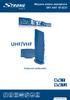 Aktywna antena zewnętrzna SRT ANT 10 ECO Picture similar Podręcznik Użytkownika Spis treści 1.0 WPROWADZENIE 1 2.0 ZAWARTOŚĆ OPAKOWANIA 1 3.0 ZASADY BEZPIECZEŃSTWA 2 4.0 PODŁĄCZENIE ANTENY 2 5.0 INSTALACJA
Aktywna antena zewnętrzna SRT ANT 10 ECO Picture similar Podręcznik Użytkownika Spis treści 1.0 WPROWADZENIE 1 2.0 ZAWARTOŚĆ OPAKOWANIA 1 3.0 ZASADY BEZPIECZEŃSTWA 2 4.0 PODŁĄCZENIE ANTENY 2 5.0 INSTALACJA
Instrukcja obsługi Rejestrator jazdy HD 50213
 Instrukcja obsługi Rejestrator jazdy HD 50213 Opis urządzenia 1. Reset 2. Góra 3. Tryb 4. Ok Potwierdź 5. Menu 6. Dół 7. Zasilanie 8. Wejście na kartę TF 9. Przycisk zabezpieczający (SOS) 10. Port USB
Instrukcja obsługi Rejestrator jazdy HD 50213 Opis urządzenia 1. Reset 2. Góra 3. Tryb 4. Ok Potwierdź 5. Menu 6. Dół 7. Zasilanie 8. Wejście na kartę TF 9. Przycisk zabezpieczający (SOS) 10. Port USB
Radio kieszonkowe Sangean DT-250
 Radio kieszonkowe Sangean DT-250 Instrukcja obsługi Nr produktu: 343718 Instrukcja obsługi radia kieszonkowego DT-250 2 pasma AM/FM stereo, tuner PLL Przyciski 1. Wtyk słuchawek/anteny Aby polepszyć odbiór
Radio kieszonkowe Sangean DT-250 Instrukcja obsługi Nr produktu: 343718 Instrukcja obsługi radia kieszonkowego DT-250 2 pasma AM/FM stereo, tuner PLL Przyciski 1. Wtyk słuchawek/anteny Aby polepszyć odbiór
Instrukcja Obsługi HyperMedia Center Spis Treści V1.5
 Instrukcja Obsługi HyperMedia Center Spis Treści V1.5 WPROWADZENIE...1 PASEK KONTROLNY ODTWARZACZA...1 PASEK NAWIGACYJNY...2 TV...3 ŹRÓDŁO WEJŚCIOWE...3 LISTA KANAŁÓW...3 PROGRAMOWANIE...3 USTAWIENIA...5
Instrukcja Obsługi HyperMedia Center Spis Treści V1.5 WPROWADZENIE...1 PASEK KONTROLNY ODTWARZACZA...1 PASEK NAWIGACYJNY...2 TV...3 ŹRÓDŁO WEJŚCIOWE...3 LISTA KANAŁÓW...3 PROGRAMOWANIE...3 USTAWIENIA...5
INSTRUKCJA OBSŁUGI. Zegar ścienny szpiegowski z kamerą HD OctaCam (PX3788)
 Zegar ścienny szpiegowski z kamerą HD OctaCam (PX3788) Zawartość zestawu zegar ścienny zasilacz kabel AV pilot zdalnego sterowania z baterią elementy montażowe (kołek i śruba) instrukcja obsługa. INSTRUKCJA
Zegar ścienny szpiegowski z kamerą HD OctaCam (PX3788) Zawartość zestawu zegar ścienny zasilacz kabel AV pilot zdalnego sterowania z baterią elementy montażowe (kołek i śruba) instrukcja obsługa. INSTRUKCJA
Mini odtwarzacz mp3 i radio z Bluetooth Auvisio MPS-560.cube (ZX1501) INSTRUKCJA OBSŁUGI
 Mini odtwarzacz mp3 i radio z Bluetooth Auvisio MPS-560.cube (ZX1501) INSTRUKCJA OBSŁUGI Zawartość zestawu: mini stacja MP3 kabel USB (Mini-USB do USB) kabel ze złączem 3,5 mm instrukcja obsługi. Charakterystyka
Mini odtwarzacz mp3 i radio z Bluetooth Auvisio MPS-560.cube (ZX1501) INSTRUKCJA OBSŁUGI Zawartość zestawu: mini stacja MP3 kabel USB (Mini-USB do USB) kabel ze złączem 3,5 mm instrukcja obsługi. Charakterystyka
Radio kuchenne Soundmaster DAB 2035, FM, RDS, srebrne
 INSTRUKCJA OBSŁUGI Radio kuchenne Soundmaster DAB 2035, FM, RDS, srebrne Nr produktu 352353 Strona 1 z 13 Radio kuchenne DAB2035 PLL 1. Ogólny opis - Pasmo DAB + / FM - Zapewniona nazwa stacji radiowej
INSTRUKCJA OBSŁUGI Radio kuchenne Soundmaster DAB 2035, FM, RDS, srebrne Nr produktu 352353 Strona 1 z 13 Radio kuchenne DAB2035 PLL 1. Ogólny opis - Pasmo DAB + / FM - Zapewniona nazwa stacji radiowej
Rozdział 1: Wprowadzenie
 Rozdział 1: Wprowadzenie 1.1 Zawartość opakowania Odbierając urządzenie TVGo A03, proszę się upewnić, że następujące pozycje znajdują się w opakowaniu USB TV Super Mini. TVGo A03 Płyta CD ze sterownikiem
Rozdział 1: Wprowadzenie 1.1 Zawartość opakowania Odbierając urządzenie TVGo A03, proszę się upewnić, że następujące pozycje znajdują się w opakowaniu USB TV Super Mini. TVGo A03 Płyta CD ze sterownikiem
Transmiter FM DNT MusicFly Select, czytnik SD, MP3, WMA
 INSTRUKCJA OBSŁUGI Transmiter FM DNT MusicFly Select, czytnik SD, MP3, WMA Nr produktu 372223 Strona 1 z 13 OPIS URZĄDZENIA Funkcje Wykorzystanie wszystkich pasm kanałów (87.6 ~ 107.9 MHz) 6 kanałów skonfigurowanych
INSTRUKCJA OBSŁUGI Transmiter FM DNT MusicFly Select, czytnik SD, MP3, WMA Nr produktu 372223 Strona 1 z 13 OPIS URZĄDZENIA Funkcje Wykorzystanie wszystkich pasm kanałów (87.6 ~ 107.9 MHz) 6 kanałów skonfigurowanych
Komplet do nadawania i odbioru obrazu video drogą radiową. Instrukcja obsługi
 Komplet do nadawania i odbioru obrazu video drogą radiową. Instrukcja obsługi. 35 03 13 Przed podłączeniem urządzenia zapoznaj się z instrukcją obsługi. Nadajnik Odbiornik I. Zastosowanie. Zestaw do bezprzewodowego
Komplet do nadawania i odbioru obrazu video drogą radiową. Instrukcja obsługi. 35 03 13 Przed podłączeniem urządzenia zapoznaj się z instrukcją obsługi. Nadajnik Odbiornik I. Zastosowanie. Zestaw do bezprzewodowego
Instrukcja szybkiego uruchomienia
 Instrukcja szybkiego uruchomienia Rejestrator IP NVR-009 Przed włączeniem zapoznaj się z treścią niniejszej instrukcji. Zaleca się zachować instrukcję na przyszłość. Spis treści 1. Złącza i przyciski urządzeń...3
Instrukcja szybkiego uruchomienia Rejestrator IP NVR-009 Przed włączeniem zapoznaj się z treścią niniejszej instrukcji. Zaleca się zachować instrukcję na przyszłość. Spis treści 1. Złącza i przyciski urządzeń...3
Odbiornik częstotliwości radiowych Roadstar TRA-2340PSW MW
 INSTRUKCJA OBSŁUGI Nr produktu 001890165 Odbiornik częstotliwości radiowych Roadstar TRA-2340PSW MW Strona 1 z 7 Niniejszym Roadstar Management SA oświadcza, że urządzenie radiowe typu TRA-2340PSW jest
INSTRUKCJA OBSŁUGI Nr produktu 001890165 Odbiornik częstotliwości radiowych Roadstar TRA-2340PSW MW Strona 1 z 7 Niniejszym Roadstar Management SA oświadcza, że urządzenie radiowe typu TRA-2340PSW jest
TUNER DVB-T PRZEWODNIK UŻYTKOWNIKA
 TUNER DVB-T PRZEWODNIK UŻYTKOWNIKA Tuner DVB-T umożliwia odbiór cyfrowej telewizji naziemnej w standardach MPEG2- i MPEG-4. Możliwość odbioru zależna jest od warunków odległości od nadajnika, jego mocy
TUNER DVB-T PRZEWODNIK UŻYTKOWNIKA Tuner DVB-T umożliwia odbiór cyfrowej telewizji naziemnej w standardach MPEG2- i MPEG-4. Możliwość odbioru zależna jest od warunków odległości od nadajnika, jego mocy
NEO X5 Nr produktu 394380
 INSTRUKCJA OBSŁUGI NEO X5 Nr produktu 394380 Strona 1 z 7 Zawartość opakowania - MINIX NEO X5 x 1 - Pilot MINIX x 1 - Przejściówka zasilania 5V x 1 - Kabel mikro USB OTG x 1 - Kabel HDMI x 1 - Przewodnik
INSTRUKCJA OBSŁUGI NEO X5 Nr produktu 394380 Strona 1 z 7 Zawartość opakowania - MINIX NEO X5 x 1 - Pilot MINIX x 1 - Przejściówka zasilania 5V x 1 - Kabel mikro USB OTG x 1 - Kabel HDMI x 1 - Przewodnik
Radioodtwarzacz CD, FM SoundMaster RCD1750SI. Strona 1 z 9
 INSTRUKCJA OBSŁUGI Radioodtwarzacz CD, FM SoundMaster RCD1750SI Nr produktu 1424954 Strona 1 z 9 Główne elementy sterujące VOLUME UP 12. MONO/STEREO 1. 2. FUNCTION 13. MODE: REPEAT/ REPEAT ALL/ RANDOM
INSTRUKCJA OBSŁUGI Radioodtwarzacz CD, FM SoundMaster RCD1750SI Nr produktu 1424954 Strona 1 z 9 Główne elementy sterujące VOLUME UP 12. MONO/STEREO 1. 2. FUNCTION 13. MODE: REPEAT/ REPEAT ALL/ RANDOM
INSTRUKCJA OBSŁUGI URZĄDZEŃ ANDROID BOX MINIX
 INSTRUKCJA OBSŁUGI URZĄDZEŃ ANDROID BOX MINIX 1 Spis treści Spis treści...2 1. Zawartość opakowania...3 2. Opis urządzenia...3 3. Funkcje...4 4. Oprogramowanie i konta...5 5. Pierwsze uruchomienie...5
INSTRUKCJA OBSŁUGI URZĄDZEŃ ANDROID BOX MINIX 1 Spis treści Spis treści...2 1. Zawartość opakowania...3 2. Opis urządzenia...3 3. Funkcje...4 4. Oprogramowanie i konta...5 5. Pierwsze uruchomienie...5
SP9100 INSTRUKCJA OBSŁUGI
 SP9100 INSTRUKCJA OBSŁUGI SPIS TREŚCI 1. Sposób podłączenia 3 2. Rozmieszczenie głośników 4 3. Instalacja 5 4. Instrukcja obsługi 6 4.1. Panel przedni i pilot 6 4.2. Odtwarzacz DVD 8 4.3. Odtwarzacz CD,
SP9100 INSTRUKCJA OBSŁUGI SPIS TREŚCI 1. Sposób podłączenia 3 2. Rozmieszczenie głośników 4 3. Instalacja 5 4. Instrukcja obsługi 6 4.1. Panel przedni i pilot 6 4.2. Odtwarzacz DVD 8 4.3. Odtwarzacz CD,
Aktualizacja oprogramowania sprzętowego przekaźnika bezprzewodowego WT 7
 Aktualizacja oprogramowania sprzętowego przekaźnika bezprzewodowego WT 7 Dziękujemy za wybór produktu Nikon. W tej instrukcji opisano sposób aktualizacji oprogramowania sprzętowego przekaźnika bezprzewodowego
Aktualizacja oprogramowania sprzętowego przekaźnika bezprzewodowego WT 7 Dziękujemy za wybór produktu Nikon. W tej instrukcji opisano sposób aktualizacji oprogramowania sprzętowego przekaźnika bezprzewodowego
USB HYBRID TV STICK. Instrukcja obsługi. Watch & record Digital TV & Analog TV programs on Your PC! MT4153
 USB HYBRID TV STICK Watch & record Digital TV & Analog TV programs on Your PC! MT4153 Instrukcja obsługi PL 2 Wprowadzenie Presto! PVR jest rejestratorem wideo w Twoim komputerze. Możesz nagrywać programy
USB HYBRID TV STICK Watch & record Digital TV & Analog TV programs on Your PC! MT4153 Instrukcja obsługi PL 2 Wprowadzenie Presto! PVR jest rejestratorem wideo w Twoim komputerze. Możesz nagrywać programy
Odtwarzacz kasetowy/konwersja mp3
 Odtwarzacz kasetowy/konwersja mp3 Szanowny Kliencie, dziękujemy za zakup odtwarzacza kasetowego. Prosimy o przeczytanie instrukcji i przestrzeganie podanych wskazówek i porad, aby mogli Państwo optymalnie
Odtwarzacz kasetowy/konwersja mp3 Szanowny Kliencie, dziękujemy za zakup odtwarzacza kasetowego. Prosimy o przeczytanie instrukcji i przestrzeganie podanych wskazówek i porad, aby mogli Państwo optymalnie
INSTRUKCJA OBSŁUGI GŁOŚNIK BLUETOOTH
 ABTS-11B INSTRUKCJA OBSŁUGI GŁOŚNIK BLUETOOTH Proszę zapoznać się z niniejszą instrukcją obsługi przed uruchomieniem urządzenia. Informacja o zmianie zawartości instrukcji nie będzie publikowana. Nie odpowiadamy
ABTS-11B INSTRUKCJA OBSŁUGI GŁOŚNIK BLUETOOTH Proszę zapoznać się z niniejszą instrukcją obsługi przed uruchomieniem urządzenia. Informacja o zmianie zawartości instrukcji nie będzie publikowana. Nie odpowiadamy
CYFROWY DYKTAFON 8GB AUVISIO
 CYFROWY DYKTAFON 8GB AUVISIO Szanowny Kliencie, dziękujemy za zakup cyfrowego dyktafonu. Prosimy o przeczytanie instrukcji i przestrzeganie podanych wskazówek i porad, aby mogli Państwo optymalnie korzystać
CYFROWY DYKTAFON 8GB AUVISIO Szanowny Kliencie, dziękujemy za zakup cyfrowego dyktafonu. Prosimy o przeczytanie instrukcji i przestrzeganie podanych wskazówek i porad, aby mogli Państwo optymalnie korzystać
Bezprzewodowy panel dźwiękowy
 KRÓTKA INSTRUKCJA POLSKI Bezprzewodowy panel dźwiękowy Proszę dokładnie przeczytać ten podręcznik przed rozpoczęciem użytkowania zestawu i zachować go na przyszłość. Jeśli chcesz uzyskać instrukcje opisującą
KRÓTKA INSTRUKCJA POLSKI Bezprzewodowy panel dźwiękowy Proszę dokładnie przeczytać ten podręcznik przed rozpoczęciem użytkowania zestawu i zachować go na przyszłość. Jeśli chcesz uzyskać instrukcje opisującą
Instrukcja obsługi LION 3M. Szybki start
 Instrukcja obsługi LION 3M Szybki start SZYBKI START - menu odbiornika 1. Lista Kanałów: Lista kanałów TV / Lista kanałów radiowych / LCN (Logiczny Porządek Kanałów) / Sortowanie 2. Wyszukiwanie kanałów
Instrukcja obsługi LION 3M Szybki start SZYBKI START - menu odbiornika 1. Lista Kanałów: Lista kanałów TV / Lista kanałów radiowych / LCN (Logiczny Porządek Kanałów) / Sortowanie 2. Wyszukiwanie kanałów
INSTRUKCJA MONTAŻU I OBSŁUGI PRZENOŚNEGO PANELU KONTROLUJĄCEGO
 INSTRUKCJA MONTAŻU I OBSŁUGI PRZENOŚNEGO PANELU KONTROLUJĄCEGO Kompletny panel kontrolny składa się z przenośnego monitora, 3 baterii, stojaka oraz nadajnika (płytki). 1. INSTALACJA PRZENOŚNEGO PANELU
INSTRUKCJA MONTAŻU I OBSŁUGI PRZENOŚNEGO PANELU KONTROLUJĄCEGO Kompletny panel kontrolny składa się z przenośnego monitora, 3 baterii, stojaka oraz nadajnika (płytki). 1. INSTALACJA PRZENOŚNEGO PANELU
ARRIS VIP 1013 01.2015. Copyright 2015 Grupa MULTIPLAY.
 ARRIS VIP 1013 01.2015 Copyright 2015 Grupa MULTIPLAY. Podłączenie dekodera ARRIS VIP 1013 Nie należy przykrywać urządzenia żadnymi innymi elementami. Zalecane jest, aby odległość między urządzeniem a
ARRIS VIP 1013 01.2015 Copyright 2015 Grupa MULTIPLAY. Podłączenie dekodera ARRIS VIP 1013 Nie należy przykrywać urządzenia żadnymi innymi elementami. Zalecane jest, aby odległość między urządzeniem a
Instrukcja Obsługi GigaNagrywarki. Instrukcja obsługi GigaNagrywarki
 Instrukcja obsługi GigaNagrywarki Witamy w usłudze GigaNagrywarka GigaNagrywarka Interfejs użytkownika i nawigowanie 1. Aplikacja GigaNagrywarka w Menu Aplikację GigaNagrywarki znajdziesz w Menu Netia
Instrukcja obsługi GigaNagrywarki Witamy w usłudze GigaNagrywarka GigaNagrywarka Interfejs użytkownika i nawigowanie 1. Aplikacja GigaNagrywarka w Menu Aplikację GigaNagrywarki znajdziesz w Menu Netia
Radio i odtwarzacz CD Nr produktu 001196685
 INSTRUKCJA OBSŁUGI Radio i odtwarzacz CD Nr produktu 001196685 Strona 1 z 5 IDENTYFIKACJA ELEMENTÓW STEROWANIA 1. rączka 2. regulacja głośności 3. przełącznik funkcji (AM - FM - CD) 4. antena teleskopowa
INSTRUKCJA OBSŁUGI Radio i odtwarzacz CD Nr produktu 001196685 Strona 1 z 5 IDENTYFIKACJA ELEMENTÓW STEROWANIA 1. rączka 2. regulacja głośności 3. przełącznik funkcji (AM - FM - CD) 4. antena teleskopowa
SKRÓCONA INSTRUKCJA DLA REJESTRATORÓW SERII AHD 4, 8 I 16 KANAŁOWYCH (MODELE: AHDR-1042D/M, AHDR1041D/M, AHDR-1082D/M, AHDR1162D/M)
 SKRÓCONA INSTRUKCJA DLA REJESTRATORÓW SERII, I 6 KANAŁOWYCH. WIDOK PANELA PRZEDNIEGO (REJESTRATOR KANAŁOWY) (MODELE: R-0D/M, R0D/M, R-0D/M, R6D/M) Odbiornik IR 7 Klawisze powrotu Klawisz potwierdzenia.
SKRÓCONA INSTRUKCJA DLA REJESTRATORÓW SERII, I 6 KANAŁOWYCH. WIDOK PANELA PRZEDNIEGO (REJESTRATOR KANAŁOWY) (MODELE: R-0D/M, R0D/M, R-0D/M, R6D/M) Odbiornik IR 7 Klawisze powrotu Klawisz potwierdzenia.
A. Korzystanie z panelu sterowania
 A. Korzystanie z panelu sterowania EN PL Timer Timer Memory/Screen lock (unlock) Blokada (odblokowanie) pamięci/ekranu Downward movement Przesunięcie w dół Upward movement Przesunięcie w górę Memory 1/2/3
A. Korzystanie z panelu sterowania EN PL Timer Timer Memory/Screen lock (unlock) Blokada (odblokowanie) pamięci/ekranu Downward movement Przesunięcie w dół Upward movement Przesunięcie w górę Memory 1/2/3
KAMERA INSPEKCYJNA MODEL: TV-EC2M INSTRUKCJA OBSŁUGI
 KAMERA INSPEKCYJNA MODEL: TV-EC2M INSTRUKCJA OBSŁUGI 1. PRZEGLĄD URZĄDZENIA 1. Ekran LCD 2. Przycisk OK 3. Dżojstik Przycisk LEWO Przycisk PRAWO Przycisk GÓRA ( MODE) Przycisk DÓŁ (MODE) 4. Przycisk POWER
KAMERA INSPEKCYJNA MODEL: TV-EC2M INSTRUKCJA OBSŁUGI 1. PRZEGLĄD URZĄDZENIA 1. Ekran LCD 2. Przycisk OK 3. Dżojstik Przycisk LEWO Przycisk PRAWO Przycisk GÓRA ( MODE) Przycisk DÓŁ (MODE) 4. Przycisk POWER
Kamera. Nr produktu
 INSTRUKCJA OBSŁUGI Kamera Nr produktu 000401987 Strona 1 z 7 Instrukcja obsługi Opis kamery 1. LCD 2,5 cala 2. Slot USB i HDMI 3. Przycisk wł./wył. ze wskaźnikiem stanu naładowania (czerwony) 4. Przycisk
INSTRUKCJA OBSŁUGI Kamera Nr produktu 000401987 Strona 1 z 7 Instrukcja obsługi Opis kamery 1. LCD 2,5 cala 2. Slot USB i HDMI 3. Przycisk wł./wył. ze wskaźnikiem stanu naładowania (czerwony) 4. Przycisk
Radiobudzik New One CR120
 INSTRUKCJA OBSŁUGI Radiobudzik New One CR120 Nr produktu 393463 Strona 1 z 6 Rozmieszczenie i opis przycisków 1. Wyświetlacz LED 2. Tryb standby/stop Włączenie/wyłączenie radia 3. Alarm 2 / zmniejsz głośność
INSTRUKCJA OBSŁUGI Radiobudzik New One CR120 Nr produktu 393463 Strona 1 z 6 Rozmieszczenie i opis przycisków 1. Wyświetlacz LED 2. Tryb standby/stop Włączenie/wyłączenie radia 3. Alarm 2 / zmniejsz głośność
INSTRUKCJA UŻYTKOWANIA SYSTEMU MULTIMEDIALNEGO
 INSTRUKCJA UŻYTKOWANIA SYSTEMU MULTIMEDIALNEGO 1 1. Instrukcja użytkowania sprzętu multimedialnego 1.1. Sale: aula, 120, 121, 125, 126, 127, 128 Wyświetlanie na projektorze obrazu z komputera lub wizualizera
INSTRUKCJA UŻYTKOWANIA SYSTEMU MULTIMEDIALNEGO 1 1. Instrukcja użytkowania sprzętu multimedialnego 1.1. Sale: aula, 120, 121, 125, 126, 127, 128 Wyświetlanie na projektorze obrazu z komputera lub wizualizera
Długopis z ukrytą kamerą cyfrową HD
 Długopis z ukrytą kamerą cyfrową HD Instrukcja obsługi Nr produktu: 956256 Strona 1 z 5 1. Szczegóły produktu Nr Nazwa Opis 1 Przycisk obsługi Jest to wielofunkcyjny przycisk, którego funkcje zależą od
Długopis z ukrytą kamerą cyfrową HD Instrukcja obsługi Nr produktu: 956256 Strona 1 z 5 1. Szczegóły produktu Nr Nazwa Opis 1 Przycisk obsługi Jest to wielofunkcyjny przycisk, którego funkcje zależą od
Radio globalne, Radio przenośne FM Muse MH-07 DS MH 07 DS, Czarny
 INSTRUKCJA OBSŁUGI Nr produktu 000352393 Radio globalne, Radio przenośne FM Muse MH-07 DS MH 07 DS, Czarny Strona 1 z 11 Należy uważnie zapoznać się z instrukcją przed obsługa urządzenia Informacja dotycząca
INSTRUKCJA OBSŁUGI Nr produktu 000352393 Radio globalne, Radio przenośne FM Muse MH-07 DS MH 07 DS, Czarny Strona 1 z 11 Należy uważnie zapoznać się z instrukcją przed obsługa urządzenia Informacja dotycząca
KAMERA SPORTOWA Instrukcja obsługi v3.0 Wodoodporna Full HD 1080P
 KAMERA SPORTOWA Instrukcja obsługi v3.0 Wodoodporna Full HD 1080P OSTRZEŻENIA 1. Jest to urządzenie delikatne, o wysokiej precyzji, należy obchodzić się z nim z ostrożnością i uważać, aby nie upadło. 2.
KAMERA SPORTOWA Instrukcja obsługi v3.0 Wodoodporna Full HD 1080P OSTRZEŻENIA 1. Jest to urządzenie delikatne, o wysokiej precyzji, należy obchodzić się z nim z ostrożnością i uważać, aby nie upadło. 2.
Zegar ścienny z kamerą HD
 Zegar ścienny z kamerą HD Szanowny Kliencie, dziękujemy za zakup zegara ściennego z kamerą HD. Prosimy o przeczytanie instrukcji i przestrzeganie podanych wskazówek i porad, aby mogli Państwo optymalnie
Zegar ścienny z kamerą HD Szanowny Kliencie, dziękujemy za zakup zegara ściennego z kamerą HD. Prosimy o przeczytanie instrukcji i przestrzeganie podanych wskazówek i porad, aby mogli Państwo optymalnie
Stacja pogodowa WS 9130IT Nr art.:
 Stacja pogodowa WS 9130IT Nr art.: 656339 Otwór do powieszenia Wyświetlacz Przedział baterii Klawisze operacyjne Nóżka Ustawienia początkowe. Uwaga: Ta stacja pogody obsługuje tylko jeden czujnik temperatury.
Stacja pogodowa WS 9130IT Nr art.: 656339 Otwór do powieszenia Wyświetlacz Przedział baterii Klawisze operacyjne Nóżka Ustawienia początkowe. Uwaga: Ta stacja pogody obsługuje tylko jeden czujnik temperatury.
Instrukcja obsługi rejestratorów XVR. Zapoznaj się przed użyciem
 Instrukcja obsługi rejestratorów XVR Zapoznaj się przed użyciem Schemat podłączenia kamery Symbol V-IN / CH1, CH2... A-OUT HD OUT VGA USB / NET / RS485 DC12V Specyfikacja BNC - wejścia wideo, podłączanie
Instrukcja obsługi rejestratorów XVR Zapoznaj się przed użyciem Schemat podłączenia kamery Symbol V-IN / CH1, CH2... A-OUT HD OUT VGA USB / NET / RS485 DC12V Specyfikacja BNC - wejścia wideo, podłączanie
Radio z odtwarzaczem CD Lenco
 INSTRUKCJA OBSŁUGI Radio z odtwarzaczem CD Lenco Nr produktu 325823 Strona 1 z 9 1. Przycisk CD Program 2. Przycisk CD Repeat 3. Przycisk BBS 4. Wskaźnik zasilania 5. Wyświetlacz CD 6. Głośnik 7. Pokrywa
INSTRUKCJA OBSŁUGI Radio z odtwarzaczem CD Lenco Nr produktu 325823 Strona 1 z 9 1. Przycisk CD Program 2. Przycisk CD Repeat 3. Przycisk BBS 4. Wskaźnik zasilania 5. Wyświetlacz CD 6. Głośnik 7. Pokrywa
Active Indoor Antenna SRT ANT 12 ECO
 User Manual Mode d emploi Bedienungsanleitung Manuale d uso Manual de uso Bruksanvisning Használati kézikönyv Uživatelský manuál Instrukcja obsługi Uputstvo za upotrebu Руководство пользователя Active
User Manual Mode d emploi Bedienungsanleitung Manuale d uso Manual de uso Bruksanvisning Használati kézikönyv Uživatelský manuál Instrukcja obsługi Uputstvo za upotrebu Руководство пользователя Active
Zestaw głośnomówiący Bluetooth BFX-400.pt
 Zestaw głośnomówiący Bluetooth BFX-400.pt Szanowny Kliencie, dziękujemy za zakup zestawu głośnomówiącego Bluetooth do samochodu. Prosimy o przeczytanie instrukcji i przestrzeganie podanych wskazówek i
Zestaw głośnomówiący Bluetooth BFX-400.pt Szanowny Kliencie, dziękujemy za zakup zestawu głośnomówiącego Bluetooth do samochodu. Prosimy o przeczytanie instrukcji i przestrzeganie podanych wskazówek i
Radiobudzik FM SoundMaster FUR
 INSTRUKCJA OBSŁUGI Radiobudzik FM SoundMaster FUR Nr produktu 352320 Strona 1 z 6 1. Pokrętło głośności 2. Przycisk ALARM 1 /RADIO/ BUZZ (brzęczyk) 3. Wyświetl niski/wysoki ściemniacz 4.
INSTRUKCJA OBSŁUGI Radiobudzik FM SoundMaster FUR Nr produktu 352320 Strona 1 z 6 1. Pokrętło głośności 2. Przycisk ALARM 1 /RADIO/ BUZZ (brzęczyk) 3. Wyświetl niski/wysoki ściemniacz 4.
1. Zawartość opakowania. 2. Przegląd. Uwaga: Podręcznik skrócony Prestigio Roadrunner 530A5
 1. Zawartość opakowania 1. Samochodowy, cyfrowy rejestrator wideo 4. Kabel USB 2. Przyssawka montażowa 5. 3. Ładowarka samochodowa 6. Karta gwarancyjna 2. Przegląd 1 2 3 4 5 6 Dioda Obiektyw Głośnik Przycisk
1. Zawartość opakowania 1. Samochodowy, cyfrowy rejestrator wideo 4. Kabel USB 2. Przyssawka montażowa 5. 3. Ładowarka samochodowa 6. Karta gwarancyjna 2. Przegląd 1 2 3 4 5 6 Dioda Obiektyw Głośnik Przycisk
Profesjonalny monitor CCTV INSTRUKCJA OBSŁUGI LA19DA0N-D / LA22DA0N-D
 Profesjonalny monitor CCTV INSTRUKCJA OBSŁUGI LA19DA0N-D / LA22DA0N-D OSTRZEŻENIA 1. Proszę nie otwierać obudowy urządzenia ani nie dokonywać naprawy na własną rękę. W razie problemu skontaktuj się ze
Profesjonalny monitor CCTV INSTRUKCJA OBSŁUGI LA19DA0N-D / LA22DA0N-D OSTRZEŻENIA 1. Proszę nie otwierać obudowy urządzenia ani nie dokonywać naprawy na własną rękę. W razie problemu skontaktuj się ze
INSTRUKCJA UŻYTKOWNIKA
 INSTRUKCJA UŻYTKOWNIKA OV-CAM-01 Dziękujemy za zakup przenośnej kamery DVR naszej firmy. Aby obsługiwać ją we właściwy sposób, prosimy o uważne przeczytanie instrukcji przed rozpoczęciem korzystania z
INSTRUKCJA UŻYTKOWNIKA OV-CAM-01 Dziękujemy za zakup przenośnej kamery DVR naszej firmy. Aby obsługiwać ją we właściwy sposób, prosimy o uważne przeczytanie instrukcji przed rozpoczęciem korzystania z
Aktualizacja oprogramowania sprzętowego przekaźnika bezprzewodowego WT 7
 Aktualizacja oprogramowania sprzętowego przekaźnika bezprzewodowego WT 7 Dziękujemy za wybór produktu Nikon. W tej instrukcji opisano sposób aktualizacji oprogramowania sprzętowego przekaźnika bezprzewodowego
Aktualizacja oprogramowania sprzętowego przekaźnika bezprzewodowego WT 7 Dziękujemy za wybór produktu Nikon. W tej instrukcji opisano sposób aktualizacji oprogramowania sprzętowego przekaźnika bezprzewodowego
24/40/43/48/49 L18 Series 24/28/32 W18 Series INSTRUKCJE UŻYTKOWANIA
 24/40/43/48/49 L18 Series 24/28/32 W18 Series INSTRUKCJE UŻYTKOWANIA Spis treści Informacje dotyczące bezpieczeństwa... 2 Oznaczenia na produkcie... 2 Informacje ekologiczne... 4 Informacje dotyczące usuwania...
24/40/43/48/49 L18 Series 24/28/32 W18 Series INSTRUKCJE UŻYTKOWANIA Spis treści Informacje dotyczące bezpieczeństwa... 2 Oznaczenia na produkcie... 2 Informacje ekologiczne... 4 Informacje dotyczące usuwania...
Sterownik czasowy Müller 23321;10 A, Program tygodniowy, IP20, (SxWxG) 84 x 84 x 40 mm
 INSTRUKCJA OBSŁUGI Sterownik czasowy Müller 23321;10 A, Program tygodniowy, IP20, (SxWxG) 84 x 84 x 40 mm Nr produktu: 1227013 Strona 1 z 7 Schemat połączenia: 7. Zasady dotyczące bezpieczeństwa Instalacja
INSTRUKCJA OBSŁUGI Sterownik czasowy Müller 23321;10 A, Program tygodniowy, IP20, (SxWxG) 84 x 84 x 40 mm Nr produktu: 1227013 Strona 1 z 7 Schemat połączenia: 7. Zasady dotyczące bezpieczeństwa Instalacja
INSTRUKCJA OBSŁUGI. Zestaw głośnomówiący Bluetooth Callstel BFX-400.pt (HZ2718)
 Zestaw głośnomówiący Bluetooth Callstel BFX-400.pt (HZ2718) INSTRUKCJA OBSŁUGI Zawartość zestawu: zestaw głośnomówiący kabel ładowania micro USB zasilacz USB klips instrukcja obsługi. Specyfikacja Właściwości
Zestaw głośnomówiący Bluetooth Callstel BFX-400.pt (HZ2718) INSTRUKCJA OBSŁUGI Zawartość zestawu: zestaw głośnomówiący kabel ładowania micro USB zasilacz USB klips instrukcja obsługi. Specyfikacja Właściwości
Instrukcja Uruchomienia
 Instrukcja Obsługi Kamera Samochodowa w lusterku wstecznym Urządzenie jest rejestratorem nagrywającym w rozdzielczości Full HD 1080p (z przedniej kamery) oraz 480p (dla modelu z tylną kamerą) ze wspieraniem
Instrukcja Obsługi Kamera Samochodowa w lusterku wstecznym Urządzenie jest rejestratorem nagrywającym w rozdzielczości Full HD 1080p (z przedniej kamery) oraz 480p (dla modelu z tylną kamerą) ze wspieraniem
Radio DAB/DAB+ Pure Siesta Mi Serie II, FM, czarne, pamięć 16 stacji
 INSTRUKCJA OBSŁUGI Radio DAB/DAB+ Pure Siesta Mi Serie II, FM, czarne, pamięć 16 stacji Nr produktu 351595 Strona 1 z 14 Instrukcje dotyczące bezpieczeństwa 1. Przechowuj radio z dala od źródeł ciepła
INSTRUKCJA OBSŁUGI Radio DAB/DAB+ Pure Siesta Mi Serie II, FM, czarne, pamięć 16 stacji Nr produktu 351595 Strona 1 z 14 Instrukcje dotyczące bezpieczeństwa 1. Przechowuj radio z dala od źródeł ciepła
INSTRUKCJA OBSŁUGI DŁUGOPIS PODSŁUCH 16GB AKTYWACJA GŁOSEM
 INSTRUKCJA OBSŁUGI DŁUGOPIS PODSŁUCH 16GB AKTYWACJA GŁOSEM Opis urządzenia: 1.Przycisk nagrywania 2.Wskaźnik świetlny LED 3.Klips 4.Kasetka z tuszem (wkład) 5.Poprzedni utwór/ VOL+ 6.Przycisk Play -odtwarzania
INSTRUKCJA OBSŁUGI DŁUGOPIS PODSŁUCH 16GB AKTYWACJA GŁOSEM Opis urządzenia: 1.Przycisk nagrywania 2.Wskaźnik świetlny LED 3.Klips 4.Kasetka z tuszem (wkład) 5.Poprzedni utwór/ VOL+ 6.Przycisk Play -odtwarzania
Telefon głośnomówiący HP UC Speaker Phone. Instrukcja obsługi
 Telefon głośnomówiący HP UC Speaker Phone Instrukcja obsługi Copyright 2014, 2015 Hewlett-Packard Development Company, L.P. Bluetooth jest znakiem towarowym należącym do właściciela i używanym przez firmę
Telefon głośnomówiący HP UC Speaker Phone Instrukcja obsługi Copyright 2014, 2015 Hewlett-Packard Development Company, L.P. Bluetooth jest znakiem towarowym należącym do właściciela i używanym przez firmę
Projektor LED UC46. Wprowadzenie. Spis treści. Instalacja Obsługa Użytkowanie. 1. Informacje i ostrzeżenia
 Projektor LED Instalacja Obsługa Użytkowanie Wprowadzenie Spis treści 1. Informacje i ostrzeżenia Dziękujemy za zakup projektora! Po przeczytaniu poniższej treści będziesz wiedział jak prawidłowo użytkować
Projektor LED Instalacja Obsługa Użytkowanie Wprowadzenie Spis treści 1. Informacje i ostrzeżenia Dziękujemy za zakup projektora! Po przeczytaniu poniższej treści będziesz wiedział jak prawidłowo użytkować
Linksys WMA 11. Zawartość zestawu. Seria Instant Wireless. Jak zainstalować urządzenie WMA11 WMA11
 Seria Instant Wireless Linksys WMA 11 Zawartość zestawu Jak zainstalować urządzenie Urządzenie wraz z podstawą i osłoną na kable Pilot zdalnego sterowania (wraz z 2 bateriami AAA) Kabel Audio/Video z trzema
Seria Instant Wireless Linksys WMA 11 Zawartość zestawu Jak zainstalować urządzenie Urządzenie wraz z podstawą i osłoną na kable Pilot zdalnego sterowania (wraz z 2 bateriami AAA) Kabel Audio/Video z trzema
Projektor DLP Coolux X6
 Projektor DLP Instalacja Obsługa Użytkowanie Wprowadzenie Spis treści 1 Informacje i ostrzeżenia Dziękujemy za zakup projektora! Po przeczytaniu poniższej treści będziesz wiedział jak prawidłowo użytkować
Projektor DLP Instalacja Obsługa Użytkowanie Wprowadzenie Spis treści 1 Informacje i ostrzeżenia Dziękujemy za zakup projektora! Po przeczytaniu poniższej treści będziesz wiedział jak prawidłowo użytkować
T2210HD/T2210HDA Szerokoekranowy monitor LCD 21,5 Podręcznik użytkownika
 T2210HD/T2210HDA Szerokoekranowy monitor LCD 21,5 Podręcznik użytkownika Spis treści Zawartość opakowania... 3 Instalowanie... 4 Przyłączanie monitora do komputera PC... 4 Regulowanie ustawień monitora...
T2210HD/T2210HDA Szerokoekranowy monitor LCD 21,5 Podręcznik użytkownika Spis treści Zawartość opakowania... 3 Instalowanie... 4 Przyłączanie monitora do komputera PC... 4 Regulowanie ustawień monitora...
Instrukcja obsługi odtwarzacza mp3 RX4. Gratulujemy wyboru odtwarzacza MP3 nowej generacji i życzymy satysfakcji z jego użytkowania!
 Instrukcja obsługi odtwarzacza mp3 RX4 Gratulujemy wyboru odtwarzacza MP3 nowej generacji i życzymy satysfakcji z jego użytkowania! 1/5 1. WSKAZÓWKI DOTYCZĄCE BEZPIECZEŃSTWA : 1. Chroń odtwarzacz przed
Instrukcja obsługi odtwarzacza mp3 RX4 Gratulujemy wyboru odtwarzacza MP3 nowej generacji i życzymy satysfakcji z jego użytkowania! 1/5 1. WSKAZÓWKI DOTYCZĄCE BEZPIECZEŃSTWA : 1. Chroń odtwarzacz przed
PRZENOŚNY GŁOŚNIK BLUETOOTH SUPER BASS
 PRZENOŚNY GŁOŚNIK BLUETOOTH SUPER BASS Instrukcja obsługi DA-10287 Dziękujemy za zakup przenośnego głośnika Bluetooth Super Bass DIGITUS DA-10287! Niniejsza instrukcja obsługi pomoże i ułatwi użytkowanie
PRZENOŚNY GŁOŚNIK BLUETOOTH SUPER BASS Instrukcja obsługi DA-10287 Dziękujemy za zakup przenośnego głośnika Bluetooth Super Bass DIGITUS DA-10287! Niniejsza instrukcja obsługi pomoże i ułatwi użytkowanie
Seria wielofunkcyjnych serwerów sieciowych USB
 Seria wielofunkcyjnych serwerów sieciowych USB Przewodnik szybkiej instalacji Wstęp Niniejszy dokument opisuje kroki instalacji i konfiguracji wielofunkcyjnego serwera sieciowego jako serwera urządzenia
Seria wielofunkcyjnych serwerów sieciowych USB Przewodnik szybkiej instalacji Wstęp Niniejszy dokument opisuje kroki instalacji i konfiguracji wielofunkcyjnego serwera sieciowego jako serwera urządzenia
Uwaga! Ochrona środowiska
 DVB-T/T2 Ochrona środowiska Uwaga! Państwa produkt oznaczony jest tym symbolem. Informuje on o zakazie umieszczania zużytego sprzętu wraz z innymi odpadami domowymi. Zużyty sprzęt elektryczny i elektroniczny
DVB-T/T2 Ochrona środowiska Uwaga! Państwa produkt oznaczony jest tym symbolem. Informuje on o zakazie umieszczania zużytego sprzętu wraz z innymi odpadami domowymi. Zużyty sprzęt elektryczny i elektroniczny
Przenośny odtwarzacz DVD. 1. Widok z przodu
 Przenośny odtwarzacz DVD 1. Widok z przodu 1. Wyświetlacz LCD 2. Przycisk LCD 3. Przycisk SETUP 4. Przycisk MODE 5. Przycisk MENU 6. Przycisk PAUSE/UP 7. Przycisk F.FWD/RIGHT 8. Przycisk PLAY/SEL. 9. Przycisk
Przenośny odtwarzacz DVD 1. Widok z przodu 1. Wyświetlacz LCD 2. Przycisk LCD 3. Przycisk SETUP 4. Przycisk MODE 5. Przycisk MENU 6. Przycisk PAUSE/UP 7. Przycisk F.FWD/RIGHT 8. Przycisk PLAY/SEL. 9. Przycisk
Kamera monitorująca Mini DVR BS w zegarze
 INSTRUKCJA OBSŁUGI Kamera monitorująca Mini DVR BS w zegarze Nr produktu 754349 Strona 1 z 5 Bardzo dziękujemy za zakup jednego z naszych produktów, z pewnością nie będą Państwo żałować swojej decyzji.
INSTRUKCJA OBSŁUGI Kamera monitorująca Mini DVR BS w zegarze Nr produktu 754349 Strona 1 z 5 Bardzo dziękujemy za zakup jednego z naszych produktów, z pewnością nie będą Państwo żałować swojej decyzji.
Radio FM przenośne Muse M-050 R
 INSTRUKCJA OBSŁUGI Radio FM przenośne Muse M-050 R Produkt nr: 393841 Strona 1 z 7 LOKALIZACJA I OPIS KONTROLERÓW Strona 2 z 7 1. Wskaźnik 2. Regulator pasma 3. Wyboru pasma FM / MW 4. Gniazdo AUX IN 5.
INSTRUKCJA OBSŁUGI Radio FM przenośne Muse M-050 R Produkt nr: 393841 Strona 1 z 7 LOKALIZACJA I OPIS KONTROLERÓW Strona 2 z 7 1. Wskaźnik 2. Regulator pasma 3. Wyboru pasma FM / MW 4. Gniazdo AUX IN 5.
Brelok do kluczy DeLuxe, 1,5"
 Brelok do kluczy Deluxe Cyfrowa ramka na zdjęcia Brelok do kluczy DeLuxe, 1,5" Instrukcja obsługi Drodzy klienci! Cyfrowa ramka 1,5 umożliwia Państwu oglądanie i zapisywanie zdjęć w formacie JPG lub BMP.
Brelok do kluczy Deluxe Cyfrowa ramka na zdjęcia Brelok do kluczy DeLuxe, 1,5" Instrukcja obsługi Drodzy klienci! Cyfrowa ramka 1,5 umożliwia Państwu oglądanie i zapisywanie zdjęć w formacie JPG lub BMP.
Radio DAB+/UKF IMPERIAL DABMAN 20 Nr produktu
 INSTRUKCJA OBSŁUGI Radio DAB+/UKF IMPERIAL DABMAN 20 Nr produktu 000442238 Strona 1 z 9 Dziękujemy, że zdecydowali się Państwo na zakup naszego radia DAB+/UKF IMPERIAL DABMAN 20. Jeżeli korzystają Państwo
INSTRUKCJA OBSŁUGI Radio DAB+/UKF IMPERIAL DABMAN 20 Nr produktu 000442238 Strona 1 z 9 Dziękujemy, że zdecydowali się Państwo na zakup naszego radia DAB+/UKF IMPERIAL DABMAN 20. Jeżeli korzystają Państwo
Rejestrator samochodowy Peiying FULL HD. Instrukcja obsługi PY-0010
 Rejestrator samochodowy Peiying FULL HD Instrukcja obsługi PY0010 PL Budowa urządzenia 1 Do góry 2 Przycisk potwierdzenia 3 Do dołu 4 Menu 5 łącznik, zmiana trybu 6 Kontrolka pracy 7 Slot HDMI 8 Gniazdo
Rejestrator samochodowy Peiying FULL HD Instrukcja obsługi PY0010 PL Budowa urządzenia 1 Do góry 2 Przycisk potwierdzenia 3 Do dołu 4 Menu 5 łącznik, zmiana trybu 6 Kontrolka pracy 7 Slot HDMI 8 Gniazdo
OV-TN-03 INSTRUKCJA OBSŁUGI. USB Hybrid TV
 OV-TN-03 INSTRUKCJA OBSŁUGI USB Hybrid TV 1 USB Hybrid TV 1. Wprowadzenie Tuner USB Hybrid TV jest w pełni kompatybilny z komputera PC i laptopem. Urządzenie małych rozmiarów z interfejsem USB 2.0 o wysokiej
OV-TN-03 INSTRUKCJA OBSŁUGI USB Hybrid TV 1 USB Hybrid TV 1. Wprowadzenie Tuner USB Hybrid TV jest w pełni kompatybilny z komputera PC i laptopem. Urządzenie małych rozmiarów z interfejsem USB 2.0 o wysokiej
EM8030-EM8031 Adapterów Powerline Mini 500 Mbps
 EM8030-EM8031 Adapterów Powerline Mini 500 Mbps 2 POLSKI EM8030-EM8031 - Adapterów Powerline Mini 500 Mbps Spis treści 1.0 Wprowadzenie... 2 1.1 Zawartość opakowania... 2 2.0 Podłączenie adapterów Powerline
EM8030-EM8031 Adapterów Powerline Mini 500 Mbps 2 POLSKI EM8030-EM8031 - Adapterów Powerline Mini 500 Mbps Spis treści 1.0 Wprowadzenie... 2 1.1 Zawartość opakowania... 2 2.0 Podłączenie adapterów Powerline
Aparat cyfrowy dla dzieci
 Aparat cyfrowy dla dzieci Szanowny Kliencie, dziękujemy za zakup aparatu cyfrowego dla dzieci. Prosimy o przeczytanie instrukcji i przestrzeganie podanych wskazówek i porad, aby mogli Państwo optymalnie
Aparat cyfrowy dla dzieci Szanowny Kliencie, dziękujemy za zakup aparatu cyfrowego dla dzieci. Prosimy o przeczytanie instrukcji i przestrzeganie podanych wskazówek i porad, aby mogli Państwo optymalnie
CONCEPTRONIC. Instrukcja Szybkiej Instalacji
 CONCEPTRONIC Tuner TV DVB-T USB CTVDIGUSB2, CTVDIGDUAL Instrukcja Szybkiej Instalacji Produkt posiada 5-letnią gwarancję Dane kontaktowe serwisu: Email: serwis@impakt.com.pl Dystrybutor: Impakt Sp. z o.o.,
CONCEPTRONIC Tuner TV DVB-T USB CTVDIGUSB2, CTVDIGDUAL Instrukcja Szybkiej Instalacji Produkt posiada 5-letnią gwarancję Dane kontaktowe serwisu: Email: serwis@impakt.com.pl Dystrybutor: Impakt Sp. z o.o.,
Wygląd aparatu: POL 1
 Wygląd aparatu: ENGLISH Micro USB Micro HDMI Reset Micro SD LCD UP Down Mode TRANSLATION Micro USB Micro HDMI Reset Micro SD LCD Góra Dół Tryb ENGLISH Shutter key Power key Busy indicator WIFI indicator
Wygląd aparatu: ENGLISH Micro USB Micro HDMI Reset Micro SD LCD UP Down Mode TRANSLATION Micro USB Micro HDMI Reset Micro SD LCD Góra Dół Tryb ENGLISH Shutter key Power key Busy indicator WIFI indicator
Instrukcja obsługi. Karta video USB + program DVR-USB/8F. Dane techniczne oraz treść poniższej instrukcji mogą ulec zmianie bez uprzedzenia.
 Instrukcja obsługi Karta video USB + program DVR-USB/8F Dane techniczne oraz treść poniższej instrukcji mogą ulec zmianie bez uprzedzenia. Spis treści 1. Wprowadzenie...3 1.1. Opis...3 1.2. Wymagania systemowe...5
Instrukcja obsługi Karta video USB + program DVR-USB/8F Dane techniczne oraz treść poniższej instrukcji mogą ulec zmianie bez uprzedzenia. Spis treści 1. Wprowadzenie...3 1.1. Opis...3 1.2. Wymagania systemowe...5
Obsługa kart pamięci i przenośnych dysków USB
 Instrukcja I. Panel kontrolny 1. Pauza / Ręczne wyszukiwanie kanałów 2. Włącznik / Tryb / Siła głosu 3. Wyświetlacz LCD 4. Wyszukiwanie w dół / Przewijanie do tyłu 5. Następny kanał 6. Wyszukiwanie do
Instrukcja I. Panel kontrolny 1. Pauza / Ręczne wyszukiwanie kanałów 2. Włącznik / Tryb / Siła głosu 3. Wyświetlacz LCD 4. Wyszukiwanie w dół / Przewijanie do tyłu 5. Następny kanał 6. Wyszukiwanie do
Aluminiowa kamera kolorowa 2,4 GHZ
 Aluminiowa kamera kolorowa 2,4 GHZ Numer produktu: 751533 Instrukcja obsługi Wersja 10/08 Użytkowanie Aluminiowa kamera kolorowa 2,4 GHZ służy do instalowania, ochrony, odizolowanych, krytycznych obszarów
Aluminiowa kamera kolorowa 2,4 GHZ Numer produktu: 751533 Instrukcja obsługi Wersja 10/08 Użytkowanie Aluminiowa kamera kolorowa 2,4 GHZ służy do instalowania, ochrony, odizolowanych, krytycznych obszarów
HD CVI DVR Serii 1U Skrócona instrukcja obsługi
 HD CVI DVR Serii 1U Skrócona instrukcja obsługi Strona 1 z 5 Witamy Dziękujemy za zakup rejestratora firmy HD-SIGHT. Skrócona instrukcja obsługi pomoże Państwu poznać zakupiony produkt. Przed instalacją,
HD CVI DVR Serii 1U Skrócona instrukcja obsługi Strona 1 z 5 Witamy Dziękujemy za zakup rejestratora firmy HD-SIGHT. Skrócona instrukcja obsługi pomoże Państwu poznać zakupiony produkt. Przed instalacją,
Instrukcja QuickStart
 Instrukcja QuickStart Przyciski i łączność 1. Włącznik urządzenia: Przytrzymaj przycisk, aby włączyć urządzenie. Krótkie naciśnięcie włącza urządzenie, gdy znajduje się trybie gotowości. 2. Przyciski głośności:
Instrukcja QuickStart Przyciski i łączność 1. Włącznik urządzenia: Przytrzymaj przycisk, aby włączyć urządzenie. Krótkie naciśnięcie włącza urządzenie, gdy znajduje się trybie gotowości. 2. Przyciski głośności:
